Red Hat Training
A Red Hat training course is available for OpenShift Container Platform
개발자 가이드
OpenShift Container Platform 3.11 개발자 참조
초록
1장. 개요
이 안내서는 애플리케이션 개발자를 대상으로 하며 OpenShift Container Platform 클라우드 환경에서 애플리케이션을 개발하고 배포하기 위해 워크스테이션을 설정하고 구성하는 방법에 대한 지침을 제공합니다. 여기에는 개발자를 돕기 위한 자세한 지침 및 예제가 포함되어 있습니다.
2장. 애플리케이션 라이프사이클 관리
2.1. 개발 프로세스 계획
2.1.1. 개요
OpenShift Container Platform은 애플리케이션을 빌드하고 배포하기 위해 설계되었습니다. 개발 프로세스에서 OpenShift Container Platform과 관련된 크기에 따라 다음을 선택할 수 있습니다.
- OpenShift Container Platform 프로젝트 내에서 개발에 중점을 둡니다. 이를 사용하여 처음부터 애플리케이션을 빌드한 다음 지속적으로 애플리케이션을 빌드하고 라이프사이클을 개발 및 관리
- 이미 별도의 환경에서 개발한 애플리케이션(예: 바이너리, 컨테이너 이미지, 소스 코드)을 가져와 OpenShift Container Platform에 배포합니다.
2.1.2. OpenShift Container Platform을 개발 환경으로 사용

OpenShift Container Platform을 직접 사용하여 애플리케이션의 개발을 처음부터 시작할 수 있습니다. 이러한 유형의 개발 프로세스를 계획할 때 다음 단계를 고려하십시오.
초기 계획
- 애플리케이션은 어떻게 해야 합니까?
- 어떤 프로그래밍 언어가 개발됩니까?
OpenShift Container Platform에 액세스
- 사용자 또는 조직 내의 관리자가 OpenShift Container Platform을 설치해야 합니다.
개발
- 선택한 편집기 또는 IDE를 사용하여 애플리케이션의 기본 스keleton을 생성합니다. OpenShift Container Platform이 어떤 종류의 애플리케이션이 있는지 알릴 수 있을 만큼 충분히 개발되어야 합니다.
- 코드를 Git 리포지토리로 내보냅니다.
generate
-
oc new-app명령을 사용하여 기본 애플리케이션을 생성합니다. OpenShift Container Platform은 빌드 및 배포 구성을 생성합니다.
관리
- 애플리케이션 코드 개발을 시작합니다.
- 애플리케이션이 성공적으로 빌드되는지 확인합니다.
- 로컬에서 코드를 개발하고 연마하십시오.
- 코드를 Git 리포지토리로 내보냅니다.
- 필요한 추가 구성이 있습니까? 자세한 옵션은 개발자 가이드 를 참조하십시오.
verify
-
여러 가지 방법으로 애플리케이션을 확인할 수 있습니다. 변경 사항을 애플리케이션의 Git 리포지토리로 내보내고 OpenShift Container Platform을 사용하여 애플리케이션을 다시 빌드하고 재배포할 수 있습니다. 또는
rsync를 사용하여 핫 디플로이먼트를 사용하여 코드 변경 사항을 실행 중인 Pod에 동기화할 수 있습니다.
2.1.3. OpenShift Container Platform에 배포할 애플리케이션 가져오기

가능한 또 다른 애플리케이션 개발 전략은 로컬에서 개발한 다음 OpenShift Container Platform을 사용하여 완전히 개발한 애플리케이션을 배포하는 것입니다. 애플리케이션 코드가 이미 있어야 하는 경우 다음 프로세스를 사용하여 완료되면 OpenShift Container Platform 설치를 빌드하고 배포하십시오.
초기 계획
- 애플리케이션은 어떻게 해야 합니까?
- 어떤 프로그래밍 언어가 개발됩니까?
개발
- 편집기 또는 선택한 IDE를 사용하여 애플리케이션 코드를 개발합니다.
- 애플리케이션 코드를 로컬로 빌드하고 테스트합니다.
- 코드를 Git 리포지토리로 내보냅니다.
OpenShift Container Platform에 액세스
- 사용자 또는 조직 내의 관리자가 OpenShift Container Platform을 설치해야 합니다.
generate
-
oc new-app명령을 사용하여 기본 애플리케이션을 생성합니다. OpenShift Container Platform은 빌드 및 배포 구성을 생성합니다.
verify
- 위의 Generate 단계에서 빌드 및 배포한 애플리케이션이 OpenShift Container Platform에서 성공적으로 실행되고 있는지 확인합니다.
관리
- 결과에 만족할 때까지 애플리케이션 코드를 계속 개발하십시오.
- OpenShift Container Platform에서 애플리케이션을 다시 빌드하여 새로 내보낸 코드를 수락합니다.
- 필요한 추가 구성이 있습니까? 자세한 옵션은 개발자 가이드 를 참조하십시오.
2.2. 새 애플리케이션 생성
2.2.1. 개요
OpenShift CLI 또는 웹 콘솔을 사용하여 소스 또는 바이너리 코드, 이미지 및/또는 템플릿을 포함한 구성 요소에서 새 OpenShift Container Platform 애플리케이션을 생성할 수 있습니다.
2.2.2. CLI를 사용하여 애플리케이션 생성
2.2.2.1. 소스 코드에서 애플리케이션 생성
new-app 명령을 사용하면 로컬 또는 원격 Git 리포지토리의 소스 코드에서 애플리케이션을 생성할 수 있습니다.
로컬 디렉터리의 Git 리포지토리를 사용하여 애플리케이션을 생성하려면 다음을 수행합니다.
$ oc new-app /path/to/source/code
로컬 Git 리포지토리를 사용하는 경우 리포지토리에는 OpenShift Container Platform 클러스터에서 액세스할 수 있는 URL을 가리키는 origin 이라는 원격이 있어야 합니다. 인식된 원격이 없는 경우 new-app 은 바이너리 빌드 를 생성합니다.
원격 Git 리포지토리를 사용하여 애플리케이션을 생성하려면 다음을 수행합니다.
$ oc new-app https://github.com/sclorg/cakephp-ex
프라이빗 원격 Git 리포지토리를 사용하여 애플리케이션을 생성하려면 다음을 수행합니다.
$ oc new-app https://github.com/youruser/yourprivaterepo --source-secret=yoursecret
프라이빗 원격 Git 리포지토리를 사용하는 경우 --source-secret 플래그를 사용하여 BuildConfig 에 삽입할 기존 소스 복제 보안을 지정하여 리포지토리에 액세스할 수 있습니다.
--context-dir 플래그를 지정하여 소스 코드 리포지토리의 하위 디렉터리를 사용할 수 있습니다. 원격 Git 리포지토리 및 컨텍스트 하위 디렉터리를 사용하여 애플리케이션을 생성하려면 다음을 수행합니다.
$ oc new-app https://github.com/sclorg/s2i-ruby-container.git \
--context-dir=2.0/test/puma-test-app
또한 원격 URL을 지정하면 URL 끝에 #<branch_name>을 추가하여 사용할 Git 분기를 지정할 수 있습니다.
$ oc new-app https://github.com/openshift/ruby-hello-world.git#beta4
new-app 명령은 소스 코드에서 새 애플리케이션 이미지를 생성하는 빌드 구성 을 생성합니다. 또한 new-app 명령은 일반적으로 새 이미지를 배포하는 배포 구성과 이미지를 실행하는 배포에 부하 분산 액세스 권한을 제공하는 서비스를 생성합니다.
OpenShift Container Platform은 Docker, Pipeline 또는 소스 빌드 전략을 사용해야 하는지 여부를 자동으로 감지하고, 소스 빌드의 경우 적절한 언어 빌더 이미지를 탐지합니다.
빌드 전략 탐지
Jenkinsfile 이 새 애플리케이션을 생성할 때 소스 리포지토리의 루트 또는 지정된 컨텍스트 디렉터리에 있는 경우 OpenShift Container Platform은 Pipeline 빌드 전략을 생성합니다. 그러지 않으면 Dockerfile 이 발견되면 OpenShift Container Platform에서 Docker 빌드 전략을 생성합니다. 그러지 않으면 소스 빌드 전략을 생성합니다.
--strategy 플래그를 docker,pipeline 또는 source 로 설정하여 빌드 전략을 재정의할 수 있습니다.
$ oc new-app /home/user/code/myapp --strategy=docker
oc 명령을 실행하려면 빌드 소스가 포함된 파일이 원격 Git 리포지토리에 제공되어야 합니다. 모든 소스 빌드에 git remote -v를 사용해야 합니다.
언어 탐지
소스 빌드 전략을 사용하는 경우 new-app 은 리포지토리의 루트 또는 지정된 컨텍스트 디렉터리에 특정 파일이 있는지에 따라 사용할 언어 빌더를 결정합니다.
표 2.1. new-app에서 감지하는 언어
| 언어 | 파일 |
|---|---|
|
| project.json, *.csproj |
|
| pom.xml |
|
| app.json, package.json |
|
| cpanfile, index.pl |
|
| composer.json, index.php |
|
| requirements.txt, setup.py |
|
| Gemfile, Rakefile, config.ru |
|
| build.sbt |
|
| Godeps, main.go |
언어를 탐지한 후 new-app 은 OpenShift Container Platform 서버에서 탐지된 언어와 일치하는 supports 주석이 있는 이미지 스트림 태그 또는 탐지된 언어의 이름과 일치하는 이미지 스트림을 검색합니다. 일치 항목이 없는 경우 new-app은 Docker Hub 레지스트리에서 이름을 기반으로 탐지된 언어와 일치하는 이미지를 검색합니다.
이미지(이미지 스트림 또는 컨테이너 사양) 및 리포지토리를 구분 기호로 지정하여 빌더에서 특정 소스 리포지토리에 사용하는 이미지를 재정의 할 수 있습니다. 이 작업이 완료되면 빌드 전략 탐지 및 언어 탐지 가 수행되지 않습니다.
예를 들어 원격 리포지토리의 소스와 함께 myproject/my-ruby 이미지 스트림을 사용하려면 다음을 실행합니다.
$ oc new-app myproject/my-ruby~https://github.com/openshift/ruby-hello-world.git
로컬 리포지토리의 소스에 openshift/ruby-20-centos7:latest 컨테이너 이미지 스트림을 사용하려면 다음을 실행합니다.
$ oc new-app openshift/ruby-20-centos7:latest~/home/user/code/my-ruby-app
언어 탐지 기능에는 리포지토리를 복제하고 검사할 수 있도록 Git 클라이언트를 로컬에 설치해야 합니다. Git을 사용할 수 없는 경우 <image>~<repository> 구문으로 리포지토리에 사용할 빌더 이미지를 지정하여 언어 탐지 단계가 수행되지 않도록 수 있습니다.
-i <image> <repository> 호출을 사용하려면 new-app 에서 아티팩트 유형이 무엇인지 확인하기 위해 repository 를 복제해야 하므로 Git을 사용할 수 없는 경우 이 작업이 실패합니다.
마찬가지로 -i <image> --code <repository> 호출을 사용하려면 이미지를 소스 코드의 빌더로 사용해야 하는지 아니면 데이터베이스 이미지의 경우와 같이 별도로 배포해야 하는지 확인하기 위해 new-app 에서 repository 를 복제해야 합니다.
2.2.2.2. 이미지에서 애플리케이션 생성
기존 이미지에서 애플리케이션을 배포할 수 있습니다. 이미지는 OpenShift Container Platform 서버의 이미지 스트림, 특정 레지스트리 또는 Docker Hub 레지스트리의 이미지 또는 로컬 Docker 서버의 이미지에서 가져올 수 있습니다.
new-app 명령은 전달된 인수에 지정된 이미지 유형을 확인합니다. 그러나 image가 컨테이너 이미지인지(- docker-image 인수를 사용하여) 또는 이미지 스트림( 인수를 사용하여)인지 -i|--image new-app 에 명시적으로 알릴 수 있습니다.
로컬 Docker 리포지토리에서 이미지를 지정하는 경우 OpenShift Container Platform 클러스터 노드에서 동일한 이미지를 사용할 수 있는지 확인해야 합니다.
예를 들어 DockerResourceOverride MySQL 이미지에서 애플리케이션을 생성하려면 다음을 실행합니다.
$ oc new-app mysql
프라이빗 레지스트리의 이미지를 사용하여 애플리케이션을 생성하려면 전체 컨테이너 이미지 사양을 지정합니다.
$ oc new-app myregistry:5000/example/myimage
이미지가 포함된 레지스트리가 SSL로 보호되지 않은 경우 클러스터 관리자는 OpenShift Container Platform 노드 호스트의 Docker 데몬이 해당 레지스트리를 가리키는 --insecure-registry 플래그를 사용하여 실행해야 합니다. --insecure-registry 플래그를 사용하여 비보안 레지스트리에서 이미지가 제공되었음을 new-app 에 알려야 합니다.
기존 이미지 스트림 및 선택적 이미지 스트림 태그 에서 애플리케이션을 생성할 수 있습니다.
$ oc new-app my-stream:v1
2.2.2.3. 템플릿에서 애플리케이션 생성
템플릿 이름을 인수로 지정하여 이전에 저장된 템플릿 또는 템플릿 파일에서 애플리케이션을 생성할 수 있습니다. 예를 들어 샘플 애플리케이션 템플릿을 저장하고 이를 사용하여 애플리케이션을 생성할 수 있습니다.
저장된 템플릿에서 애플리케이션을 생성하려면 다음을 수행합니다.
$ oc create -f examples/sample-app/application-template-stibuild.json $ oc new-app ruby-helloworld-sample
OpenShift Container Platform에 먼저 저장하지 않고 로컬 파일 시스템에서 템플릿을 직접 사용하려면 -f|--file 인수를 사용합니다.
$ oc new-app -f examples/sample-app/application-template-stibuild.json
템플릿 매개 변수
템플릿을 기반으로 애플리케이션을 생성할 때 -p|--param 인수를 사용하여 템플릿에 정의된 매개변수 값을 설정합니다.
$ oc new-app ruby-helloworld-sample \
-p ADMIN_USERNAME=admin -p ADMIN_PASSWORD=mypassword
템플릿을 인스턴스화할 때 해당 매개변수를 파일에 저장한 다음 해당 파일을 --param-file과 함께 사용할 수 있습니다. 표준 입력에서 매개변수를 읽으려면 --param-file=- 을 사용합니다.
$ cat helloworld.params ADMIN_USERNAME=admin ADMIN_PASSWORD=mypassword $ oc new-app ruby-helloworld-sample --param-file=helloworld.params $ cat helloworld.params | oc new-app ruby-helloworld-sample --param-file=-
2.2.2.4. 애플리케이션 생성 추가 수정
new-app 명령은 생성되는 애플리케이션을 빌드, 배포, 실행할 OpenShift Container Platform 오브젝트를 생성합니다. 일반적으로 이러한 오브젝트는 입력 소스 리포지토리 또는 입력 이미지에서 파생된 이름을 사용하여 현재 프로젝트에서 생성됩니다. 그러나 new-app 을 사용하면 이 동작을 수정할 수 있습니다.
new-app으로 생성되는 오브젝트 세트는 입력을 통해 전달되는 아티팩트(소스 리포지토리, 이미지 또는 템플릿)에 따라 다릅니다.
표 2.2. new-app 출력 오브젝트
| 개체 | 설명 |
|---|---|
|
|
명령줄에 지정된 각 소스 리포지토리에 대해 |
|
|
|
|
|
|
|
|
|
| 기타 | 다른 오브젝트는 템플릿에 따라 템플릿을 인스턴스화할 때 생성될 수 있습니다. |
2.2.2.4.1. 환경 변수 지정
템플릿,소스 또는 이미지에서 애플리케이션을 생성할 때 -e|--env 인수를 사용하여 런타임 시 환경 변수를 애플리케이션 컨테이너에 전달할 수 있습니다.
$ oc new-app openshift/postgresql-92-centos7 \
-e POSTGRESQL_USER=user \
-e POSTGRESQL_DATABASE=db \
-e POSTGRESQL_PASSWORD=password
이 변수는 --env-file 인수를 사용하여 파일에서 읽을 수도 있습니다.
$ cat postgresql.env POSTGRESQL_USER=user POSTGRESQL_DATABASE=db POSTGRESQL_PASSWORD=password $ oc new-app openshift/postgresql-92-centos7 --env-file=postgresql.env
또한 --env-file=-을 사용하여 환경 변수를 표준 입력에 제공할 수 있습니다.
$ cat postgresql.env | oc new-app openshift/postgresql-92-centos7 --env-file=-
자세한 내용은 환경 변수 관리를 참조하십시오.
new-app 처리의 일부로 생성된 모든 BuildConfig 오브젝트는 -e|--env 또는 --env-file 인수를 통해 전달되는 환경 변수로 업데이트되지 않습니다.
2.2.2.4.2. 빌드 환경 변수 지정
템플릿,소스 또는 이미지에서 애플리케이션을 생성할 때 --build-env 인수를 사용하여 런타임 시 환경 변수를 빌드 컨테이너에 전달할 수 있습니다.
$ oc new-app openshift/ruby-23-centos7 \
--build-env HTTP_PROXY=http://myproxy.net:1337/ \
--build-env GEM_HOME=~/.gem
이 변수는 --build-env-file 인수를 사용하여 파일에서 읽을 수도 있습니다.
$ cat ruby.env HTTP_PROXY=http://myproxy.net:1337/ GEM_HOME=~/.gem $ oc new-app openshift/ruby-23-centos7 --build-env-file=ruby.env
또한 --build-env-file=-을 사용하여 환경 변수를 표준 입력에 제공할 수 있습니다.
$ cat ruby.env | oc new-app openshift/ruby-23-centos7 --build-env-file=-
2.2.2.4.3. 라벨 지정
소스,이미지 또는 템플릿에서 애플리케이션을 생성할 때 -l|--label 인수를 사용하여 생성된 오브젝트에 라벨을 추가할 수 있습니다. 라벨을 사용하면 애플리케이션과 관련된 오브젝트를 전체적으로 선택, 구성, 삭제할 수 있습니다.
$ oc new-app https://github.com/openshift/ruby-hello-world -l name=hello-world
2.2.2.4.4. 생성을 사용하지 않는 출력 보기
new-app 이 생성할 것인지의 시험 실행을 보려면 -o|--output 인수를 yaml 또는 json 값과 함께 사용할 수 있습니다. 그런 다음 출력을 사용하여 생성할 오브젝트를 미리 보거나 편집할 파일로 리디렉션할 수 있습니다. 충족되면 oc create 를 사용하여 OpenShift Container Platform 오브젝트를 생성할 수 있습니다.
new-app 아티팩트를 파일에 출력하려면 파일을 편집한 후 생성합니다.
$ oc new-app https://github.com/openshift/ruby-hello-world \
-o yaml > myapp.yaml
$ vi myapp.yaml
$ oc create -f myapp.yaml2.2.2.4.5. 다른 이름으로 오브젝트 생성
new-app으로 생성한 오브젝트는 일반적으로 소스 리포지토리 또는 해당 오브젝트를 생성하는 데 사용된 이미지의 이름을 따서 이름이 지정됩니다. 명령에 --name 플래그를 추가하여 생성한 오브젝트의 이름을 설정할 수 있습니다.
$ oc new-app https://github.com/openshift/ruby-hello-world --name=myapp
2.2.2.4.6. 다른 프로젝트에서 오브젝트 생성
일반적으로 new-app은 현재 프로젝트에서 오브젝트를 생성합니다. 그러나 -n|--namespace 인수를 사용하여 액세스할 수 있는 다른 프로젝트에서 오브젝트를 생성할 수 있습니다.
$ oc new-app https://github.com/openshift/ruby-hello-world -n myproject
2.2.2.4.7. 여러 오브젝트 생성
new-app 명령을 사용하면 new-app에 다양한 매개변수를 지정하는 애플리케이션을 여러 개 생성할 수 있습니다. 명령 줄에서 지정된 라벨은 단일 명령으로 생성된 모든 개체에 적용됩니다. 환경 변수는 소스 또는 이미지에서 생성한 모든 구성 요소에 적용됩니다.
소스 리포지토리 및 Docker Hub 이미지에서 애플리케이션을 생성하려면 다음을 실행합니다.
$ oc new-app https://github.com/openshift/ruby-hello-world mysql
소스 코드 리포지토리와 빌더 이미지가 별도의 인수로 지정되면 new-app에서 빌더 이미지를 소스 코드 저장소의 빌더로 사용합니다. 이를 원하지 않는 경우 ~ 구분자를 사용하여 소스에 필요한 빌더 이미지를 지정합니다.
2.2.2.4.8. 단일 Pod에서 이미지 및 소스 그룹화
new-app 명령을 사용하면 단일 Pod에 여러 이미지를 함께 배포할 수 있습니다. 함께 그룹화할 이미지를 지정하려면 + 구분자를 사용합니다. --group 명령줄 인수를 사용하여 함께 그룹화해야 하는 이미지를 지정할 수도 있습니다. 소스 리포지토리에서 빌드한 이미지를 기타 이미지와 함께 그룹화하려면 그룹에 해당 빌더 이미지를 지정합니다.
$ oc new-app ruby+mysql
소스에서 빌드한 이미지를 외부 이미지와 함께 배포하려면 다음을 실행합니다.
$ oc new-app \
ruby~https://github.com/openshift/ruby-hello-world \
mysql \
--group=ruby+mysql2.2.2.4.9. 이미지, 템플릿 및 기타 입력 검색
oc new-app 명령에 대한 이미지, 템플릿 및 기타 입력을 검색하려면 --search 및 --list플래그를 추가합니다. 예를 들어 PHP를 포함하는 모든 이미지 또는 템플릿을 찾으려면 다음을 실행합니다.
$ oc new-app --search php
2.2.3. 웹 콘솔을 사용하여 애플리케이션 생성
원하는 프로젝트에 있을 때 프로젝트에 추가를 클릭합니다.
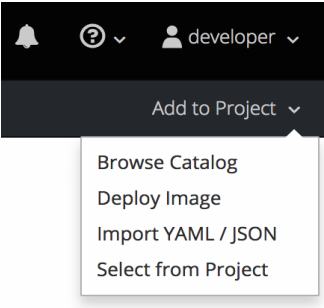
프로젝트의 이미지 목록 또는 서비스 카탈로그에서 빌더 이미지를 선택합니다.
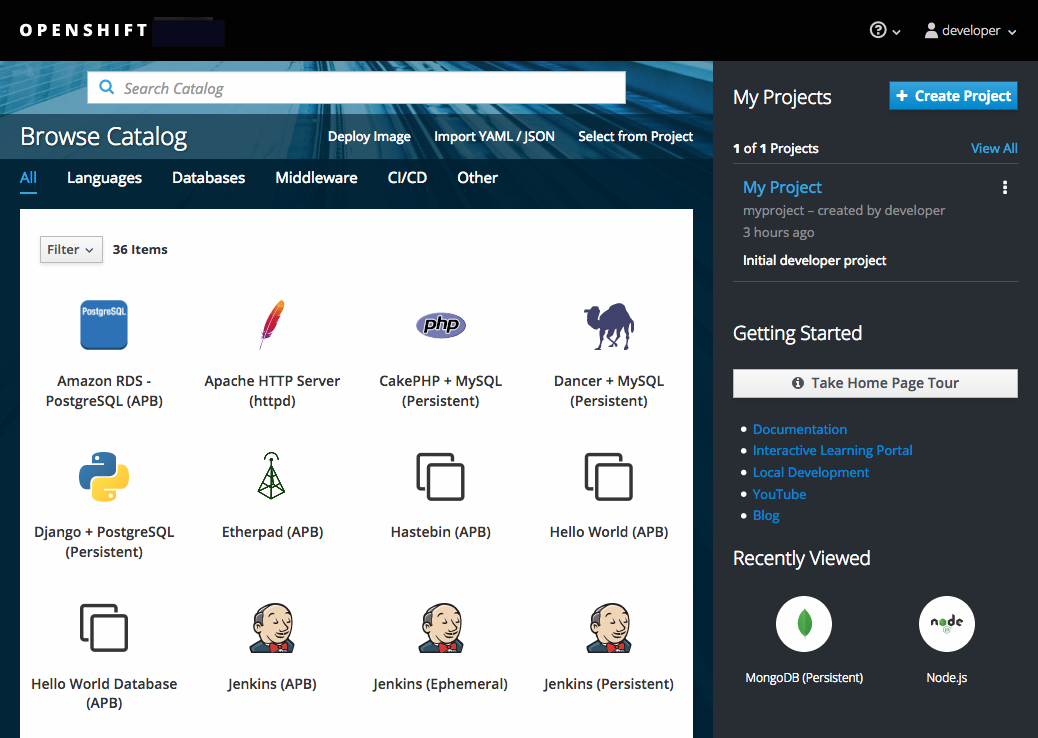 참고
참고여기에 설명된 것처럼, 주석에 builder 태그가 나열된 이미지 스트림 태그만 이 목록에 나타납니다.
kind: "ImageStream" apiVersion: "v1" metadata: name: "ruby" creationTimestamp: null spec: dockerImageRepository: "registry.redhat.io/openshift3/ruby-20-rhel7" tags: - name: "2.0" annotations: description: "Build and run Ruby 2.0 applications" iconClass: "icon-ruby" tags: "builder,ruby" 1 supports: "ruby:2.0,ruby" version: "2.0"- 1
- 여기에 빌더를 포함하면 이
ImageStreamTag는 웹 콘솔에 빌더로 표시됩니다.
새 애플리케이션 화면에서 설정을 수정하여 애플리케이션을 지원하도록 오브젝트를 구성합니다.
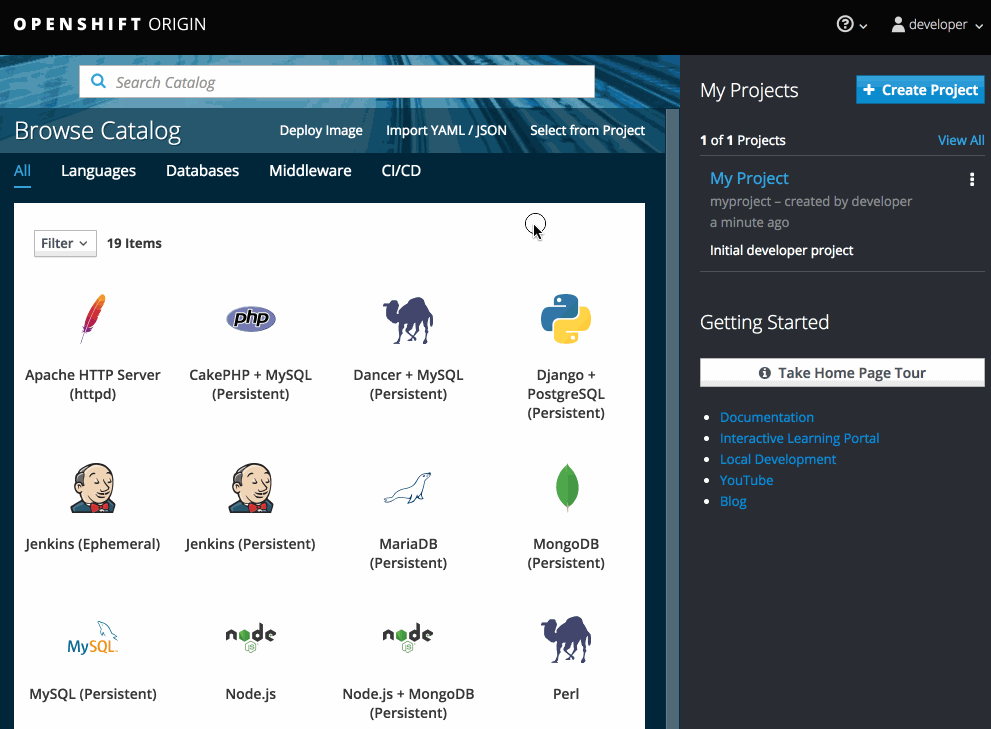
2.3. 환경 간에 애플리케이션 승격
2.3.1. 개요
애플리케이션 승격은 일반적으로 다양한 런타임 환경을 통해 애플리케이션을 이동하는 것을 의미합니다. 예를 들어, 애플리케이션은 결국 프로덕션 환경으로 승격되기 전에 개발 환경에서 시작하여 추가 테스트를 위해 스테이지 환경으로 승격될 수 있습니다. 변경 사항이 애플리케이션에 도입되면 변경 사항이 개발에서 시작되고 단계와 프로덕션 단계를 통해 승격됩니다.
현재 "애플리케이션"은 Java, Perl, Python 등으로 작성된 소스 코드 그 이상입니다. 이제 애플리케이션의 언어별 런타임에 대한 정적 웹 콘텐츠, 통합 스크립트 또는 관련 구성보다 많습니다. 해당 언어별 런타임에서 사용하는 애플리케이션별 아카이브보다 많습니다.
OpenShift Container Platform과 Kubernetes 및 Docker의 통합 기반에서 추가 애플리케이션 아티팩트는 다음과 같습니다.
- 다양한 메타데이터 및 관련 툴링이 있는 컨테이너 이미지.
- 애플리케이션 사용을 위해 컨테이너에 삽입되는 환경 변수 입니다.
API 오브젝트 (리소스 정의라고도 함)는 OpenShift Container Platform의 핵심 개념( Core Concepts)을 참조하십시오.
- 애플리케이션 사용을 위해 컨테이너에 삽입됩니다.
- OpenShift Container Platform에서 컨테이너 및 Pod를 관리하는 방법을 지정합니다.
OpenShift Container Platform에서 애플리케이션을 승격하는 방법을 살펴보면 이 주제는 다음과 같습니다.
- 애플리케이션 정의에 도입된 이러한 새로운 아티팩트를 자세히 설명합니다.
- 애플리케이션 승격 파이프라인에 대해 다양한 환경을 해제하는 방법을 설명합니다.
- 이러한 새로운 아티팩트를 관리하기 위한 방법론과 툴에 대해 설명합니다.
- 애플리케이션 승격에 다양한 개념, 구성, 방법론 및 툴을 적용하는 예제를 제공합니다.
2.3.2. 애플리케이션 구성 요소
2.3.2.1. API 오브젝트
OpenShift Container Platform 및 Kubernetes 리소스 정의(애플리케이션 인벤토리에 새로 도입된 항목)와 관련하여 애플리케이션 승격 주제를 고려할 때 다시 살펴볼 수 있는 API 오브젝트의 몇 가지 주요 설계 지점이 있습니다.
먼저 OpenShift Container Platform 문서 전체에서 강조 표시된 것처럼 모든 API 오브젝트를 JSON 또는 YAML을 통해 표현할 수 있으므로 기존 소스 제어 및 스크립팅을 통해 이러한 리소스 정의를 쉽게 관리할 수 있습니다.
또한 API 오브젝트는 시스템의 원하는 상태를 지정하는 오브젝트의 일부 및 시스템의 상태 또는 현재 상태를 반영하는 기타 부분이 있도록 설계되었습니다. 이는 입력 및 출력으로 간주될 수 있습니다. 입력 부분은 JSON 또는 YAML로 표현될 때, 특히 SCM(소스 제어 관리) 아티팩트에 적합한 항목입니다.
API 오브젝트의 입력 또는 사양 부분은 템플릿 처리를 통한 변수 대체 가 인스턴스화될 수 있다는 점에서 완전히 정적 또는 동적일 수 있습니다.
API 오브젝트와 관련하여 이러한 포인트의 결과는 표현식을 JSON 또는 YAML 파일로 사용하여 애플리케이션 구성을 코드로 처리할 수 있다는 것입니다.
결과적으로 거의 모든 API 오브젝트는 조직에서 애플리케이션 아티팩트로 간주할 수 있습니다. 다음은 애플리케이션 배포 및 관리와 가장 일반적으로 관련된 오브젝트입니다.
- BuildConfigs
-
이는 애플리케이션 승격의 컨텍스트에서 특수한 사례 리소스입니다.
BuildConfig는 특히 개발자 관점에서 애플리케이션의 일부이지만 일반적으로BuildConfig는 파이프라인을 통해 승격되지 않습니다. 파이프라인을 통해 승격된이미지(다른 항목과 함께)를 생성합니다. - 템플릿
-
애플리케이션 승격 측면에서
템플릿은 지정된 스테이징 환경에서 리소스를 설정하는 시작점으로, 특히 매개변수화 기능을 사용하여 사용할 수 있습니다. 추가 복원 후 변경은 애플리케이션이 승격 파이프라인을 통해 이동할 때에도 매우 신뢰할 수 있습니다. 이에 대한 자세한 내용은 시나리오 및 예제 를 참조하십시오. - 라우트
-
이는 경로를 통해 애플리케이션에 액세스하는 다양한 단계의 테스트로 인해 애플리케이션 승격 파이프라인에서 스테이징되는 가장 일반적인 리소스
입니다. 또한 수동 사양 또는 호스트 이름의 자동 생성 및경로의 HTTP 수준 보안과 관련된 옵션이 있습니다. - 서비스
-
지정된 애플리케이션 승격 단계(이전 단계에서 개별 개발자의 단순성을 위한 단순화를 위해 수행됨)에서 router 및
Routes가 발생하지 않도록 하는 이유가 있는 경우클러스터IP 주소와 포트를 통해 애플리케이션에 액세스할 수 있습니다.사용하는 경우 단계 간 주소와 포트의 일부 관리가 보증될 수 있습니다. - 끝점
-
특정 애플리케이션 수준 서비스(예: 많은 엔터프라이즈의 데이터베이스 인스턴스)는 OpenShift Container Platform에서 관리하지 않을 수 있습니다. 그렇다면 관련 서비스에 필요한 수정 사항과 함께 해당
엔드포인트를 직접 생성하는 경우(서비스의선택기 필드 제거)는 단계 간에 복제되거나 공유되는 활동입니다(사용자의 환경 설명에 따라). - 보안
-
Secrets에 의해 캡슐화된 중요한 정보는 해당 엔티티(OpenShift Container Platform에서 관리하는서비스또는 OpenShift Container Platform 외부에서 관리되는 외부 서비스)가 공유될 때 스테이징 환경 간에 공유됩니다. 애플리케이션 승격 파이프라인의 다른 단계에 언급된 엔티티의 다른 버전이 있는 경우 파이프라인의 각 단계에서 별도의 보안을 유지하거나 파이프라인을 통해 통과할 때 이를 수정해야 할 수 있습니다.또한 보안을 SCM에 JSON 또는 YAML로저장하는 경우 중요한 정보를 보호하기 위한 일부 암호화 형식이 보증될 수 있습니다. - DeploymentConfigs
- 이 오브젝트는 지정된 애플리케이션 승격 파이프라인 단계에 대한 환경을 정의하고 범위를 지정하는 기본 리소스입니다. 이는 애플리케이션이 시작되는 방식을 제어합니다. 모든 다른 단계에서 일반적인 측면이 있지만 애플리케이션 승격 파이프라인을 통해 진행되거나 각 단계의 환경의 차이점을 반영하기 위해 애플리케이션 승격 파이프라인을 통해 변경되거나 애플리케이션이 지원해야 하는 다양한 시나리오를 쉽게 테스트하기 위해 시스템의 동작 변경 사항이 있을 것입니다.
- 이미지 스트림, ImageStreamTag 및 ImageStreamImage
- 이미지 및 이미지 스트림 섹션에 자세히 설명된 이러한 오브젝트는 컨테이너 이미지 관리 관련 OpenShift Container Platform 추가의 핵심입니다.
- serviceaccounts 및 RoleBindings
-
OpenShift Container Platform 및 외부 서비스 내의 다른 API 오브젝트에 대한 권한 관리는 애플리케이션 관리에 기본적으로 있습니다.
Secrets와 유사하게ServiceAccounts및RoleBindings오브젝트는 서로 다른 환경을 공유하거나 분리해야 하는 요구 사항에 따라 애플리케이션 승격 파이프라인의 다양한 단계를 공유하는 방법에 따라 다를 수 있습니다. - PersistentVolumeClaims
- 데이터베이스와 같은 상태 저장 서비스 관련, 서로 다른 애플리케이션 승격 단계 간에 이러한 값을 공유하는 값은 조직이 애플리케이션 데이터의 복사본을 공유하는 방법과 직접 상관 관계가 있습니다.
- ConfigMaps
-
Pod 자체에서
PodPod동작이 필요한 경우 다양한 스테이징 환경에서 공유할 수 있습니다. 또한Pod동작을 변경하기 위해 단계 간에 수정할 수도 있습니다(일반적으로 애플리케이션의 다른 측면이 다른 단계에서 확인됨).
2.3.2.2. 이미지
앞에서 언급한 것처럼 컨테이너 이미지는 이제 애플리케이션의 아티팩트입니다. 실제로 새로운 애플리케이션 아티팩트, 이미지 및 이미지 관리가 애플리케이션 승격과 관련된 주요 요소입니다. 경우에 따라 이미지가 애플리케이션 전체를 캡슐화할 수 있으며 애플리케이션 승격 흐름은 이미지 관리만으로 구성됩니다.
이전 시스템에서 애플리케이션 바이너리가 아닌 것처럼 이미지는 일반적으로 SCM 시스템에서 관리되지 않습니다. 그러나 바이너리와 마찬가지로 설치 가능한 아티팩트 및 해당 리포지토리(예: RPM, RPM 리포지토리 또는 Nexus)는 SCM과 유사한 의미로 구성됩니다. 따라서 SCM과 유사한 이미지 관리에 대한 구성 및 용어가 나타납니다.
- 이미지 레지스트리 == SCM 서버
- 이미지 리포지토리 == SCM 리포지토리
이미지가 레지스트리에 있기 때문에 해당 이미지에 표시된 애플리케이션을 실행해야 하는 환경에서 액세스할 수 있는 레지스트리에 적절한 이미지가 있는지 확인하는 애플리케이션 승격과 관련이 있습니다.
애플리케이션 정의에서는 이미지를 직접 참조하지 않고 일반적으로 이미지 스트림에 참조를 추상화합니다. 즉, 이미지 스트림은 애플리케이션 구성 요소를 구성하는 다른 API 오브젝트가 됩니다. 이미지 스트림에 대한 자세한 내용은 핵심 개념을 참조하십시오.
2.3.2.3. 요약
이제 노트, 이미지 및 API 오브젝트의 애플리케이션 아티팩트가 OpenShift Container Platform 내에서 애플리케이션 승격 컨텍스트에 자세히 설명되었으므로 프로모션 파이프라인의 다양한 단계에서 애플리케이션을 실행하는 위치는 다음과 같습니다.
2.3.3. 배포 환경
이 컨텍스트에서 배포 환경은 CI/CD 파이프라인의 특정 단계에서 애플리케이션을 실행할 수 있는 별도의 공간을 설명합니다. 일반적인 환경에는 개발,테스트,단계, 프로덕션 이 포함됩니다. 환경 경계는 다음과 같은 다양한 방법으로 정의할 수 있습니다.
- 단일 프로젝트 내에서 레이블과 고유한 이름을 지정합니다.
- 클러스터 내의 개별 프로젝트를 통해.
- 서로 다른 클러스터를 통해
또한 귀하의 조직은 세 가지를 모두 활용할 수 있습니다.
2.3.3.1. 고려 사항
일반적으로 배포 환경을 구성하는 방법에 대한 자세한 내용은 다음과 같습니다.
- 승격 흐름의 다양한 단계를 공유하는 리소스 양을 허용합니다.
- 승격 흐름에 필요한 다양한 단계를 격리할 수 있습니다.
- 프로모션 흐름의 다양한 단계를 중앙에 위치(또는 지리적으로 분산)하는 방법
또한 OpenShift Container Platform 클러스터 및 프로젝트가 이미지 레지스트리와 관련된 방법에 대한 몇 가지 중요한 알림이 있습니다.
- 동일한 클러스터의 여러 프로젝트에서 동일한 이미지 스트림에 액세스할 수 있습니다.
- 여러 클러스터는 동일한 외부 레지스트리에 액세스할 수 있습니다.
- OpenShift Container Platform 내부 이미지 레지스트리가 경로를 통해 노출되는 경우에만 레지스트리를 공유할 수 있습니다.
2.3.3.2. 요약
배포 환경이 정의된 후 파이프라인 내 단계의 줄 바꿈이 있는 승격 흐름을 구현할 수 있습니다. 이러한 승격 흐름 구현을 구성하는 방법과 도구는 다음 설명의 지점입니다.
2.3.4. 방법 및 도구
근본적으로 애플리케이션 승격은 앞서 언급한 애플리케이션 구성 요소를 한 환경에서 다른 환경으로 이동하는 프로세스입니다. 다음 하위 섹션에서는 애플리케이션 승격 자동화에 대한 총체 솔루션에 대해 논의하기 전에 다양한 구성 요소를 직접 이동하는 데 사용할 수 있는 툴을 간략하게 설명합니다.
빌드 및 배포 프로세스 중 사용할 수 있는 삽입 지점이 많이 있습니다. BuildConfig 및 DeploymentConfig API 오브젝트 내에서 정의됩니다. 이러한 후크를 사용하면 데이터베이스와 같은 배포된 구성 요소 및 OpenShift Container Platform 클러스터 자체와 상호 작용할 수 있는 사용자 정의 스크립트를 호출할 수 있습니다.
따라서 후크를 사용하여 환경 간에 애플리케이션을 효과적으로 이동하는 구성 요소 관리 작업을 수행할 수 있습니다(예: 후크 내에서 이미지 태그 작업을 수행하여). 그러나 다양한 후크 포인트는 애플리케이션 구성 요소를 환경 간에 이동하는 대신 지정된 환경 내에서 애플리케이션의 라이프사이클을 관리하는 데 가장 적합합니다(예: 새 버전의 애플리케이션을 배포할 때 데이터베이스 스키마 마이그레이션을 수행하는 데 사용).
2.3.4.1. API 오브젝트 관리
한 환경에 정의된 리소스는 새 환경으로 가져오기 위해 JSON 또는 YAML 파일 내용으로 내보냅니다. 따라서 API 오브젝트의 표현식은 애플리케이션 파이프라인을 통해 API 오브젝트를 승격하는 작업의 단위 역할을 합니다. oc CLI는 이 콘텐츠를 내보내고 가져오는 데 사용됩니다.
파일에 저장된 JSON 또는 YAML을 사용하여 OpenShift Container Platform으로 승격 흐름을 승격할 필요는 없지만 SCM 시스템에서 콘텐츠를 저장하고 검색하는 것이 좋습니다. 이를 통해 분기 생성, 다양한 라벨 또는 버전 관련 태그 할당 및 쿼리 등 SCM의 버전 관리 관련 기능을 활용할 수 있습니다.
2.3.4.1.1. API 오브젝트 상태 내보내기
API 오브젝트 사양은 oc get --export 를 사용하여 캡처해야 합니다. 이 작업은 오브젝트 정의(예: 현재 네임스페이스 또는 할당된 IP 주소)에서 환경 특정 데이터를 제거하고 다른 환경에서 다시 생성할 수 있도록 합니다(예: oc get operations, which output an unfiltered state of the object).
API 오브젝트에서 레이블을 추가, 수정 또는 제거할 수 있는 oc 레이블은 단일 작업에서 Pod 그룹을 선택하고 관리할 수 있으므로 승격된 흐름을 위해 수집된 오브젝트 세트를 구성하는 데 유용할 수 있습니다. 이렇게 하면 올바른 오브젝트 세트를 내보내는 것이 더 쉬워집니다. 레이블은 새 환경에서 오브젝트가 생성될 때 전달되므로 각 환경에서 애플리케이션 구성 요소를 보다 쉽게 관리할 수 있습니다.
API 오브젝트에는 보안을 참조하는 DeploymentConfig 와 같은 참조가 포함되는 경우가 많습니다. 한 환경에서 다른 환경으로 API 오브젝트를 이동할 때 이러한 참조도 새 환경으로 이동해야 합니다.
마찬가지로 DeploymentConfig 와 같은 API 오브젝트에는 외부 레지스트리를 참조하는 ImageStreams 에 대한 참조가 포함되는 경우가 많습니다. 한 환경에서 다른 환경으로 API 오브젝트를 이동할 때 새 환경에서 해당 참조를 확인할 수 있는지 확인해야 합니다. 즉, 참조를 확인할 수 있어야 하며 ImageStream 은 새 환경에서 액세스 가능한 레지스트리를 참조해야 합니다. 자세한 내용은 Moving Images and Promotion Caveats 를 참조하십시오.
2.3.4.1.2. API 오브젝트 상태 가져오기
2.3.4.1.2.1. 초기 생성
애플리케이션이 새 환경에 처음 도입되는 경우 API 오브젝트의 사양을 나타내는 JSON 또는 YAML을 가져와서 oc create 를 실행하여 적절한 환경에서 생성할 수 있습니다. oc create 를 사용하는 경우 --save-config 옵션을 염두에 두십시오. 주석 목록에 있는 오브젝트의 구성 요소를 저장하면 나중에 oc apply 를 사용하여 오브젝트를 수정할 수 있습니다.
2.3.4.1.2.2. 반복적 수정
다양한 스테이징 환경이 처음 설정된 후 승격 주기가 시작되고 애플리케이션이 스테이지에서 스테이지로 이동하면 애플리케이션 업데이트에 애플리케이션의 일부인 API 오브젝트 수정이 포함될 수 있습니다. 이러한 API 오브젝트의 변경 사항은 OpenShift Container Platform 시스템의 구성을 나타내기 때문에 사용할 수 있습니다. 이러한 변경에 대한 동기 부여는 다음과 같습니다.
- 스테이징 환경 간의 환경 차이점을 설명합니다.
- 애플리케이션에서 지원하는 다양한 시나리오 확인.
API 오브젝트를 다음 단계의 환경으로 이전하는 것은 oc CLI를 사용하여 수행됩니다. API 오브젝트를 수정하는 다양한 oc 명령 세트가 있지만 이 주제에서는 오브젝트 간 차이를 계산하고 적용하는 oc apply 에 중점을 둡니다.
특히 oc apply 를 기존 오브젝트 정의와 함께 입력으로 파일 또는 stdin을 사용하는 3방향 병합으로 볼 수 있습니다. 이 명령은 3방향 병합을 수행합니다.
- 명령에 대한 입력,
- 오브젝트의 현재 버전 및
- 최근 사용자가 지정한 오브젝트 정의는 현재 오브젝트의 주석으로 저장됩니다.
그런 다음 기존 오브젝트가 결과로 업데이트됩니다.
오브젝트가 소스 및 대상 환경 간에 동일할 것으로 예상되지 않은 경우와 마찬가지로 API 오브젝트의 사용자 정의가 추가로 필요한 경우 와 같은 oc 명령을 사용하여 업스트림 환경에서 최신 오브젝트 정의를 적용한 후 오브젝트를 수정할 수 있습니다.
oc set
일부 특정 용도는 시나리오 및 예에 인용됩니다.
2.3.4.2. 이미지 및 이미지 스트림 관리
OpenShift Container Platform의 이미지는 일련의 API 오브젝트를 통해 관리됩니다. 그러나 이미지 관리는 대부분 툴과 API 오브젝트에 대한 토론을 애플리케이션 승격 및 이미지에 직접 연결하여 별도의 토론을 보증하는 애플리케이션 승격의 핵심입니다. 이미지 승격(파이프링을 통한 이미지 전파)을 관리하는 데 도움이 되는 수동 및 자동화된 양식이 있습니다.
2.3.4.2.1. 이미지 이동
이미지 관리와 관련된 모든 세부 사항의 경우 이미지 관리 주제를 참조하십시오.
2.3.4.2.1.1. 레지스트리 공유 환경 태그 지정
스테이징 환경에서 동일한 OpenShift Container Platform 레지스트리를 공유하는 경우(예: 동일한 OpenShift Container Platform 클러스터에 있는 경우) 애플리케이션 승격 파이프라인의 단계 간에 이미지를 이동하는 기본 방법 두 가지 작업이 있습니다.
-
먼저
docker tag및git태그와 유사하게oc tag명령을 사용하면 특정 이미지에 대한 참조로 OpenShift Container Platform 이미지 스트림을 업데이트할 수 있습니다. 또한 클러스터의 다른 프로젝트에서도 한 이미지 스트림에서 다른 이미지 스트림의 특정 버전의 이미지에 대한 참조를 복사할 수 있습니다. -
두 번째로
oc import-image는 외부 레지스트리와 이미지 스트림 간의 브리지 역할을 합니다. 레지스트리에서 지정된 이미지의 메타데이터를 가져와서 이미지 스트림 태그 로 저장합니다. 프로젝트의 다양한 BuildConfig및DeploymentConfigs는 이러한 특정 이미지를 참조할 수 있습니다.
2.3.4.2.1.2. 환경 태그 지정 시 다른 레지스트리 사용
스테이징 환경이 다른 OpenShift Container Platform 레지스트리를 활용하는 경우 고급 사용량이 발생합니다.
내부 레지스트리에 액세스하는 경우 단계에 대해 자세히 설명하지만 요약하면 다음과 같습니다.
-
docker로그인 명령에 제공할 OpenShift Container Platform 액세스 토큰을 가져오는 docker명령을 함께 사용하십시오. -
OpenShift Container Platform 레지스트리에 로그인한 후
docker pull,docker tag및docker push를 사용하여 이미지를 전송합니다. -
파이프라인의 다음 환경의 레지스트리에서 이미지를 사용할 수 있게 되면 필요에 따라
oc tag를 사용하여 이미지 스트림을 채웁니다.
2.3.4.2.2. 배포
기본 애플리케이션 이미지 또는 애플리케이션을 구성하는 API 오브젝트를 변경하면 일반적으로 승격된 변경 사항을 선택하는 데 배포가 필요합니다. 애플리케이션 이미지가 변경되는 경우(예: oc tag 작업 또는 업스트림 환경에서 이미지 승격의 일부로 docker push 로 인해) DeploymentConfig 의 ImageChangeTriggers 가 새 배포를 트리거할 수 있습니다. 마찬가지로 DeploymentConfig API 오브젝트 자체를 변경하는 경우 승격 단계에서 API 오브젝트를 업데이트할 때 ConfigChangeTrigger 가 배포를 시작할 수 있습니다(예: oc apply).
그렇지 않으면 수동 배포를 용이하게 하는 oc 명령은 다음과 같습니다.
-
oc rollout: 기록 관리와 관련된 의미 및 풍부한 기능을 일시 중지 및 재개하는 등 배포를 관리하는 새로운 접근 방식입니다. -
oc rollback: 이전 배포를 다시 실행할 수 있습니다. 승격 시나리오에서 새 버전 테스트에 문제가 발생하는 경우 이전 버전에서 계속 작동하는지 확인할 수 있습니다.
2.3.4.2.3. Jenkins를 사용하여 프로모션 흐름 자동화
승격할 때 환경 간에 이동해야 하는 애플리케이션 구성 요소와 구성 요소를 이동하는 데 필요한 단계를 이해한 후 워크플로를 오케스트레이션하고 자동화하기 시작할 수 있습니다. OpenShift Container Platform은 이 프로세스에 도움이 되는 Jenkins 이미지 및 플러그인을 제공합니다.
OpenShift Container Platform Jenkins 이미지는 Jenkins 및 Jenkins 파이프라인을 쉽게 통합할 수 있는 OpenShift Container Platform 중심 플러그인 세트를 포함하여 이미지 사용에 자세히 설명되어 있습니다. 또한 Pipeline 빌드 전략을 사용하면 Jenkins Pipeline과 OpenShift Container Platform 간의 통합이 용이해집니다. 이러한 모든 요소는 애플리케이션 승격을 포함하여 CI/CD의 다양한 측면을 활성화하는 데 중점을 둡니다.
애플리케이션 승격 단계가 수동 실행을 초과할 때 OpenShift Container Platform에서 제공하는 Jenkins 관련 기능을 염두에 두어야 합니다.
- OpenShift Container Platform은 OpenShift Container Platform 클러스터에서 쉽게 배포할 수 있도록 사용자 정의된 Jenkins 이미지를 제공합니다.
- Jenkins 이미지에는 승격 워크플로를 구현하기 위한 빌딩 블록을 제공하는 OpenShift 파이프라인 플러그인이 포함되어 있습니다. 이러한 빌드 블록에는 이미지 스트림이 변경될 때 Jenkins 작업 트리거 및 해당 작업 내의 빌드 및 배포가 트리거됩니다.
-
OpenShift Container Platform Jenkins Pipeline 빌드 전략을 사용하는
BuildConfig를 사용하면 Jenkinsfile 기반 Jenkins 파이프라인 작업을 실행할 수 있습니다. 파이프라인 작업은 복잡한 승격 흐름을 위한 Jenkins 내의 전략적 방향이며 OpenShift Pipeline 플러그인에서 제공하는 단계를 활용할 수 있습니다.
2.3.4.2.4. 프로모션 에스컬레이션
2.3.4.2.4.1. API 오브젝트 참조
API 오브젝트는 다른 오브젝트를 참조할 수 있습니다. 이에 대한 일반적인 사용은 이미지 스트림을 참조하는 DeploymentConfig가 있지만 다른 참조 관계도 존재할 수 있습니다.
한 환경에서 다른 환경으로 API 오브젝트를 복사할 때 대상 환경에서 모든 참조를 여전히 해결할 수 있어야 합니다. 고려해야 할 몇 가지 참조 시나리오가 있습니다.
- 참조는 프로젝트의 "local"입니다. 이 경우 참조된 오브젝트는 이를 참조하는 오브젝트와 동일한 프로젝트에 있습니다. 일반적으로 수행할 올바른 작업은 참조된 오브젝트를 참조하는 오브젝트와 동일한 프로젝트의 대상 환경에 복사해야 합니다.
이 참조는 다른 프로젝트의 오브젝트에 대한 참조입니다. 이는 여러 애플리케이션 프로젝트에서 공유 프로젝트의 이미지 스트림을 사용하는 경우가 일반적입니다. 이 경우 참조 오브젝트를 새 환경에 복사할 때 대상 환경에서 확인할 수 있도록 필요에 따라 참조를 업데이트해야 합니다. 이는 다음을 의미합니다.
- 대상 환경에서 공유 프로젝트에 다른 이름이 있는 경우 프로젝트 참조를 로 변경합니다.
- 참조된 오브젝트를 대상 환경의 로컬 프로젝트로 이동하고 기본 오브젝트를 대상 환경으로 이동할 때 로컬 프로젝트를 가리키도록 참조를 업데이트합니다.
- 참조된 오브젝트를 대상 환경에 복사하고 해당 참조를 업데이트하는 다른 조합입니다.
일반적으로 이 지침은 새 환경에 복사되는 개체에서 참조하는 오브젝트를 고려하고 대상 환경에서 참조를 확인할 수 있는지 확인하는 것입니다. 그렇지 않은 경우 해당 작업을 수행하여 참조를 수정하고 대상 환경에서 참조된 개체를 사용할 수 있도록 합니다.
2.3.4.2.4.2. 이미지 레지스트리 참조
이미지 스트림은 나타내는 이미지 소스를 나타내기 위해 이미지 리포지토리를 가리킵니다. 이미지 스트림이 한 환경에서 다른 환경으로 이동하는 경우 레지스트리 및 리포지토리 참조도 변경해야 하는지를 고려해야 합니다.
- 테스트 환경과 프로덕션 환경 간의 격리를 선언하는 데 다른 이미지 레지스트리를 사용하는 경우.
- 다른 이미지 리포지토리를 사용하여 테스트 및 프로덕션 준비 이미지를 분리합니다.
이러한 경우 이미지 스트림이 올바른 이미지로 확인되도록 소스 환경에서 대상 환경으로 복사할 때 이미지 스트림을 수정해야 합니다. 이는 시나리오 및 예제에 설명된 단계를 수행하여 하나의 레지스트리 및 리포지토리에서 다른 레지스트리로 이미지를 복사하는 것입니다.
2.3.4.3. 요약
이 시점에서 다음이 정의됩니다.
- 배포된 애플리케이션을 구성하는 새 애플리케이션 아티팩트입니다.
- OpenShift Container Platform에서 제공하는 툴 및 개념과 애플리케이션 승격 활동을 상관관계합니다.
- OpenShift Container Platform과 CI/CD 파이프라인 엔진 Jenkins 간 통합
OpenShift Container Platform 내에 애플리케이션 승격 흐름을 함께 작성하는 것이 이 항목의 마지막 단계입니다.
2.3.5. 시나리오 및 예
Docker, Kubernetes 및 OpenShift Container Platform 에코시스템에서 도입한 새 애플리케이션 아티팩트 구성 요소를 정의한 이 섹션에서는 OpenShift Container Platform에서 제공하는 메커니즘 및 툴을 사용하여 환경 간에 해당 구성 요소를 승격하는 방법을 설명합니다.
애플리케이션을 구성하는 구성 요소 중 이미지는 노트의 기본 아티팩트입니다. 이러한 온프레미스를 가져와서 애플리케이션 승격으로 확장하면 코어, 기본 애플리케이션 승격 패턴은 이미지 단위인 이미지 승격 패턴입니다. 대다수의 애플리케이션 승격 시나리오에는 승격 파이프라인을 통해 이미지의 관리 및 전파가 포함됩니다.
간단한 시나리오는 파이프라인을 통해 이미지 관리 및 전파만 처리합니다. 승격 시나리오가 범위를 넓기 때문에 다른 애플리케이션 아티팩트, 특히 API 오브젝트는 파이프라인을 통해 관리 및 전파되는 항목의 인벤토리에 포함됩니다.
이 주제에서는 수동 및 자동화된 접근 방식을 사용하여 이미지뿐만 아니라 API 오브젝트를 승격하는 방법에 대한 몇 가지 구체적인 예를 설명합니다. 그러나 먼저 애플리케이션 승격 파이프라인에 대한 환경 설정 시 다음 사항에 유의하십시오.
2.3.5.1. 프로모션 설정
애플리케이션의 초기 버전 개발을 완료한 후 다음 논리적 단계는 애플리케이션 내용을 패키지화하여 승격 파이프라인의 후속 스테이징 환경으로 전송할 수 있도록 하는 것입니다.
먼저 표시되는 모든 API 오브젝트를 전송 가능으로 그룹화하고 공통
레이블을 적용합니다.labels: promotion-group: <application_name>
앞에서 설명한 것처럼
oc label명령은 다양한 API 오브젝트를 사용하여 레이블을 쉽게 관리할 수 있습니다.작은 정보OpenShift Container Platform 템플릿에서 API 오브젝트를 처음 정의하는 경우 승격을 준비하기 위해 내보낼 때 쿼리하는 데 사용할 모든 관련 라벨이 공통 레이블이 있는지 쉽게 확인할 수 있습니다.
후속 쿼리에 해당 라벨을 활용할 수 있습니다. 예를 들어 애플리케이션의 API 오브젝트를 전송할 수 있는 다음
oc명령 호출 세트를 고려하십시오.$ oc login <source_environment> $ oc project <source_project> $ oc get -o yaml --export dc,is,svc,route,secret,sa -l promotion-group=<application_name> > export.yaml $ oc login <target_environment> $ oc new-project <target_project> 1 $ oc create -f export.yaml- 1
- 또는
oc project <target_project>가 이미 있는 경우.
참고oc get --export명령에 이미지 스트림의 유형이 포함되는지 여부는파이프라인의 다양한 환경에서 이미지, 이미지 스트림 및 레지스트리를 관리하는 방법에 따라 달라집니다. 이에 대한 경고는 아래에서 설명합니다. 이미지 관리 주제도 참조하십시오.또한 승격 파이프라인의 다른 스테이징 환경에서 사용되는 각 레지스트리에 대해 작동하는 데 필요한 토큰을 가져와야 합니다. 각 환경에 대해 다음을 수행합니다.
환경에 로그인합니다.
$ oc login <each_environment_with_a_unique_registry>
다음을 사용하여 액세스 토큰을 가져옵니다.
$ oc whoami -t
- 나중에 사용할 수 있도록 토큰 값을 복사하여 붙여넣습니다.
2.3.5.2. 반복 가능한 프로모션 프로세스
파이프라인에 대한 다른 스테이징 환경의 초기 설정 후 승격 파이프라인을 통해 각 애플리케이션 반복을 확인하는 반복 가능한 단계 세트가 시작될 수 있습니다. 이러한 기본 단계는 소스 환경의 이미지 또는 API 오브젝트가 변경될 때마다 수행됩니다.
업데이트된 이미지 이동 → 업데이트된 API 오브젝트 이동 → 환경별 사용자 정의 적용
일반적으로 첫 번째 단계는 애플리케이션과 관련된 모든 업데이트를 파이프라인의 다음 단계로 승격하는 것입니다. 위에서 언급했듯이 이미지 승격의 주요 차이점은 OpenShift Container Platform 레지스트리가 스테이징 환경 간에 공유되는지 여부입니다.
레지스트리가 공유되는 경우
oc tag를 사용하기만 하면 됩니다.$ oc tag <project_for_stage_N>/<imagestream_name_for_stage_N>:<tag_for_stage_N> <project_for_stage_N+1>/<imagestream_name_for_stage_N+1>:<tag_for_stage_N+1>
레지스트리가 공유되지 않은 경우 소스 및 대상 레지스트리 모두에 로그인하여 애플리케이션 이미지를 적절하게 가져오고 태그 지정, 푸시할 때 각 승격 파이프라인 레지스트리에 대한 액세스 토큰을 활용할 수 있습니다.
소스 환경 레지스트리에 로그인합니다.
$ docker login -u <username> -e <any_email_address> -p <token_value> <src_env_registry_ip>:<port>
애플리케이션 이미지를 가져옵니다.
$ docker pull <src_env_registry_ip>:<port>/<namespace>/<image name>:<tag>
대상 스테이징 환경을 준수하기 위해 필요에 따라 애플리케이션 이미지를 대상 레지스트리의 위치에 태그하고, 네임스페이스, 이름 및 태그를 업데이트합니다.
$ docker tag <src_env_registry_ip>:<port>/<namespace>/<image name>:<tag> <dest_env_registry_ip>:<port>/<namespace>/<image name>:<tag>
대상 스테이징 환경 레지스트리에 로그인합니다.
$ docker login -u <username> -e <any_email_address> -p <token_value> <dest_env_registry_ip>:<port>
이미지를 대상으로 푸시합니다.
$ docker push <dest_env_registry_ip>:<port>/<namespace>/<image name>:<tag>
작은 정보외부 레지스트리에서 이미지의 새 버전을 자동으로 가져오기 위해
oc tag명령에는--scheduled옵션이 있습니다. 사용하는 경우ImageStreamTag참조는 이미지를 호스팅하는 레지스트리에서 주기적으로 가져옵니다.
다음으로 애플리케이션의 진화는 API 오브젝트에 대한 근본적인 변경이나 애플리케이션을 구성하는 API 오브젝트 집합에서 추가 및 삭제되는 경우가 있습니다. 애플리케이션의 API 오브젝트에서 이러한 진화가 발생하면 OpenShift Container Platform CLI에서는 하나의 스테이징 환경에서 다음 단계로 변경 사항을 전송할 수 있는 다양한 옵션을 제공합니다.
승격 파이프라인을 처음 설정할 때 했던 것과 동일한 방식으로 시작하십시오.
$ oc login <source_environment> $ oc project <source_project> $ oc get -o yaml --export dc,is,svc,route,secret,sa -l promotion-group=<application_name> > export.yaml $ oc login <target_environment> $ oc <target_project>
새 환경에서 단순히 리소스를 생성하는 대신 해당 리소스를 업데이트합니다. 이 작업을 몇 가지 방법으로 수행할 수 있습니다.
보다 보수적인 접근 방식은
oc apply를 활용하고 대상 환경의 각 API 오브젝트에 새 변경 사항을 병합하는 것입니다. 이렇게 하면--dry-run=true옵션을 사용하여 실제로 오브젝트를 변경하기 전에 결과 오브젝트를 검사할 수 있습니다.$ oc apply -f export.yaml --dry-run=true
충족되면 실제로
apply명령을 실행합니다.$ oc apply -f export.yaml
apply명령은 더 복잡한 시나리오에 도움이 되는 추가 인수를 사용합니다. 자세한 내용은oc apply --help를 참조하십시오.또는 더 간단하면서도 공격적인 접근 방식은
oc replace를 활용하는 것입니다. 이 업데이트 및 교체 관련 예행은 없습니다. 가장 기본적인 방법에서는 다음을 실행합니다.$ oc replace -f export.yaml
apply와 마찬가지로,replace는 보다 정교한 동작에 대한 추가 인수를 사용합니다. 자세한 내용은oc replace --help를 참조하십시오.
-
이전 단계에서는 도입된 새 API 오브젝트를 자동으로 처리하지만 소스 환경에서 API 오브젝트가 삭제된 경우
oc delete를 사용하여 대상 환경에서 수동으로 삭제해야 합니다. API 오브젝트에 포함된 환경 변수 튜닝은 스테이징 환경마다 원하는 값이 다를 수 있으므로 필요할 수 있습니다. 이를 위해
oc set env를 사용하십시오.$ oc set env <api_object_type>/<api_object_ID> <env_var_name>=<env_var_value>
-
마지막으로
oc rollout명령을 사용하거나 위의 Deployments 섹션에서 설명하는 다른 메커니즘 중 하나를 사용하여 업데이트된 애플리케이션의 새 배포를 트리거합니다.
2.3.5.3. Jenkins를 사용하여 반복 가능한 프로모션 프로세스
OpenShift Container Platform의 Jenkins Docker 이미지에 정의된 OpenShift 샘플 작업은 Jenkins 구성 내의 OpenShift Container Platform 내에서 이미지 승격의 예입니다. 이 샘플의 설정은 OpenShift Origin 소스 리포지토리에 있습니다.
이 샘플에는 다음이 포함됩니다.
- Jenkins를 CI/CD 엔진으로 사용합니다.
-
Jenkins용 OpenShift Pipeline 플러그인을 사용합니다. 이 플러그인은 Jenkins Freestyle 및 DSL 작업 단계로 패키지된 OpenShift Container Platform용
ocCLI에서 제공하는 기능의 하위 집합을 제공합니다.oc바이너리는 OpenShift Container Platform의 Jenkins Docker 이미지에 포함되어 있으며 Jenkins 작업에서 OpenShift Container Platform과 상호 작용하는 데 사용할 수도 있습니다. - Jenkins를 위한 OpenShift Container Platform 제공 템플릿 임시 스토리지와 영구 스토리지를 위한 템플릿이 있습니다.
-
샘플 애플리케이션: OpenShift Origin 소스 리포지토리에 정의된 이 애플리케이션은 승격 파이프라인의 다른 단계에 해당하는
ImageStreams,ImageChangeTriggers,ImageStreamTags,BuildConfigs, separateDeploymentConfigs및Services를 활용합니다.
다음은 OpenShift 샘플 작업의 다양한 부분을 자세히 설명합니다.
-
첫 번째 단계는
oc scale dc --replicas=0호출과 동일합니다. 이 단계는 실행 중인 이전 버전의 애플리케이션 이미지를 가져오기 위한 것입니다. -
두 번째 단계는
oc start-build frontend호출과 동일합니다. -
세 번째 단계는
oc rollout 최신 dc/frontend호출과 동일합니다. - 네 번째 단계는 이 샘플의 "테스트"입니다. 이 애플리케이션의 관련 서비스가 네트워크 관점에서 실제로 액세스할 수 있도록 합니다. covers 아래에서 소켓 연결이 OpenShift Container Platform 서비스와 연결된 IP 주소 및 포트에 대해 시도됩니다. 물론 추가 테스트(OpenShift Pipepline 플러그인 단계를 통해 제공되지 않는 경우) Jenkins Shell 단계를 사용하여 애플리케이션을 테스트할 수 있습니다.
-
다섯 번째 단계는 애플리케이션 테스트가 통과했음을 가정하고, 따라서 이미지를 "ready"로 표시하려고 합니다. 이 단계에서는 최신 이미지에서 애플리케이션 이미지에 대한 새 prod 태그가 생성됩니다. 해당 태그에
ImageChangeTrigger가 정의된 frontendDeploymentConfig를 사용하면 해당 "production" 배포가 시작됩니다. - 여섯 번째 단계 및 마지막 단계는 플러그인에서 OpenShift Container Platform이 "프로덕션" 배포에 필요한 복제본 수를 시작했음을 확인하는 확인 단계입니다.
3장. 인증
3.1. 웹 콘솔 인증
<master_public_addr>:8443 의 브라우저에서 웹 콘솔에 액세스하는 경우 로그인 페이지로 자동 리디렉션됩니다.
웹 콘솔에 액세스하는 데 사용할 수 있는 브라우저 버전 및 운영 체제를 검토합니다.
이 페이지에서 로그인 인증 정보를 제공하여 API 호출을 위한 토큰을 가져올 수 있습니다. 로그인하면 웹 콘솔 을 사용하여 프로젝트를 탐색할 수 있습니다.
3.2. CLI 인증
CLI 명령 oc login 을 사용하여 명령줄에서 인증할 수 있습니다. 옵션 없이 이 명령을 실행하여 CLI를 시작할 수 있습니다.
$ oc login
명령의 대화형 흐름을 통해 제공된 인증 정보를 사용하여 OpenShift Container Platform 서버에 세션을 설정할 수 있습니다. OpenShift Container Platform 서버에 성공적으로 로그인하는 데 필요한 정보가 제공되지 않으면 명령에서 필요에 따라 사용자 입력을 묻는 메시지를 표시합니다. 구성이 자동으로 저장되고 모든 후속 명령에 사용됩니다.
명령 출력에 나열된 oc login 명령에 대한 모든 구성 옵션은 선택 사항입니다. 다음 예제에서는 몇 가지 일반적인 옵션이 있는 사용법을 보여줍니다.
oc login --help
$ oc login [-u=<username>] \ [-p=<password>] \ [-s=<server>] \ [-n=<project>] \ [--certificate-authority=</path/to/file.crt>|--insecure-skip-tls-verify]
다음 표에서는 이러한 일반적인 옵션을 설명합니다.
표 3.1. 일반적인 CLI 구성 옵션
| 옵션 | 구문 | 설명 |
|---|---|---|
|
|
$ oc login -s=<server> | OpenShift Container Platform 서버의 호스트 이름을 지정합니다. 이 플래그를 통해 서버가 제공되면 명령에서 대화형으로 요청하지 않습니다. 이 플래그는 이미 CLI 구성 파일이 있고 다른 서버로 로그인하여 전환하려는 경우에도 사용할 수 있습니다. |
|
|
$ oc login -u=<username> -p=<password> | OpenShift Container Platform 서버에 로그인할 인증 정보를 지정할 수 있습니다. 이러한 플래그를 통해 사용자 이름 또는 암호를 제공하면 명령에서 대화형으로 요청하지 않습니다. 이러한 플래그는 세션 토큰이 설정된 구성 파일이 이미 있고 다른 사용자 이름으로 로그인하여 전환하려는 경우에도 사용할 수 있습니다. |
|
|
$ oc login -u=<username> -p=<password> -n=<project> |
|
|
|
$ oc login --certificate-authority=<path/to/file.crt> | HTTPS를 사용하는 OpenShift Container Platform 서버로 정확하고 안전하게 인증합니다. 인증 기관 파일의 경로를 제공해야 합니다. |
|
|
$ oc login --insecure-skip-tls-verify |
서버 인증서 확인을 바이패스하는 HTTPS 서버와의 상호 작용을 허용하지만 안전하지 않음에 유의하십시오. 유효한 인증서를 제공하지 않는 HTTPS 서버에 |
CLI 구성 파일을 사용하면 여러 CLI 프로필을 쉽게 관리할 수 있습니다.
관리자 자격 증명에 액세스할 수 있지만 더 이상 기본 시스템 사용자 system:admin 으로 로그인하지 않은 경우 CLI 구성 파일에 인증 정보가 계속 있는 한 언제든지 이 사용자로 다시 로그인할 수 있습니다. 다음 명령은 기본 프로젝트에 로그인하여 전환합니다.
$ oc login -u system:admin -n default
4장. 권한 부여
4.1. 개요
이 주제에는 클러스터 관리자가 지정하는 대로 애플리케이션 개발자 및 해당 기능에 대한 권한 부여 작업이 포함되어 있습니다.
4.2. 사용자가 Pod를 만들 수 있는지 확인
scc-review 및 scc-subject-review 옵션을 사용하여 개별 사용자 또는 특정 서비스 계정에서 사용자가 Pod를 생성하거나 업데이트할 수 있는지 확인할 수 있습니다.
scc-review 옵션을 사용하여 서비스 계정에서 Pod를 생성하거나 업데이트할 수 있는지 확인할 수 있습니다. 명령은 리소스를 허용하는 보안 컨텍스트 제약 조건을 출력합니다.
예를 들어 system:serviceaccount:projectname:default 서비스 계정이 있는 사용자가 Pod를 생성할 수 있는지 확인하려면 다음을 수행합니다.
$ oc policy scc-review -z system:serviceaccount:projectname:default -f my_resource.yaml
scc-subject-review 옵션을 사용하여 특정 사용자가 Pod를 생성하거나 업데이트할 수 있는지 확인할 수도 있습니다.
$ oc policy scc-subject-review -u <username> -f my_resource.yaml
특정 그룹에 속하는 사용자가 특정 파일에 Pod를 생성할 수 있는지 확인하려면 다음을 수행합니다.
$ oc policy scc-subject-review -u <username> -g <groupname> -f my_resource.yaml
4.3. 인증된 사용자로 수행할 수 있는 작업 확인
OpenShift Container Platform 프로젝트 내에서 모든 네임스페이스 범위 리소스(타사 리소스 포함)에 대해 수행할 수 있는 동사 를 확인할 수 있습니다.
can-i 명령 옵션은 사용자 및 역할의 범위를 테스트합니다.
$ oc policy can-i --list --loglevel=8
출력을 통해 정보를 수집하기 위해 필요한 API 요청을 결정하는 데 도움이 됩니다.
사용자가 읽을 수 있는 형식으로 다시 정보를 받으려면 다음을 실행합니다.
$ oc policy can-i --list
출력은 전체 목록을 제공합니다.
특정 동사를 수행할 수 있는지 확인하려면 다음을 실행합니다.
$ oc policy can-i <verb> <resource>
사용자 범위는 지정된 범위에 대한 자세한 정보를 제공할 수 있습니다. 예를 들면 다음과 같습니다.
$ oc policy can-i <verb> <resource> --scopes=user:info
5장. 프로젝트
5.1. 개요
사용자 커뮤니티는 프로젝트를 통해 다른 커뮤니티와 별도로 콘텐츠를 구성하고 관리할 수 있습니다.
5.2. 프로젝트 생성
클러스터 관리자가 허용하는 경우 CLI 또는 웹 콘솔 을 사용하여 새 프로젝트를 생성할 수 있습니다.
5.2.1. 웹 콘솔 사용
웹 콘솔을 사용하여 새 프로젝트를 생성하려면 프로젝트 패널 또는 프로젝트 페이지에서 프로젝트 생성 버튼을 클릭합니다.
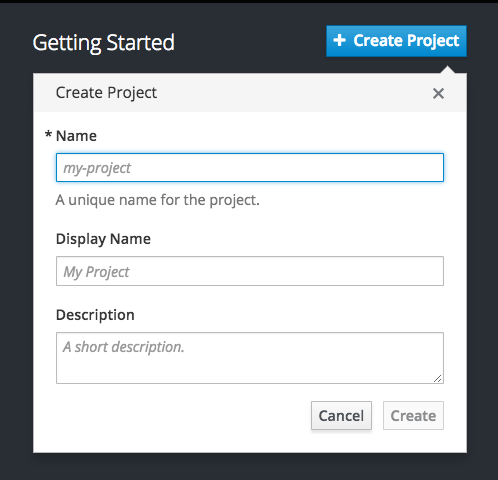
Create Project (프로젝트 만들기) 버튼은 기본적으로 표시되지만 선택적으로 숨겨지거나 사용자 지정할 수 있습니다.
5.2.2. CLI 사용
CLI를 사용하여 새 프로젝트를 생성하려면 다음을 수행합니다.
$ oc new-project <project_name> \
--description="<description>" --display-name="<display_name>"예를 들면 다음과 같습니다.
$ oc new-project hello-openshift \
--description="This is an example project to demonstrate OpenShift v3" \
--display-name="Hello OpenShift"작성할 수 있는 프로젝트 수는 시스템 관리자가 제한할 수 있습니다. 제한에 도달하면 새 프로젝트를 생성하려면 기존 프로젝트를 삭제해야 할 수 있습니다.
5.3. 프로젝트 보기
프로젝트를 볼 때 권한 부여 정책에 따라 볼 수 있는 액세스 권한이 있는 프로젝트만 볼 수 있습니다.
프로젝트 목록을 보려면 다음을 수행합니다.
$ oc get projects
CLI 작업을 위해 현재 프로젝트에서 다른 프로젝트로 변경할 수 있습니다. 그러면 지정된 프로젝트가 프로젝트 범위의 콘텐츠를 조작하는 모든 후속 작업에서 사용됩니다.
$ oc project <project_name>
웹 콘솔 을 사용하여 프로젝트를 보고 변경할 수도 있습니다. 인증 및 로그인한 후 액세스 권한이 있는 프로젝트 목록이 표시됩니다.
서비스 카탈로그와 함께 표시된 오른쪽 패널은 가장 최근에 액세스하는 프로젝트(최대 5개의 프로젝트)에 빠르게 액세스할 수 있습니다. 전체 프로젝트 목록은 오른쪽 패널 상단에 제공된 View All 링크를 사용합니다.
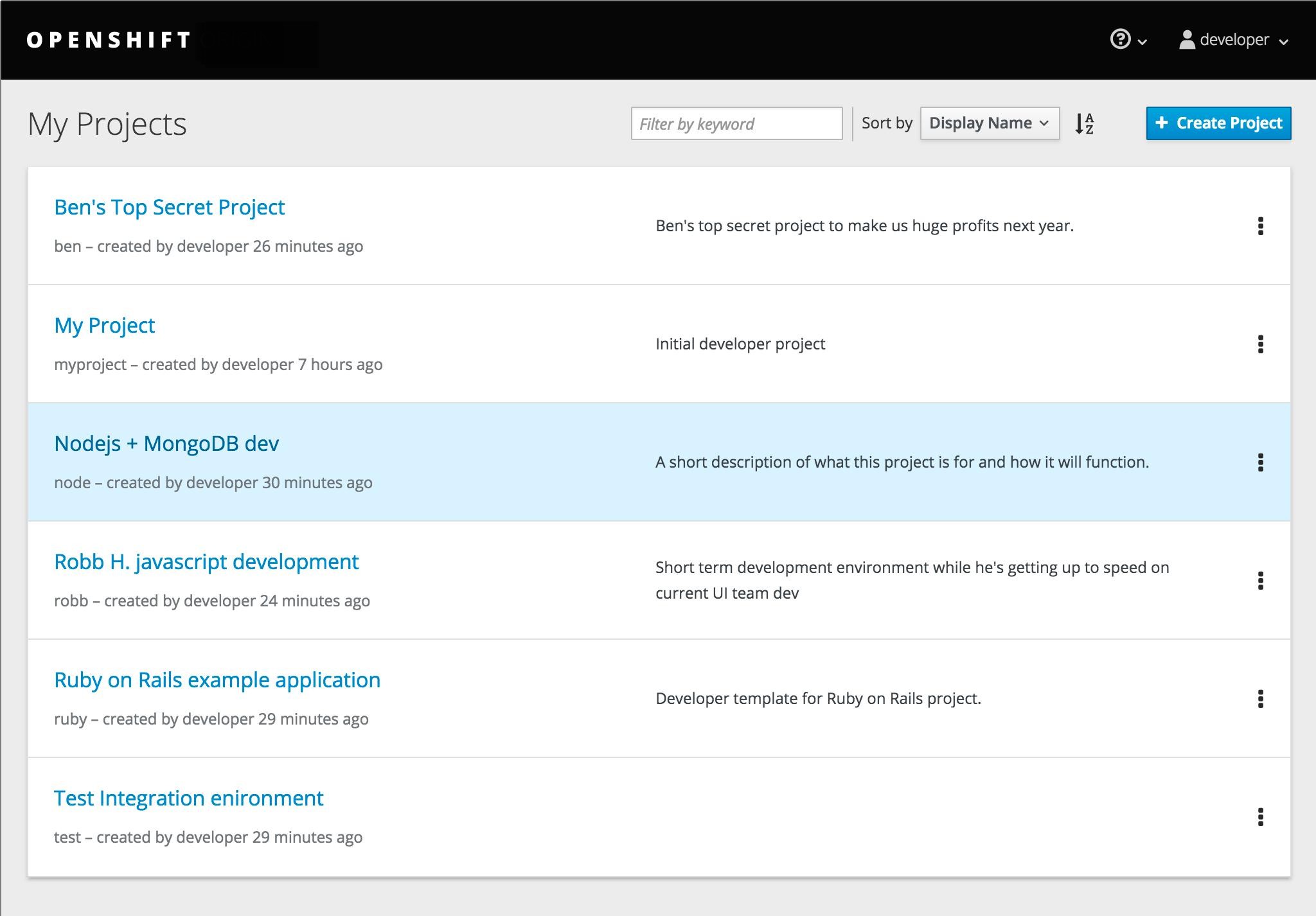
CLI를 사용하여 새 프로젝트를 생성하는 경우 브라우저의 페이지를 새로 고침하여 새 프로젝트를 볼 수 있습니다.
프로젝트를 선택하면 해당 프로젝트의 프로젝트 개요 가 표시됩니다.
특정 프로젝트의 kebab 메뉴를 클릭하면 다음 옵션이 표시됩니다.
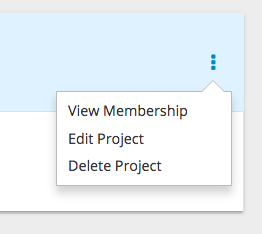
5.4. 프로젝트 상태 확인
oc status 명령은 현재 프로젝트에 대한 상위 수준 개요와 해당 구성 요소 및 해당 관계를 제공합니다. 이 명령은 인수를 사용하지 않습니다.
$ oc status
5.5. 라벨로 필터링
리소스 레이블 을 사용하여 웹 콘솔에서 프로젝트 페이지 내용을 필터링할 수 있습니다. 제안된 레이블 이름과 값을 선택하거나 직접 입력할 수 있습니다. 여러 개의 필터를 추가할 수 있습니다. 여러 필터가 적용되면 리소스가 모든 필터와 일치하여 표시되게 해야 합니다.
라벨로 필터링하려면 다음을 수행합니다.
레이블 유형 선택:
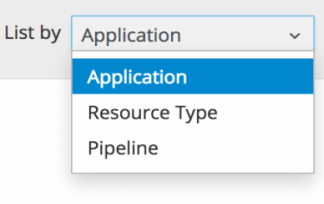
다음 명령 중 하나를 선택합니다.
존재하는
레이블 이름이 존재하지만 해당 값은 무시합니다.
존재하지 않음
레이블 이름이 존재하지 않지만 해당 값은 무시합니다.
in
레이블 이름이 존재하고 선택한 값 중 하나와 같은지 확인합니다.
제공되지 않음
레이블 이름이 존재하지 않거나 선택한 값과 일치하지 않는지 확인합니다.
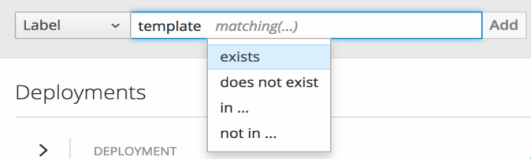
에서 선택하거나 그렇지 않은 경우 값 집합을 선택한 다음 필터 를 선택합니다.

필터를 추가한 후 모든 필터 지우기를 선택하거나 개별 필터를 클릭하여 필터링을 중지할 수 있습니다.

5.6. 페이지 상태 표시
OpenShift Container Platform 웹 콘솔에서 는 레이블 필터 및 기타 설정을 저장하는 데 도움이 되는 페이지 상태 표시를 확인합니다.
탭 간 전환과 같이 페이지 상태를 변경하기 위해 작업을 수행하면 브라우저의 탐색 표시줄의 URL이 자동으로 업데이트됩니다.
5.7. 프로젝트 삭제
프로젝트를 삭제하면 서버에서 프로젝트 상태를 활성에서 종료로 업데이트합니다. 그러면 서버는 프로젝트를 완전히 제거하기 전에 종료 중인 프로젝트의 모든 콘텐츠를 지웁니다. 프로젝트 상태가 종료인 동안에는 프로젝트에 새 콘텐츠를 추가할 수 없습니다. CLI 또는 웹 콘솔에서 프로젝트를 삭제할 수 있습니다.
CLI를 사용하여 프로젝트를 삭제하려면 다음을 수행합니다.
$ oc delete project <project_name>
6장. 애플리케이션 마이그레이션
6.1. 개요
이 주제에서는 OpenShift 버전 2(v2) 애플리케이션의 마이그레이션 절차를 OpenShift 버전 3(v3)으로 마이그레이션하는 방법에 대해 설명합니다.
이 주제에서는 OpenShift v2에 고유한 일부 용어를 사용합니다. OpenShift Enterprise 2와 OpenShift Enterprise 3를 비교하면 두 버전과 사용되는 언어의 차이점을 파악할 수 있습니다.
OpenShift v2 애플리케이션을 OpenShift Container Platform v3로 마이그레이션하려면 v2 애플리케이션의 모든 토너너는 OpenShift Container Platform v3의 해당 이미지 또는 템플릿과 동일하며 개별적으로 마이그레이션해야 하므로 v2 애플리케이션 내의 모든 테트리너를 기록해야 합니다. 각 토너트의 경우 모든 종속 항목 또는 필수 패키지도 v3 이미지에 포함되어야 하므로 기록해야 합니다.
일반 마이그레이션 절차는 다음과 같습니다.
v2 애플리케이션을 백업합니다.
- 웹 다이제스트: 소스 코드는 GitHub의 리포지토리로 푸시하는 등의 Git 리포지토리로 백업할 수 있습니다.
-
데이터베이스 토너: 데이터베이스는 덤프 명령(
mongodump,mysqldump,pg_dump)을 사용하여 데이터베이스를 백업할 수 있습니다. 웹 및 데이터베이스 토너리트:
rhc클라이언트 툴에서는 여러 개의 토너리를 백업할 수 있는 스냅샷 기능을 제공합니다.$ rhc snapshot save <app_name>
스냅샷은 압축을 풀 수 있는 tar 파일이며, 해당 내용은 애플리케이션 소스 코드와 데이터베이스 덤프입니다.
- 애플리케이션에 데이터베이스 리셀러가 있는 경우 v3 데이터베이스 애플리케이션을 생성하고 데이터베이스 덤프를 새 v3 데이터베이스 애플리케이션의 Pod에 동기화한 다음 database restore 명령을 사용하여 v3 데이터베이스 애플리케이션의 v2 데이터베이스를 복원합니다.
- 웹 프레임워크 애플리케이션의 경우 애플리케이션 소스 코드를 편집하여 v3와 호환되도록 합니다. 그런 다음 Git 리포지토리의 해당 파일에 필요한 종속 항목 또는 패키지를 추가합니다. v2 환경 변수를 해당 v3 환경 변수로 변환합니다.
- 소스( Git 리포지토리)에서 v3 애플리케이션을 생성하거나 Git URL을 사용하여 퀵 스타트에서 생성합니다. 또한 데이터베이스 서비스 매개 변수를 새 애플리케이션에 추가하여 데이터베이스 애플리케이션을 웹 애플리케이션에 연결합니다.
- v2에는 통합 Git 환경과 애플리케이션이 v2 Git 리포지토리로 변경될 때마다 애플리케이션이 자동으로 다시 빌드 및 다시 시작됩니다. v3에서 공개 Git 리포지토리로 푸시된 소스 코드 변경으로 인해 빌드가 자동으로 트리거되도록 하려면 v3의 초기 빌드가 완료된 후 웹 후크 를 설정해야 합니다.
6.2. 데이터베이스 애플리케이션 마이그레이션
6.2.1. 개요
이 주제에서는 MySQL, PostgreSQL 및 MongoDB 데이터베이스 애플리케이션을 OpenShift 버전 2(v2)에서 OpenShift 버전 3(v3)으로 마이그레이션하는 방법을 검토합니다.
6.2.2. 지원되는 데이터베이스
| v2 | v3 |
|---|---|
| MongoDB: 2.4 | MongoDB: 2.4, 2.6 |
| MySQL: 5.5 | MySQL: 5.5, 5.6 |
| PostgreSQL: 9.2 | PostgreSQL: 9.2, 9.4 |
6.2.3. MySQL
모든 데이터베이스를 덤프 파일로 내보내고 로컬 시스템(현재 디렉토리에 있음)에 복사합니다.
$ rhc ssh <v2_application_name> $ mysqldump --skip-lock-tables -h $OPENSHIFT_MYSQL_DB_HOST -P ${OPENSHIFT_MYSQL_DB_PORT:-3306} -u ${OPENSHIFT_MYSQL_DB_USERNAME:-'admin'} \ --password="$OPENSHIFT_MYSQL_DB_PASSWORD" --all-databases > ~/app-root/data/all.sql $ exit로컬 머신으로 dbdump 를 다운로드합니다.
$ mkdir mysqldumpdir $ rhc scp -a <v2_application_name> download mysqldumpdir app-root/data/all.sql
템플릿에서 v3 mysql-persistent Pod를 생성합니다.
$ oc new-app mysql-persistent -p \ MYSQL_USER=<your_V2_mysql_username> -p \ MYSQL_PASSWORD=<your_v2_mysql_password> -p MYSQL_DATABASE=<your_v2_database_name>
Pod를 사용할 준비가 되었는지 확인합니다.
$ oc get pods
Pod가 실행 중이고 실행되면 데이터베이스 아카이브 파일을 v3 MySQL 포드에 복사합니다.
$ oc rsync /local/mysqldumpdir <mysql_pod_name>:/var/lib/mysql/data
실행 중인 v3 Pod에서 데이터베이스를 복원합니다.
$ oc rsh <mysql_pod> $ cd /var/lib/mysql/data/mysqldumpdir
v3에서 데이터베이스를 복원하려면 root 사용자로 MySQL에 액세스해야 합니다.
v2에서
$OPENSHIFT_MYSQL_DB_USERNAME은 모든 데이터베이스에 대한 전체 권한이 있습니다. v3에서는 각 데이터베이스에 대해$MYSQL_USER에 권한을 부여해야 합니다.$ mysql -u root $ source all.sql
<dbname> 에 대한 모든 권한을
<your_v2_username>@localhost에 부여한 다음 권한을 플러시합니다.Pod에서 덤프 디렉터리를 제거합니다.
$ cd ../; rm -rf /var/lib/mysql/data/mysqldumpdir
지원되는 MySQL 환경 변수
| v2 | v3 |
|---|---|
|
|
|
|
|
|
|
|
|
|
|
|
|
| |
|
| |
|
| |
|
| |
|
| |
|
| |
|
|
|
|
|
|
|
|
|
|
|
|
|
|
|
|
|
|
|
|
|
|
|
|
|
| |
|
| |
|
| |
|
| |
|
| |
|
|
6.2.4. PostgreSQL
툴바이크에서 v2 PostgreSQL 데이터베이스를 백업합니다.
$ rhc ssh -a <v2-application_name> $ mkdir ~/app-root/data/tmp $ pg_dump <database_name> | gzip > ~/app-root/data/tmp/<database_name>.gz
백업 파일을 로컬 시스템으로 다시 추출합니다.
$ rhc scp -a <v2_application_name> download <local_dest> app-root/data/tmp/<db-name>.gz $ gzip -d <database-name>.gz
참고4단계에 대해 백업 파일을 별도의 폴더에 저장합니다.
v2 애플리케이션 데이터베이스 이름, 사용자 이름 및 암호를 사용하여 PostgreSQL 서비스를 생성하여 새 서비스를 생성합니다.
$ oc new-app postgresql-persistent -p POSTGRESQL_DATABASE=dbname -p POSTGRESQL_PASSWORD=password -p POSTGRESQL_USER=username
Pod를 사용할 준비가 되었는지 확인합니다.
$ oc get pods
Pod가 가동되어 실행되면 백업 디렉터리를 Pod에 동기화합니다.
$ oc rsync /local/path/to/dir <postgresql_pod_name>:/var/lib/pgsql/data
Pod에 원격으로 액세스합니다.
$ oc rsh <pod_name>
데이터베이스를 복원합니다.
psql dbname < /var/lib/pgsql/data/<database_backup_file>
더 이상 필요하지 않은 백업 파일을 모두 제거합니다.
$ rm /var/lib/pgsql/data/<database-backup-file>
지원되는 PostgreSQL 환경 변수
| v2 | v3 |
|---|---|
|
|
|
|
|
|
|
|
|
|
|
|
|
| |
|
| |
|
| |
|
| |
|
| |
|
| |
|
| |
|
| |
|
| |
|
| |
|
| |
|
| |
|
| |
|
|
6.2.5. MongoDB
- For OpenShift v3: MongoDB 쉘 버전 3.2.6
- For OpenShift v2: MongoDB 쉘 버전 2.4.9
ssh명령을 통해 v2 애플리케이션에 원격으로 액세스합니다.$ rhc ssh <v2_application_name>
-d <database_name> -c <collections>으로 단일 데이터베이스를 지정하여 mongodump 를 실행합니다. 이러한 옵션이 없으면 모든 데이터베이스를 덤프합니다. 각 데이터베이스는 자체 디렉터리에서 덤프됩니다.$ mongodump -h $OPENSHIFT_MONGODB_DB_HOST -o app-root/repo/mydbdump -u 'admin' -p $OPENSHIFT_MONGODB_DB_PASSWORD $ cd app-root/repo/mydbdump/<database_name>; tar -cvzf dbname.tar.gz $ exit
mongodump 디렉터리의 로컬 머신으로 dbdump 를 다운로드합니다.
$ mkdir mongodump $ rhc scp -a <v2 appname> download mongodump \ app-root/repo/mydbdump/<dbname>/dbname.tar.gz
v3에서 MongoDB 포드를 시작합니다. 최신 이미지(3.2.6)에는 mongo-tools,
mongorestore또는mongoimport명령을 사용하려면mongo-tools, "mongodb:2.4"가 포함된 이미지 태그를 지정하기 위해 기본 mongodb-persistent 템플릿을 편집해야 합니다. 따라서 다음oc get --export명령 및 편집이 필요합니다.$ oc get -o json --export template mongodb-persistent -n openshift > mongodb-24persistent.json
mongodb-24persistent.json 의 L80을 편집하고
mongodb:latest를mongodb:2.4로 바꿉니다.$ oc new-app --template=mongodb-persistent -n <project-name-that-template-was-created-in> \ MONGODB_USER=user_from_v2_app -p \ MONGODB_PASSWORD=password_from_v2_db -p \ MONGODB_DATABASE=v2_dbname -p \ MONGODB_ADMIN_PASSWORD=password_from_v2_db $ oc get pods
mongodb 포드가 가동되어 실행되면 데이터베이스 아카이브 파일을 v3 MongoDB Pod에 복사합니다.
$ oc rsync local/path/to/mongodump <mongodb_pod_name>:/var/lib/mongodb/data $ oc rsh <mongodb_pod>
MongoDB 포드에서 복원하려는 각 데이터베이스에 대해 다음을 완료합니다.
$ cd /var/lib/mongodb/data/mongodump $ tar -xzvf dbname.tar.gz $ mongorestore -u $MONGODB_USER -p $MONGODB_PASSWORD -d dbname -v /var/lib/mongodb/data/mongodump
데이터베이스가 복원되었는지 확인합니다.
$ mongo admin -u $MONGODB_USER -p $MONGODB_ADMIN_PASSWORD $ use dbname $ show collections $ exit
Pod에서 mongodump 디렉터리를 제거합니다.
$ rm -rf /var/lib/mongodb/data/mongodump
지원되는 MongoDB 환경 변수
| v2 | v3 |
|---|---|
|
|
|
|
|
|
|
|
|
|
|
|
|
| |
|
| |
|
| |
|
| |
|
| |
|
| |
|
| |
|
| |
|
|
6.3. 웹 프레임워크 애플리케이션 마이그레이션
6.3.1. 개요
이 주제에서는 Python, Ruby, PHP, Perl, Node.js, WordPress, Ghost, JBoss EAP, JBoss WS(Tomcat) 및 Wildfly 10(JBoss AS) 웹 프레임워크 애플리케이션을 OpenShift 버전 2(v2)에서 OpenShift 버전 3(v3)으로 마이그레이션하는 방법을 검토합니다.
6.3.2. Python
새 GitHub 리포지토리를 설정하고 현재 로컬 v2 Git 리포지토리에 원격 분기로 추가합니다.
$ git remote add <remote-name> https://github.com/<github-id>/<repo-name>.git
로컬 v2 소스 코드를 새 리포지토리로 내보냅니다.
$ git push -u <remote-name> master
setup.py, wsgi.py, requirements.txt 등 과 같은 중요한 파일이 모두 새 리포지토리로 푸시되었는지 확인하십시오.
- 애플리케이션에 필요한 모든 패키지가 requirements.txt 에 포함되어 있는지 확인합니다.
oc명령을 사용하여 빌더 이미지 및 소스 코드에서 새 Python 애플리케이션을 시작합니다.$ oc new-app --strategy=source python:3.3~https://github.com/<github-id>/<repo-name> --name=<app-name> -e <ENV_VAR_NAME>=<env_var_value>
지원되는 Python 버전
| v2 | v3 |
|---|---|
| python: 2.6, 2.7, 3.3 | |
| Django | Django-psql-example (quickstart) |
6.3.3. Ruby
새 GitHub 리포지토리를 설정하고 현재 로컬 v2 Git 리포지토리에 원격 분기로 추가합니다.
$ git remote add <remote-name> https://github.com/<github-id>/<repo-name>.git
로컬 v2 소스 코드를 새 리포지토리로 내보냅니다.
$ git push -u <remote-name> master
Gemfile이 없고 간단한 랙 애플리케이션을 실행 중인 경우 이 Gemfile을 소스의 루트에 복사합니다.
https://github.com/sclorg/ruby-ex/blob/master/Gemfile
참고Ruby 2.0을 지원하는 랙 gem의 최신 버전은 1.6.4이므로 Gemfile을
gem 'rack', "1.6.4"로 수정해야 합니다.Ruby 2.2 이상에서는 랙 gem 2.0 이상을 사용하십시오.
oc명령을 사용하여 빌더 이미지 및 소스 코드에서 새 Ruby 애플리케이션을 시작합니다.$ oc new-app --strategy=source ruby:2.0~https://github.com/<github-id>/<repo-name>.git
지원되는 Ruby 버전
| v2 | v3 |
|---|---|
| ruby: 1.8, 1.9, 2.0 | |
| Ruby on Rails: 3, 4 | Rails-postgresql-example(quickstart) |
| Sinatra |
6.3.4. PHP
새 GitHub 리포지토리를 설정하고 현재 로컬 v2 Git 리포지토리에 원격 분기로 추가합니다.
$ git remote add <remote-name> https://github.com/<github-id>/<repo-name>
로컬 v2 소스 코드를 새 리포지토리로 내보냅니다.
$ git push -u <remote-name> master
oc명령을 사용하여 빌더 이미지 및 소스 코드에서 새 PHP 애플리케이션을 시작합니다.$ oc new-app https://github.com/<github-id>/<repo-name>.git --name=<app-name> -e <ENV_VAR_NAME>=<env_var_value>
지원되는 PHP 버전
| v2 | v3 |
|---|---|
| PHP: 5.3, 5.4 | |
| PHP 5.4 with Zend Server 6.1 | |
| CodeIgniter 2 | |
| HHVM | |
| Laravel 5.0 | |
| CakePHP-mysql-example (quickstart) |
6.3.5. Perl
새 GitHub 리포지토리를 설정하고 현재 로컬 v2 Git 리포지토리에 원격 분기로 추가합니다.
$ git remote add <remote-name> https://github.com/<github-id>/<repo-name>
로컬 v2 소스 코드를 새 리포지토리로 내보냅니다.
$ git push -u <remote-name> master
로컬 Git 리포지토리를 편집하고 변경 사항을 업스트림으로 내보내 v3와 호환되도록 합니다.
v2에서 CPAN 모듈은 .openshift/cpan.txt 에 있습니다. v3에서 s2i 빌더는 소스의 루트 디렉터리에서 cpanfile 이라는 파일을 찾습니다.
$ cd <local-git-repository> $ mv .openshift/cpan.txt cpanfile
약간 다른 형식이 있으므로 cpanfile을 편집합니다.
cpanfile 형식 cpan.txt 형식 requires ‘cpan::mod’;
cpan::mod
'Dancer'가 필요합니다.
dar
'YAML' 필요
YAML
.openshift 디렉토리 제거
참고v3에서는 action_hooks 및 cron 작업이 동일한 방식으로 지원되지 않습니다. 자세한 내용은 Action Hooks for more information를 참조하십시오.
-
oc명령을 사용하여 빌더 이미지 및 소스 코드에서 새 Perl 애플리케이션을 시작합니다.
$ oc new-app https://github.com/<github-id>/<repo-name>.git
지원되는 Perl 버전
| v2 | v3 |
|---|---|
| perl: 5.10 | |
| dancer-mysql-example (quickstart) |
6.3.6. Node.js
새 GitHub 리포지토리를 설정하고 현재 로컬 Git 리포지토리에 원격 분기로 추가합니다.
$ git remote add <remote-name> https://github.com/<github-id>/<repo-name>
로컬 v2 소스 코드를 새 리포지토리로 내보냅니다.
$ git push -u <remote-name> master
로컬 Git 리포지토리를 편집하고 변경 사항을 업스트림으로 내보내 v3와 호환되도록 합니다.
.openshift 디렉터리를 제거합니다.
참고v3에서는 action_hooks 및 cron 작업이 동일한 방식으로 지원되지 않습니다. 자세한 내용은 Action Hooks for more information를 참조하십시오.
server.js 를 편집합니다.
- L116 server.js: 'self.app = express();'
- L25 server.js: self.ipaddress = '0.0.0.0';
L26 server.js: self.port = 8080;
참고라인(L)은 기본 V2 타겟 서버.js .js 에서 가져온 것입니다.
oc명령을 사용하여 빌더 이미지 및 소스 코드에서 새 Node.js 애플리케이션을 시작합니다.$ oc new-app https://github.com/<github-id>/<repo-name>.git --name=<app-name> -e <ENV_VAR_NAME>=<env_var_value>
지원되는 Node.js 버전
| v2 | v3 |
|---|---|
| Node.js 0.10 | |
| nodejs-mongodb-example. 이 빠른 시작 템플릿은 Node.js 버전 6만 지원합니다. |
6.3.7. WordPress
현재 WordPress 애플리케이션을 마이그레이션하는 지원은 Red Hat 지원이 아닌 커뮤니티에서 제공합니다.
WordPress 애플리케이션을 OpenShift Container Platform v3로 마이그레이션하는 방법에 대한 자세한 내용은 OpenShift 블로그를 참조하십시오.
6.3.8. 유감스럽
현재 Ghost 애플리케이션 마이그레이션 지원은 Red Hat이 지원하는 것이 아니라 커뮤니티에서만 제공합니다.
Ghost 애플리케이션을 OpenShift Container Platform v3로 마이그레이션하는 방법에 대한 자세한 내용은 OpenShift 블로그를 참조하십시오.
6.3.9. JBoss EAP
새 GitHub 리포지토리를 설정하고 현재 로컬 Git 리포지토리에 원격 분기로 추가합니다.
$ git remote add <remote-name> https://github.com/<github-id>/<repo-name>
로컬 v2 소스 코드를 새 리포지토리로 내보냅니다.
$ git push -u <remote-name> master
- 리포지토리에 사전 빌드된 .war 파일이 포함된 경우 배포 디렉터리에 리포지토리의 루트 디렉터리가 있어야 합니다.
JBoss EAP 7 빌더 이미지(jboss-eap70-openshift) 및 GitHub의 소스 코드 리포지토리를 사용하여 새 애플리케이션을 생성합니다.
$ oc new-app --strategy=source jboss-eap70-openshift:1.6~https://github.com/<github-id>/<repo-name>.git
6.3.10. JBoss WS(Tomcat)
새 GitHub 리포지토리를 설정하고 현재 로컬 Git 리포지토리에 원격 분기로 추가합니다.
$ git remote add <remote-name> https://github.com/<github-id>/<repo-name>
로컬 v2 소스 코드를 새 리포지토리로 내보냅니다.
$ git push -u <remote-name> master
- 리포지토리에 사전 빌드된 .war 파일이 포함된 경우 배포 디렉터리에 리포지토리의 루트 디렉터리가 있어야 합니다.
JBoss Web Server 3(Tomcat 7) 빌더 이미지(jboss-webserver30-tomcat7)와 GitHub의 소스 코드 리포지토리를 사용하여 새 애플리케이션을 생성합니다.
$ oc new-app --strategy=source jboss-webserver30-tomcat7-openshift~https://github.com/<github-id>/<repo-name>.git --name=<app-name> -e <ENV_VAR_NAME>=<env_var_value>
6.3.11. JBoss AS(Wildfly 10)
새 GitHub 리포지토리를 설정하고 현재 로컬 Git 리포지토리에 원격 분기로 추가합니다.
$ git remote add <remote-name> https://github.com/<github-id>/<repo-name>
로컬 v2 소스 코드를 새 리포지토리로 내보냅니다.
$ git push -u <remote-name> master
로컬 Git 리포지토리를 편집하고 변경 사항을 업스트림으로 내보내 v3와 호환되도록 합니다.
.openshift 디렉토리를 제거합니다.
참고v3에서는 action_hooks 및 cron 작업이 동일한 방식으로 지원되지 않습니다. 자세한 내용은 Action Hooks for more information를 참조하십시오.
- 소스 리포지토리의 루트에 배포 디렉터리를 추가합니다. .war 파일을 'deployments' 디렉터리로 이동합니다.
oc명령을 사용하여 빌더 이미지 및 소스 코드에서 새 Wildfly 애플리케이션을 시작합니다.$ oc new-app https://github.com/<github-id>/<repo-name>.git --image-stream=”openshift/wildfly:10.0" --name=<app-name> -e <ENV_VAR_NAME>=<env_var_value>
참고인수
--name은 애플리케이션 이름을 지정하는 선택 사항입니다. 인수-e는 빌드 및 배포 프로세스에 필요한 환경 변수 (예:OPENSHIFT_PYTHON_DIR)를 추가하기 위한 선택 사항입니다.
6.3.12. 지원되는 JBoss 버전
| v2 | v3 |
|---|---|
| JBoss App Server 7 | |
| Tomcat 6 (JBosshiera 1.0) | |
| Tomcat 7(JBosshiera 2.0) | |
| Vert.x 2.1 | |
| WildFly App Server 10 | |
| WildFly App Server 8.2.1.Final | |
| WildFly App Server 9 | |
| CapeDwarf | |
| JBoss Data Virtualization 6 | |
| JBoss EAP(Enterprise App Platform) 6 | |
| JBoss Unified Push Server 1.0.0.Beta1, Beta2 | |
| JBoss BPM 제품군 | |
| JBoss BRMS | |
| jboss-eap70-openshift: 1.3-beta | |
| eap64-https-s2i | |
| eap64-mongodb-persistent-s2i | |
| eap64-mysql-persistent-s2i | |
| eap64-psql-persistent-s2i |
6.4. 빠른 시작 예
6.4.1. 개요
v2 빠른 시작 v3 빠른 시작에 대한 명확한 마이그레이션 경로는 없지만 현재 v3에서 다음 빠른 시작을 사용할 수 있습니다. oc new-app 을 사용하여 애플리케이션을 생성하는 대신 데이터베이스가 있는 애플리케이션이 있는 경우 oc new-app 을 다시 사용하여 별도의 데이터베이스 서비스를 시작하고 두 개를 공통 환경 변수로 연결하면 다음 중 하나를 사용하여 소스 코드가 포함된 GitHub 리포지토리에서 한 번에 연결된 애플리케이션 및 데이터베이스를 인스턴스화할 수 있습니다. oc get templates -n openshift:를 사용하여 사용 가능한 모든 템플릿을 나열할 수 있습니다.
CakePHP MySQL https://github.com/sclorg/cakephp-ex
- 템플릿: cakephp-mysql-example
Node.js MongoDB https://github.com/sclorg/nodejs-ex
- 템플릿: nodejs-mongodb-example
Django PosgreSQL https://github.com/sclorg/django-ex
- template: django-psql-example
Dancer MySQL https://github.com/sclorg/dancer-ex
- template: dancer-mysql-example
Rails PostgreSQL https://github.com/sclorg/rails-ex
- template: rails-postgresql-example
6.4.2. 워크플로
위의 템플릿 URL 중 하나의 git clone 을 로컬에서 실행합니다. 애플리케이션 소스 코드를 추가하고 커밋하고 GitHub 리포지토리를 내보낸 다음 위에 나열된 템플릿 중 하나에서 v3 빠른 시작 애플리케이션을 시작합니다.
- 애플리케이션용 GitHub 리포지토리를 생성합니다.
빠른 시작 템플릿을 복제하고 GitHub 리포지토리를 원격으로 추가합니다.
$ git clone <one-of-the-template-URLs-listed-above> $ cd <your local git repository> $ git remote add upstream <https://github.com/<git-id>/<quickstart-repo>.git> $ git push -u upstream master
소스 코드를 GitHub로 커밋하고 내보냅니다.
$ cd <your local repository> $ git commit -am “added code for my app” $ git push origin master
v3에서 새 애플리케이션을 생성합니다.
$ oc new-app --template=<template> \ -p SOURCE_REPOSITORY_URL=<https://github.com/<git-id>/<quickstart_repo>.git> \ -p DATABASE_USER=<your_db_user> \ -p DATABASE_NAME=<your_db_name> \ -p DATABASE_PASSWORD=<your_db_password> \ -p DATABASE_ADMIN_PASSWORD=<your_db_admin_password> 1- 1
- MongoDB에만 적용됩니다.
이제 두 개의 포드, 웹 프레임워크 포드, 데이터베이스 포드가 실행 중이어야 합니다. 웹 프레임워크 포드 환경이 데이터베이스 포드 환경과 일치해야 합니다.
oc set env pod/<pod_name> --list:를 사용하여 환경 변수를 나열할 수 있습니다.-
8443_NAME이 이제<DB_SERVICE>_DATABASE -
DATABASE_USER는 이제<DB_SERVICE>_USER입니다. -
8443_PASSWORD이 이제<DB_SERVICE>_PASSWORD RuntimeClass_ADMIN_PASSWORD은 이제MONGODB_ADMIN_PASSWORD입니다(MongoDB에만 적용 가능)SOURCE_REPOSITORY_URL이 지정되지 않은 경우 템플릿은 위에 나열된 템플릿 URL(https://github.com/openshift/<quickstart>-ex)을 소스 리포지토리로 사용하고 hello-welcome 애플리케이션이 시작됩니다.
-
데이터베이스를 마이그레이션하는 경우 데이터베이스를 덤프 파일로 내보내고 새 v3 데이터베이스 Pod에서 데이터베이스를 복원합니다. 데이터베이스 포드가 이미 시작되어 실행 중이므로
oc new-app단계를 건너뛰는 데이터베이스 애플리케이션에 설명된 단계를 참조하십시오.
6.5. 연속 통합 및 배포(CI/CD)
6.5.1. 개요
이 주제에서는 OpenShift 버전 2(v2)와 OpenShift 버전 3(v3) 간의 지속적인 통합 및 배포(CI/CD) 애플리케이션의 차이점과 이러한 애플리케이션을 v3 환경으로 마이그레이션하는 방법을 검토합니다.
6.5.2. Jenkins
OpenShift 버전 2(v2) 및 OpenShift 버전 3(v3)의 Jenkins 애플리케이션은 아키텍처의 기본 차이로 인해 다르게 구성됩니다. 예를 들어, v2에서 애플리케이션은 톱니바이너에서 호스팅되는 통합 Git 리포지토리를 사용하여 소스 코드를 저장합니다. v3에서 소스 코드는 Pod 외부에서 호스팅되는 퍼블릭 또는 프라이빗 Git 리포지토리에 있습니다.
또한 OpenShift v3에서는 Jenkins 작업을 소스 코드 변경 사항에 따라 트리거할 수 있을 뿐만 아니라 ImageStream을 변경하면 소스 코드와 함께 애플리케이션을 빌드하는 데 사용되는 이미지가 변경됩니다. 따라서 v3에서 새 Jenkins 애플리케이션을 생성한 다음 OpenShift v3 환경에 적합한 구성으로 작업을 다시 생성하여 Jenkins 애플리케이션을 수동으로 마이그레이션하는 것이 좋습니다.
Jenkins 애플리케이션을 생성하고, 작업을 구성하고, Jenkins 플러그인을 올바르게 사용하는 방법에 대한 자세한 내용은 다음 리소스를 참조하십시오.
6.6. Webhook 및 Action Hooks
6.6.1. 개요
이 주제에서는 OpenShift 버전 2(v2)와 OpenShift 버전 3(v3) 간의 웹 후크와 작업 후크의 차이점을 살펴보고 이러한 애플리케이션을 v3 환경으로 마이그레이션하는 방법을 검토합니다.
6.6.2. Webhook
GitHub 리포지토리에서
BuildConfig를 생성한 후 다음을 실행합니다.$ oc describe bc/<name-of-your-BuildConfig>
그러면 다음과 같은 Webhook GitHub URL이 출력됩니다.
<https://api.starter-us-east-1.openshift.com:443/oapi/v1/namespaces/nsname/buildconfigs/bcname/webhooks/secret/github>.
- GitHub 웹 콘솔에서 이 URL을 잘라내어 GitHub에 붙여넣습니다.
- GitHub 리포지토리의 설정 → Webhook에서 Webhook 추가 를 선택합니다.
- URL 출력(위와 동일)을 Payload URL 필드에 붙여넣습니다.
-
콘텐츠 유형을
application/json으로 설정합니다. - Webhook 추가를 클릭합니다.
GitHub에서 Webhook가 성공적으로 구성되었음을 알리는 메시지가 표시됩니다.
이제 GitHub 리포지토리에 변경 사항을 내보낼 때마다 새 빌드가 자동으로 시작되고 빌드가 성공하면 새 배포가 시작됩니다.
애플리케이션을 삭제하거나 다시 생성하는 경우 GitHub에서 새 BuildConfig Webhook URL을 사용하여 Payload URL 필드를 업데이트해야 합니다.
6.6.3. 작업 후크
OpenShift 버전 2(v2)에는 .openshift/action_hooks 디렉터리에 있는 build, deploy, post_deploy 및 pre_build 스크립트 또는 action_hooks가 있습니다. v3에서 이러한 함수의 일대일 매핑은 없지만 v3의 S2I 툴에 는 지정된 URL 또는 소스 리포지토리의 .s2i/bin 디렉터리에 사용자 지정 가능한 스크립트 를 추가하는 옵션이 있습니다.
OpenShift 버전 3(v3)은 빌드 후 이미지를 기본 테스트 및 레지스트리로 푸시하기 전에 실행 후 빌드 후 후크 를 제공합니다. 배포 후크 는 배포 구성에 구성됩니다.
v2에서 action_hooks는 일반적으로 환경 변수를 설정하는 데 사용됩니다. v2에서 모든 환경 변수는 다음을 사용하여 전달해야 합니다.
$ oc new-app <source-url> -e ENV_VAR=env_var
또는 다음을 수행합니다.
$ oc new-app <template-name> -p ENV_VAR=env_var
또한 다음을 사용하여 환경 변수를 추가하거나 변경할 수 있습니다.
$ oc set env dc/<name-of-dc> ENV_VAR1=env_var1 ENV_VAR2=env_var2’
6.7. S2I 툴
6.7.1. 개요
S 2I(Source-to-Image) 툴 은 컨테이너 이미지에 애플리케이션 소스 코드를 삽입하고 최종 제품은 빌더 이미지와 빌드 소스 코드를 통합하는 새로운 즉시 실행 가능한 컨테이너 이미지입니다. S2I 툴은 리포지토리에서 OpenShift Container Platform 없이 로컬 머신에 설치할 수 있습니다.
S2I 툴은 OpenShift Container Platform에서 사용하기 전에 애플리케이션 및 이미지를 로컬에서 테스트하고 확인하는 매우 강력한 도구입니다.
6.7.2. 컨테이너 이미지 생성
- 애플리케이션에 필요한 빌더 이미지를 식별합니다. Red Hat은 Python, Ruby, Perl, PHP 및 Node.js를 비롯한 다양한 언어에 대해 여러 빌더 이미지를 제공합니다. 다른 이미지는 커뮤니티 스페이스에서 사용할 수 있습니다.
S2I는 로컬 파일 시스템의 소스 코드 또는 Git 리포지토리에서 이미지를 빌드할 수 있습니다. 빌더 이미지 및 소스 코드에서 새 컨테이너 이미지를 빌드하려면 다음을 수행합니다.
$ s2i build <source-location> <builder-image-name> <output-image-name>
참고<source-location>은 Git 리포지토리 URL 또는 로컬 파일 시스템의 소스 코드 디렉터리일 수 있습니다.Docker 데몬을 사용하여 빌드 이미지를 테스트합니다.
$ docker run -d --name <new-name> -p <port-number>:<port-number> <output-image-name> $ curl localhost:<port-number>
- 새 이미지를 OpenShift 레지스트리에 내보냅니다.
oc명령을 사용하여 OpenShift 레지스트리의 이미지에서 새 애플리케이션을 생성합니다.$ oc new-app <image-name>
6.8. 지원 가이드
6.8.1. 개요
이 주제에서는 OpenShift 버전 2(v2) 및 OpenShift 버전 3(v3)에 대해 지원되는 언어, 프레임워크, 데이터베이스 및 마커를 검토합니다.
OpenShift Container Platform 고객이 사용하는 공통 조합에 대한 자세한 내용은 OpenShift Container Platform 테스트 통합을 참조하십시오.
6.8.2. 지원되는 데이터베이스
데이터베이스 응용 프로그램 주제의 지원되는 데이터베이스 섹션을 참조하십시오.
6.8.3. 지원되는 언어
6.8.4. 지원되는 프레임워크
표 6.1. 지원되는 프레임워크
| v2 | v3 |
|---|---|
| Jenkins 서버 | jenkins-persistent |
| 서드 (Vustive 7) | |
| 유감스럽게 0.7.5 | |
| WordPress 4 | |
| Ceylon | |
| Go | |
| MEAN |
6.8.5. 지원되는 마커
표 6.2. Python
| v2 | v3 |
|---|---|
| pip_install | 리포지토리에 requirements.txt 가 포함된 경우 기본적으로 pip가 호출됩니다. 그렇지 않으면 pip 가 사용되지 않습니다. |
표 6.3. Ruby
| v2 | v3 |
|---|---|
| disable_asset_compilation |
이 작업은 buildconfig 전략 정의에서 |
표 6.4. Perl
| v2 | v3 |
|---|---|
| enable_cpan_tests |
이 작업은 빌드 구성에서 |
표 6.5. PHP
| v2 | v3 |
|---|---|
| use_composer | Composer는 소스 리포지토리에 루트 디렉터리에 composer.json 이 포함된 경우 항상 사용됩니다. |
표 6.6. Node.js
| v2 | v3 |
|---|---|
| NODEJS_VERSION | 해당 없음 |
| use_npm |
npm 은 KnativeServing |
표 6.7. JBoss EAP, JBoss WS, WildFly
| v2 | v3 |
|---|---|
| enable_debugging |
이 옵션은 비어 있지 않은 값으로 설정하여 배포 구성에 설정된 |
| skip_maven_build | pom.xml 이 있는 경우 maven이 실행됩니다. |
| java7 | 해당 없음 |
| java8 | preview는 JDK8을 사용하고 있습니다. |
표 6.8. Jenkins
| v2 | v3 |
|---|---|
| enable_debugging | 해당 없음 |
표 6.9. all
| v2 | v3 |
|---|---|
| force_clean_build | buildconfig 의 noCache 필드에는 컨테이너 빌드가 각 계층을 재실행하도록 강제 적용하므로 v3에 유사한 개념이 있습니다. S2I 빌드에서 incremental 플래그는 기본적으로 false이며, 이 플래그는 클린 빌드 를 나타냅니다. |
| hot_deploy | |
| enable_public_server_status | 해당 없음 |
| disable_auto_scaling | 자동 스케일링은 기본적으로 꺼져 있으며 Pod 자동 확장을 통해 켜질 수 있습니다. |
6.8.6. 지원되는 환경 변수
7장. 튜토리얼
7.1. 개요
이 주제 그룹에는 OpenShift Container Platform에서 애플리케이션을 가져오고 실행하는 방법에 대한 정보가 포함되어 있으며 다양한 언어 및 프레임워크를 다룹니다.
7.2. 빠른 시작 템플릿
7.2.1. 개요
빠른 시작은 OpenShift Container Platform에서 실행되는 애플리케이션의 기본 예입니다. 빠른 시작은 다양한 언어와 프레임워크로 제공되며 일련의 서비스, 빌드 구성 및 배포 구성으로 구성된 템플릿으로 정의됩니다. 이 템플릿은 애플리케이션을 빌드하고 배포하는 데 필요한 이미지 및 소스 리포지터리를 참조합니다.
빠른 시작을 살펴보려면 템플릿에서 애플리케이션을 생성합니다. 관리자가 이미 OpenShift Container Platform 클러스터에 이러한 템플릿을 이미 설치했을 수 있으며, 이 경우 간단히 웹 콘솔에서 선택할 수 있습니다. 템플릿을 업로드, 생성 및 수정하는 방법에 대한 자세한 내용은 템플릿 설명서를 참조하십시오.
빠른 시작은 애플리케이션 소스 코드가 포함된 소스 리포지터리를 참조합니다. 빠른 시작을 사용자 지정하려면 리포지터리를 포크하고 템플릿에서 애플리케이션을 생성할 때 기본 소스 리포지토리 이름을 포크된 리포지토리로 대체합니다. 그러면 제공된 소스 예 대신 소스 코드를 사용하여 수행되는 빌드가 생성됩니다. 그런 다음, 소스 리포지터리에서 코드를 업데이트하고 새 빌드를 시작하여 배포된 애플리케이션에 변경 사항이 반영된 것을 확인할 수 있습니다.
7.2.2. Web Framework 빠른 시작 템플릿
이 빠른 시작은 표시된 프레임워크 및 언어의 기본 애플리케이션을 제공합니다.
7.3. Ruby on Rails
7.3.1. 개요
Ruby on Rails는 Ruby 로 작성된 인기 있는 웹 프레임워크입니다. 이 안내서에서는 OpenShift Container Platform에서 Rails 4를 사용하는 방법을 설명합니다.
OpenShift Container Platform에서 애플리케이션을 실행하는 데 필요한 모든 단계에 대한 개요를 제공하기 위해 전체 튜토리얼을 살펴보는 것이 좋습니다. 문제가 발생하면 전체 자습서를 읽어보고 다시 돌아가 문제를 해결하십시오. 이전 단계를 검토하여 모든 단계가 제대로 실행되었는지 확인하는 것도 유용할 수 있습니다.
이 가이드에서는 다음이 필요합니다.
- 기본 Ruby/Rails 지식
- Ruby 2.0.0+, Rubygems, Bundler의 로컬 설치 버전
- Git에 대한 기본 지식
- OpenShift Container Platform v3의 실행 중인 인스턴스
7.3.2. 로컬 워크스테이션 설정
먼저 OpenShift Container Platform 인스턴스가 실행 중이고 사용 가능한지 확인합니다. OpenShift Container Platform을 시작하고 실행하는 방법에 대한 자세한 내용은 설치 방법을 확인하십시오. 또한 이메일 주소와 암호로 로그인 할 수 있도록 oc CLI 클라이언트가 설치되어 있고 명령 쉘에서 명령에 액세스할 수 있는지 확인합니다.
7.3.2.1. 데이터베이스 설정
Rails 애플리케이션은 거의 항상 데이터베이스와 함께 사용됩니다. 로컬 개발을 위해 PostgreSQL 데이터베이스를 선택했습니다. 설치 유형을 사용하려면 다음을 수행합니다.
$ sudo yum install -y postgresql postgresql-server postgresql-devel
다음으로 데이터베이스를 초기화해야 합니다.
$ sudo postgresql-setup initdb
이 명령은 데이터를 저장할 /var/lib/pgsql/data 디렉토리를 생성합니다.
다음을 입력하여 데이터베이스를 시작합니다.
$ sudo systemctl start postgresql.service
데이터베이스가 실행 중이면 rails 사용자를 생성합니다.
$ sudo -u postgres createuser -s rails
생성된 사용자에게는 암호가 없습니다.
7.3.3. 애플리케이션 작성
Rails 애플리케이션을 처음부터 시작하는 경우 Rails gem을 먼저 설치해야 합니다.
$ gem install rails Successfully installed rails-4.2.0 1 gem installed
Rails gem을 설치한 후 PostgreSQL을 데이터베이스로 사용하여 새 애플리케이션을 생성합니다.
$ rails new rails-app --database=postgresql
그런 다음 새 애플리케이션 디렉터리로 변경합니다.
$ cd rails-app
이미 애플리케이션이 있으면 pg(postgresql) gem이 Gemfile에 있는지 확인합니다. gem을 추가하여 Gemfile 을 편집하지 않는 경우:
gem 'pg'
모든 종속 항목이 있는 새 Gemfile.lock 을 생성하려면 다음을 실행합니다.
$ bundle install
pg gem과 함께 postgresql 데이터베이스를 사용하는 것 외에도 config/database.yml 에서 postgresql 어댑터를 사용하는지 확인해야 합니다.
config/database.yml 파일의 default 섹션이 다음과 같이 표시되도록 업데이트되었는지 확인합니다.
default: &default adapter: postgresql encoding: unicode pool: 5 host: localhost username: rails password:
이 rake 명령을 사용하여 애플리케이션의 개발 및 테스트 데이터베이스를 생성합니다.
$ rake db:create
PostgreSQL 서버에 development 및 test 데이터베이스가 생성됩니다.
7.3.3.1. 시작 페이지 생성
Rails 4는 더 이상 프로덕션에서 정적 public/index.html 페이지를 제공하지 않으므로 새 루트 페이지를 생성해야 합니다.
사용자 정의 시작 페이지를 생성하려면 다음 단계를 수행해야 합니다.
- 인덱스 작업을 사용하여 컨트롤러 생성
-
welcome컨트롤러index작업의 뷰 페이지 생성 - 생성된 컨트롤러 및 뷰를 통해 애플리케이션 루트 페이지를 제공할 경로 생성
Rails는 필요한 모든 단계를 수행할 생성기를 제공합니다.
$ rails generate controller welcome index
필요한 모든 파일이 생성되었으므로 config/routes.rb 파일의 2행을 다음과 같이 편집해야 합니다.
root 'welcome#index'
rails 서버를 실행하여 페이지가 사용 가능한지 확인합니다.
$ rails server
브라우저에서 http://localhost:3000으로 가서 페이지를 확인해야 합니다. 페이지가 표시되지 않으면 서버로 출력되는 로그를 확인하여 디버그합니다.
7.3.3.2. OpenShift Container Platform의 애플리케이션 구성
OpenShift Container Platform에서 실행할 PostgreSQL 데이터베이스 서비스와 통신하는 애플리케이션을 사용하려면 데이터베이스 서비스 생성 시 나중에 정의할 환경 변수를 사용하도록 config/database.yml 의 default 섹션을 편집해야 합니다.
편집된 config/database.yml 의 기본 섹션은 다음과 같아야 합니다.
<% user = ENV.key?("POSTGRESQL_ADMIN_PASSWORD") ? "root" : ENV["POSTGRESQL_USER"] %>
<% password = ENV.key?("POSTGRESQL_ADMIN_PASSWORD") ? ENV["POSTGRESQL_ADMIN_PASSWORD"] : ENV["POSTGRESQL_PASSWORD"] %>
<% db_service = ENV.fetch("DATABASE_SERVICE_NAME","").upcase %>
default: &default
adapter: postgresql
encoding: unicode
# For details on connection pooling, see rails configuration guide
# http://guides.rubyonrails.org/configuring.html#database-pooling
pool: <%= ENV["POSTGRESQL_MAX_CONNECTIONS"] || 5 %>
username: <%= user %>
password: <%= password %>
host: <%= ENV["#{db_service}_SERVICE_HOST"] %>
port: <%= ENV["#{db_service}_SERVICE_PORT"] %>
database: <%= ENV["POSTGRESQL_DATABASE"] %>최종 파일을 확인하는 방법에 대한 예제는 Ruby on Rails 예제 애플리케이션 config/database.yml 을 참조하십시오.
7.3.3.3. Git에 애플리케이션 저장
OpenShift Container Platform에는 git 이 설치되어 있지 않은 경우 이를 설치해야 합니다.
OpenShift Container Platform에서 애플리케이션을 빌드하려면 일반적으로 소스 코드를 git 리포지터리에 저장해야 하므로 git 이 아직 없는 경우 설치해야 합니다.
ls -1 명령을 실행하여 Rails 애플리케이션 디렉토리에 있는지 확인합니다. 명령 출력은 다음과 같아야 합니다.
$ ls -1 app bin config config.ru db Gemfile Gemfile.lock lib log public Rakefile README.rdoc test tmp vendor
Rails 앱 디렉터리에서 이러한 명령을 실행하여 코드를 초기화하고 git으로 커밋합니다.
$ git init $ git add . $ git commit -m "initial commit"
애플리케이션을 커밋한 후에는 원격 리포지토리로 내보내야 합니다. 이를 위해 새 리포지토리를 생성하는 GitHub 계정이 필요합니다.
git 리포지터리를 가리키는 remote를 설정합니다.
$ git remote add origin git@github.com:<namespace/repository-name>.git
그런 다음 애플리케이션을 원격 git 리포지터리로 내보냅니다.
$ git push
7.3.4. OpenShift Container Platform에 애플리케이션 배포
Ruby on Rails 애플리케이션을 배포하려면 애플리케이션을 위한 새 프로젝트를 생성합니다.
$ oc new-project rails-app --description="My Rails application" --display-name="Rails Application"
rails-app 프로젝트를 생성하면 자동으로 새 프로젝트 네임스페이스로 전환됩니다.
OpenShift Container Platform에서 애플리케이션을 배포하려면 다음 세 단계를 수행해야 합니다.
- OpenShift Container Platform의 PostgreSQL 이미지에서데이터베이스 서비스 생성
- OpenShift Container Platform의 Ruby 2.0 빌더 이미지 및 Ruby on Rails 소스 코드에서 프런트 엔드 서비스 생성
- 애플리케이션 경로를 생성합니다.
7.3.4.1. 데이터베이스 서비스 생성
Rails 애플리케이션에는 실행 중인 데이터베이스 서비스가 필요합니다. 이 서비스에는 PostgeSQL 데이터베이스 이미지를 사용하십시오.
데이터베이스 서비스를 생성하려면 oc new-app 명령을 사용합니다. 데이터베이스 컨테이너 내에서 사용할 몇 가지 필요한 환경 변수를 이 명령으로 전달해야 합니다. 이러한 환경 변수는 사용자 이름, 암호 및 데이터베이스 이름을 설정하는 데 필요합니다. 이러한 환경 변수 의 값을 원하는 대로 변경할 수 있습니다. 설정하려는 변수는 다음과 같습니다.
- POSTGRESQL_DATABASE
- POSTGRESQL_USER
- POSTGRESQL_PASSWORD
이러한 변수를 설정하면 다음과 같은 결과를 얻을 수 있습니다.
- 지정된 이름의 데이터베이스가 있습니다.
- 지정된 이름의 사용자가 있습니다.
- 사용자가 지정된 암호를 사용하여 지정된 데이터베이스에 액세스할 수 있습니다.
예를 들면 다음과 같습니다.
$ oc new-app postgresql -e POSTGRESQL_DATABASE=db_name -e POSTGRESQL_USER=username -e POSTGRESQL_PASSWORD=password
데이터베이스 관리자의 암호도 설정하려면 다음 행을 이전 명령에 추가합니다.
-e POSTGRESQL_ADMIN_PASSWORD=admin_pw
이 명령의 진행 상황을 확인하려면 다음을 수행합니다.
$ oc get pods --watch
7.3.4.2. frontend 서비스 생성
애플리케이션을 OpenShift Container Platform으로 가져오려면 Creating the Database Service 에 설정한 데이터베이스 관련 환경 변수를 지정해야 하는 oc new-app 명령을 다시 사용하여 애플리케이션이 있는 리포지토리를 지정해야 합니다.
$ oc new-app path/to/source/code --name=rails-app -e POSTGRESQL_USER=username -e POSTGRESQL_PASSWORD=password -e POSTGRESQL_DATABASE=db_name -e DATABASE_SERVICE_NAME=postgresql
이 명령을 사용하면 OpenShift Container Platform에서 소스 코드를 가져오고, 빌더 이미지를 설정하고, 애플리케이션 이미지를 빌드 하며, 새로 생성된 이미지를 지정된 환경 변수 와 함께 배포합니다. 애플리케이션 이름은 rails-app으로 지정됩니다.
rails-app DeploymentConfig의 JSON 문서를 보고 환경 변수가 추가되었는지 확인할 수 있습니다.
$ oc get dc rails-app -o json
다음 섹션이 표시되어야 합니다.
env": [
{
"name": "POSTGRESQL_USER",
"value": "username"
},
{
"name": "POSTGRESQL_PASSWORD",
"value": "password"
},
{
"name": "POSTGRESQL_DATABASE",
"value": "db_name"
},
{
"name": "DATABASE_SERVICE_NAME",
"value": "postgresql"
}
],빌드 프로세스를 확인하려면 다음을 수행합니다.
$ oc logs -f build/rails-app-1
빌드가 완료되면 OpenShift Container Platform에서 실행 중인 Pod를 확인할 수 있습니다.
$ oc get pods
myapp-<number>-<hash>로 시작되는 행이 표시되어야 합니다. OpenShift Container Platform에서 실행 중인 애플리케이션을 나타냅니다.
애플리케이션이 작동하려면 데이터베이스 마이그레이션 스크립트를 실행하여 데이터베이스를 초기화해야 합니다. 이 작업을 수행하는 방법은 다음 두 가지입니다.
- 실행 중인 프런트 엔드 컨테이너에서 수동으로 수행합니다.
먼저 rsh 명령을 사용하여 프런트 엔드 컨테이너에 exec를 실행해야 합니다.
$ oc rsh <FRONTEND_POD_ID>
컨테이너 내부에서 마이그레이션을 실행합니다.
$ RAILS_ENV=production bundle exec rake db:migrate
Rails 애플리케이션을 개발 또는 테스트 환경에서 실행 중인 경우 RAILS_ENV 환경 변수를 지정할 필요가 없습니다.
- 템플릿에 사전 배포 라이프사이클 후크를 추가하여 수행합니다. 예를 들어 Rails 예제 애플리케이션에서 후크 예제 를 확인합니다.
7.3.4.3. 애플리케이션 경로 생성
www.example.com 과 같이 외부에서 액세스할 수 있는 호스트 이름을 지정하여 서비스를 공개하려면 OpenShift Container Platform 경로를 사용합니다. 이 경우 다음을 입력하여 프런트 엔드 서비스를 공개해야 합니다.
$ oc expose service rails-app --hostname=www.example.com
사용자가 지정하는 호스트 이름이 라우터의 IP 주소로 해석되는지 확인해야 합니다. 자세한 내용은 다음 주소에 있는 OpenShift Container Platform 설명서를 참조하십시오.
7.4. Maven의 Nexus 미러 설정
7.4.1. 소개
Java 및 Maven을 사용하여 애플리케이션을 개발하는 동안 여러 번 구축할 가능성이 높습니다. 포드의 빌드 시간을 단축하기 위해 Maven 종속성을 로컬 Nexus 리포지토리에 캐시할 수 있습니다. 이 튜토리얼에서는 클러스터에 Nexus 리포지토리를 생성하는 방법을 안내합니다.
이 튜토리얼에서는 Maven에 사용하기 위해 이미 설정된 프로젝트로 작업하고 있다고 가정합니다. Java 프로젝트와 함께 Maven을 사용하려면 가이드를 확인하는 것이 좋습니다.
또한 애플리케이션의 이미지에서 Maven 미러 기능을 확인하십시오. Maven을 사용하는 대부분의 이미지에는 이 프로세스를 간소화하는 데 사용할 수 있는 MAVEN_MIRROR_URL 환경 변수가 있습니다. 이 기능이 없는 경우 Nexus 설명서를 읽고 빌드를 올바르게 구성합니다.
또한 각 Pod에서 제대로 작동하는 데 충분한 리소스를 부여해야 합니다. Nexus 배포 구성에서 Pod 템플릿을 편집하여 더 많은 리소스를 요청해야 할 수 있습니다.
7.4.2. Nexus 설정
공식 Nexus 컨테이너 이미지를 다운로드하여 배포합니다.
oc new-app sonatype/nexus
새로 생성된 Nexus 서비스를 노출하여 경로를 생성합니다.
oc expose svc/nexus
oc get routes 를 사용하여 Pod의 새 외부 주소를 찾습니다.
oc get routes
출력은 다음과 유사해야 합니다.
NAME HOST/PORT PATH SERVICES PORT TERMINATION nexus nexus-myproject.192.168.1.173.xip.io nexus 8081-tcp
- 브라우저를 HOST/PORT 아래의 URL로 이동하여 Nexus가 실행 중인지 확인합니다. Nexus에 로그인하기 위해 기본 관리자 사용자 이름은 admin 이고 암호는 admin123 입니다.
Nexus는 중앙 리포지토리에 대해 사전 구성되어 있지만 애플리케이션에 다른 항목이 필요할 수 있습니다. 대부분의 Red Hat 이미지의 경우 Maven 리포지토리에 jboss-ga 리포지토리를 추가하는 것이 좋습니다.
7.4.2.1. 프로브를 사용하여 성공 확인
이제 준비 상태 프로브와 활성 프로브 를 설정하는 것이 좋습니다. 이를 통해 Nexus가 올바르게 실행되고 있는지 주기적으로 확인합니다.
$ oc set probe dc/nexus \ --liveness \ --failure-threshold 3 \ --initial-delay-seconds 30 \ -- echo ok $ oc set probe dc/nexus \ --readiness \ --failure-threshold 3 \ --initial-delay-seconds 30 \ --get-url=http://:8081/nexus/content/groups/public
7.4.2.2. Nexus에 persistence 추가
영구 스토리지가 필요하지 않은 경우 계속 Nexus에 연결합니다. 그러나 어떠한 이유로든 Pod를 다시 시작하면 캐시된 종속성과 구성 사용자 지정이 손실됩니다.
서버를 실행하는 Pod가 종료될 때 캐시된 종속성이 손실되지 않도록 Nexus에 대한 PVC(영구 볼륨 클레임)를 생성합니다. PVC에는 클러스터에 사용 가능한 PV(영구 볼륨)가 필요합니다. 사용 가능한 PV가 없고 클러스터에 관리자 액세스 권한이 없는 경우 시스템 관리자에게 읽기/쓰기 영구 볼륨을 생성하도록 요청합니다.
그렇지 않으면 영구 볼륨 생성에 대한 지침은 OpenShift Container Platform 의 영구 스토리지를 참조하십시오.
Nexus 배포 구성에 PVC를 추가합니다.
$ oc set volume dc/nexus --add \ --name 'nexus-volume-1' \ --type 'pvc' \ --mount-path '/sonatype-work/' \ --claim-name 'nexus-pv' \ --claim-size '1G' \ --overwrite
이렇게 하면 배포 구성에 대한 이전 emptyDir 볼륨이 제거되고 /sonatype-work 에 마운트된 하나의 hugeabyte 영구 스토리지에 대한 클레임을 추가합니다. 구성 변경으로 인해 Nexus Pod가 자동으로 재배포됩니다.
Nexus가 실행 중인지 확인하려면 브라우저에서 Nexus 페이지를 새로 고칩니다. 다음을 사용하여 배포의 진행 상황을 모니터링할 수 있습니다.
$ oc get pods -w
7.4.3. Nexus에 연결
다음 단계에서는 새 Nexus 리포지토리를 사용하는 빌드를 정의하는 방법을 보여줍니다. 튜토리얼의 나머지 부분에서는 wildfly-100-centos7 이 있는 이 예제 리포지토리 를 빌더로 사용하지만 이러한 변경 사항이 모든 프로젝트에서 작동해야 합니다.
예제 빌더 이미지는 환경의 일부로 MAVEN_MIRROR_URL 을 지원하므로 이를 사용하여 빌더 이미지를 Nexus 리포지토리로 가리킬 수 있습니다. 이미지가 환경 변수를 사용하여 Maven 미러를 구성하는 것을 지원하지 않는 경우 Nexus 미러를 가리키도록 올바른 Maven 설정을 제공하도록 빌더 이미지를 수정해야 할 수 있습니다.
$ oc new-build openshift/wildfly-100-centos7:latest~https://github.com/openshift/jee-ex.git \ -e MAVEN_MIRROR_URL='http://nexus.<Nexus_Project>:8081/nexus/content/groups/public' $ oc logs build/jee-ex-1 --follow
<Nexus_Project> 를 Nexus 리포지토리의 프로젝트 이름으로 바꿉니다. 사용하는 애플리케이션과 동일한 프로젝트에 있는 경우 <Nexus_Project>를 제거할 수 있습니다. OpenShift Container Platform의 DNS 확인에 대해 자세히 알아보십시오.
7.4.4. 성공 확인
웹 브라우저에서 http://<NexusIP>:8081/ 6443/content/groups/public 으로 이동하여 애플리케이션의 종속 항목을 저장했는지 확인합니다. 빌드 로그를 확인하여 Maven이 Nexus 미러를 사용하고 있는지 확인할 수도 있습니다. 성공하면 URL http://nexus:8081 을 참조하는 출력이 표시됩니다.
7.4.5. 추가 리소스
7.5. OpenShift Pipeline 빌드
7.5.1. 소개
간단한 웹 사이트 또는 복잡한 마이크로 서비스를 생성하는 등 OpenShift Pipelines를 사용하여 OpenShift에서 애플리케이션을 빌드, 테스트, 배포 및 승격합니다.
OpenShift Jenkins 이미지는 표준 Jenkins Pipeline Syntax 외에도 OpenShift Jenkins 클라이언트 플러그인 (OpenShift Jenkins Client Plug-in을 통해) OpenShift Domain Specific Language (DSL)을 제공합니다. OpenShift API 서버와의 풍부한 상호 작용을 위해 읽기 쉽고 간결하며 포괄적이며 유창한 구문을 제공하여 OpenShift 클러스터에서 애플리케이션을 빌드, 배포, 승격을 보다 효과적으로 제어할 수 있습니다.
이 예제에서는 nodejs-mongodb.json 템플릿을 사용하여 Node.js/MongoDB 애플리케이션을 빌드, 배포, 확인하는 OpenShift Pipeline을 생성하는 방법을 보여줍니다.
7.5.2. Jenkins 마스터 생성
Jenkins 마스터를 생성하려면 다음을 실행합니다.
$ oc project <project_name> 1 $ oc new-app jenkins-ephemeral 2
Jenkins 자동 프로비저닝이 클러스터에서 활성화되어 있고 Jenkins 마스터에 사용자 정의를 만들 필요가 없는 경우 이전 단계를 건너뛸 수 있습니다.
Jenkins 자동 프로비저닝에 대한 자세한 내용은 파이프라인 실행 구성을 참조하십시오.
7.5.3. Pipeline 빌드 구성
이제 Jenkins 마스터가 가동되어 실행 중이므로 Jenkins 파이프라인 전략을 사용하여 Node.js/MongoDB 예제 애플리케이션을 빌드, 배포, 스케일링하는 BuildConfig를 생성합니다.
다음 콘텐츠를 사용하여 nodejs-sample-pipeline.yaml이라는 파일을 생성합니다.
kind: "BuildConfig"
apiVersion: "v1"
metadata:
name: "nodejs-sample-pipeline"
spec:
strategy:
jenkinsPipelineStrategy:
jenkinsfile: <pipeline content from below>
type: JenkinsPipeline파이프라인 빌드 전략 구성에 대한 자세한 내용은 파이프라인 전략 옵션을 참조하십시오.
7.5.4. Jenkinsfile
jenkinsPipelineStrategy 를 사용하여 BuildConfig를 생성하면 인라인 jenkinsfile 을 사용하여 파이프라인에 수행할 작업을 지시합니다. 이 예에서는 애플리케이션에 대한 Git 리포지토리를 설정하지 않습니다.
다음 jenkinsfile 콘텐츠는 OpenShift DSL을 사용하여 Groovy로 작성됩니다. 소스 리포지토리에 jenkinsfile 을 포함하는 것이 기본 방법이지만 이 예제에서는 YAML 리터럴 스타일 을 사용하여 BuildConfig에 인라인 콘텐츠를 포함합니다.
완료된 BuildConfig는 예제 디렉터리 nodejs-sample-pipeline.yaml 의 OpenShift Origin 리포지토리에서 볼 수 있습니다.
def templatePath = 'https://raw.githubusercontent.com/openshift/nodejs-ex/master/openshift/templates/nodejs-mongodb.json' 1 def templateName = 'nodejs-mongodb-example' 2 pipeline { agent { node { label 'nodejs' 3 } } options { timeout(time: 20, unit: 'MINUTES') 4 } stages { stage('preamble') { steps { script { openshift.withCluster() { openshift.withProject() { echo "Using project: ${openshift.project()}" } } } } } stage('cleanup') { steps { script { openshift.withCluster() { openshift.withProject() { openshift.selector("all", [ template : templateName ]).delete() 5 if (openshift.selector("secrets", templateName).exists()) { 6 openshift.selector("secrets", templateName).delete() } } } } } } stage('create') { steps { script { openshift.withCluster() { openshift.withProject() { openshift.newApp(templatePath) 7 } } } } } stage('build') { steps { script { openshift.withCluster() { openshift.withProject() { def builds = openshift.selector("bc", templateName).related('builds') timeout(5) { 8 builds.untilEach(1) { return (it.object().status.phase == "Complete") } } } } } } } stage('deploy') { steps { script { openshift.withCluster() { openshift.withProject() { def rm = openshift.selector("dc", templateName).rollout().latest() timeout(5) { 9 openshift.selector("dc", templateName).related('pods').untilEach(1) { return (it.object().status.phase == "Running") } } } } } } } stage('tag') { steps { script { openshift.withCluster() { openshift.withProject() { openshift.tag("${templateName}:latest", "${templateName}-staging:latest") 10 } } } } } } }
- 1
- 사용할 템플릿의 경로입니다.
- 2
- 생성할 템플릿의 이름입니다.
- 3
- 이 빌드를 실행할
node.js슬레이브 포드를 가동합니다. - 4
- 이 파이프라인에 타임아웃을 20분으로 설정합니다.
- 5
- 이 템플릿 라벨이 있는 모든 항목을 삭제합니다.
- 6
- 이 템플릿 라벨을 사용하여 모든 보안을 삭제합니다.
- 7
templatePath에서 새 애플리케이션을 생성합니다.- 8
- 빌드가 완료될 때까지 최대 5분 동안 기다립니다.
- 9
- 배포가 완료될 때까지 최대 5분 정도 기다립니다.
- 10
- 다른 모든 과정이 성공하면
$ {templateName}:latest이미지에$ {templateName}-staging:latest태그를 지정합니다. 스테이징 환경에 대한 파이프라인 BuildConfig는$ {templateName}-staging:latest이미지가 변경될 때까지 기다린 다음 스테이징 환경에 배포할 수 있습니다.
이전 예제는 선언적 파이프라인 스타일로 작성되었지만 오래된 스크립팅된 파이프라인 스타일도 지원됩니다.
7.5.5. Pipeline 생성
다음을 실행하여 OpenShift 클러스터에 BuildConfig를 생성할 수 있습니다.
$ oc create -f nodejs-sample-pipeline.yaml
자체 파일을 생성하지 않으려면 다음을 실행하여 원래 리포지토리의 샘플을 사용하면 됩니다.
$ oc create -f https://raw.githubusercontent.com/openshift/origin/master/examples/jenkins/pipeline/nodejs-sample-pipeline.yaml
여기에서 사용되는 OpenShift DSL 구문에 대한 자세한 내용은 OpenShift Jenkins 클라이언트 플러그인 을 참조하십시오.
7.5.6. Pipeline 시작
다음 명령을 사용하여 파이프라인을 시작합니다.
$ oc start-build nodejs-sample-pipeline
또는 빌드 → 파이프라인 섹션으로 이동하여 파이프라인 시작을 클릭하거나 Jenkins 콘솔을 방문하여 생성한 파이프라인 으로 이동한 다음 지금 빌드 를 클릭하여 OpenShift 웹 콘솔에서 파이프라인을 시작할 수 있습니다.
파이프라인이 시작되면 프로젝트 내에서 수행되는 다음 작업이 표시되어야 합니다.
- Jenkins 서버에서 작업 인스턴스가 생성됩니다.
- 파이프라인에 필요한 경우 슬레이브 Pod가 시작됩니다.
파이프라인은 슬레이브 Pod에서 실행되거나 슬레이브가 필요하지 않은 경우 마스터에서 실행됩니다.
-
template=nodejs-mongodb-example라벨을 사용하여 이전에 생성한 리소스는 삭제됩니다. -
새 애플리케이션 및 이 애플리케이션의 모든 관련 리소스는
nodejs-mongodb-example템플릿에서 생성됩니다. nodejs-mongodb-exampleBuildConfig를 사용하여 빌드가 시작됩니다.- 파이프라인은 빌드가 완료될 때까지 기다린 후 다음 단계를 트리거합니다.
배포는
nodejs-mongodb-example배포 구성을 사용하여 시작됩니다.- 파이프라인은 배포가 완료될 때까지 기다린 후 다음 단계를 트리거합니다.
-
빌드 및 배포가 성공하면
nodejs-mongodb-example:latest이미지에nodejs-mongodb-example:stage태그가 지정됩니다.
-
- 파이프라인에 필요한 경우 슬레이브 Pod가 삭제됩니다.
파이프라인 실행을 시각화하는 가장 좋은 방법은 OpenShift 웹 콘솔에서 확인하는 것입니다. 웹 콘솔에 로그인하고 빌드 → 파이프라인으로 이동하여 파이프라인을 볼 수 있습니다.
7.5.7. OpenShift Pipelines의 고급 옵션
OpenShift Pipelines를 사용하면 한 프로젝트에서 Jenkins를 시작한 다음 OpenShift 동기화 플러그인이 개발자가 작업하는 프로젝트 그룹을 모니터링할 수 있습니다. 다음 섹션에서는 이 프로세스를 완료하는 단계를 간략하게 설명합니다.
- Jenkins auto=provisioning을 비활성화하려면 파이프라인 실행 구성을 참조하십시오.
- Jenkins 서비스 계정을 사용하여 OpenShift Pipelines를 실행할 각 프로젝트에 액세스할 수 있도록 하려면 cross Project Access 를 참조하십시오.
모니터링할 프로젝트를 추가하려면 다음을 수행합니다.
Jenkins 콘솔에 로그인합니다.
- Manage Jenkins (Jenkins 관리)로 이동한 다음 Configure System.
- OpenShift Jenkins 동기화 에서 Namespace 필드를 업데이트합니다.
- 또는 S2I 확장 옵션을 사용하여 OpenShift Jenkins 이미지를 확장하여 Jenkins 구성 파일을 업데이트합니다.
OpenShift 동기화 플러그인을 실행하는 여러 Jenkins 배포에서 동일한 프로젝트를 모니터링하지 마십시오. 이러한 인스턴스와 예측할 수 없는 결과 사이에 조정이 불가능합니다.
7.6. 바이너리 빌드
7.6.1. 소개
OpenShift의 바이너리 빌드 기능을 사용하면 개발자가 Git 리포지토리 URL에서 빌드를 가져오는 대신 소스 또는 아티팩트를 빌드에 직접 업로드할 수 있습니다. 소스, Docker 또는 사용자 정의 전략이 있는 BuildConfig는 바이너리 빌드로 시작할 수 있습니다. 로컬 아티팩트에서 빌드를 시작하면 기존 소스 참조가 로컬 사용자 머신에서 들어오는 소스로 교체됩니다.
소스는 start-build 명령을 사용할 때 사용 가능한 인수에 해당하는 여러 가지 방법으로 제공될 수 있습니다.
-
파일에서 다음을 수행합니다(
-from-file): 빌드의 전체 소스가 단일 파일로 구성된 경우입니다. 예를 들어 Docker 빌드의 경우Dockerfile, Wildfly 빌드를 위한pom.xml또는 Ruby 빌드의 경우Gemfile일 수 있습니다. -
디렉토리에서 (
--from-directory): 소스가 로컬 디렉터리에 있고 Git 리포지토리에 커밋되지 않은 경우 이 값을 사용합니다.start-build명령은 지정된 디렉터리의 아카이브를 생성하여 소스로 빌더에 업로드합니다. -
아카이브에서(
--from-archive): 소스가 있는 아카이브가 이미 있는 경우 이를 사용합니다. 아카이브는 tar ,tar.gzzip형식일 수 있습니다. -
Git 리포지토리에서
--from-repo: 이는 현재 사용자 로컬 머신의 Git 리포지토리에 포함된 소스용입니다. 현재 리포지토리의 HEAD 커밋이 보관되고 빌드를 위해 OpenShift로 전송됩니다.
7.6.1.1. 사용 사례
바이너리 빌드는 기존 Git 리포지토리에서 소스를 가져오기 위한 빌드의 요구 사항을 제거합니다. 바이너리 빌드를 사용하는 이유는 다음과 같습니다.
- 로컬 코드 변경 사항 빌드 및 테스트. 공용 리포지토리의 소스를 복제할 수 있으며 빌드를 위해 로컬 변경 사항을 OpenShift에 업로드할 수 있습니다. 로컬 변경 사항은 어디서나 커밋하거나 푸시할 필요가 없습니다.
- 개인 코드 빌드. 새 빌드를 바이너리 빌드로 처음부터 시작할 수 있습니다. 그런 다음 소스를 SCM에 확인하지 않고 로컬 워크스테이션에서 OpenShift로 직접 업로드할 수 있습니다.
- 다른 소스의 아티팩트로 이미지 빌드. Jenkins 파이프라인을 통해 바이너리 빌드는 Maven 또는 C 컴파일러와 같은 도구와 빌드된 아티팩트와 이러한 빌드를 사용하는 런타임 이미지를 결합하는 데 유용합니다.
7.6.1.2. 제한 사항
- 바이너리 빌드는 반복할 수 없습니다. 바이너리 빌드는 빌드 시작 시 사용자 업로드 아티팩트를 사용하므로 OpenShift는 사용자가 매번 동일한 업로드를 반복하지 않고도 동일한 빌드를 반복할 수 없습니다.
- 바이너리 빌드는 자동으로 트리거할 수 없습니다. 사용자가 필요한 바이너리 아티팩트를 업로드하는 경우에만 수동으로 시작할 수 있습니다.
바이너리 빌드로 시작되는 빌드에는 구성된 소스 URL도 있을 수 있습니다. 이 경우 트리거는 빌드를 성공적으로 시작하지만 소스는 구성된 소스 URL에서 제공되며, 빌드가 마지막으로 실행된 경우 사용자가 제공한 정보에서 제공되지 않습니다.
7.6.2. 튜토리얼 개요
다음 튜토리얼에서는 OpenShift 클러스터를 사용할 수 있고 아티팩트를 생성할 수 있는 프로젝트가 있다고 가정합니다. git 과 oc 를 로컬에서 사용할 수 있어야 합니다.
7.6.2.1. 튜토리얼: 로컬 코드 변경 사항 빌드
기존 소스 리포지토리를 기반으로 새 애플리케이션을 생성하고 이를 위한 경로를 생성합니다.
$ oc new-app https://github.com/openshift/ruby-hello-world.git $ oc expose svc/ruby-hello-world
초기 빌드가 완료될 때까지 기다린 후 경로 호스트로 이동하여 애플리케이션의 페이지를 확인합니다. 시작 페이지가 표시되어야 합니다.
$ oc get route ruby-hello-world
리포지토리를 로컬로 복제합니다.
$ git clone https://github.com/openshift/ruby-hello-world.git $ cd ruby-hello-world
-
애플리케이션 보기를 변경합니다. 즐겨 찾는 편집기를 사용하여
보기/main.rb를 편집합니다.<body>태그를<body style="background-color:blue>로 변경하십시오. 로컬 수정 소스로 새 빌드를 시작합니다. 리포지토리의 로컬 디렉터리에서 다음을 실행합니다.
---- $ oc start-build ruby-hello-world --from-dir="." --follow ----
빌드가 완료되고 애플리케이션이 재배포되면 애플리케이션의 경로 호스트로 이동하면 파란색 배경이 있는 페이지가 표시됩니다.
oc start-build --from-dir 을 사용하여 로컬로 변경하고 코드를 빌드할 수 있습니다.
코드 분기를 생성하고, 로컬에서 변경 사항을 커밋하고, 리포지토리의 HEAD를 빌드 소스로 사용할 수도 있습니다.
$ git checkout -b my_branch $ git add . $ git commit -m "My changes" $ oc start-build ruby-hello-world --from-repo="." --follow
7.6.2.2. 튜토리얼: 개인 코드 빌드
코드를 저장할 로컬 디렉터리를 생성합니다.
$ mkdir myapp $ cd myapp
디렉터리에서 다음 콘텐츠를 사용하여
Dockerfile이라는 파일을 생성합니다.FROM centos:centos7 EXPOSE 8080 COPY index.html /var/run/web/index.html CMD cd /var/run/web && python -m SimpleHTTPServer 8080
다음 콘텐츠를 사용하여
index.html이라는 파일을 생성합니다.<html> <head> <title>My local app</title> </head> <body> <h1>Hello World</h1> <p>This is my local application</p> </body> </html>애플리케이션에 대한 새 빌드를 생성합니다.
$ oc new-build --strategy docker --binary --docker-image centos:centos7 --name myapp
로컬 디렉터리의 콘텐츠를 사용하여 바이너리 빌드를 시작합니다.
$ oc start-build myapp --from-dir . --follow
new-app을 사용하여 애플리케이션을 배포한 다음 해당 경로를 생성합니다.$ oc new-app myapp $ oc expose svc/myapp
경로에 대한 호스트 이름을 가져와 이동합니다.
$ oc get route myapp
코드를 빌드하고 배포한 후 로컬 파일을 변경하고 oc start-build myapp --from-dir 을 호출하여 새 빌드를 시작하여 반복할 수 있습니다. 빌드되면 코드가 자동으로 배포되고 페이지를 새로 고칠 때 변경 사항이 브라우저에 반영됩니다.
7.6.2.3. 튜토리얼: 파이프라인의 바이너리 아티팩트
OpenShift의 Jenkins를 사용하면 적절한 툴이 포함된 슬레이브 이미지를 사용하여 코드를 빌드할 수 있습니다. 예를 들어 maven 슬레이브를 사용하여 코드 리포지토리에서 WAR를 빌드할 수 있습니다. 그러나 이 아티팩트가 빌드되면 코드를 실행하기 위해 올바른 런타임 아티팩트가 포함된 이미지로 커밋해야 합니다. 바이너리 빌드를 사용하여 이러한 아티팩트를 런타임 이미지에 추가할 수 있습니다. 다음 튜토리얼에서는 maven 슬레이브를 사용하여 WAR를 빌드한 다음 Dockerfile 이 포함된 바이너리 빌드를 사용하여 wildfly 런타임 이미지에 WAR를 추가하는 Jenkins 파이프라인을 생성합니다.
애플리케이션에 대한 새 디렉터리를 생성합니다.
$ mkdir mavenapp $ cd mavenapp
실행을 위해 wildfly 이미지 내부의 적절한 위치에 WAR를 복사하는
Dockerfile을 생성합니다.Dockerfile이라는 로컬 파일에 다음을 복사합니다.FROM wildfly:latest COPY ROOT.war /wildfly/standalone/deployments/ROOT.war CMD $STI_SCRIPTS_PATH/run
해당 Dockerfile에 대한 새 BuildConfig를 생성합니다.
참고그러면
ROOT.war아티팩트를 아직 사용할 수 없기 때문에 처음에 실패하는 빌드가 자동으로 시작됩니다. 아래 파이프라인은 바이너리 빌드를 사용하여 해당 WAR를 빌드에 전달합니다.$ cat Dockerfile | oc new-build -D - --name mavenapp
WAR를 빌드할 Jenkins 파이프라인을 사용하여 BuildConfig를 생성한 다음, 이전에 생성한
Dockerfile을 사용하여 이미지를 빌드하는 데 해당 WAR를 사용합니다. 바이너리 아티팩트가 도구 집합에 의해 빌드되고 최종 패키지에 대해 다른 런타임 이미지와 결합되는 다른 플랫폼에 동일한 패턴을 사용할 수 있습니다. 다음 코드를mavenapp-pipeline.yml에 저장합니다.apiVersion: v1 kind: BuildConfig metadata: name: mavenapp-pipeline spec: strategy: jenkinsPipelineStrategy: jenkinsfile: |- pipeline { agent { label "maven" } stages { stage("Clone Source") { steps { checkout([$class: 'GitSCM', branches: [[name: '*/master']], extensions: [ [$class: 'RelativeTargetDirectory', relativeTargetDir: 'mavenapp'] ], userRemoteConfigs: [[url: 'https://github.com/openshift/openshift-jee-sample.git']] ]) } } stage("Build WAR") { steps { dir('mavenapp') { sh 'mvn clean package -Popenshift' } } } stage("Build Image") { steps { dir('mavenapp/target') { sh 'oc start-build mavenapp --from-dir . --follow' } } } } } type: JenkinsPipeline triggers: []파이프라인 빌드를 생성합니다. Jenkins가 프로젝트에 배포되지 않으면 파이프라인을 사용하여 BuildConfig를 생성하면 Jenkins가 배포됩니다. Jenkins가 파이프라인을 빌드할 준비가 되기까지 몇 분 정도 걸릴 수 있습니다.
oc rollout status dc/jenkins를 호출하여 Jenkins 롤아웃 상태를 확인할 수 있습니다.$ oc create -f ./mavenapp-pipeline.yml
Jenkins가 준비되면 이전에 정의한 파이프라인을 시작합니다.
$ oc start-build mavenapp-pipeline
파이프라인의 빌드가 완료되면 new-app을 사용하여 새 애플리케이션을 배포하고 경로를 노출합니다.
$ oc new-app mavenapp $ oc expose svc/mavenapp
브라우저를 사용하여 애플리케이션의 경로로 이동합니다.
$ oc get route mavenapp
8장. 빌드
8.1. 빌드 작업 방법
8.1.1. 빌드란 무엇인가?
OpenShift Container Platform의 빌드 는 입력 매개변수를 결과 오브젝트로 변환하는 프로세스입니다. 대부분의 경우 빌드는 소스 코드를 실행 가능한 컨테이너 이미지로 변환하는 데 사용됩니다.
빌드 구성 또는 BuildConfig 는 빌드 전략 및 하나 이상의 소스가 특징입니다. 전략은 앞서 언급한 프로세스를 결정하는 반면 소스는 입력을 제공합니다.
빌드 전략은 다음과 같습니다.
그리고 빌드 입력으로 제공될 수 있는 6가지 유형의 소스가 있습니다.
각 빌드 전략은 특정 유형의 소스를 고려하거나 무시하고 이를 사용하는 방법을 결정하는 데 달려 있습니다. 바이너리 및 Git은 함께 사용할 수 없는 소스 유형입니다. Dockerfile 및 이미지는 서로 또는 Git 또는 Binary와 함께 사용할 수 있습니다. Binary 소스 유형은 시스템에 지정되는 방법의 다른 옵션에서 고유합니다.
8.1.2. BuildConfig란 무엇입니까?
빌드 구성은 단일 빌드 정의와 새 빌드를 생성해야 할 때의 트리거 세트를 설명합니다. 빌드 구성은 BuildConfig에 의해 정의되는데 BuildConfig는 새 인스턴스를 생성하기 위해 API 서버에 대한 POST에 사용할 수 있는 REST 오브젝트입니다.
OpenShift Container Platform을 사용하여 애플리케이션을 생성하기 위해 선택하는 방법에 따라 BuildConfig는 일반적으로 웹 콘솔 또는 CLI를 사용하는 경우 자동으로 생성되며 언제든지 편집할 수 있습니다. BuildConfig 를 구성하는 부분과 사용 가능한 옵션을 이해하면 나중에 구성을 수동으로 조정하도록 선택하는 경우 도움이 될 수 있습니다.
다음 예제 BuildConfig에서는 컨테이너 이미지 태그 또는 소스 코드가 변경될 때마다 새 빌드를 생성합니다.
BuildConfig 오브젝트 정의
kind: "BuildConfig" apiVersion: "v1" metadata: name: "ruby-sample-build" 1 spec: runPolicy: "Serial" 2 triggers: 3 - type: "GitHub" github: secret: "secret101" - type: "Generic" generic: secret: "secret101" - type: "ImageChange" source: 4 git: uri: "https://github.com/openshift/ruby-hello-world" strategy: 5 sourceStrategy: from: kind: "ImageStreamTag" name: "ruby-20-centos7:latest" output: 6 to: kind: "ImageStreamTag" name: "origin-ruby-sample:latest" postCommit: 7 script: "bundle exec rake test"
- 1
- 이 사양은 ruby-sample-build 라는 새
BuildConfig를 생성합니다. - 2
runPolicy필드는 이 빌드 구성에서 생성한 빌드를 동시에 실행할 수 있는지 여부를 제어합니다. 기본값은Serial입니다. 즉 새 빌드가 동시에 실행되지 않고 순차적으로 실행됩니다.- 3
- 트리거 목록을 지정하면 새 빌드가 생성될 수 있습니다.
- 4
source섹션은 빌드의 소스를 정의합니다. 소스 유형에 따라 기본 입력 소스가 결정되는데, 소스 유형은 코드 리포지토리 위치를 가리키는Git, 인라인 Dockerfile에서 빌드하는Dockerfile또는 바이너리 페이로드를 허용하는Binary일 수 있습니다. 한 번에 여러 소스를 사용할 수 있습니다. 자세한 내용은 각 소스 유형에 대한 설명서를 참조하십시오.- 5
strategy섹션에서는 빌드를 실행하는 데 사용하는 빌드 전략에 대해 설명합니다. 여기에서Source,Docker또는Custom전략을 지정할 수 있습니다. 위의 예에서는 Source-To-Image에서 애플리케이션 빌드에 사용할ruby-20-centos7컨테이너 이미지를 사용합니다.- 6
- 컨테이너 이미지가 성공적으로 빌드되면
output섹션에 설명된 리포지토리로 푸시됩니다. - 7
postCommit섹션에서는 선택적 빌드 후크를 정의합니다.
8.2. 기본 빌드 작업
8.2.1. 빌드 시작
다음 명령을 사용하여 현재 프로젝트의 기존 빌드 구성에서 새 빌드를 수동으로 시작합니다.
$ oc start-build <buildconfig_name>
--from-build 플래그를 사용하여 빌드를 다시 실행합니다.
$ oc start-build --from-build=<build_name>
--follow 플래그를 지정하여 빌드 로그를 stdout에서 스트리밍합니다.
$ oc start-build <buildconfig_name> --follow
빌드에 원하는 환경 변수를 설정하려면 --env 플래그를 지정합니다.
$ oc start-build <buildconfig_name> --env=<key>=<value>
빌드에 Git 소스 가져오기 또는 Dockerfile을 사용하는 대신 소스를 직접 내보내 빌드를 시작할 수 있습니다. 소스는 Git 또는 SVN 작업 디렉터리, 배포하려는 사전 빌드된 바이너리 아티팩트 세트 또는 단일 파일의 콘텐츠일 수 있습니다. 이 작업은 start-build 명령에 다음 옵션 중 하나를 지정하여 수행할 수 있습니다.
| 옵션 | 설명 |
|---|---|
|
| 보관하여 빌드에 바이너리 입력으로 사용할 디렉터리를 지정합니다. |
|
| 빌드 소스에서 유일한 파일이 될 단일 파일을 지정합니다. 이 파일은 제공된 원래 파일과 파일 이름이 동일한 빈 디렉터리의 루트에 배치됩니다. |
|
|
빌드에 바이너리 입력으로 사용할 로컬 리포지토리의 경로를 지정합니다. 빌드에 사용되는 분기, 태그 또는 커밋을 제어하는 |
이러한 옵션을 빌드에 직접 전달하면 해당 콘텐츠가 빌드로 스트리밍되어 현재 빌드 소스 설정을 덮어씁니다.
바이너리 입력에서 트리거된 빌드는 서버의 소스를 유지하지 않으므로 기본 이미지 변경에 의해 트리거된 리빌드는 빌드 구성에 지정된 소스를 사용합니다.
예를 들어 다음 명령은 로컬 Git 리포지토리의 콘텐츠를 태그 v2 의 아카이브로 전송하고 빌드를 시작합니다.
$ oc start-build hello-world --from-repo=../hello-world --commit=v2
8.2.2. 빌드 취소
웹 콘솔을 사용하거나 다음 CLI 명령을 사용하여 빌드를 수동으로 취소합니다.
$ oc cancel-build <build_name>
동시에 여러 빌드를 취소합니다.
$ oc cancel-build <build1_name> <build2_name> <build3_name>
빌드 구성에서 생성된 모든 빌드를 취소합니다.
$ oc cancel-build bc/<buildconfig_name>
지정된 상태(예: new 또는 pending)의 빌드를 모두 취소하고 다른 상태의 빌드를 무시합니다.
$ oc cancel-build bc/<buildconfig_name> --state=<state>
8.2.3. BuildConfig 삭제
다음 명령을 사용하여 BuildConfig 를 삭제합니다.
$ oc delete bc <BuildConfigName>
또한 이 BuildConfig 에서 인스턴스화한 모든 빌드도 삭제됩니다. 빌드를 삭제하지 않으려면 --cascade=false 플래그를 지정합니다.
$ oc delete --cascade=false bc <BuildConfigName>
8.2.4. 빌드 세부 정보 보기
웹 콘솔을 사용하거나 oc describe CLI 명령을 사용하여 빌드 세부 정보를 볼 수 있습니다.
$ oc describe build <build_name>
다음과 같은 정보가 표시됩니다.
- 빌드 소스
- 빌드 전략
- 출력 대상
- 대상 레지스트리의 이미지 다이제스트
- 빌드 생성 방법
빌드에서 Docker 또는 Source 전략을 사용하는 경우 oc describe 출력에 커밋 ID, 작성자, 커밋, 메시지 등 해당 빌드에 사용된 소스 리버전 정보도 포함됩니다.
8.2.5. 빌드 로그 액세스
웹 콘솔 또는 CLI를 사용하여 빌드 로그에 액세스할 수 있습니다.
빌드를 직접 사용하여 로그를 스트리밍하려면 다음을 수행합니다.
$ oc logs -f build/<build_name>
빌드 구성에 대한 최신 빌드 로그를 스트리밍하려면 다음을 수행합니다.
$ oc logs -f bc/<buildconfig_name>
빌드 구성에 대한 지정된 버전 빌드의 로그를 반환하려면 다음을 수행합니다.
$ oc logs --version=<number> bc/<buildconfig_name>
로그 Verbosity
더 세부적인 출력을 제공하기 위해 BuildConfig에서 sourceStrategy 또는 dockerStrategy의 일부로 BUILD_LOGLEVEL 환경 변수를 전달합니다.
sourceStrategy:
...
env:
- name: "BUILD_LOGLEVEL"
value: "2" 1- 1
- 이 값을 원하는 로그 수준으로 조정합니다.
플랫폼 관리자는 BuildDefaults 승인 컨트롤러에 대해 env/BUILD_LOGLEVEL 을 구성하여 전체 OpenShift Container Platform 인스턴스에 대한 기본 빌드 세부 정보를 설정할 수 있습니다. 이 기본값은 지정된 BuildConfig에 BUILD_LOGLEVEL을 지정하여 덮어쓸 수 있습니다. 명령줄에서 --build-loglevel을 oc start-build로 전달하여 바이너리가 아닌 빌드에 더 높은 우선순위를 지정할 수 있습니다.
소스 빌드에 사용 가능한 로그 수준은 다음과 같습니다.
| 수준 0 | assemble 스크립트를 실행하는 컨테이너의 출력과 발생한 모든 오류를 생성합니다. 이는 기본값입니다. |
| 수준 1 | 실행된 프로세스에 대한 기본 정보를 생성합니다. |
| 수준 2 | 실행된 프로세스에 대한 매우 자세한 정보를 생성합니다. |
| 수준 3 | 실행된 프로세스에 대한 자세한 정보와 아카이브 콘텐츠 목록을 생성합니다. |
| 수준 4 | 현재는 수준 3과 동일한 정보를 제공합니다. |
| 수준 5 | 위 수준에서 언급한 모든 정보를 생성하고 Docker 내보내기 메시지도 제공합니다. |
8.3. 빌드 입력
8.3.1. 빌드 입력 작업 방법
빌드 입력 은 빌드가 작동하도록 소스 콘텐츠를 제공합니다. OpenShift Container Platform에서 소스를 제공하는 방법은 여러 가지가 있습니다. 우선순위 순서대로 다음을 수행합니다.
다양한 입력을 단일 빌드로 결합할 수 있습니다. 인라인 Dockerfile이 우선하므로 다른 입력에서 제공하는 Dockerfile 이라는 다른 파일을 덮어쓸 수 있습니다. 바이너리(local) 입력과 Git 리포지토리는 서로 함께 사용할 수 없는 입력입니다.
입력 보안은 빌드 중 사용한 특정 리소스 또는 인증 정보를 빌드에서 생성한 최종 애플리케이션 이미지에서 사용할 수 있도록 하거나 Secret 리소스에 정의된 값을 사용하려는 경우에 유용합니다. 외부 아티팩트를 사용하면 기타 빌드 입력 유형 중 하나로 사용할 수 없는 추가 파일을 가져올 수 있습니다.
빌드가 실행될 때마다 다음을 수행합니다.
- 작업 디렉터리가 구성되고 모든 입력 콘텐츠가 작업 디렉터리에 배치됩니다. 예를 들어 입력 Git 리포지토리가 작업 디렉터리에 복제되고 입력 이미지에서 지정된 파일이 타겟 경로를 사용하여 작업 디렉터리에 복사됩니다.
-
빌드 프로세스에서는
contextDir이 정의된 경우 디렉터리를 해당 디렉터리로 변경합니다. - 인라인 Dockerfile(있는 경우)은 현재 디렉터리에 기록됩니다.
-
현재 디렉터리의 콘텐츠는 Dockerfile, 사용자 정의 빌더 논리 또는 assemble 스크립트에서 참조할 수 있도록 빌드 프로세스에 제공됩니다. 즉
contextDir외부에 있는 모든 입력 콘텐츠는 빌드에서 무시합니다.
다음 소스 정의 예제에는 다양한 입력 유형 및 이러한 유형이 결합되는 방법에 대한 설명이 포함되어 있습니다. 각 입력 유형이 정의되는 방법에 대한 자세한 내용은 각 입력 유형별 섹션을 참조하십시오.
source:
git:
uri: https://github.com/openshift/ruby-hello-world.git 1
images:
- from:
kind: ImageStreamTag
name: myinputimage:latest
namespace: mynamespace
paths:
- destinationDir: app/dir/injected/dir 2
sourcePath: /usr/lib/somefile.jar
contextDir: "app/dir" 3
dockerfile: "FROM centos:7\nRUN yum install -y httpd" 48.3.2. Dockerfile 소스
dockerfile 값이 제공되면 이 필드의 내용은 Dockerfile 이라는 파일로 디스크에 작성됩니다. 이 작업은 다른 입력 소스를 처리한 후 수행되므로 입력 소스 리포지토리에 루트 디렉터리에 Dockerfile 이 포함된 경우 이 콘텐츠를 덮어씁니다.
이 필드의 일반적인 사용은 Docker 전략 빌드에 Dockerfile 을 제공하는 것입니다.
소스 정의는 BuildConfig에 있는 spec 섹션의 일부입니다.
source:
dockerfile: "FROM centos:7\nRUN yum install -y httpd" 1- 1
- dockerfile
필드에는 빌드할 인라인 Dockerfile이 포함되어 있습니다.
8.3.3. 이미지 소스
이미지를 통해 빌드 프로세스에 추가 파일을 제공할 수 있습니다. 입력 이미지는 From 및 To 이미지 타겟을 정의하는 방식과 동일한 방식으로 참조합니다. 즉 컨테이너 이미지와 이미지 스트림 태그 를 모두 참조할 수 있습니다. 이미지와 함께 이미지를 복사할 파일 또는 디렉터리의 경로와 빌드 컨텍스트에서 해당 이미지를 배치할 대상을 나타내는 하나 이상의 경로 쌍을 제공해야 합니다.
소스 경로는 지정된 이미지 내의 모든 절대 경로일 수 있습니다. 대상은 상대 디렉터리 경로여야 합니다. 빌드 시 이미지가 로드되고 표시된 파일과 디렉터리가 빌드 프로세스의 컨텍스트 디렉터리로 복사됩니다. 이는 소스 리포지토리 콘텐츠(있는 경우)가 복제되는 것과 동일한 디렉터리입니다. 소스 경로가 /. 로 종료되면 디렉터리의 콘텐츠가 복사되지만 디렉터리 자체는 대상에 생성되지 않습니다.
이미지 입력은 BuildConfig의 source 정의에 지정됩니다.
source:
git:
uri: https://github.com/openshift/ruby-hello-world.git
images: 1
- from: 2
kind: ImageStreamTag
name: myinputimage:latest
namespace: mynamespace
paths: 3
- destinationDir: injected/dir 4
sourcePath: /usr/lib/somefile.jar 5
- from:
kind: ImageStreamTag
name: myotherinputimage:latest
namespace: myothernamespace
pullSecret: mysecret 6
paths:
- destinationDir: injected/dir
sourcePath: /usr/lib/somefile.jar이 기능은 사용자 지정 전략을 사용하는 빌드에서는 지원되지 않습니다.
8.3.4. Git 소스
지정된 경우 소스 코드가 제공된 위치에서 가져옵니다.
인라인 Dockerfile을 제공하면 Git 리포지토리의 contextDir 에 있는 Dockerfile (있는 경우)을 덮어씁니다.
소스 정의는 BuildConfig에 있는 spec 섹션의 일부입니다.
source: git: 1 uri: "https://github.com/openshift/ruby-hello-world" ref: "master" contextDir: "app/dir" 2 dockerfile: "FROM openshift/ruby-22-centos7\nUSER example" 3
- 1
git필드에는 소스 코드의 원격 Git 리포지토리에 대한 URI가 포함되어 있습니다. 필요한 경우ref필드를 지정하여 특정 Git 참조를 확인합니다. 유효한ref는 SHA1 태그 또는 분기 이름이 될 수 있습니다.- 2
contextDir필드를 사용하면 빌드에서 애플리케이션 소스 코드를 찾는 소스 코드 리포지토리 내부의 기본 위치를 덮어쓸 수 있습니다. 애플리케이션이 하위 디렉터리에 있는 경우 이 필드를 사용하여 기본 위치(루트 폴더)를 덮어쓸 수 있습니다.- 3
- 선택적
dockerfile필드를 제공하는 경우 소스 리포지토리에 있을 수 있는 모든 Dockerfile을 덮어쓰는 Dockerfile이 문자열에 포함되어야 합니다.
ref 필드가 가져오기 요청을 나타내는 경우 시스템은 git fetch 작업을 사용한 다음 FETCH_HEAD 를 확인합니다.
ref 값을 제공하지 않으면 OpenShift Container Platform에서 부분 복제(--depth=1)를 수행합니다. 이 경우 기본 분기(일반적으로 master)의 최근 커밋과 관련된 파일만 다운로드됩니다. 그러면 리포지토리는 더 빠르게 다운로드되지만 전체 커밋 내역은 다운로드되지 않습니다. 지정된 리포지토리의 기본 분기에 대한 전체 git clone을 수행하려면 기본 분기(예: master)의 이름을 ref로 설정합니다.
8.3.4.1. 프록시 사용
프록시를 사용하여 Git 리포지토리에만 액세스할 수 있는 경우 BuildConfig 의 source 섹션에서 사용할 프록시를 정의할 수 있습니다. 사용할 HTTP 및 HTTPS 프록시를 둘 다 구성할 수 있습니다. 두 필드 모두 선택 사항입니다. 프록시를 수행하지 않는 도메인도 NoProxy 필드를 통해 지정할 수 있습니다.
이를 위해서는 소스 URI에서 HTTP 또는 HTTPS 프로토콜을 사용해야 합니다.
source:
git:
uri: "https://github.com/openshift/ruby-hello-world"
httpProxy: http://proxy.example.com
httpsProxy: https://proxy.example.com
noProxy: somedomain.com, otherdomain.com클러스터 관리자는 Ansible을 사용하여 Git 복제를 위해 글로벌 프록시를 구성할 수도 있습니다.
파이프라인 전략 빌드의 경우 Jenkins용 Git 플러그인에 대한 현재 제한 사항을 고려할 때 Git 플러그인을 통한 모든 Git 작업은 BuildConfig 에 정의된 HTTP 또는 HTTPS 프록시를 활용하지 않습니다. Git 플러그인은 플러그인 관리자 패널에서 Jenkins UI에 구성된 프록시만 사용합니다. 이 프록시는 모든 작업에서 Jenkins 내의 모든 Git 상호 작용에 사용됩니다. JenkinsBehindProxy에서 Jenkins UI를 통해 프록시를 구성하는 방법에 대한 지침을 확인할 수 있습니다.
8.3.4.2. 소스 복제 보안
빌더 Pod는 빌드의 소스로 정의된 모든 Git 리포지토리에 액세스해야 합니다. 소스 복제 보안은 자체 서명되거나 신뢰할 수 없는 SSL 인증서가 있는 프라이빗 리포지토리 또는 리포지토리와 같이 일반적으로 액세스할 수 없는 리포지토리에 대한 액세스 권한을 제공하는 데 사용됩니다.
다음 소스 복제 보안 구성이 지원됩니다.
이러한 구성의 조합을 사용하여 특정 요구 사항을 충족할 수도 있습니다.
빌드는 빌더 서비스 계정으로 실행되며, 사용된 소스 복제 보안에 액세스할 수 있어야 합니다. 액세스 권한은 다음 명령으로 부여됩니다.
$ oc secrets link builder mysecret
보안을 참조하는 서비스 계정으로만 보안은 기본적으로 비활성화되어 있습니다. 즉, 마스터 구성 파일에서 serviceAccountConfig.limitSecretReferences 가 false (기본 설정)로 설정된 경우 서비스에 보안을 연결할 필요가 없습니다.
8.3.4.2.1. 빌드 구성에 소스 복제 보안 자동 추가
BuildConfig가 생성되면 OpenShift Container Platform에서 소스 복제 보안 참조를 자동으로 채울 수 있습니다. 이 동작을 통해 생성된 빌드 에서 참조된 보안에 저장된 인증 정보를 자동으로 사용하여 추가 구성없이 원격 Git 리포지토리에 인증할 수 있습니다.
이 기능을 사용하려면 Git 리포지토리 자격 증명을 포함하는 보안이 나중에 BuildConfig 를 생성할 네임스페이스에 있어야 합니다. 이 보안에 는 build.openshift.io/source-secret-match-uri- 접두사가 붙은 주석이 하나 이상 포함되어야 합니다. 이러한 주석의 각 값은 다음과 같이 정의된 URI 패턴입니다. 소스 복제 보안 참조 없이 BuildConfig 를 생성하고 해당 Git 소스 URI가 Secret 주석의 URI 패턴과 일치하는 경우 OpenShift Container Platform은 BuildConfig 에 해당 Secret 에 자동으로 참조를 삽입합니다.
URI 패턴은 다음으로 구성되어야 합니다.
-
유효한 스키마(
*://,git://,http://,https://또는ssh://). -
호스트(선택사항:
*또는 유효한 호스트 이름 또는 IP 주소 앞에*.. ). -
경로(/
*또는/뒤에*문자를 선택적으로 포함하는 모든 문자).
위의 모든 항목에서 * 문자는 와일드카드로 해석됩니다.
URI 패턴은 RFC3986을 준수하는 Git 소스 URI와 일치해야 합니다. URI 패턴에 사용자 이름(또는 암호) 구성 요소를 포함하지 마십시오.
예를 들어 git 리포지토리 URL에 ssh://git@bitbucket.atlassian.com:7999/ATLASSIAN/jira.git 을 사용하는 경우 소스 보안을 ssh://bitbucket.atlassian.com:7999/* ( ssh://git@bitbucket.atlassian.com:7999/*가 아님)로 지정해야 합니다.
$ oc annotate secret mysecret \
'build.openshift.io/source-secret-match-uri-1=ssh://bitbucket.atlassian.com:7999/*'
여러 보안 보안이 특정 BuildConfig 의 Git URI와 일치하는 경우 OpenShift Container Platform은 가장 긴 일치 항목이 있는 보안을 선택합니다. 이렇게 하면 다음 예와 같이 기본 덮어쓰기가 가능합니다.
다음 조각은 두 개의 부분적인 소스 복제 보안을 보여줍니다. 첫 번째는 HTTPS를 통해 액세스하는 도메인 mycorp.com의 모든 서버와 일치하고, 두 번째는 서버 mydev1.mycorp.com 및 mydev2.mycorp.com에 대한 액세스 권한을 덮어씁니다.
kind: Secret
apiVersion: v1
metadata:
name: matches-all-corporate-servers-https-only
annotations:
build.openshift.io/source-secret-match-uri-1: https://*.mycorp.com/*
data:
...
kind: Secret
apiVersion: v1
metadata:
name: override-for-my-dev-servers-https-only
annotations:
build.openshift.io/source-secret-match-uri-1: https://mydev1.mycorp.com/*
build.openshift.io/source-secret-match-uri-2: https://mydev2.mycorp.com/*
data:
...
다음을 사용하여 기존 보안에 build.openshift.io/source-secret-match-uri- 주석을 추가합니다.
$ oc annotate secret mysecret \
'build.openshift.io/source-secret-match-uri-1=https://*.mycorp.com/*'8.3.4.2.2. 수동으로 소스 복제 보안 추가
소스 복제 보안은 BuildConfig 내부의 source 섹션에 필드를 추가하고 생성한 보안 이름(이 예에서는source Secretbasic )으로 설정하여 빌드 구성에 수동으로 추가할 수 있습니다.
secret
apiVersion: "v1"
kind: "BuildConfig"
metadata:
name: "sample-build"
spec:
output:
to:
kind: "ImageStreamTag"
name: "sample-image:latest"
source:
git:
uri: "https://github.com/user/app.git"
sourceSecret:
name: "basicsecret"
strategy:
sourceStrategy:
from:
kind: "ImageStreamTag"
name: "python-33-centos7:latest"
oc set build-secret 명령을 사용하여 기존 빌드 구성에 소스 복제 보안을 설정할 수도 있습니다.
$ oc set build-secret --source bc/sample-build basicsecret
BuildConfig에 보안을 정의 하면 이 항목에 대한 자세한 정보가 제공됩니다.
8.3.4.2.3. .gitconfig 파일
애플리케이션 복제가 .gitconfig 파일에 종속된 경우 해당 파일을 포함하는 보안을 생성한 다음 빌더 서비스 계정에 추가한 다음 BuildConfig 에 추가할 수 있습니다.
.gitconfig 파일에서 보안을 생성하려면 다음을 수행합니다.
$ oc create secret generic <secret_name> --from-file=<path/to/.gitconfig>
.gitconfig 파일의 http 섹션에 sslVerify=false 가 설정된 경우 SSL 확인을 해제할 수 있습니다.
[http]
sslVerify=false8.3.4.2.4. 보안 Git용 .gitconfig 파일
Git 서버가 2방향 SSL 및 사용자 이름을 암호로 보호하는 경우 소스 빌드에 인증서 파일을 추가하고 .gitconfig 파일의 인증서 파일에 참조를 추가해야 합니다.
- 애플리케이션 소스 코드 의 /var/run/secrets/openshift.io/source/ 폴더에 client.crt, cacert.crt, client.key 파일을 추가합니다.
서버의 .gitconfig 파일에서 다음 예에 표시된
[http]섹션을 추가합니다.# cat .gitconfig [user] name = <name> email = <email> [http] sslVerify = false sslCert = /var/run/secrets/openshift.io/source/client.crt sslKey = /var/run/secrets/openshift.io/source/client.key sslCaInfo = /var/run/secrets/openshift.io/source/cacert.crt시크릿을 생성합니다.
$ oc create secret generic <secret_name> \ --from-literal=username=<user_name> \ 1 --from-literal=password=<password> \ 2 --from-file=.gitconfig=.gitconfig \ --from-file=client.crt=/var/run/secrets/openshift.io/source/client.crt \ --from-file=cacert.crt=/var/run/secrets/openshift.io/source/cacert.crt \ --from-file=client.key=/var/run/secrets/openshift.io/source/client.key
다시 암호를 입력하지 않도록하려면 빌드에 S2I 이미지를 지정해야 합니다. 그러나 리포지토리를 복제할 수 없는 경우에도 빌드를 승격하려면 사용자 이름과 암호를 지정해야 합니다.
8.3.4.2.5. 기본 인증
기본 인증에는 --username 및 --password 를 조합하거나 SCM 서버에 대해 인증하는 토큰 이 필요합니다.
개인 리포지토리에 액세스하기 위해 사용자 이름과 암호를 사용하기 전에 먼저 보안을 생성합니다.
$ oc create secret generic <secret_name> \
--from-literal=username=<user_name> \
--from-literal=password=<password> \
--type=kubernetes.io/basic-auth토큰을 사용하여 기본 인증 보안을 생성하려면 다음을 수행합니다.
$ oc create secret generic <secret_name> \
--from-literal=password=<token> \
--type=kubernetes.io/basic-auth8.3.4.2.6. SSH 키 인증
SSH 키 기반 인증에는 개인 SSH 키가 필요합니다.
리포지토리 키는 일반적으로 $HOME/.ssh/ 디렉터리에 있으며 기본적으로 이름이 id_dsa.pub,id_ecdsa.pub,id_ed25519.pub 또는 id_rsa.pub 입니다. 다음 명령을 사용하여 SSH 키 자격 증명을 생성합니다.
$ ssh-keygen -t rsa -C "your_email@example.com"
SSH 키의 암호를 생성하면 OpenShift Container Platform이 빌드되지 않습니다. 암호를 입력하라는 메시지가 표시되면 비워 두십시오.
두 파일(공개 키 및 해당 개인 키(id_dsa, id_ecdsa, id_ed25519 또는 id_rsa))이 생성됩니다. 두 파일이 모두 있는 상태에서 공개 키를 업로드하는 방법에 대한 SCM(소스 제어 관리) 시스템의 설명서를 참조하십시오. 개인 키는 개인 리포지토리에 액세스하는 데 사용됩니다.
SSH 키를 사용하여 개인 리포지토리에 액세스하기 전에 먼저 보안을 생성합니다.
$ oc create secret generic <secret_name> \
--from-file=ssh-privatekey=<path/to/ssh/private/key> \
--from-file=<path/to/known_hosts> \ 1
--type=kubernetes.io/ssh-auth- 1
- 선택 사항: 이 필드를 추가하면 엄격한 서버 호스트 키 확인이 가능합니다.주의
시크릿을 생성하는 동안
known_hosts파일을 건너뛰면 잠재적인 MIT(man-in-the-middle) 공격에 빌드가 취약해집니다.참고known_hosts파일에 소스 코드 호스트의 항목이 포함되어 있는지 확인합니다.
8.3.4.2.7. 신뢰할 수 있는 인증 기관
git clone 작업 중에 신뢰할 수 있는 TLS 인증 기관 세트가 OpenShift Container Platform 인프라 이미지에 빌드됩니다. Git 서버에서 자체 서명된 인증서 또는 이미지에서 신뢰할 수 없는 인증 기관에서 서명한 인증서를 사용하는 경우 인증서가 포함된 보안을 생성하거나 TLS 확인을 비활성화할 수 있습니다.
CA 인증서에 대한 보안을 생성하는 경우 OpenShift Container Platform에서는 git clone 작업 중에 Git 서버에 액세스하는 데 사용합니다. 이 방법을 사용하면 제공되는 모든 TLS 인증서를 허용하는 Git의 SSL 확인을 비활성화하는 것보다 더 안전합니다.
다음 프로세스 중 하나를 완료합니다.
CA 인증서 파일(권장)을 사용하여 시크릿을 생성합니다.
CA에서 중간 인증 기관을 사용하는 경우 ca.crt 파일의 모든 CA 인증서를 결합합니다. 다음 명령을 실행합니다.
$ cat intermediateCA.crt intermediateCA.crt rootCA.crt > ca.crt
시크릿을 생성합니다.
$ oc create secret generic mycert --from-file=ca.crt=</path/to/file> 1- 1
- 키 이름 ca.crt 를 사용해야 합니다.
Git TLS 확인을 비활성화합니다.
빌드 구성의 적절한 전략 섹션에서
GIT_SSL_NO_VERIFY환경 변수를true로 설정합니다.oc set env명령을 사용하여BuildConfig환경 변수를 관리할 수 있습니다.
8.3.4.2.8. combinations
다음은 특정 요구 사항에 대한 소스 복제 보안을 생성하기 위해 위의 방법을 결합하는 방법에 대한 몇 가지 예입니다.
.gitconfig 파일을 사용하여 SSH 기반 인증 보안을 생성하려면 다음을 수행합니다.
$ oc create secret generic <secret_name> \ --from-file=ssh-privatekey=<path/to/ssh/private/key> \ --from-file=<path/to/.gitconfig> \ --type=kubernetes.io/ssh-auth.gitconfig 파일 및 CA 인증서를 결합하는 보안을 생성하려면 다음을 수행합니다.
$ oc create secret generic <secret_name> \ --from-file=ca.crt=<path/to/certificate> \ --from-file=<path/to/.gitconfig>CA 인증서 파일을 사용하여 기본 인증 보안을 생성하려면 다음을 수행합니다.
$ oc create secret generic <secret_name> \ --from-literal=username=<user_name> \ --from-literal=password=<password> \ --from-file=ca.crt=</path/to/file> \ --type=kubernetes.io/basic-auth.gitconfig 파일을 사용하여 기본 인증 보안을 생성하려면 다음을 수행합니다.
$ oc create secret generic <secret_name> \ --from-literal=username=<user_name> \ --from-literal=password=<password> \ --from-file=</path/to/.gitconfig> \ --type=kubernetes.io/basic-auth.gitconfig 파일 및 CA 인증서 파일을 사용하여 기본 인증 보안을 생성하려면 다음을 수행합니다.
$ oc create secret generic <secret_name> \ --from-literal=username=<user_name> \ --from-literal=password=<password> \ --from-file=</path/to/.gitconfig> \ --from-file=ca.crt=</path/to/file> \ --type=kubernetes.io/basic-auth
8.3.5. 바이너리(로컬) 소스
로컬 파일 시스템의 콘텐츠를 빌더로 스트리밍하는 것을 Binary 빌드라고 합니다. 이러한 빌드의 경우 BuildConfig.spec.source.type 의 해당 값은 Binary 입니다.
이 소스 유형은 oc start-build를 사용할 때만 활용하므로 고유합니다.
바이너리 유형 빌드에서는 로컬 파일 시스템에서 콘텐츠를 스트리밍해야 하므로 바이너리 파일을 제공할 수 없으므로 바이너리 유형 빌드(예: 이미지 변경 트리거를 통해)를 자동으로 트리거할 수 없습니다. 마찬가지로 웹 콘솔에서 바이너리 유형 빌드를 시작할 수 없습니다.
바이너리 빌드를 사용하려면 다음 옵션 중 하나를 사용하여 oc start-build를 호출합니다.
-
--from-file: 지정한 파일의 내용은 빌더에 바이너리 스트림으로 전송됩니다. 파일에 URL을 지정할 수도 있습니다. 그러면 빌더에서 빌드 컨텍스트 상단에 있는 것과 동일한 이름으로 파일에 데이터를 저장합니다. -
--from-dir및--from-repo: 콘텐츠가 보관되어 빌더에 바이너리 스트림으로 전송됩니다. 그러면 빌더가 빌드 컨텍스트 디렉터리 내에서 아카이브 콘텐츠를 추출합니다.--from-dir을 사용하면 추출될 아카이브에 URL을 지정할 수도 있습니다. -
--from-archive: 지정한 아카이브가 빌더로 전송되어 빌드 컨텍스트 디렉터리 내에서 추출됩니다. 이 옵션은--from-dir과 동일하게 작동합니다. 이러한 옵션에 대한 인수가 디렉터리인 경우 먼저 호스트에서 아카이브가 생성됩니다.
위의 각 사례에서 다음을 수행합니다.
-
BuildConfig에 이미Binary소스 유형이 정의되어 있는 경우 효과적으로 무시되고 클라이언트가 전송하는 내용으로 대체됩니다. -
BuildConfig에Git소스 유형이 정의되어 있는 경우Binary및Git을 함께 사용할 수 없으므로 해당 BuildConfig가 동적으로 비활성화되고 빌더에 제공하는 바이너리 스트림의 데이터에 우선순위가 지정됩니다.
HTTP 또는 HTTPS 스키마를 사용하여 파일 이름 대신 URL을 --from-file 및 --from-archive로 전달할 수 있습니다. URL과 함께 --from-file을 사용하는 경우 빌더 이미지의 파일 이름은 웹 서버에서 전송한 Content-Disposition 헤더 또는 헤더가 없는 경우 URL 경로의 마지막 구성 요소에 따라 결정됩니다. 지원되는 인증 형식이 없는 경우 사용자 정의 TLS 인증서를 사용하거나 인증서 검증 작업을 비활성화할 수 없습니다.
oc new-build --binary=true를 사용하면 명령에서 바이너리 빌드와 관련된 제한을 적용합니다. 생성된 BuildConfig 에는 소스 유형이 Binary 이므로 이 BuildConfig 에 대한 빌드를 실행하는 유일한 방법은 --from 옵션 중 하나와 함께 oc start-build 를 사용하여 필수 바이너리 데이터를 제공하는 것입니다.
dockerfile 및 contextDir 소스 옵션에 는 바이너리 빌드에서 특별한 의미가 있습니다.
Dockerfile 은 바이너리 빌드 소스와 함께 사용할 수 있습니다. dockerfile 을 사용하고 바이너리 스트림이 아카이브인 경우 해당 콘텐츠는 아카이브의 모든 Dockerfile에 대한 대체 Dockerfile 역할을 합니다. dockerfile 을 --from-file 인수와 함께 사용하고 파일 인수의 이름이 dockerfile 이면 dockerfile 의 값이 바이너리 스트림의 값을 대체합니다.
추출된 아카이브 콘텐츠를 캡슐화하는 바이너리 스트림의 경우 contextDir 필드의 값이 아카이브 내 하위 디렉터리로 해석되고, 유효한 경우 빌드를 실행하기 전에 빌더가 해당 하위 디렉터리로 변경됩니다.
8.3.6. 입력 보안 및 ConfigMap
일부 시나리오에서는 빌드 작업을 수행하려면 종속 리소스에 액세스하기 위해 자격 증명 또는 기타 구성 데이터가 필요합니다. 그러나 이러한 정보가 소스 제어에 배치되는 것은 바람직하지 않습니다. 이러한 목적으로 입력 보안 및 입력 ConfigMap을 정의할 수 있습니다.
예를 들어 Maven을 통해 Java 애플리케이션을 빌드할 때 개인 키를 통해 액세스하는 Maven Central 또는 JCenter의 개인 미러를 설정할 수 있습니다. 프라이빗 미러에서 라이브러리를 다운로드하려면 다음을 제공해야 합니다.
- 미러의 URL 및 연결 설정으로 구성된 settings.xml 파일입니다.
- 설정 파일에서 참조하는 개인 키(예: ~/.ssh/id_rsa ).
보안상의 이유로 애플리케이션 이미지에 자격 증명을 노출해서는 안 됩니다.
이 예제에서는 Java 애플리케이션을 설명하지만 /etc/ssl/certs 디렉터리, API 키 또는 토큰, 라이센스 파일 등에 SSL 인증서를 추가하는 데 동일한 접근 방식을 사용할 수 있습니다.
8.3.6.1. 입력 보안 및 ConfigMap 추가
입력 보안 및/또는 ConfigMap을 기존 BuildConfig 에 추가하려면 다음을 수행합니다.
ConfigMap이 없는 경우 생성합니다.
$ oc create configmap settings-mvn \ --from-file=settings.xml=<path/to/settings.xml>이렇게 하면 settings-mvn 이라는 새 ConfigMap이 생성됩니다. 이 ConfigMap에는 settings.xml 파일의 일반 텍스트 내용이 포함됩니다.
보안이 없으면 다음과 같이 생성합니다.
$ oc create secret generic secret-mvn \ --from-file=id_rsa=<path/to/.ssh/id_rsa>이렇게 하면 secret-mvn 라는 새 보안이 생성됩니다. 이 보안에는 id_rsa 개인 키의 base64 인코딩 콘텐츠가 포함됩니다.
기존
BuildConfig의source섹션에 ConfigMap 및 보안을 추가합니다.source: git: uri: https://github.com/wildfly/quickstart.git contextDir: helloworld configMaps: - configMap: name: settings-mvn secrets: - secret: name: secret-mvn
새 BuildConfig 에 시크릿 및 ConfigMap을 포함하려면 다음 명령을 실행합니다.
$ oc new-build \
openshift/wildfly-101-centos7~https://github.com/wildfly/quickstart.git \
--context-dir helloworld --build-secret “secret-mvn” \
--build-config-map "settings-mvn"
빌드하는 동안 settings.xml 및 id_rsa 파일이 소스 코드가 있는 디렉터리로 복사됩니다. OpenShift Container Platform S2I 빌더 이미지에서 이 디렉터리는 Dockerfile 의 WORKDIR 명령을 사용하여 설정하는 이미지 작업 디렉터리입니다. 다른 디렉터리를 지정하려면 정의에 destinationDir을 추가합니다.
source:
git:
uri: https://github.com/wildfly/quickstart.git
contextDir: helloworld
configMaps:
- configMap:
name: settings-mvn
destinationDir: ".m2"
secrets:
- secret:
name: secret-mvn
destinationDir: ".ssh"
새 BuildConfig 를 생성할 때 대상 디렉터리를 지정할 수도 있습니다.
$ oc new-build \
openshift/wildfly-101-centos7~https://github.com/wildfly/quickstart.git \
--context-dir helloworld --build-secret “secret-mvn:.ssh” \
--build-config-map "settings-mvn:.m2"두 경우 모두 settings.xml 파일이 빌드 환경의 ./.m2 디렉터리에 추가되고 id_rsa 키는 ./.ssh 디렉터리에 추가됩니다. Docker 전략 의 경우 대상 디렉터리는 상대 경로여야 합니다.
8.3.6.2. S2I(Source-to-Image) 전략
Source 전략을 사용하면 정의된 모든 입력 보안이 해당 destinationDir에 복사됩니다. destinationDir을 비워 두면 보안이 빌더 이미지의 작업 디렉터리에 배치됩니다.
destinationDir 이 상대 경로인 경우 동일한 규칙이 사용됩니다. 보안은 이미지의 작업 디렉터리를 기준으로 하는 경로에 배치됩니다. destinationDir 경로의 최종 디렉터리가 빌더 이미지에 없는 경우 해당 디렉터리가 생성됩니다. destinationDir의 선행 디렉터리가 모두 존재해야 합니다. 없는 경우 오류가 발생합니다.
입력 보안은 world-writable(0666 권한 포함)으로 추가되며 assemble 스크립트를 실행한 후 크기가 0으로 잘립니다. 즉 보안 파일은 결과 이미지에 존재하지만 보안상의 이유로 비어 있습니다.
assemble 스크립트가 완료되면 입력 ConfigMap이 잘리지 않습니다.
8.3.6.3. Docker 전략
Docker 전략을 사용하는 경우 Dockerfile 의 ADD 및 COPY 명령을 사용하여 정의된 모든 입력 보안을 컨테이너 이미지에 추가할 수 있습니다.
보안의 destinationDir 을 지정하지 않으면 Dockerfile 이 있는 동일한 디렉터리로 파일이 복사됩니다. 상대 경로를 destinationDir 로 지정하면 보안이 Dockerfile 위치를 기준으로 해당 디렉터리에 복사됩니다. 그러면 Docker 빌드 작업에서 빌드 중 사용하는 컨텍스트 디렉터리의 일부로 보안 파일을 사용할 수 있습니다.
예 8.1. 보안 및 ConfigMap 데이터를 참조하는 Dockerfile의 예
FROM centos/ruby-22-centos7 USER root COPY ./secret-dir /secrets COPY ./config / # Create a shell script that will output secrets and ConfigMaps when the image is run RUN echo '#!/bin/sh' > /input_report.sh RUN echo '(test -f /secrets/secret1 && echo -n "secret1=" && cat /secrets/secret1)' >> /input_report.sh RUN echo '(test -f /config && echo -n "relative-configMap=" && cat /config)' >> /input_report.sh RUN chmod 755 /input_report.sh CMD ["/bin/sh", "-c", "/input_report.sh"]
일반적으로 사용자는 해당 이미지에서 실행 중인 컨테이너에 보안이 표시되지 않도록 최종 애플리케이션 이미지에서 입력 보안을 제거해야 합니다. 그러나 보안은 추가된 계층에 있는 이미지 자체에 계속 존재합니다. 이러한 제거는 Dockerfile 자체에 포함되어야 합니다.
8.3.6.4. 사용자 정의 전략
사용자 지정 전략을 사용하는 경우 정의된 모든 입력 보안 및 ConfigMap은 /var/run/secrets/openshift.io/build 디렉터리의 빌더 컨테이너 내에서 사용할 수 있습니다. 사용자 정의 빌드 이미지는 이러한 보안 및 ConfigMap을 적절하게 사용합니다. 사용자 정의 전략을 사용하면 사용자 정의 전략 옵션에 설명된 대로 시크릿을 정의할 수 있습니다.
기존 전략 보안과 입력 보안은 기술적으로 차이가 없습니다. 그러나 빌더 이미지는 빌드 사용 사례에 따라 해당 이미지를 구분하고 다르게 사용할 수 있습니다.
입력 보안은 항상 /var/run/secrets/openshift.io/build 디렉터리에 마운트되거나 빌더에서 전체 빌드 오브젝트를 포함하는 $BUILD 환경 변수를 구문 분석할 수 있습니다.
8.3.7. 외부 Artifacts 사용
바이너리 파일을 소스 리포지토리에 저장하지 않는 것이 좋습니다. 따라서 빌드 프로세스 중 추가 파일(예: Java .jar 종속성)을 가져오는 빌드를 정의해야 합니다. 이 작업을 수행하는 방법은 사용 중인 빌드 전략에 따라 다릅니다.
소스 빌드 전략의 경우 assemble 스크립트에 적절한 쉘 명령을 배치해야 합니다.
.s2i/bin/assemble 파일
#!/bin/sh APP_VERSION=1.0 wget http://repository.example.com/app/app-$APP_VERSION.jar -O app.jar
.s2i/bin/run 파일
#!/bin/sh exec java -jar app.jar
소스 빌드에서 사용하는 assemble 및 run 스크립트를 제어하는 방법에 대한 자세한 내용은 빌더 이미지 스크립트 덮어쓰기 를 참조하십시오.
Docker 빌드 전략의 경우 Dockerfile 을 수정하고 RUN 명령으로 쉘 명령을 호출해야 합니다.
Dockerfile발췌 내용
FROM jboss/base-jdk:8 ENV APP_VERSION 1.0 RUN wget http://repository.example.com/app/app-$APP_VERSION.jar -O app.jar EXPOSE 8080 CMD [ "java", "-jar", "app.jar" ]
실제로 Dockerfile 또는 assemble 스크립트를 업데이트하는 대신 BuildConfig 에 정의된 환경 변수를 사용하여 다운로드할 특정 파일을 사용자 지정할 수 있도록 파일 위치에 대한 환경 변수를 사용할 수 있습니다.
다음과 같이 환경 변수를 정의하는 다양한 방법 중에서 선택할 수 있습니다.
- .s2i/environment 파일 사용 (소스 빌드 전략 전용)
-
BuildConfig에 설정 -
oc start-build --env를 사용하여 명시적으로 제공 (수동으로 트리거되는 빌드만 해당)
8.3.8. 프라이빗 레지스트리에 Docker 자격 증명 사용
개인 컨테이너 레지스트리에 유효한 인증 정보를 사용하여 .docker/config.json 파일을 사용하여 빌드를 제공할 수 있습니다. 이 경우 출력 이미지를 개인 컨테이너 이미지 레지스트리로 내보내거나 인증이 필요한 개인 컨테이너 이미지 레지스트리에서 빌더 이미지를 가져올 수 있습니다.
OpenShift Container Platform 컨테이너 이미지 레지스트리의 경우 OpenShift Container Platform에서 보안이 자동으로 생성되므로 필요하지 않습니다.
.docker/config.json 파일은 기본적으로 홈 디렉터리에 있으며 다음과 같은 형식입니다.
auths: https://index.docker.io/v1/: 1 auth: "YWRfbGzhcGU6R2labnRib21ifTE=" 2 email: "user@example.com" 3
이 파일에서 여러 컨테이너 이미지 레지스트리 항목을 정의할 수 있습니다. 또는 docker login 명령을 실행하여 이 파일에 인증 항목을 추가할 수도 있습니다. 파일이 없는 경우 생성됩니다.
Kubernetes는 구성 및 암호를 저장하는 데 사용할 수 있는 Secret 오브젝트를 제공합니다.
로컬 .docker/config.json 파일에서 보안을 생성합니다.
$ oc create secret generic dockerhub \ --from-file=.dockerconfigjson=<path/to/.docker/config.json> \ --type=kubernetes.io/dockerconfigjson이 명령은
dockerhub라는 보안의 JSON 사양을 생성한 후 오브젝트를 생성합니다.보안이 생성되면 builder 서비스 계정에 추가합니다. 각 빌드는
builder역할로 실행되므로 다음 명령을 사용하여 시크릿에 액세스 권한을 부여해야 합니다.$ oc secrets link builder dockerhub
BuildConfig의output섹션에pushSecret필드를 추가하고 생성한 보안 이름(위의 예에서dockerhub:)으로 설정합니다.spec: output: to: kind: "DockerImage" name: "private.registry.com/org/private-image:latest" pushSecret: name: "dockerhub"oc set build-secret명령을 사용하여 빌드 구성에 내보내기 보안을 설정할 수도 있습니다.$ oc set build-secret --push bc/sample-build dockerhub
빌드 전략 정의의 일부인
pullSecret필드를 지정하여 개인 컨테이너 이미지 레지스트리에서 빌더 컨테이너 이미지를 가져옵니다.strategy: sourceStrategy: from: kind: "DockerImage" name: "docker.io/user/private_repository" pullSecret: name: "dockerhub"oc set build-secret명령을 사용하여 빌드 구성에 가져오기 보안을 설정할 수도 있습니다.$ oc set build-secret --pull bc/sample-build dockerhub
이 예제에서는 소스 빌드에 pullSecret을 사용하지만 Docker 및 Custom 빌드에도 적용할 수 있습니다.
8.4. 빌드 출력
8.4.1. 빌드 출력 개요
Docker 또는 Source 전략을 사용하는 빌드로 인해 새 컨테이너 이미지가 생성됩니다. 그런 다음 이미지를 Build 사양의 output 섹션에 지정된 컨테이너 이미지 레지스트리로 푸시됩니다.
출력 종류가 ImageStreamTag 인 경우 이미지를 통합 OpenShift Container Platform 레지스트리로 푸시하고 지정된 이미지 스트림에 태그를 지정합니다. 출력 유형이 DockerImage 인 경우 출력 참조의 이름이 Docker 내보내기 사양으로 사용됩니다. 사양은 레지스트리를 포함할 수 있으며 레지스트리가 지정되지 않은 경우 기본적으로 DockerHub로 설정됩니다. 빌드 사양의 출력 섹션이 비어 있으면 빌드 종료 시 이미지를 푸시하지 않습니다.
ImageStreamTag로 출력
spec:
output:
to:
kind: "ImageStreamTag"
name: "sample-image:latest"
Docker Push 사양으로 출력
spec:
output:
to:
kind: "DockerImage"
name: "my-registry.mycompany.com:5000/myimages/myimage:tag"
8.4.2. 이미지 환경 변수 출력
Docker 및 Source 전략 빌드에서는 출력 이미지에 다음 환경 변수를 설정합니다.
| Variable | 설명 |
|---|---|
|
| 빌드 이름 |
|
| 빌드의 네임스페이스 |
|
| 빌드의 소스 URL |
|
| 빌드에 사용된 Git 참조 |
|
| 빌드에 사용된 소스 커밋 |
또한 모든 사용자 정의 환경 변수(예: Source 또는 Docker 전략 옵션을 통해 구성된 환경 변수)도 출력 이미지 환경 변수 목록의 일부입니다.
8.4.3. 출력 이미지 레이블
Docker 및 소스 빌드에서는 출력 이미지에 다음 라벨을 설정합니다.
| 레이블 | 설명 |
|---|---|
|
| 빌드에 사용된 소스 커밋 작성자 |
|
| 빌드에 사용된 소스 커밋의 날짜 |
|
| 빌드에 사용된 소스 커밋의 해시 |
|
| 빌드에 사용된 소스 커밋의 메시지 |
|
| 소스에 지정된 분기 또는 참조 |
|
| 빌드의 소스 URL |
BuildConfig.spec.output.imageLabels 필드를 사용하여 BuildConfig 에서 빌드된 각 이미지에 적용할 사용자 정의 라벨 목록을 지정할 수도 있습니다.
빌드한 이미지에 적용할 사용자 정의 라벨
spec:
output:
to:
kind: "ImageStreamTag"
name: "my-image:latest"
imageLabels:
- name: "vendor"
value: "MyCompany"
- name: "authoritative-source-url"
value: "registry.mycompany.com"
8.4.4. 출력 이미지 다이제스트
빌드 이미지는 다이제스트 로 고유하게 식별할 수 있으며, 나중에 현재 태그에 관계없이 다이제스트로 이미지를 가져오는 데 사용할 수 있습니다.
Docker 및 소스 빌드는 이미지를 레지스트리로 내보낸 후 Build.status.output.to.imageDigest 에 다이제스트를 저장합니다. 다이제스트는 레지스트리에 의해 계산됩니다. 따라서 레지스트리가 다이제스트를 반환하지 않았거나 빌더 이미지가 해당 형식을 이해하지 못하는 경우와 같이 존재하지 않는 경우가 있을 수 있습니다.
레지스트리에 성공적으로 내보낸 후 이미지 다이제스트 빌드
status:
output:
to:
imageDigest: sha256:29f5d56d12684887bdfa50dcd29fc31eea4aaf4ad3bec43daf19026a7ce69912
8.4.5. 프라이빗 레지스트리에 Docker 자격 증명 사용
이미지를 개인 컨테이너 이미지 레지스트리로 푸시하려면 시크릿을 사용하여 인증 정보를 제공할 수 있습니다. 자세한 내용은 Build Inputs 를 참조하십시오.
8.5. 빌드 전략 옵션
8.5.1. S2I(Source-to-Image) 전략 옵션
다음 옵션은 S2I 빌드 전략에 따라 다릅니다.
8.5.1.1. force Pull
기본적으로 빌드 구성에 지정된 빌더 이미지가 노드에서 로컬로 사용 가능한 경우 해당 이미지가 사용됩니다. 그러나 로컬 이미지를 재정의하고 이미지 스트림이 가리키는 레지스트리에서 새로 고침하려면 forcePull 플래그를 true 로 설정하여 BuildConfig 를 생성합니다.
strategy:
sourceStrategy:
from:
kind: "ImageStreamTag"
name: "builder-image:latest" 1
forcePull: true 28.5.1.2. 증분 빌드
S2I는 증분 빌드를 수행할 수 있으므로 이전에 빌드한 이미지의 아티팩트를 재사용할 수 있습니다. 증분 빌드를 생성하려면 전략 정의를 다음과 같이 수정하여 BuildConfig 를 생성합니다.
strategy:
sourceStrategy:
from:
kind: "ImageStreamTag"
name: "incremental-image:latest" 1
incremental: true 2증분 빌드를 지원하는 빌더 이미지를 생성하는 방법에 대한 자세한 내용은 S2I 요구 사항 주제를 참조하십시오.
8.5.1.3. 빌더 이미지 스크립트 덮어쓰기
두 가지 방법 중 하나로 빌더 이미지에서 제공하는 assemble, run, save-artifacts S2I 스크립트 를 덮어쓸 수 있습니다. 다음 중 하나를 수행합니다.
- 애플리케이션 소스 리포지토리의 .s2i/bin 디렉터리에 assemble, run, 및/또는 save-artifacts 스크립트를 제공합니다.
- 스크립트가 포함된 디렉터리의 URL을 전략 정의의 일부로 제공합니다. 예를 들면 다음과 같습니다.
strategy:
sourceStrategy:
from:
kind: "ImageStreamTag"
name: "builder-image:latest"
scripts: "http://somehost.com/scripts_directory" 1- 1
- 이 경로에는 , assemble 및 save-artifacts 가 추가됩니다. 일부 또는 모든 스크립트가 발견되면 이미지에 제공된 동일한 이름의 스크립트 대신 사용됩니다.
스크립트 URL에 있는 파일은 소스 리포지토리의 .s2i/bin 에 있는 파일보다 우선합니다. S2I 스크립트 사용 방법에 대한 자세한 내용은 S2I 요구 사항 주제 및 S2I 설명서 를 참조하십시오.
8.5.1.4. 환경 변수
소스 빌드 프로세스 및 결과 이미지에서 환경 변수를 사용할 수 있도록 하는 방법에는 두 가지가 있습니다. 환경 파일 및 BuildConfig 환경 값. 제공되는 변수는 빌드 프로세스 중 출력 이미지에 제공됩니다.
8.5.1.4.1. 환경 파일
소스 빌드를 사용하면 소스 리포지토리의 .s2i/environment 파일에 지정하여 애플리케이션 내에서 환경 값(행당 하나씩)을 설정할 수 있습니다. 이 파일에 지정된 환경 변수는 빌드 프로세스 중 출력 이미지에 제공됩니다. 지원되는 환경 변수의 전체 목록은 각 이미지의 설명서에서 확인할 수 있습니다.
소스 리포지토리에 .s2i/environment 파일을 제공하는 경우 S2I는 빌드 중에 이 파일을 읽습니다. 이를 통해 assemble 스크립트에서 이러한 변수를 사용할 수 있으므로 빌드 동작을 사용자 지정할 수 있습니다.
예를 들어 Rails 애플리케이션의 자산 컴파일을 비활성화하려면 .s2i/environment 파일에 DISABLE_ASSET_COMPILATION=true 를 추가하여 빌드 중에 자산 컴파일을 건너뛸 수 있습니다.
빌드 외에 지정된 환경 변수도 실행 중인 애플리케이션 자체에서 사용할 수 있습니다. 예를 들어 RAILS_ENV=development 를 .s2i/environment 파일에 추가하여 Rails 애플리케이션이 production 대신 개발 모드에서 시작되도록 할 수 있습니다.
8.5.1.4.2. BuildConfig 환경
BuildConfig 의 sourceStrategy 정의에 환경 변수를 추가할 수 있습니다. 여기에 정의된 환경 변수는 assemble 스크립트 실행 중에 표시되고 출력 이미지에 정의되어 run 스크립트 및 애플리케이션 코드에서도 사용할 수 있습니다.
예를 들어 Rails 애플리케이션의 자산 컴파일을 비활성화합니다.
sourceStrategy:
...
env:
- name: "DISABLE_ASSET_COMPILATION"
value: "true"빌드 환경 섹션에서는 고급 지침을 제공합니다.
oc set env 명령을 사용하여 BuildConfig 에 정의된 환경 변수도 관리할 수 있습니다.
8.5.1.5. 웹 콘솔을 통한 시크릿 추가
프라이빗 리포지토리에 액세스할 수 있도록 빌드 구성에 보안을 추가하려면 다음을 수행합니다.
- 새 OpenShift Container Platform 프로젝트를 생성합니다.
- 프라이빗 소스 코드 리포지토리에 액세스하기 위한 인증 정보가 포함된 시크릿을 생성합니다.
- S 2I(Source-to-Image) 빌드 구성을 생성합니다.
-
빌드 구성 편집기 페이지 또는 웹 콘솔 의
빌더 이미지에서 앱 생성페이지에서 소스 보안을 설정합니다. - 저장 버튼을 클릭합니다.
8.5.1.5.1. 가져오기 및 푸시 활성화
빌드 구성에서 Pull Secret 을 설정하여 프라이빗 레지스트리로 가져오고 Push Secret 을 설정하여 내보낼 수 있습니다.
8.5.1.6. 소스 파일 무시
이미지로의 소스는 무시해야 하는 파일 패턴 목록이 포함된 .s2iignore 파일을 지원합니다. .s2iignore 파일에 있는 패턴과 일치하는 다양한 입력 소스에서 제공하는 빌드 작업 디렉터리의 파일은 assemble 스크립트에서 사용할 수 없습니다.
.s2iignore 파일 형식에 대한 자세한 내용은 S2I(Source -to-Image) 설명서를 참조하십시오.
8.5.2. Docker 전략 옵션
다음 옵션은 Docker 빌드 전략에 따라 다릅니다.
8.5.2.1. FROM 이미지
Dockerfile 의 FROM 명령은 BuildConfig 의 from 으로 대체됩니다.
strategy:
dockerStrategy:
from:
kind: "ImageStreamTag"
name: "debian:latest"8.5.2.2. Dockerfile 경로
기본적으로 Docker 빌드에서는 BuildConfig.spec.source.contextDir 필드에 지정된 컨텍스트의 루트에 있는 Dockerfile( Dockerfile)을 사용합니다.
dockerfilePath 필드를 사용하면 BuildConfig.spec.source.contextDir 필드와 상대되는 다른 경로를 사용하여 Dockerfile을 찾을 수 있습니다. 기본 Dockerfile (예: MyDockerfile) 또는 하위 디렉터리의 Dockerfile 경로(예: dockerfiles/app1/Dockerfile) 이외의 파일 이름일 수 있습니다.
strategy:
dockerStrategy:
dockerfilePath: dockerfiles/app1/Dockerfile8.5.2.3. 캐시 없음
Docker 빌드는 일반적으로 빌드를 수행하는 호스트에 있는 캐시된 계층을 재사용합니다. noCache 옵션을 true 로 설정하면 빌드에서 캐시된 계층을 무시하고 Dockerfile 의 모든 단계를 재실행합니다.
strategy:
dockerStrategy:
noCache: true8.5.2.4. force Pull
기본적으로 빌드 구성에 지정된 빌더 이미지가 노드에서 로컬로 사용 가능한 경우 해당 이미지가 사용됩니다. 그러나 로컬 이미지를 재정의하고 이미지 스트림이 가리키는 레지스트리에서 새로 고침하려면 forcePull 플래그를 true 로 설정하여 BuildConfig 를 생성합니다.
strategy:
dockerStrategy:
forcePull: true 1- 1
- 이 플래그를 사용하면 로컬 빌더 이미지가 무시되고, 이미지 스트림이 가리키는 레지스트리에서 새 버전을 가져옵니다.
forcePull을 false 로 설정하면 로컬에 저장된 이미지를 따르는 기본 동작이 생성됩니다.
8.5.2.5. 환경 변수
Docker 빌드 프로세스 및 결과 이미지에서 환경 변수를 사용할 수 있도록 하려면 BuildConfig 의 dockerStrategy 정의에 환경 변수를 추가할 수 있습니다.
정의된 환경 변수는 FROM 명령 직후 단일 ENV Dockerfile 명령으로 삽입되어 나중에 Dockerfile 내에서 참조할 수 있습니다.
변수는 빌드 중 정의되고 출력 이미지에 유지되므로 해당 이미지를 실행하는 모든 컨테이너에도 존재합니다.
예를 들어 다음은 빌드 및 런타임 중 사용할 사용자 정의 HTTP 프록시를 정의합니다.
dockerStrategy:
...
env:
- name: "HTTP_PROXY"
value: "http://myproxy.net:5187/"클러스터 관리자는 Ansible을 사용하여 글로벌 빌드 설정을 구성할 수도 있습니다.
oc set env 명령을 사용하여 BuildConfig 에 정의된 환경 변수도 관리할 수 있습니다.
8.5.2.6. 웹 콘솔을 통한 시크릿 추가
프라이빗 리포지토리에 액세스할 수 있도록 빌드 구성에 보안을 추가하려면"
- 새 OpenShift Container Platform 프로젝트를 생성합니다.
- 프라이빗 소스 코드 리포지토리에 액세스하기 위한 인증 정보가 포함된 시크릿을 생성합니다.
- Docker 빌드 구성을 생성합니다.
- 빌드 구성 편집기 페이지 또는 웹 콘솔 의 fromimage 페이지에 있는 소스 보안을 설정합니다.
- 저장 버튼을 클릭합니다.
8.5.2.7. Docker 빌드 인수
Docker 빌드 인수를 설정하려면 BuildConfig 의 dockerStrategy 정의에 있는 BuildArgs 배열에 항목을 추가합니다. 예를 들면 다음과 같습니다.
dockerStrategy:
...
buildArgs:
- name: "foo"
value: "bar"빌드 인수는 빌드가 시작될 때 Docker로 전달됩니다.
8.5.2.7.1. 가져오기 및 푸시 활성화
빌드 구성에서 Pull Secret 을 설정하여 프라이빗 레지스트리로 가져오고 Push Secret 을 설정하여 내보낼 수 있습니다.
8.5.3. 사용자 정의 전략 옵션
다음 옵션은 사용자 정의 빌드 전략에 따라 다릅니다.
8.5.3.1. FROM 이미지
customStrategy.from 섹션을 사용하여 사용자 정의 빌드에 사용할 이미지를 표시합니다.
strategy:
customStrategy:
from:
kind: "DockerImage"
name: "registry.access.redhat.com/openshift3/ose-docker-builder"8.5.3.2. Docker 소켓 노출
Docker 명령 실행과 컨테이너 내부에서 컨테이너 이미지 빌드를 허용하려면 빌드 컨테이너를 액세스 가능한 소켓에 바인딩해야 합니다. 이렇게 하려면 exposeDockerSocket 옵션을 true 로 설정합니다.
strategy:
customStrategy:
exposeDockerSocket: true8.5.3.3. 보안
사용자 정의 전략을 사용하면 모든 빌드 유형에 추가할 수 있는 소스 및 이미지 의 보안 외에 임의의 보안 목록을 빌더 Pod에 추가할 수 있습니다. ???
각 시크릿은 특정 위치에 마운트할 수 있습니다.
strategy:
customStrategy:
secrets:
- secretSource: 1
name: "secret1"
mountPath: "/tmp/secret1" 2
- secretSource:
name: "secret2"
mountPath: "/tmp/secret2"8.5.3.3.1. 웹 콘솔을 통한 시크릿 추가
프라이빗 리포지토리에 액세스할 수 있도록 빌드 구성에 보안을 추가하려면 다음을 수행합니다.
- 새 OpenShift Container Platform 프로젝트를 생성합니다.
- 프라이빗 소스 코드 리포지토리에 액세스하기 위한 인증 정보가 포함된 시크릿을 생성합니다.
- 사용자 정의 빌드 구성을 생성합니다.
- 빌드 구성 편집기 페이지 또는 웹 콘솔 의 fromimage 페이지에 있는 소스 보안을 설정합니다.
- 저장 버튼을 클릭합니다.
8.5.3.3.2. 가져오기 및 푸시 활성화
빌드 구성에서 Pull Secret 을 설정하여 프라이빗 레지스트리로 가져오고 Push Secret 을 설정하여 내보낼 수 있습니다.
8.5.3.4. force Pull
기본적으로 빌드 Pod를 설정하면 빌드 컨트롤러에서 빌드 구성에 지정된 이미지를 노드에서 로컬로 사용할 수 있는지 확인합니다. 이렇게 하면 해당 이미지가 사용됩니다. 그러나 로컬 이미지를 재정의하고 이미지 스트림이 가리키는 레지스트리에서 새로 고침하려면 forcePull 플래그를 true 로 설정하여 BuildConfig 를 생성합니다.
strategy:
customStrategy:
forcePull: true 1- 1
- 이 플래그를 사용하면 로컬 빌더 이미지가 무시되고, 이미지 스트림이 가리키는 레지스트리에서 새 버전을 가져옵니다.
forcePull을 false 로 설정하면 로컬에 저장된 이미지를 따르는 기본 동작이 생성됩니다.
8.5.3.5. 환경 변수
사용자 정의 빌드 프로세스에서 환경 변수를 사용할 수 있도록 하려면 BuildConfig 의 customStrategy 정의에 환경 변수를 추가할 수 있습니다.
여기에서 정의한 환경 변수는 사용자 정의 빌드를 실행하는 Pod로 전달됩니다.
예를 들어 빌드 중 사용할 사용자 정의 HTTP 프록시를 정의합니다.
customStrategy:
...
env:
- name: "HTTP_PROXY"
value: "http://myproxy.net:5187/"클러스터 관리자는 Ansible을 사용하여 글로벌 빌드 설정을 구성할 수도 있습니다.
oc set env 명령을 사용하여 BuildConfig 에 정의된 환경 변수도 관리할 수 있습니다.
8.5.4. 파이프 라인 전략 옵션
다음 옵션은 Pipeline 빌드 전략에 따라 다릅니다.
8.5.4.1. Jenkinsfile 제공
Jenkinsfile은 다음 두 가지 방법 중 하나로 제공할 수 있습니다.
- Jenkinsfile을 빌드 구성에 포함합니다.
- Jenkinsfile을 포함하는 Git 리포지토리에 대한 참조를 빌드 구성에 포함합니다.
포함된 정의
kind: "BuildConfig"
apiVersion: "v1"
metadata:
name: "sample-pipeline"
spec:
strategy:
jenkinsPipelineStrategy:
jenkinsfile: |-
node('agent') {
stage 'build'
openshiftBuild(buildConfig: 'ruby-sample-build', showBuildLogs: 'true')
stage 'deploy'
openshiftDeploy(deploymentConfig: 'frontend')
}
Git 리포지토리에 대한 참조
kind: "BuildConfig"
apiVersion: "v1"
metadata:
name: "sample-pipeline"
spec:
source:
git:
uri: "https://github.com/openshift/ruby-hello-world"
strategy:
jenkinsPipelineStrategy:
jenkinsfilePath: some/repo/dir/filename 1
- 1
- 선택적
jenkinsfilePath필드는 소스contextDir에 상대적으로 사용할 파일의 이름을 지정합니다.contextDir이 생략된 경우 기본값은 리포지토리의 루트입니다.jenkinsfilePath가 생략된 경우 기본값은 Jenkinsfile 입니다.
8.5.4.2. 환경 변수
파이프라인 빌드 프로세스에서 환경 변수를 사용할 수 있도록 하려면 BuildConfig 의 jenkinsPipelineStrategy 정의에 환경 변수를 추가할 수 있습니다.
정의된 환경 변수는 BuildConfig 와 연결된 모든 Jenkins 작업의 매개변수로 설정됩니다.
예를 들면 다음과 같습니다.
jenkinsPipelineStrategy:
...
env:
- name: "FOO"
value: "BAR"
oc set env 명령을 사용하여 BuildConfig 에 정의된 환경 변수도 관리할 수 있습니다.
8.5.4.2.1. BuildConfig 환경 변수 및 Jenkins 작업 매개변수 간 매핑
Pipeline 전략 BuildConfig 의 변경에 따라 Jenkins 작업이 생성되거나 업데이트되면 BuildConfig 의 모든 환경 변수가 Jenkins 작업 매개변수 정의에 매핑됩니다. 여기서 Jenkins 작업 매개변수 정의의 기본값은 연결된 환경 변수의 현재 값입니다.
Jenkins 작업의 초기 생성 후에도 Jenkins 콘솔에서 작업에 매개변수를 추가할 수 있습니다. 매개변수 이름은 BuildConfig 의 환경 변수 이름과 다릅니다. 매개변수는 해당 Jenkins 작업에 대한 빌드가 시작될 때 적용됩니다.
Jenkins 작업의 빌드를 시작하는 방법에 따라 매개변수 설정 방법이 결정됩니다. oc start-build 로 시작하는 경우 BuildConfig 의 환경 변수 값은 해당 작업 인스턴스에 설정된 매개변수입니다. Jenkins 콘솔에서 매개변수 기본값을 변경하면 해당 변경 사항이 무시됩니다. BuildConfig 값이 우선합니다.
oc start-build -e로 시작하는 경우 -e 옵션에 지정된 환경 변수의 값이 우선합니다. BuildConfig 에 나열되지 않은 환경 변수를 지정하면 Jenkins 작업 매개변수 정의로 추가됩니다. Jenkins 콘솔에서 환경 변수에 해당하는 매개변수로 변경한 내용은 무시됩니다. BuildConfig 및 oc start-build -e 로 지정하는 항목이 우선합니다.
Jenkins 콘솔을 통해 Jenkins 작업을 시작하는 경우 작업의 빌드를 시작하는 과정의 일부로 Jenkins 콘솔을 통해 매개변수 설정을 제어할 수 있습니다.
BuildConfig 에서 가능한 모든 환경 변수 및 작업 매개변수를 지정하면 디스크 I/O가 줄어들고 Jenkins 처리 중에 성능이 향상됩니다.
8.6. 빌드 환경
8.6.1. 개요
Pod 환경 변수와 마찬가지로 빌드 환경 변수는 Downward API를 사용하여 다른 리소스/변수에 대한 참조 측면에서 정의할 수 있습니다. 그러나 아래에 언급된 몇 가지 예외가 있습니다.
oc set env 명령을 사용하여 BuildConfig 에 정의된 환경 변수도 관리할 수 있습니다.
8.6.2. 빌드 필드를 환경 변수로 사용
값을 가져올 필드의 JsonPath에 fieldPath 환경 변수 소스를 설정하면 빌드 오브젝트에 대한 정보를 삽입할 수 있습니다.
env:
- name: FIELDREF_ENV
valueFrom:
fieldRef:
fieldPath: metadata.name
Jenkins Pipeline 전략에서는 환경 변수에 valueFrom 구문을 지원하지 않습니다.
8.6.3. 컨테이너 리소스를 환경 변수로 사용
빌드 환경 변수에서 valueFrom을 사용하여 컨테이너 리소스를 참조하는 기능은 컨테이너를 생성하기 전에 참조를 확인하기 때문에 지원되지 않습니다.
8.6.4. 보안 보안을 환경 변수로 사용
valueFrom 구문을 사용하여 Secrets의 키 값을 환경 변수로 사용할 수 있습니다.
apiVersion: v1
kind: BuildConfig
metadata:
name: secret-example-bc
spec:
strategy:
sourceStrategy:
env:
- name: MYVAL
valueFrom:
secretKeyRef:
key: myval
name: mysecret8.7. 빌드 트리거
8.7.1. 빌드 트리거 개요
BuildConfig를 정의할 때 BuildConfig를 실행해야 하는 상황을 제어하기 위해 트리거를 정의할 수 있습니다. 다음과 같은 빌드 트리거를 사용할 수 있습니다.
8.7.2. Webhook 트리거
Webhook 트리거를 사용하면 OpenShift Container Platform API 끝점에 요청을 전송하여 새 빌드를 트리거할 수 있습니다. GitHub,GitLab,Bitbucket 또는 Generic Webhook를 사용하여 이러한 트리거를 정의할 수 있습니다.
OpenShift Container Platform Webhook는 현재 각 Git 기반 소스 코드 관리 시스템(SCM)에 대해 유사한 버전의 푸시 이벤트만 지원합니다. 기타 모든 이벤트 유형은 무시됩니다.
내보내기 이벤트가 처리되면 이벤트 내부의 분기 참조가 해당 BuildConfig 의 분기 참조와 일치하는지 여부에 대한 확인이 수행됩니다. 일치하는 경우 웹 후크 이벤트에 명시된 정확한 커밋 참조가 OpenShift Container Platform 빌드에 대해 검사됩니다. 일치하지 않는 경우에는 빌드가 트리거되지 않습니다.
oc new-app 및 oc new-build 는 GitHub 및 Generic Webhook 트리거를 자동으로 생성하지만 필요한 다른 Webhook 트리거를 수동으로 추가해야 합니다( Trigger 설정참조).
모든 Webhook에 대해 WebHook 라는 키와 Webhook를 호출할 때 제공할 값이 되는 값으로 보안을 정의해야 합니다. 그런 다음 Webhook 정의에서 보안을 참조해야 합니다. 보안을 사용하면 URL의 고유성이 보장되어 다른 사용자가 빌드를 트리거할 수 없습니다. 키 값은 Webhook 호출 중에 제공된 보안과 비교됩니다.
Secret Key
예를 들면 아래 예제에는 mysecret이라는 보안에 대한 참조가 포함된 GitHub Webhook가 있습니다.
type: "GitHub"
github:
secretReference:
name: "mysecret"
그런 다음 보안이 다음과 같이 정의됩니다. 보안 값은 Secret 오브젝트의 data 필드에 필요하므로 base64로 인코딩됩니다.
- kind: Secret
apiVersion: v1
metadata:
name: mysecret
creationTimestamp:
data:
WebHookSecretKey: c2VjcmV0dmFsdWUx8.7.2.1. GitHub Webhooks
GitHub Webhook 는 리포지토리가 업데이트될 때 GitHub에서 생성하는 호출을 처리합니다. 트리거를 정의할 때 보안을 지정해야 합니다. 이 시크릿 은 Webhook를 구성할 때 GitHub에 제공하는 URL의 일부입니다.
GitHub Webhook 정의의 예:
type: "GitHub"
github:
secretReference:
name: "mysecret"
Webhook 트리거 구성에 사용되는 보안은 GitHub UI에서 Webhook를 구성할 때 표시되는 secret 필드와 동일하지 않습니다. 전자는 웹 후크 URL을 고유하고 예측하기 어렵게 만드는 것입니다. 후자는 X-octets-Signature 헤더 로 전송되는 본문의 vGPU hex 다이제스트를 만드는 데 사용되는 선택적 문자열 필드입니다.
페이로드 URL은 oc describe 명령에 의해 GitHub Webhook URL로 반환되고( Webhook URL 표시참조) 다음과 같이 구성됩니다.
https://<openshift_api_host:port>/oapi/v1/namespaces/<namespace>/buildconfigs/<name>/webhooks/<secret>/github
GitHub Webhook를 구성하려면 다음을 수행합니다.
GitHub 리포지토리에서
BuildConfig를 생성한 후 다음을 실행합니다.$ oc describe bc/<name-of-your-BuildConfig>
그러면 다음과 같은 Webhook GitHub URL이 생성됩니다.
<https://api.starter-us-east-1.openshift.com:443/oapi/v1/namespaces/nsname/buildconfigs/bcname/webhooks/<secret>/github>.
- GitHub 웹 콘솔에서 이 URL을 잘라내어 GitHub에 붙여넣습니다.
- GitHub 리포지토리의 설정 → Webhook에서 Webhook 추가 를 선택합니다.
- URL 출력(위와 동일)을 Payload URL 필드에 붙여넣습니다.
-
GitHub의 기본
application/x-www-form-urlencoded에서 콘텐츠 유형을application/json으로 변경합니다. - Webhook 추가를 클릭합니다.
GitHub에서 Webhook가 성공적으로 구성되었음을 알리는 메시지가 표시됩니다.
이제 GitHub 리포지토리에 변경 사항을 내보낼 때마다 새 빌드가 자동으로 시작되고 빌드가 성공하면 새 배포가 시작됩니다.
Gogs는 GitHub와 동일한 Webhook 페이로드 형식을 지원합니다. 따라서 Gogs 서버를 사용하는 경우 BuildConfig 에 GitHub Webhook 트리거를 정의하고 Gogs 서버도 통해 트리거할 수 있습니다.
payload.json 과 같은 유효한 JSON 페이로드가 포함된 파일이 있으면 curl 을 통해 Webhook를 수동으로 트리거할 수 있습니다.
$ curl -H "X-GitHub-Event: push" -H "Content-Type: application/json" -k -X POST --data-binary @payload.json https://<openshift_api_host:port>/oapi/v1/namespaces/<namespace>/buildconfigs/<name>/webhooks/<secret>/github
-k 인수는 API 서버에 올바르게 서명된 인증서가 없는 경우에만 필요합니다.
8.7.2.2. GitLab Webhooks
GitLab Webhook 는 리포지토리를 업데이트할 때 GitLab에서 생성하는 호출을 처리합니다. GitHub 트리거와 마찬가지로 보안을 지정해야 합니다. 다음 예제는 BuildConfig 내의 트리거 정의 YAML입니다.
type: "GitLab"
gitlab:
secretReference:
name: "mysecret"
페이로드 URL은 oc describe 명령으로 GitLab Webhook URL로 반환되고( Webhook URL 표시참조) 다음과 같이 구성됩니다.
https://<openshift_api_host:port>/oapi/v1/namespaces/<namespace>/buildconfigs/<name>/webhooks/<secret>/gitlab
GitLab Webhook를 구성하려면 다음을 수행합니다.
Webhook URL을 가져오도록 빌드 구성을 설명합니다.
$ oc describe bc <name>
-
Webhook URL을 복사하여
<secret>을 보안 값으로 교체합니다. - GitLab 설정 지침에 따라 Webhook URL을 GitLab 리포지토리 설정에 붙여넣습니다.
payload.json 과 같은 유효한 JSON 페이로드가 포함된 파일이 있으면 curl 을 통해 Webhook를 수동으로 트리거할 수 있습니다.
$ curl -H "X-GitLab-Event: Push Hook" -H "Content-Type: application/json" -k -X POST --data-binary @payload.json https://<openshift_api_host:port>/oapi/v1/namespaces/<namespace>/buildconfigs/<name>/webhooks/<secret>/gitlab
-k 인수는 API 서버에 올바르게 서명된 인증서가 없는 경우에만 필요합니다.
8.7.2.3. Bitbucket Webhooks
Bitbucket Webhook는 리포지토리가 업데이트될 때 Bitbucket에서 만든 호출을 처리합니다. 이전 트리거와 유사하게 보안을 지정해야 합니다. 다음 예제는 BuildConfig 내의 트리거 정의 YAML입니다.
type: "Bitbucket"
bitbucket:
secretReference:
name: "mysecret"
페이로드 URL은 oc describe 명령에 의해 Bitbucket Webhook URL로 반환되고 (Hooks Webhook URL 표시참조) 다음과 같이 구조화됩니다.
https://<openshift_api_host:port>/oapi/v1/namespaces/<namespace>/buildconfigs/<name>/webhooks/<secret>/bitbucket
Bitbucket Webhook를 구성하려면 다음을 수행합니다.
Webhook URL을 가져오도록 빌드 구성을 설명합니다.
$ oc describe bc <name>
-
Webhook URL을 복사하여
<secret>을 보안 값으로 교체합니다. - Bitbucket 설정 지침에 따라 Webhook URL을 Bitbucket 리포지토리 설정에 붙여넣습니다.
payload.json 과 같은 유효한 JSON 페이로드가 포함된 파일이 있으면 curl 을 통해 Webhook를 수동으로 트리거할 수 있습니다.
$ curl -H "X-Event-Key: repo:push" -H "Content-Type: application/json" -k -X POST --data-binary @payload.json https://<openshift_api_host:port>/oapi/v1/namespaces/<namespace>/buildconfigs/<name>/webhooks/<secret>/bitbucket
-k 인수는 API 서버에 올바르게 서명된 인증서가 없는 경우에만 필요합니다.
8.7.2.4. 일반 Webhooks
일반 Webhook는 웹 요청을 수행할 수 있는 모든 시스템에서 호출합니다. 다른 Webhook와 마찬가지로 보안을 지정해야 하는데, 보안은 호출자가 빌드를 트리거하는 데 사용해야 하는 URL의 일부가 됩니다. 보안을 사용하면 URL의 고유성이 보장되어 다른 사용자가 빌드를 트리거할 수 없습니다. 다음은 BuildConfig 내 트리거 정의 YAML의 예입니다.
type: "Generic"
generic:
secretReference:
name: "mysecret"
allowEnv: true 1- 1
- 일반 Webhook에서 환경 변수를 전달하도록 허용하려면
true로 설정합니다.
호출자를 설정하기 위해 빌드에 대한 일반 Webhook 끝점의 URL을 호출 시스템에 제공합니다.
https://<openshift_api_host:port>/oapi/v1/namespaces/<namespace>/buildconfigs/<name>/webhooks/<secret>/generic
호출자는 Webhook를 POST 작업으로 호출해야 합니다.
Webhook를 수동으로 호출하려면 curl을 사용하면 됩니다.
$ curl -X POST -k https://<openshift_api_host:port>/oapi/v1/namespaces/<namespace>/buildconfigs/<name>/webhooks/<secret>/generic
HTTP 동사를 POST로 설정해야 합니다. 비보안 -k 플래그는 인증서 검증을 무시하도록 지정됩니다. 클러스터에 올바르게 서명된 인증서가 있는 경우 이 두 번째 플래그는 필요하지 않습니다.
끝점은 다음 형식을 사용하여 선택적 페이로드를 허용할 수 있습니다.
git:
uri: "<url to git repository>"
ref: "<optional git reference>"
commit: "<commit hash identifying a specific git commit>"
author:
name: "<author name>"
email: "<author e-mail>"
committer:
name: "<committer name>"
email: "<committer e-mail>"
message: "<commit message>"
env: 1
- name: "<variable name>"
value: "<variable value>"- 1
BuildConfig환경 변수와 유사하게 여기에 정의된 환경 변수는 빌드에서 사용할 수 있습니다. 이러한 변수가BuildConfig환경 변수와 충돌하는 경우 해당 변수가 우선합니다. 기본적으로 Webhook를 통해 전달되는 환경 변수는 무시됩니다. 이 동작을 활성화하려면 Webhook 정의에서allowEnv필드를true로 설정합니다.
curl 을 사용하여 이 페이로드를 전달하려면 payload_file.yaml 이라는 파일에 이를 정의하고 다음을 실행합니다.
$ curl -H "Content-Type: application/yaml" --data-binary @payload_file.yaml -X POST -k https://<openshift_api_host:port>/oapi/v1/namespaces/<namespace>/buildconfigs/<name>/webhooks/<secret>/generic
인수는 위 예제와 동일하고 헤더와 페이로드가 추가되었습니다. -H 인수는 페이로드 형식에 따라 Content-Type 헤더를 application/yaml 또는 application/json으로 설정합니다. --data-binary 인수는 POST 요청을 사용하여 온전한 새 줄로 바이너리 페이로드를 보내는 데 사용됩니다.
OpenShift Container Platform에서는 유효하지 않은 요청 페이로드가 제공되는 경우에도 일반 Webhook를 통해 빌드를 트리거할 수 있습니다(예: 유효하지 않은 콘텐츠 유형, 구문 분석할 수 없거나 유효하지 않은 콘텐츠 등). 이 동작은 이전 버전과의 호환성을 위해 유지됩니다. 유효하지 않은 요청 페이로드가 제공되면 OpenShift Container Platform에서 HTTP 200 OK 응답의 일부로 JSON 형식의 알림을 반환합니다.
8.7.2.5. Webhook URL 표시
다음 명령을 사용하여 빌드 구성과 관련된 Webhook URL을 표시합니다.
$ oc describe bc <name>
위의 명령에서 Webhook URL을 표시하지 않으면 해당 빌드 구성에 Webhook 트리거가 정의되지 않습니다. 트리거를 수동으로 추가하도록 트리거 설정을 참조하십시오.
8.7.3. 이미지 변경 트리거
이미지 변경 트리거를 사용하면 새 버전의 업스트림 이미지가 준비될 때 빌드가 자동으로 호출됩니다. 예를 들어 빌드가 RHEL 이미지를 기반으로 하는 경우 RHEL 이미지가 변경될 때마다 해당 빌드를 트리거하여 실행할 수 있습니다. 결과적으로 애플리케이션 이미지는 항상 최신 RHEL 기본 이미지에서 실행됩니다.
이미지 변경 트리거를 구성하려면 다음 작업을 수행해야 합니다.
트리거하려는 업스트림 이미지를 가리키는
ImageStream을 정의합니다.kind: "ImageStream" apiVersion: "v1" metadata: name: "ruby-20-centos7"
이는 <system-registry>/<namespace>/ruby-20-centos7에 있는 컨테이너 이미지 리포지토리에 연결된 이미지 스트림을 정의합니다. <system-registry> 는 OpenShift Container Platform에서 실행 중인
docker-registry라는 이름을 사용하여 서비스로 정의됩니다.이미지 스트림이 빌드의 기본 이미지인 경우 빌드 전략의 from 필드를 이미지 스트림을 가리키도록 설정합니다.
strategy: sourceStrategy: from: kind: "ImageStreamTag" name: "ruby-20-centos7:latest"이 경우
sourceStrategy정의에서는 이 네임스페이스 내에 있는ruby-20-centos7이라는 이미지 스트림의latest태그를 사용합니다.이미지 스트림을 가리키는 하나 이상의 트리거를 사용하여 빌드를 정의합니다.
type: "ImageChange" 1 imageChange: {} type: "ImageChange" 2 imageChange: from: kind: "ImageStreamTag" name: "custom-image:latest"
전략 이미지 스트림에 이미지 변경 트리거를 사용하는 경우 생성된 빌드에 해당 태그에 해당하는 최신 이미지를 가리키는 변경 불가능한 Docker 태그가 제공됩니다. 이 새 이미지 참조는 빌드에 대해 실행할 때 전략에서 사용합니다.
전략 이미지 스트림을 참조하지 않는 다른 이미지 변경 트리거의 경우 새 빌드가 시작되지만 빌드 전략은 고유한 이미지 참조로 업데이트되지 않습니다.
전략에 대한 이미지 변경 트리거가 있는 위의 예에서 결과 빌드는 다음과 같습니다.
strategy:
sourceStrategy:
from:
kind: "DockerImage"
name: "172.30.17.3:5001/mynamespace/ruby-20-centos7:<immutableid>"그 결과 트리거된 빌드는 리포지토리로 방금 푸시된 새 이미지를 사용하고 동일한 입력을 사용하여 빌드를 다시 실행할 수 있습니다.
이미지 변경 트리거를 일시 정지하여 빌드를 시작하기 전에 참조 이미지 스트림에 대한 다양한 변경 사항을 허용할 수 있습니다. 처음에 ImageChangeTrigger를 BuildConfig에 추가할 때 빌드가 즉시 트리거되지 않도록 paused 특성을 true로 설정할 수도 있습니다.
type: "ImageChange"
imageChange:
from:
kind: "ImageStreamTag"
name: "custom-image:latest"
paused: true
모든 Strategy 유형의 이미지 필드를 설정하는 것 외에 사용자 지정 빌드의 경우 OPENSHIFT_CUSTOM_BUILD_BASE_IMAGE 환경 변수도 확인합니다. 존재하지 않는 경우 변경 불가능한 이미지 참조를 사용하여 생성됩니다. 존재하는 경우 변경 불가능한 이미지 참조를 사용하여 업데이트됩니다.
Webhook 트리거 또는 수동 요청으로 인해 빌드가 트리거되는 경우 생성된 빌드는 Strategy에서 참조한 ImageStream의 확인된 <immutableid>를 사용합니다. 그러면 쉽게 재현할 수 있도록 일관된 이미지 태그를 사용하여 빌드를 수행할 수 있습니다.
v1 컨테이너 레지스트리 의 컨테이너 이미지를 가리키는 이미지 스트림은 이미지 스트림 태그를 사용할 수 있을 때 빌드를 한 번만 트리거하고 후속 이미지 업데이트에서는 빌드를 트리거하지 않습니다. 이는 v1 컨테이너 레지스트리에서 고유하게 확인할 수 있는 이미지가 없기 때문입니다.
8.7.4. 구성 변경 트리거
구성 변경 트리거를 사용하면 새 BuildConfig가 생성되는 즉시 빌드가 자동으로 호출됩니다. 다음은 BuildConfig 내 트리거 정의 YAML의 예입니다.
type: "ConfigChange"
구성 변경 트리거는 현재 새 BuildConfig를 생성할 때만 작동합니다. 향후 릴리스에서는 BuildConfig가 업데이트될 때마다 구성 변경 트리거도 빌드를 시작할 수 있습니다.
8.7.4.1. 수동으로 Trigger 설정
oc set triggers를 사용하여 빌드 구성에서 트리거를 추가 및 제거할 수 있습니다. 예를 들어 빌드 구성에서 GitHub Webhook 트리거를 설정하려면 다음을 사용합니다.
$ oc set triggers bc <name> --from-github
이미지 변경 트리거를 설정하려면 다음을 사용하십시오.
$ oc set triggers bc <name> --from-image='<image>'
트리거를 제거하려면 --remove를 추가합니다.
$ oc set triggers bc <name> --from-bitbucket --remove
Webhook 트리거가 이미 있는 경우 해당 트리거를 다시 추가하면 Webhook 보안이 다시 생성됩니다.
자세한 내용은 oc set triggers --help에 대한 도움말 문서를 참조하십시오.
8.8. 빌드 후크
8.8.1. 빌드 후크 개요
빌드 후크를 사용하면 빌드 프로세스에 동작을 삽입할 수 있습니다.
BuildConfig 오브젝트의 postCommit 필드는 빌드 출력 이미지를 실행하는 임시 컨테이너 내에서 명령을 실행합니다. 후크는 이미지의 마지막 계층을 커밋한 직후 그리고 이미지를 레지스트리로 푸시하기 전에 실행됩니다.
현재 작업 디렉터리는 이미지의 WORKDIR로 설정되어 있으며 이는 컨테이너 이미지의 기본 작업 디렉터리입니다. 대부분의 이미지에서 이 디렉터리는 소스 코드가 있는 위치입니다.
스크립트 또는 명령에서 0이 아닌 종료 코드를 반환하거나 임시 컨테이너를 시작하지 못하는 경우 후크가 실패합니다. 후크가 실패하면 빌드가 실패로 표시되고 이미지를 레지스트리로 푸쉬하지 않습니다. 실패 이유는 빌드 로그를 확인하여 검사할 수 있습니다.
빌드 후크를 사용하면 빌드를 완료로 표시하고 레지스트리에 이미지를 제공하기 전에 단위 테스트를 실행하여 이미지를 확인할 수 있습니다. 모든 테스트를 통과하고 테스트 실행기에서 종료 코드 0을 반환하면 빌드가 성공으로 표시됩니다. 실패한 테스트가 있는 경우 빌드가 실패로 표시됩니다. 모든 경우에서 빌드 로그에는 실패한 테스트를 식별하는 데 사용할 수 있는 테스트 실행기의 출력이 포함됩니다.
postCommit 후크는 테스트 실행뿐만 아니라 다른 명령에도 사용할 수 있습니다. 임시 컨테이너에서 실행되기 때문에 후크의 변경 사항은 유지되지 않으므로 후크 실행이 최종 이미지에 영향을 미칠 수 없습니다. 이 동작은 특히 자동으로 삭제되어 최종 이미지에 존재하지 않는 테스트 종속 항목의 설치 및 사용을 허용합니다.
8.8.2. Post Commit 빌드 후크 구성
빌드 후 후크를 구성하는 방법은 다양합니다. 다음 예제의 모든 양식은 동일하고 bundle exec rake test --verbose:
쉘 스크립트:
postCommit: script: "bundle exec rake test --verbose"
script값은/bin/sh -ic를 사용하여 실행할 쉘 스크립트입니다. 쉘 스크립트가 빌드 후크를 실행하는 데 적합한 경우 이 값을 사용합니다. 예를 들면 위와 같이 단위 테스트를 실행하는 경우입니다. 이미지 항목 지점을 제어하려는 경우 또는 이미지에/bin/sh가 없는 경우command및/또는args를 사용합니다.참고추가
-i플래그는 CentOS 및 RHEL 이미지 작업 환경을 개선하기 위해 도입되었으며 향후 릴리스에서 제거될 수 있습니다.이미지 진입점으로서의 명령:
postCommit: command: ["/bin/bash", "-c", "bundle exec rake test --verbose"]
이 양식에서
command는 실행할 명령에 해당하며 Dockerfile 참조에 설명된 exec 형식의 이미지 진입점을 덮어씁니다. 이 명령은 이미지에/bin/sh가 없거나 쉘을 사용하지 않는 경우 필요합니다. 다른 모든 경우에는script를 사용하는 것이 더 편리할 수 있습니다.기본 진입점에 인수를 전달합니다.
postCommit: args: ["bundle", "exec", "rake", "test", "--verbose"]
이 형식의
args는 이미지의 기본 진입점에 제공된 인수 목록입니다. 이미지 진입점은 인수를 처리할 수 있어야 합니다.인수가 있는 쉘 스크립트:
postCommit: script: "bundle exec rake test $1" args: ["--verbose"]
쉘 스크립트에서 올바르게 인용하기 어려운 인수를 전달해야 하는 경우 이 양식을 사용하십시오. 스크립트에서
$0은 "/bin/sh"이고$1,$2, etc는args의 위치 인수입니다.인수가 있는 명령:
postCommit: command: ["bundle", "exec", "rake", "test"] args: ["--verbose"]
이 형식은
command에 인수를 추가하는 것과 동일합니다.
script와 command를 동시에 제공하면 유효하지 않은 빌드 후크가 생성됩니다.
8.8.2.1. CLI 사용
oc set build-hook 명령은 빌드 설정에 빌드 후크를 설정하는 데 사용할 수 있습니다.
명령을 post-commit 빌드 후크로 설정하려면 다음을 실행합니다.
$ oc set build-hook bc/mybc \
--post-commit \
--command \
-- bundle exec rake test --verbose스크립트를 post-commit 빌드 후크로 설정하려면 다음을 실행합니다.
$ oc set build-hook bc/mybc --post-commit --script="bundle exec rake test --verbose"
8.9. 빌드 실행 정책
8.9.1. 빌드 실행 정책 개요
빌드 실행 정책은 빌드 구성에서 생성한 빌드를 실행할 순서를 지정합니다. 이 작업은 Build 사양의 spec 섹션에서 runPolicy 필드 값을 변경하여 수행할 수 있습니다.
기존 빌드 구성의 runPolicy 값을 변경할 수도 있습니다.
-
Parallel을Serial또는SerialLatestOnly로 변경하고 이 구성에서 새 빌드를 트리거하면 직렬 빌드가 단독으로만 실행될 수 있으므로 모든 병렬 빌드가 완료될 때까지 새 빌드가 대기됩니다. -
Serial을SerialLatestOnly로 변경하고 새 빌드를 트리거하면 현재 실행 중인 빌드와 최근 생성된 빌드를 제외하고 대기열에 있는 기존 빌드가 모두 취소됩니다. 최신 빌드는 다음에 실행됩니다.
8.9.2. 직렬 실행 정책
runPolicy 필드를 Serial 로 설정하면 Build 구성에서 생성된 모든 새 빌드가 순차적으로 실행됩니다. 즉, 한 번에 하나의 빌드만 실행되고 모든 새 빌드는 이전 빌드가 완료될 때까지 대기합니다. 이 정책을 사용하면 일관되고 예측 가능한 빌드 출력이 생성됩니다. 이는 기본 runPolicy 입니다.
Serial 정책을 사용하여 sample-build 구성에서 3개의 빌드를 트리거하면 다음이 발생합니다.
NAME TYPE FROM STATUS STARTED DURATION sample-build-1 Source Git@e79d887 Running 13 seconds ago 13s sample-build-2 Source Git New sample-build-3 Source Git New
sample-build-1 빌드가 완료되면 sample-build-2 빌드가 실행됩니다.
NAME TYPE FROM STATUS STARTED DURATION sample-build-1 Source Git@e79d887 Completed 43 seconds ago 34s sample-build-2 Source Git@1aa381b Running 2 seconds ago 2s sample-build-3 Source Git New
8.9.3. SerialLatestOnly Run Policy
runPolicy 필드를 로 설정하면 직렬 실행 정책을 사용하는 것과 동일하게 Serial LatestOnlyBuild 구성에서 생성한 모든 새 빌드가 순차적으로 실행됩니다. 차이점은 현재 실행 중인 빌드가 완료되면 실행될 다음 빌드가 생성된 최신 빌드입니다. 즉, 큐 빌드를 건너뛰기 때문에 대기할 때까지 기다리지 않습니다. 건너뛰기된 빌드는 취소됨 으로 표시됩니다. 이 정책은 빠르고 반복적인 개발에 사용할 수 있습니다.
SerialLatestOnly 정책을 사용하여 sample-build 구성에서 세 개의 빌드를 트리거하면 다음이 발생합니다.
NAME TYPE FROM STATUS STARTED DURATION sample-build-1 Source Git@e79d887 Running 13 seconds ago 13s sample-build-2 Source Git Cancelled sample-build-3 Source Git New
sample-build-2 빌드는 취소(skipped)되고 sample-build-1 완료 후 다음 빌드 실행이 sample-build-3 빌드가 됩니다.
NAME TYPE FROM STATUS STARTED DURATION sample-build-1 Source Git@e79d887 Completed 43 seconds ago 34s sample-build-2 Source Git Cancelled sample-build-3 Source Git@1aa381b Running 2 seconds ago 2s
8.9.4. 병렬 실행 정책
runPolicy 필드를 Parallel 로 설정하면 Build 구성에서 생성된 모든 새 빌드가 병렬로 실행됩니다. 첫 번째 생성된 빌드가 마지막에 완료되어 이전에 완료된 마지막 빌드로 생성된 푸시된 컨테이너 이미지를 대체할 수 있으므로 예측할 수 없는 결과가 발생할 수 있습니다.
빌드가 완료될 순서에 상관하지 않는 경우 병렬 실행 정책을 사용합니다.
Parallel 정책을 사용하여 sample-build 구성에서 3개의 빌드를 트리거하면 세 가지 동시 빌드가 발생합니다.
NAME TYPE FROM STATUS STARTED DURATION sample-build-1 Source Git@e79d887 Running 13 seconds ago 13s sample-build-2 Source Git@a76d881 Running 15 seconds ago 3s sample-build-3 Source Git@689d111 Running 17 seconds ago 3s
완료 순서는 보장되지 않습니다.
NAME TYPE FROM STATUS STARTED DURATION sample-build-1 Source Git@e79d887 Running 13 seconds ago 13s sample-build-2 Source Git@a76d881 Running 15 seconds ago 3s sample-build-3 Source Git@689d111 Completed 17 seconds ago 5s
8.10. 고급 빌드 작업
8.10.1. 빌드 리소스 설정
기본적으로 빌드는 Pod에서 메모리 및 CPU와 같이 바인딩되지 않은 리소스를 사용하여 완료합니다. 이러한 리소스는 프로젝트의 기본 컨테이너 제한에 리소스 제한을 지정하여 제한할 수 있습니다.
리소스 제한을 빌드 구성의 일부로 지정하여 리소스 사용을 제한할 수도 있습니다. 다음 예에서 각 리소스,cpu, memory 매개변수는 선택 사항입니다.
apiVersion: "v1"
kind: "BuildConfig"
metadata:
name: "sample-build"
spec:
resources:
limits:
cpu: "100m" 1
memory: "256Mi" 2그러나 프로젝트에 할당량 을 정의한 경우 다음 두 항목 중 하나가 필요합니다.
그러지 않으면 할당량을 충족하지 못하여 빌드 Pod 생성이 실패합니다.
8.10.2. 최대 기간 설정
BuildConfig 를 정의할 때 completionDeadlineSeconds 필드를 설정하여 최대 기간을 정의할 수 있습니다. 이는 초 단위로 지정되며 기본적으로 설정되어 있지 않습니다. 설정하지 않으면 최대 기간이 적용되지 않습니다.
최대 기간은 시스템에서 빌드 Pod를 예약하는 시점부터 계산되며 빌더 이미지를 가져오는 데 필요한 시간을 포함하여 활성화할 수 있는 기간을 정의합니다. 지정된 타임아웃에 도달하면 OpenShift Container Platform에서 빌드를 종료합니다.
다음 예제에서는 completionDeadlineSeconds 필드를 30분으로 지정하는 BuildConfig의 일부를 보여줍니다.
spec: completionDeadlineSeconds: 1800
파이프라인 전략 옵션에서는 이 설정이 지원되지 않습니다.
8.10.3. 특정 노드에 빌드 할당
빌드 구성의 nodeSelector 필드에 라벨을 지정하면 빌드가 특정 노드에서 실행되도록 타겟을 지정할 수 있습니다. nodeSelector 값은 빌드 Pod를 예약할 때 노드 라벨과 일치하는 일련의 키/값 쌍입니다.
apiVersion: "v1"
kind: "BuildConfig"
metadata:
name: "sample-build"
spec:
nodeSelector:1
key1: value1
key2: value2- 1
- 이 빌드 구성과 관련된 빌드는
key1=value2및key2=value2라벨이 있는 노드에서만 실행됩니다.
nodeSelector 값은 클러스터 전체 기본값 및 덮어쓰기 값으로도 제어할 수 있습니다. 기본값은 빌드 구성에서 nodeSelector에 대한 키/값 쌍을 정의하지 않고 명시적으로 비어 있는 맵 값 도 정의하지 않는 경우에만 적용됩니다. 덮어쓰기 값은 키에 따라 빌드 구성의 값을 대체합니다.
nodeSelector:{}
자세한 내용은 글로벌 빌드 기본값 구성 및 덮어쓰기를 참조하십시오.
지정된 NodeSelector가 해당 라벨이 있는 노드와 일치하지 않는 경우 빌드는 계속 Pending 상태로 무기한 유지됩니다.
8.10.4. 연결 빌드
애플리케이션 이미지에서 컴파일하는 데 필요한 종속 항목을 포함하여 컴파일된 언어(Go, C, C++, Java 등)의 경우 이미지의 크기가 늘어나거나 악용될 수 있는 취약점이 발생할 수 있습니다.
이러한 문제를 방지하려면 두 개의 빌드를 함께 연결할 수 있습니다. 하나는 컴파일된 아티팩트를 생성하는 빌드와 아티팩트를 실행하는 별도의 이미지에 아티팩트를 배치하는 두 번째 빌드입니다. 다음 예에서 S2I( Source-to-Image ) 빌드는 Docker 빌드와 결합하여 아티팩트를 컴파일한 다음 별도의 런타임 이미지에 배치됩니다.
이 예제에서는 S2I 빌드와 Docker 빌드를 연결하지만 첫 번째 빌드에서는 원하는 아티팩트가 포함된 이미지를 생성하는 모든 전략을 사용할 수 있으며 두 번째 빌드에서는 이미지의 입력 콘텐츠를 사용할 수 있는 모든 전략을 사용할 수 있습니다.
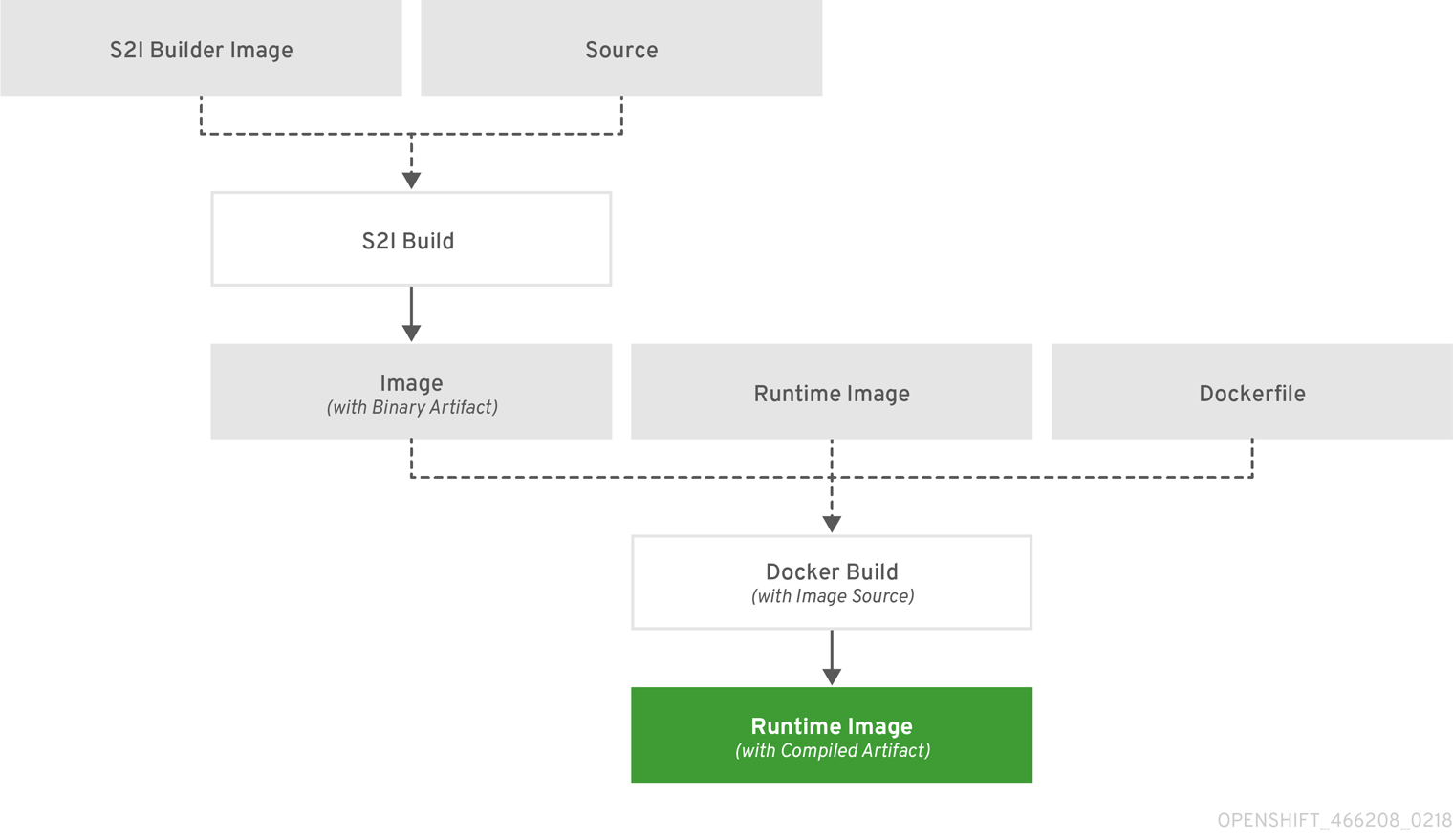
첫 번째 빌드는 애플리케이션 소스를 가져와서 WAR 파일이 포함된 이미지를 생성합니다. 이미지는 artifact-image 이미지 스트림으로 푸쉬합니다. 출력 아티팩트의 경로는 사용된 S2I(Source-to-Image) 빌더의 assemble 스크립트에 따라 달라집니다. 이 경우 /wildfly/standalone/deployments/ROOT.war 로 출력됩니다.
apiVersion: v1
kind: BuildConfig
metadata:
name: artifact-build
spec:
output:
to:
kind: ImageStreamTag
name: artifact-image:latest
source:
git:
uri: https://github.com/openshift/openshift-jee-sample.git
type: Git
strategy:
sourceStrategy:
from:
kind: ImageStreamTag
name: wildfly:10.1
namespace: openshift
type: Source두 번째 빌드에서는 Image Source 를 사용하여 첫 번째 빌드의 출력 이미지 내부의 WAR 파일에 대한 경로를 사용합니다. 인라인 Dockerfile 은 해당 WAR 파일을 런타임 이미지에 복사합니다.
apiVersion: v1
kind: BuildConfig
metadata:
name: image-build
spec:
output:
to:
kind: ImageStreamTag
name: image-build:latest
source:
type: Dockerfile
dockerfile: |-
FROM jee-runtime:latest
COPY ROOT.war /deployments/ROOT.war
images:
- from: 1
kind: ImageStreamTag
name: artifact-image:latest
paths: 2
- sourcePath: /wildfly/standalone/deployments/ROOT.war
destinationDir: "."
strategy:
dockerStrategy:
from: 3
kind: ImageStreamTag
name: jee-runtime:latest
type: Docker
triggers:
- imageChange: {}
type: ImageChange이 설정의 결과는 두 번째 빌드의 출력 이미지에 WAR 파일을 생성하는 데 필요한 빌드 툴을 포함할 필요가 없다는 것입니다. 또한 두 번째 빌드에 이미지 변경 트리거 가 포함되어 있기 때문에 첫 번째 빌드가 실행되고 바이너리 아티팩트가 포함된 새 이미지를 생성할 때마다 두 번째 빌드가 자동으로 트리거되어 해당 아티팩트가 포함된 런타임 이미지를 생성합니다. 따라서 두 빌드 모두 두 단계가 있는 단일 빌드로 작동합니다.
8.10.5. 빌드 정리
기본적으로 라이프사이클이 완료된 빌드는 무기한 유지됩니다. 다음 샘플 빌드 구성에 표시된 대로 successfulBuildsHistoryLimit 또는 failedBuildsHistoryLimit 에 대한 양의 정수 값을 제공하여 유지되는 이전 빌드 수를 제한할 수 있습니다.
apiVersion: "v1" kind: "BuildConfig" metadata: name: "sample-build" spec: successfulBuildsHistoryLimit: 2 1 failedBuildsHistoryLimit: 2 2
빌드 정리는 다음 작업으로 트리거됩니다.
- 빌드 구성 업데이트
- 빌드에서 라이프사이클을 완료합니다.
빌드는 생성 타임스탬프에 따라 정렬되고 가장 오래된 빌드가 가장 먼저 정리됩니다.
관리자는 'oc adm' 오브젝트 정리 명령을 사용하여 빌드를 수동으로 정리 할 수 있습니다.
8.11. 빌드 문제 해결
8.11.1. 리소스 거부에 대한 액세스 요청
- 문제
다음과 같은 메시지가 표시되고 빌드가 실패합니다.
requested access to the resource is denied
- 해결
프로젝트에 설정된 이미지 할당량 중 하나를 초과했습니다. 현재 할당량을 확인하고 적용되는 제한과 사용 중인 스토리지를 확인합니다.
$ oc describe quota
9장. 배포
9.1. Deployments 작동 방식
9.1.1. 배포란 무엇입니까?
OpenShift Container Platform 배포는 일반적인 사용자 애플리케이션에 대한 세분화된 관리를 제공합니다. 다음 세 가지 API 오브젝트를 사용하여 설명합니다.
- 애플리케이션의 특정 구성 요소에 대한 원하는 상태를 Pod 템플릿으로 설명하는 배포 구성입니다.
- 배포 구성 상태에 대한 시점 레코드가 Pod 템플릿으로 포함된 하나 이상의 복제 컨트롤러입니다.
- 하나 이상의 Pod: 특정 버전의 애플리케이션 인스턴스를 나타냅니다.
사용자는 배포 구성에서 소유한 복제 컨트롤러 또는 Pod를 조작할 필요가 없습니다. 배포 시스템을 통해 배포 구성 변경 사항이 적절하게 전파됩니다. 기존 배포 전략이 사용 사례에 적합하지 않고 배포 라이프사이클 동안 수동 단계를 실행할 필요가 있는 경우 사용자 정의 전략을 생성해야 합니다.
배포 구성을 생성하면 배포 구성의 Pod 템플릿을 나타내는 복제 컨트롤러가 생성됩니다. 배포 구성이 변경되면 최신 Pod 템플릿을 사용하여 새 복제 컨트롤러가 생성되고 배포 프로세스가 실행되어 이전 복제 컨트롤러를 축소하고 새 복제 컨트롤러를 확장합니다.
애플리케이션 인스턴스는 생성 시 서비스 로드 밸런서와 라우터 모두에서 자동으로 추가 및 제거됩니다. 애플리케이션에서 TERM 신호를 수신할 때 정상 종료 를 지원하는 경우 실행 중인 사용자 연결을 정상적으로 완료할 수 있는 기회를 제공할 수 있습니다.
배포 시스템에서 제공하는 기능:
9.1.2. 배포 구성 생성
배포 구성은 다른 모든 리소스와 마찬가지로 oc 명령으로 관리할 수 있는 deploymentConfig OpenShift Container Platform API 리소스입니다. 다음은 deploymentConfig 리소스의 예입니다.
kind: "DeploymentConfig" apiVersion: "v1" metadata: name: "frontend" spec: template: 1 metadata: labels: name: "frontend" spec: containers: - name: "helloworld" image: "openshift/origin-ruby-sample" ports: - containerPort: 8080 protocol: "TCP" replicas: 5 2 triggers: - type: "ConfigChange" 3 - type: "ImageChange" 4 imageChangeParams: automatic: true containerNames: - "helloworld" from: kind: "ImageStreamTag" name: "origin-ruby-sample:latest" strategy: 5 type: "Rolling" paused: false 6 revisionHistoryLimit: 2 7 minReadySeconds: 0 8
- 1
프론트엔드배포 구성의 포드 템플릿은 간단한 Ruby 애플리케이션을 설명합니다.- 2
frontend에는 5개의 복제본이 있습니다.- 3
- 포드 템플릿이 변경될 때마다 구성 변경 트리거 를 통해 새 복제 컨트롤러가 생성됩니다.
- 4
origin-ruby-sample:latest이미지 스트림 태그의 새 버전을 사용할 수 있을 때마다 이미지 변경 트리거 트리거를 통해 새 복제 컨트롤러가 생성됩니다.- 5
- 롤링 전략은 Pod를 배포하는 기본 방법입니다. 생략될 수 있습니다.
- 6
- 배포 구성을 일시 중지합니다. 이렇게 하면 모든 트리거의 기능을 비활성화하고 실제로 롤아웃하기 전에 Pod 템플릿에서 여러 변경 사항이 가능합니다.
- 7
- 리버전 내역 제한은 롤백을 위해 유지하려는 이전 복제 컨트롤러의 제한입니다. 생략될 수 있습니다. 생략하면 이전 복제 컨트롤러가 정리되지 않습니다.
- 8
- Pod가 사용 가능한 것으로 간주될 때까지 대기하는 최소 시간( readiness 검사 후)입니다. 기본값은 0입니다.
9.2. 기본 배포 작업
9.2.1. 배포 시작
웹 콘솔을 사용하거나 CLI에서 새 배포 프로세스를 수동으로 시작할 수 있습니다.
$ oc rollout latest dc/<name>
배포 프로세스가 이미 진행 중인 경우 명령이 메시지를 표시하고 새 복제 컨트롤러가 배포되지 않습니다.
9.2.2. 배포 보기
사용 가능한 모든 버전의 애플리케이션에 대한 기본 정보를 얻으려면 다음을 수행합니다.
$ oc rollout history dc/<name>
그러면 현재 실행 중인 배포 프로세스를 포함하여 제공된 배포 구성에 대해 최근 생성된 모든 복제 컨트롤러에 대한 세부 정보가 표시됩니다.
--revision 플래그를 사용하여 리버전 관련 세부 정보를 볼 수 있습니다.
$ oc rollout history dc/<name> --revision=1
배포 구성 및 최신 버전에 대한 자세한 내용은 다음을 참조하십시오.
$ oc describe dc <name>
웹 콘솔에 는 Browse (검색) 탭에 배포가 표시됩니다.
9.2.3. 배포 재시도
현재 배포 구성 버전이 배포되지 않은 경우 다음을 사용하여 배포 프로세스를 다시 시작할 수 있습니다.
$ oc rollout retry dc/<name>
최신 버전이 성공적으로 배포된 경우 명령은 메시지를 표시하고 배포 프로세스를 재시도하지 않습니다.
배포를 다시 시도하면 배포 프로세스가 다시 시작되고 새 배포 리버전이 생성되지 않습니다. 재시작된 복제 컨트롤러는 실패한 경우와 동일한 구성이 있습니다.
9.2.4. 배포 롤백
롤백은 애플리케이션을 이전 리버전으로 되돌리고 REST API, CLI 또는 웹 콘솔을 사용하여 수행할 수 있습니다.
마지막으로 성공적으로 배포된 구성 리버전으로 롤백하려면 다음을 수행합니다.
$ oc rollout undo dc/<name>
배포 구성의 템플릿이 undo 명령에 지정된 배포 리버전과 일치하도록 되돌아가고 새 복제 컨트롤러가 시작됩니다. 버전이 --to-revision 으로 지정되지 않은 경우 마지막으로 성공적으로 배포된 리버전이 사용됩니다.
롤백이 완료되면 실수로 새 배포 프로세스가 시작되지 않도록 배포 구성의 이미지 변경 트리거가 비활성화됩니다. 이미지 변경 트리거를 다시 활성화하려면 다음을 수행합니다.
$ oc set triggers dc/<name> --auto
배포 구성은 최신 배포 프로세스가 실패하는 경우 마지막으로 성공한 구성 리버전으로의 자동 롤백도 지원합니다. 이 경우 배포되지 않은 최신 템플릿은 시스템에서 그대로 유지되며 사용자가 해당 구성을 수정할 수 있습니다.
9.2.5. 컨테이너 외부에서 명령 실행
이미지의 ENTRYPOINT 를 무효화하여 컨테이너의 시작 동작을 수정하는 명령을 컨테이너에 추가할 수 있습니다. 이는 지정된 시간에 배포당 한 번만 실행할 수 있는 라이프사이클 후크 와 다릅니다.
배포 구성의 spec 필드에 command 매개변수를 추가합니다. 또한 command(command가 존재하지 않는 경우 ENTRYPOINT)를 수정하는 args 필드를 추가할 수 있습니다.
...
spec:
containers:
-
name: <container_name>
image: 'image'
command:
- '<command>'
args:
- '<argument_1>'
- '<argument_2>'
- '<argument_3>'
...
예를 들어 -jar 및 /opt/app-root/springboots2idemo.jar 인수를 사용하여 java 명령을 실행하려면 다음을 실행합니다.
...
spec:
containers:
-
name: example-spring-boot
image: 'image'
command:
- java
args:
- '-jar'
- /opt/app-root/springboots2idemo.jar
...9.2.6. 배포 로그 보기
지정된 배포 구성의 최신 리버전 로그를 스트리밍하려면 다음을 수행합니다.
$ oc logs -f dc/<name>
최신 버전이 실행 중이거나 실패한 경우 oc logs 는 Pod 배포를 담당하는 프로세스의 로그를 반환합니다. 성공하는 경우 oc logs 는 애플리케이션 Pod의 로그를 반환합니다.
또한 실패한 이전 배포 프로세스(복제 컨트롤러 및 배포 Pod)가 존재하고 이를 수동으로 정리하거나 삭제하지 않은 경우에만 이러한 프로세스의 로그를 볼 수 있습니다.
$ oc logs --version=1 dc/<name>
로그 검색에 대한 자세한 옵션은 다음을 참조하십시오.
$ oc logs --help
9.2.7. 배포 트리거 설정
배포 구성에는 클러스터 내부의 이벤트에 대한 응답으로 새 배포 프로세스 생성을 유도하는 트리거가 포함될 수 있습니다.
배포 구성에 트리거가 정의되지 않은 경우 기본적으로 ConfigChange 트리거가 추가됩니다. 트리거가 빈 필드로 정의되면 배포를 수동으로 시작해야 합니다.
9.2.7.1. 구성 변경 트리거
ConfigChange 를 트리거하면 배포 구성의 Pod 템플릿에서 변경 사항이 탐지될 때마다 새 복제 컨트롤러가 생성됩니다.
ConfigChange 트리거가 배포 구성에 정의된 경우 배포 구성 자체를 생성한 직후 첫 번째 복제 컨트롤러가 자동으로 생성되고 일시 중지되지 않습니다.
A ConfigChange Trigger
triggers: - type: "ConfigChange"
9.2.7.2. ImageChange Trigger
ImageChange 를 트리거하면 이미지 스트림 태그 내용이 변경될 때마다(새 버전의 이미지를 내보낼 때) 새 복제 컨트롤러가 생성됩니다.
ImageChange Trigger
triggers:
- type: "ImageChange"
imageChangeParams:
automatic: true 1
from:
kind: "ImageStreamTag"
name: "origin-ruby-sample:latest"
namespace: "myproject"
containerNames:
- "helloworld"
- 1
imageChangeParams.automatic필드를false로 설정하면 트리거가 비활성화됩니다.
위의 예에서 origin-ruby-sample 이미지 스트림의 latest 태그 값이 변경되고 새 이미지 값이 배포 구성의 helloworld 컨테이너에 지정된 현재 이미지와 다른 경우 helloworld 컨테이너의 새 이미지를 사용하여 새 복제 컨트롤러가 생성됩니다.
ImageChange 트리거가 배포 구성( ConfigChange 트리거 및 automatic=false 또는 automatic=true사용)에 정의되어 있고 ImageChange 트리거에서 가리키는 ImageStreamTag 가 아직 존재하지 않는 경우 초기 배포 프로세스는 빌드에서 ImageStreamTag 로 가져오거나 푸시하는 즉시 초기 배포 프로세스가 자동으로 시작됩니다.
9.2.7.2.1. 명령줄 사용
oc set triggers 명령을 사용하여 배포 구성에 배포 트리거를 설정할 수 있습니다. 위의 예제에서는 다음 명령을 사용하여 ImageChangeTrigger 를 설정할 수 있습니다.
$ oc set triggers dc/frontend --from-image=myproject/origin-ruby-sample:latest -c helloworld
자세한 내용은 다음을 참조하십시오.
$ oc set triggers --help
9.2.8. 배포 리소스 설정
배포는 배포 Pod에 의해 완료됩니다. 기본적으로 배포 Pod는 예약된 컴퓨팅 노드에서 바인딩되지 않은 노드 리소스를 사용합니다. 대부분의 경우 배포 Pod는 낮은 리소스를 사용하고 잠시 동안 실행되기 때문에 바인딩되지 않은 리소스 소비가 문제가 발생하지 않습니다. 프로젝트에서 기본 컨테이너 제한을 지정하는 경우 배포 Pod에서 사용하는 리소스와 다른 모든 Pod와 함께 해당 제한에 대해 카운트합니다.
배포 구성의 배포 전략을 통해 배포 Pod에서 사용하는 리소스를 제한할 수 있습니다. 배포 Pod의 리소스 제한은 Recreate, 롤링 또는 사용자 정의 배포 전략과 함께 사용할 수 있습니다.
관리자가 임시 스토리지 기술 프리뷰를 활성화하는 경우에만 임시 스토리지를 제한할 수 있습니다. 이 기능은 기본적으로 비활성화되어 있습니다.
다음 예에서 각 resources, cpu, memory, ephemeral-storage는 선택 사항입니다.
type: "Recreate"
resources:
limits:
cpu: "100m" 1
memory: "256Mi" 2
ephemeral-storage: "1Gi" 3그러나 프로젝트에 할당량을 정의한 경우 다음 두 항목 중 하나가 필요합니다.
requests가 명시적으로 설정된resources섹션:type: "Recreate" resources: requests: 1 cpu: "100m" memory: "256Mi" ephemeral-storage: "1Gi"- 1
requests오브젝트에 할당량의 리소스 목록에 해당하는 리소스 목록이 포함되어 있습니다.
컴퓨팅 리소스 및 요청 및 제한 간의 차이점에 대한 자세한 내용은 할당량 및 제한 범위를 참조하십시오.
-
프로젝트에 정의된 제한 범위:
LimitRange오브젝트의 기본값은 배포 프로세스 중에 생성된 Pod에 적용됩니다.
그러지 않으면 할당량을 충족하지 못하여 배포 Pod 생성이 실패합니다.
9.2.9. 수동 확장
롤백 외에도 웹 콘솔에서 복제본 수를 세부적으로 제어하거나 oc scale 명령을 사용하여 세부적으로 제어할 수 있습니다. 예를 들어 다음 명령은 배포 구성 프론트엔드 의 복제본을 3으로 설정합니다.
$ oc scale dc frontend --replicas=3
결국 복제본 수는 배포 구성 프런트 엔드 에서 구성한 배포의 원하는 현재 상태로 전달됩니다.
oc autoscale 명령을 사용하여 Pod를 자동 스케일링할 수도 있습니다. 자세한 내용은 Pod 자동 스케일링 을 참조하십시오.
9.2.10. 특정 노드에 Pod 할당
라벨이 지정된 노드와 함께 노드 선택기를 사용하여 Pod 배치를 제어할 수 있습니다.
OpenShift Container Platform 관리자는 클러스터 설치 중에 레이블을 할당하거나 설치 후 노드에 추가할 수 있습니다.
클러스터 관리자는 Pod 배치를 특정 노드로 제한하기 위해 프로젝트의 기본 노드 선택기를 설정할 수 있습니다. OpenShift Container Platform 개발자는 Pod 구성에 노드 선택기를 설정하여 노드를 추가로 제한할 수 있습니다.
Pod를 생성할 때 노드 선택기를 추가하려면 Pod 구성을 편집하고 nodeSelector 값을 추가합니다. 이는 단일 Pod 구성 또는 Pod 템플릿에 추가할 수 있습니다.
apiVersion: v1
kind: Pod
spec:
nodeSelector:
disktype: ssd
...노드 선택기가 제 위치에 있으면 생성된 Pod가 라벨이 지정된 노드에 할당됩니다.
여기에 지정된 레이블은 클러스터 관리자가 추가한 라벨과 함께 사용됩니다.
예를 들어 클러스터 관리자가 프로젝트에 type=user-node 및 region=east 라벨을 추가하고 위의 disktype: ssd 라벨을 Pod에 추가하는 경우 Pod는 세 라벨이 모두 있는 노드에서만 예약됩니다.
레이블은 하나의 값으로만 설정할 수 있으므로 관리자 설정 기본값이 region=east 인 Pod 구성에서 region=west 의 노드 선택기를 설정하면 예약되지 않는 Pod가 생성됩니다.
9.2.11. 다른 서비스 계정으로 Pod 실행
기본값 이외의 서비스 계정으로 Pod를 실행할 수 있습니다.
배포 구성을 편집합니다.
$ oc edit dc/<deployment_config>
serviceAccount및serviceAccountName매개변수를spec필드에 추가하고 사용할 서비스 계정을 지정합니다.spec: securityContext: {} serviceAccount: <service_account> serviceAccountName: <service_account>
9.2.12. 웹 콘솔에서 배포 구성에 시크릿 추가
프라이빗 리포지토리에 액세스할 수 있도록 배포 구성에 보안을 추가합니다.
- 새 OpenShift Container Platform 프로젝트를 생성합니다.
- 개인 이미지 리포지토리에 액세스하기 위한 인증 정보가 포함된 시크릿을 생성합니다.
- 배포 구성을 생성합니다.
- 배포 구성 편집기 페이지 또는 웹 콘솔 의 fromimage 페이지에 있는 Pull Secret 을 설정합니다.
- 저장 버튼을 클릭합니다.
9.3. 배포 전략
9.3.1. 배포 전략이란 무엇입니까?
배포 전략은 애플리케이션을 변경하거나 업그레이드하는 방법입니다. 사용자가 개선 작업을 거의 알아채지 못하도록 다운타임 없이 변경하는 것이 목표입니다.
가장 일반적인 전략은 Blue-Green 배포를 사용하는 것입니다. 테스트 및 평가를 위해 새 버전(Blue 버전)이 제공되며 사용자는 여전히 안정적인 버전(Green 버전)을 사용합니다. 준비가 되면 사용자가 파란색 버전으로 전환됩니다. 문제가 발생하면 녹색 버전으로 다시 전환할 수 있습니다.
일반적인 대체 전략은 동시에 활성 상태인 A/B 버전을 사용하는 것이며 일부 사용자는 한 버전을 사용하며 일부 사용자는 다른 버전을 사용합니다. 이 전략은 사용자 인터페이스 변경 및 기타 기능을 실험하여 사용자 피드백을 받는 데 사용할 수 있습니다. 또한 문제가 제한된 수의 사용자에게 영향을 미치는 프로덕션 컨텍스트에서 작업이 적절한지 확인하는 데 사용할 수도 있습니다.
카나리아 배포는 새 버전을 테스트하지만 문제가 발견되면 신속하게 이전 버전으로 대체합니다. 이는 위의 두 전략 모두에서 수행할 수 있습니다.
경로 기반 배포 전략에서는 서비스의 Pod 수를 확장하지 않습니다. 원하는 성능 특성을 유지하려면 배포 구성을 확장해야 할 수 있습니다.
배포 전략을 선택할 때 고려해야 할 사항이 있습니다.
- 장기간 실행 중인 연결을 정상적으로 처리해야 합니다.
- 데이터베이스 변환은 어려울 수 있으며 애플리케이션과 함께 수행하고 롤백해야 합니다.
- 애플리케이션이 마이크로 서비스의 하이브리드인 경우 전환을 완료하기 위해 기존 구성 요소 다운 타임이 필요할 수 있습니다.
- 이를 위해서는 인프라가 필요합니다.
- 격리되지 않은 테스트 환경이 있는 경우 새 버전과 이전 버전을 모두 중단할 수 있습니다.
최종 사용자는 일반적으로 라우터에서 처리하는 경로를 통해 애플리케이션에 액세스하므로 배포 전략에서는 배포 구성 기능 또는 라우팅 기능에 중점을 둘 수 있습니다.
배포 구성에 중점을 둔 전략은 애플리케이션을 사용하는 모든 경로에 영향을 미칩니다. 라우터 기능을 사용하는 전략은 개별 경로를 대상으로 합니다.
많은 배포 전략은 배포 구성을 통해 지원되며 일부 추가 전략은 라우터 기능을 통해 지원됩니다. 배포 구성 기반 전략에 대해서는 이 섹션에서 설명합니다.
- 롤링 전략 및 카나리아 배포
- 재현 전략
- 사용자 정의 전략
- 경로를 사용한 Blue-Green 배포
- A/B 배포 및 경로를 사용하는 카나리아 배포
- 서비스 1개, 다중 배포 구성
롤링 전략은 배포 구성에 전략이 지정되지 않은 경우 사용되는 기본 전략입니다.
배포 전략에서는 준비 상태 점검을 사용하여 새 Pod를 사용할 준비가 되었는지 확인합니다. 준비 상태 점검에 실패하면 배포 구성이 시간 초과될 때까지 포드를 다시 실행하려고 합니다. 기본 타임아웃은 dc.spec.strategy.*params의 TimeoutSeconds에 설정된 값인 10m입니다.
9.3.2. 롤링 전략
롤링 배포를 통해 이전 버전의 애플리케이션 인스턴스를 새 버전의 애플리케이션 인스턴스로 대체합니다. 롤링 배포는 일반적으로 새 Pod가 준비 상태 점검을 통해 준비 상태가 될 때까지 기다린 후 이전 구성 요소를 축소합니다. 심각한 문제가 발생하는 경우 롤링 배포가 중단될 수 있습니다.
9.3.2.1. 카나리아 배포
OpenShift Container Platform의 모든 롤링 배포는 카나리아 배포입니다. 이전 인스턴스를 모두 교체하기 전에 새 버전(canary)을 테스트합니다. 준비 상태 점검이 실패하면 카나리아 인스턴스가 제거되고 배포 구성이 자동으로 롤백됩니다. 준비 상태 점검은 애플리케이션 코드의 일부이며 새 인스턴스를 사용할 준비가 되었는지 확인하는 데 필요한 만큼 정교할 수 있습니다. 더 복잡한 애플리케이션 점검을 구현해야 하는 경우(예: 실제 사용자 워크로드를 새 인스턴스로 전송) 사용자 정의 배포를 구현하거나 Blue-Green 배포 전략을 사용하는 것이 좋습니다.
9.3.2.2. 롤링 배포를 사용하는 경우
- 애플리케이션을 업데이트하는 동안 다운타임이 발생하지 않도록 하려는 경우
- 애플리케이션에서 이전 코드 및 새 코드가 동시에 실행되도록 지원하는 경우
롤링 배포에서는 코드의 이전 버전과 새 버전이 동시에 실행됩니다. 이를 위해서는 일반적으로 애플리케이션에서 N-1 호환성 을 처리해야 합니다.
다음은 롤링 전략의 예입니다.
strategy:
type: Rolling
rollingParams:
updatePeriodSeconds: 1 1
intervalSeconds: 1 2
timeoutSeconds: 120 3
maxSurge: "20%" 4
maxUnavailable: "10%" 5
pre: {} 6
post: {}- 1
- 개별 Pod 업데이트 사이에 대기하는 시간입니다. 이 값을 지정하지 않는 경우 기본값은
1입니다. - 2
- 업데이트 후 배포 상태를 폴링할 때까지 대기하는 시간입니다. 이 값을 지정하지 않는 경우 기본값은
1입니다. - 3
- 스케일링 이벤트를 중지하기 전에 대기하는 시간입니다. 선택 사항이며 기본값은
600입니다. 여기서 중지하는 경우 이전에 완료된 배포로 자동으로 롤백합니다. - 4
maxSurge는 선택 사항이며 지정하지 않는 경우 기본값은25%입니다. 다음 절차 아래의 정보를 참조하십시오.- 5
maxUnavailable은 선택 사항이며 지정하지 않는 경우 기본값은25%입니다. 다음 절차 아래의 정보를 참조하십시오.- 6
롤링 전략은 다음과 같습니다.
-
pre라이프사이클 후크를 실행합니다. - 서지 수에 따라 새 복제 컨트롤러를 확장합니다.
- 사용할 수 없는 최대 수에 따라 이전 복제 컨트롤러를 축소합니다.
- 새 복제 컨트롤러가 원하는 복제본 수에 도달하고 이전 복제 컨트롤러가 0으로 스케일링될 때까지 이 스케일링을 반복합니다.
-
post라이프사이클 후크를 실행합니다.
축소할 때 롤링 전략은 Pod가 준비될 때까지 대기하므로 추가 스케일링이 가용성에 영향을 미치는지 여부를 결정할 수 있습니다. 확장된 Pod가 준비되지 않으면 배포 프로세스가 결국 타임아웃되어 배포에 실패합니다.
maxUnavailable 매개변수는 업데이트 중 사용할 수 없는 최대 Pod 수입니다. maxSurge 매개변수는 원래 Pod 수 이상으로 예약할 수 있는 최대 Pod 수입니다. 두 매개변수 모두 백분율 (예: 10%) 또는 절대 값(예: 2)으로 설정할 수 있습니다. 기본값은 둘 다 25%입니다.
이러한 매개변수를 사용하면 가용성 및 속도를 위해 배포를 조정할 수 있습니다. 예를 들면 다음과 같습니다.
-
maxUnavailable=0및maxSurge=20%를 사용하면 업데이트 및 빠른 확장 중에 전체 용량을 유지 관리할 수 있습니다. -
maxUnavailable=10%및maxSurge=0은 추가 용량(작업 내 업데이트)을 사용하여 업데이트를 수행합니다. -
maxUnavailable=10%및maxSurge=10%는 신속하게 확장 및 축소되어 일부 용량 손실 가능성이 있습니다.
일반적으로 빠른 롤아웃을 원한다면 maxSurge를 사용합니다. 리소스 할당량을 고려해야 하며 부분적으로 사용할 수 없는 경우 maxUnavailable 을 사용하십시오.
9.3.2.3. 롤링 예
롤링 배포는 OpenShift Container Platform의 기본값입니다. 롤링 업데이트를 보려면 다음 단계를 따르십시오.
Docker vGPU에 있는 배포 이미지 예제를 기반으로 애플리케이션을 생성합니다.
$ oc new-app openshift/deployment-example
라우터가 설치된 경우 경로를 통해 애플리케이션을 사용할 수 있도록 설정합니다(또는 서비스 IP를 직접 사용).
$ oc expose svc/deployment-example
deployment-example.<project>.<router_domain>에서 애플리케이션을 검색하여 v1 이미지가 표시되는지 확인합니다.배포 구성을 세 개의 복제본으로 확장합니다.
$ oc scale dc/deployment-example --replicas=3
예제의 새 버전에
latest태그를 지정하여 새 배포를 자동으로 트리거합니다.$ oc tag deployment-example:v2 deployment-example:latest
- 브라우저에서 v2 이미지가 표시될 때까지 페이지를 새로 고칩니다.
CLI를 사용하는 경우 다음 명령은 버전 1에 있는 Pod 수와 버전 2의 수를 보여줍니다. 웹 콘솔에서 v2에 느리게 추가되고 v1에서 제거된 Pod가 표시됩니다.
$ oc describe dc deployment-example
배포 프로세스 중 새 복제 컨트롤러가 점점 확장됩니다. 새 Pod가 준비 상태로 표시되면 배포 프로세스가 계속됩니다. Pod가 준비되지 않으면 프로세스가 중단되고 배포 구성이 이전 버전으로 롤백됩니다.
9.3.3. 재현 전략
재생성 전략에는 기본 롤아웃 동작이 있으며 배포 프로세스에 코드를 삽입하는 라이프사이클 후크 를 지원합니다.
다음은 재생성 전략의 예입니다.
strategy: type: Recreate recreateParams: 1 pre: {} 2 mid: {} post: {}
재생성 전략은 다음과 같습니다.
-
pre라이프사이클 후크를 실행합니다. - 이전 배포를 0으로 축소합니다.
-
중간라이프사이클 후크를 실행합니다. - 새 배포를 확장합니다.
-
post라이프사이클 후크를 실행합니다.
확장하는 동안 배포의 복제본 수가 두 개 이상인 경우 배포를 완전히 확장하기 전에 첫 번째 배포 복제본의 준비 상태를 검증합니다. 첫 번째 복제본의 검증이 실패하면 배포가 실패로 간주됩니다.
9.3.3.1. 재생성 배포 사용 시기
- 새 코드가 시작되려면 마이그레이션 또는 기타 데이터 변환 작업을 실행해야 하는 경우
- 새 버전과 이전 버전의 애플리케이션 코드가 동시에 실행되는 것을 지원하지 않는 경우
- 여러 복제본에서 공유할 수 없는 RWO 볼륨을 사용하려는 경우
재현 배포에서는 잠시 동안 애플리케이션 인스턴스가 실행되지 않기 때문에 다운타임이 발생합니다. 그러나 기존 코드와 새 코드가 동시에 실행되지 않습니다.
9.3.4. 사용자 정의 전략
사용자 지정 전략을 사용하면 고유의 배포 동작을 제공할 수 있습니다.
다음은 사용자 정의 전략의 예입니다.
strategy:
type: Custom
customParams:
image: organization/strategy
command: [ "command", "arg1" ]
environment:
- name: ENV_1
value: VALUE_1
위 예에서 organization/strategy 컨테이너 이미지는 배포 동작을 제공합니다. 선택 사항인 command 배열은 이미지의 Dockerfile 에 지정된 CMD 지시문을 재정의합니다. 제공되는 선택적 환경 변수는 전략 프로세스의 실행 환경에 추가됩니다.
또한 OpenShift Container Platform에서는 배포 프로세스에 다음 환경 변수를 제공합니다.
| 환경 변수 | 설명 |
|---|---|
|
| 새 배포의 이름(복제 컨트롤러)입니다. |
|
| 새 배포의 이름 공간입니다. |
처음에는 새 배포의 복제본 수가 0입니다. 이 전략은 사용자의 요구에 가장 적합한 논리를 사용하여 새 배포를 활성화하는 작업을 담당합니다.
고급 배포 전략에 대해 자세히 알아보십시오.
또는 customParams 를 사용하여 기존 배포 전략에 사용자 정의 배포 논리를 삽입합니다. 사용자 정의 쉘 스크립트 논리를 제공하고 openshift-deploy 바이너리를 호출합니다. 사용자는 사용자 정의 배포 컨테이너 이미지를 제공할 필요는 없지만 기본 OpenShift Container Platform 배포자 이미지는 대신 사용됩니다.
strategy:
type: Rolling
customParams:
command:
- /bin/sh
- -c
- |
set -e
openshift-deploy --until=50%
echo Halfway there
openshift-deploy
echo Complete그러면 다음과 같은 배포가 생성됩니다.
Started deployment #2
--> Scaling up custom-deployment-2 from 0 to 2, scaling down custom-deployment-1 from 2 to 0 (keep 2 pods available, don't exceed 3 pods)
Scaling custom-deployment-2 up to 1
--> Reached 50% (currently 50%)
Halfway there
--> Scaling up custom-deployment-2 from 1 to 2, scaling down custom-deployment-1 from 2 to 0 (keep 2 pods available, don't exceed 3 pods)
Scaling custom-deployment-1 down to 1
Scaling custom-deployment-2 up to 2
Scaling custom-deployment-1 down to 0
--> Success
Complete사용자 정의 배포 전략 프로세스에서 OpenShift Container Platform API 또는 Kubernetes API에 액세스해야 하는 경우에는 전략을 실행하는 컨테이너에서 인증을 위해 컨테이너 내에 제공되는 서비스 계정 토큰을 사용하면 됩니다.
9.3.5. 라이프사이클 후크
재생성 및 롤링 전략에서는 라이프사이클 후크를 지원하므로 전략 내의 사전 정의된 지점에서 해당 동작을 배포 프로세스에 삽입할 수 있습니다.
다음은 pre 라이프사이클 후크의 예입니다.
pre:
failurePolicy: Abort
execNewPod: {} 1- 1
execNewPod는 Pod 기반 라이프사이클 후크 입니다.
모든 후크에는 후크에 오류가 발생했을 때 전략에서 취해야 하는 작업을 정의하는 failurePolicy 가 있습니다.
|
| 후크가 실패하면 배포 프로세스가 실패로 간주됩니다. |
|
| 성공할 때까지 후크를 다시 실행합니다. |
|
| 모든 후크 오류를 무시하고 배포를 계속 진행합니다. |
후크에는 후크 실행 방법을 설명하는 유형별 필드가 있습니다. 현재 Pod 기반 후크 는 execNewPod 필드에서 지정하는 유일한 후크 유형입니다.
9.3.5.1. Pod 기반 라이프사이클 후크
Pod 기반 라이프사이클 후크는 배포 구성의 템플릿에서 파생된 새 Pod에서 후크 코드를 실행합니다.
간소화된 다음 예제 배포 구성에서는 롤링 전략을 사용합니다. 간결성을 위해 트리거 및 몇 가지 기타 사소한 세부 정보는 생략되었습니다.
kind: DeploymentConfig
apiVersion: v1
metadata:
name: frontend
spec:
template:
metadata:
labels:
name: frontend
spec:
containers:
- name: helloworld
image: openshift/origin-ruby-sample
replicas: 5
selector:
name: frontend
strategy:
type: Rolling
rollingParams:
pre:
failurePolicy: Abort
execNewPod:
containerName: helloworld 1
command: [ "/usr/bin/command", "arg1", "arg2" ] 2
env: 3
- name: CUSTOM_VAR1
value: custom_value1
volumes:
- data 4
이 예제에서 pre 후크는 helloworld 컨테이너의 openshift/origin-ruby-sample 이미지를 사용하여 새 Pod에서 실행됩니다. 후크 Pod에는 다음과 같은 속성이 있습니다.
-
후크 명령은
/usr/bin/command arg1 arg2입니다. -
후크 컨테이너에는
CUSTOM_VAR1=custom_value1환경 변수가 있습니다. -
후크 실패 정책은
Abort이며, 후크가 실패하면 배포 프로세스가 실패합니다. -
후크 포드는 배포 구성 포드의
데이터볼륨을 상속합니다.
9.3.5.2. 명령줄 사용
oc set deployment-hook 명령을 사용하여 배포 구성에 배포 후크를 설정할 수 있습니다. 위의 예제에서는 다음 명령을 사용하여 사전 배포 후크를 설정할 수 있습니다.
$ oc set deployment-hook dc/frontend --pre -c helloworld -e CUSTOM_VAR1=custom_value1 \ -v data --failure-policy=abort -- /usr/bin/command arg1 arg2
9.4. 고급 배포 전략
9.4.1. 고급 배포 전략
배포 전략 에서는 애플리케이션을 진화하는 방법을 제공합니다. 일부 전략에서는 배포 구성을 사용하여 애플리케이션으로 확인되는 모든 경로의 사용자에게 표시되는 변경을 수행합니다. 여기에 설명된 것과 같은 다른 전략에서는 라우터 기능을 사용하여 특정 경로에 영향을 미칩니다.
9.4.2. Blue-Green 배포
Blue-Green 배포에는 두 가지 버전의 애플리케이션을 동시에 실행하고 프로덕션 내 버전(Green 버전)에서 최신 버전(파란색 버전)으로 트래픽을 이동하는 작업이 포함됩니다. 롤링 전략 또는 전환 서비스를 경로에서 사용할 수 있습니다.
많은 애플리케이션이 영구 데이터에 의존하기 때문에 N-1 호환성 을 지원하는 애플리케이션이 있어야 합니다. 즉, 데이터 계층의 두 복사본을 생성하여 데이터를 공유하고 데이터베이스, 저장소 또는 디스크 간에 실시간 마이그레이션을 구현해야 합니다.
새 버전을 테스트하는 데 사용되는 데이터를 떠올려 보십시오. 데이터가 프로덕션 데이터라면 새 버전의 버그로 인해 프로덕션 버전에 장애가 발생할 수 있습니다.
9.4.2.1. Blue-Green 배포 사용
Blue-Green 배포에서는 두 가지 배포 구성을 사용합니다. 둘 다 실행 중이고 프로덕션 중 하나는 경로에서 지정하는 서비스에 따라 달라지며 각 배포 구성이 다른 서비스에 노출됩니다. 새 버전의 새 경로를 생성하고 테스트할 수 있습니다. 준비되면 새 서비스를 가리키도록 프로덕션 경로의 서비스를 변경하고 새로운 blue, version이 활성화됩니다.
필요한 경우 서비스를 이전 버전으로 전환하여 이전 녹색 버전으로 롤백할 수 있습니다.
경로 및 두 서비스 사용
이 예에서는 안정적인 버전(Green 버전) 및 다른 하나는 최신 버전(Blue 버전)의 두 가지 배포 구성을 설정합니다.
경로는 서비스를 가리키며 언제든지 다른 서비스를 가리키도록 변경할 수 있습니다. 개발자는 프로덕션 트래픽이 라우팅되기 전에 새 서비스에 연결하여 코드의 새 버전을 테스트할 수 있습니다.
경로는 웹(HTTP 및 HTTPS) 트래픽을 위한 것이므로 이 기술은 웹 애플리케이션에 적합합니다.
예제 애플리케이션의 사본 두 개를 생성합니다.
$ oc new-app openshift/deployment-example:v1 --name=example-green $ oc new-app openshift/deployment-example:v2 --name=example-blue
이렇게 하면 두 개의 독립 애플리케이션 구성 요소가 생성됩니다.
example-green서비스에서 v1 이미지를 실행하는 것과example-blue서비스에서 v2 이미지를 사용합니다.이전 서비스를 가리키는 경로를 생성합니다.
$ oc expose svc/example-green --name=bluegreen-example
-
example-green.<project>.<router_domain>에서 애플리케이션을 검색하여 v1 이미지가 표시되는지 확인합니다. 경로를 편집하고 서비스 이름을
example-blue로 변경합니다.$ oc patch route/bluegreen-example -p '{"spec":{"to":{"name":"example-blue"}}}'- 경로가 변경되었는지 확인하려면 v2 이미지가 표시될 때까지 브라우저를 새로 고칩니다.
9.4.3. A/B 배포
A/B 배포 전략을 사용하면 프로덕션 환경에서 제한된 방식으로 새 버전의 애플리케이션을 시도할 수 있습니다. 프로덕션 버전에서 대부분의 사용자 요청을 가져오고 제한된 요청만 새 버전으로 이동하도록 지정할 수 있습니다. 각 버전에 대한 요청 부분을 제어하므로 테스트가 진행됨에 따라 새 버전에 대한 요청 비율을 늘리고 궁극적으로 이전 버전 사용을 중지할 수 있습니다. 각 버전의 요청 부하를 조정할 때 예상되는 성능을 제공하기 위해 각 서비스의 포드 수를 확장해야 할 수 있습니다.
소프트웨어 업그레이드 외에도 이 기능을 사용하여 사용자 인터페이스의 버전을 실험할 수 있습니다. 일부 사용자는 이전 버전을 보유하고 있고 일부는 새 버전을 보유하고 있기 때문에 다양한 버전에 대한 사용자의 반응을 평가하여 설계 결정을 알릴 수 있습니다.
이를 위해서는 이전 버전과 새 버전이 동시에 실행될 수 있을 정도로 충분히 유사해야 합니다. 버그 수정 릴리즈 및 새 기능이 이전 기능을 방해하지 않는 경우 일반적으로 사용됩니다. 버전이 제대로 작동하려면 N-1 호환성이 필요합니다.
OpenShift Container Platform은 웹 콘솔과 명령줄 인터페이스를 통해 N-1 호환성을 지원합니다.
9.4.3.1. A/B 테스트에 대한 부하 분산
사용자는 여러 서비스를 사용하여 경로를 설정합니다. 각 서비스는 애플리케이션의 버전을 처리합니다.
각 서비스에는 weight가 할당되고 각 서비스에 대한 일부 요청에는 service_weight을 sum_of_weights으로 나눈 값이 할당됩니다. 각 서비스의 weight는 서비스 끝점에 분배되므로 끝점 가중치의 합계는 서비스 weight입니다.
이 경로는 최대 4개의 서비스를 제공할 수 있습니다. 서비스 weight는 0~256 사이일 수 있습니다. weight가 0인 서비스는 부하 분산에 참여하지 않지만 기존 영구 연결을 계속 제공합니다. 서비스 weight가 0이 아닌 경우 각 끝점의 최소 weight는 1입니다. 이로 인해 끝점이 많은 서비스는 원하는 것보다 높은 가중치 로 끝날 수 있습니다. 이 경우 Pod 수를 줄여 원하는 부하 분산 가중치 를 가져옵니다. 자세한 내용은 대체 백엔드 및 가중치 섹션을 참조하십시오.
웹 콘솔을 통해 사용자는 가중치를 설정하고 그 사이에서 균형을 표시할 수 있습니다.
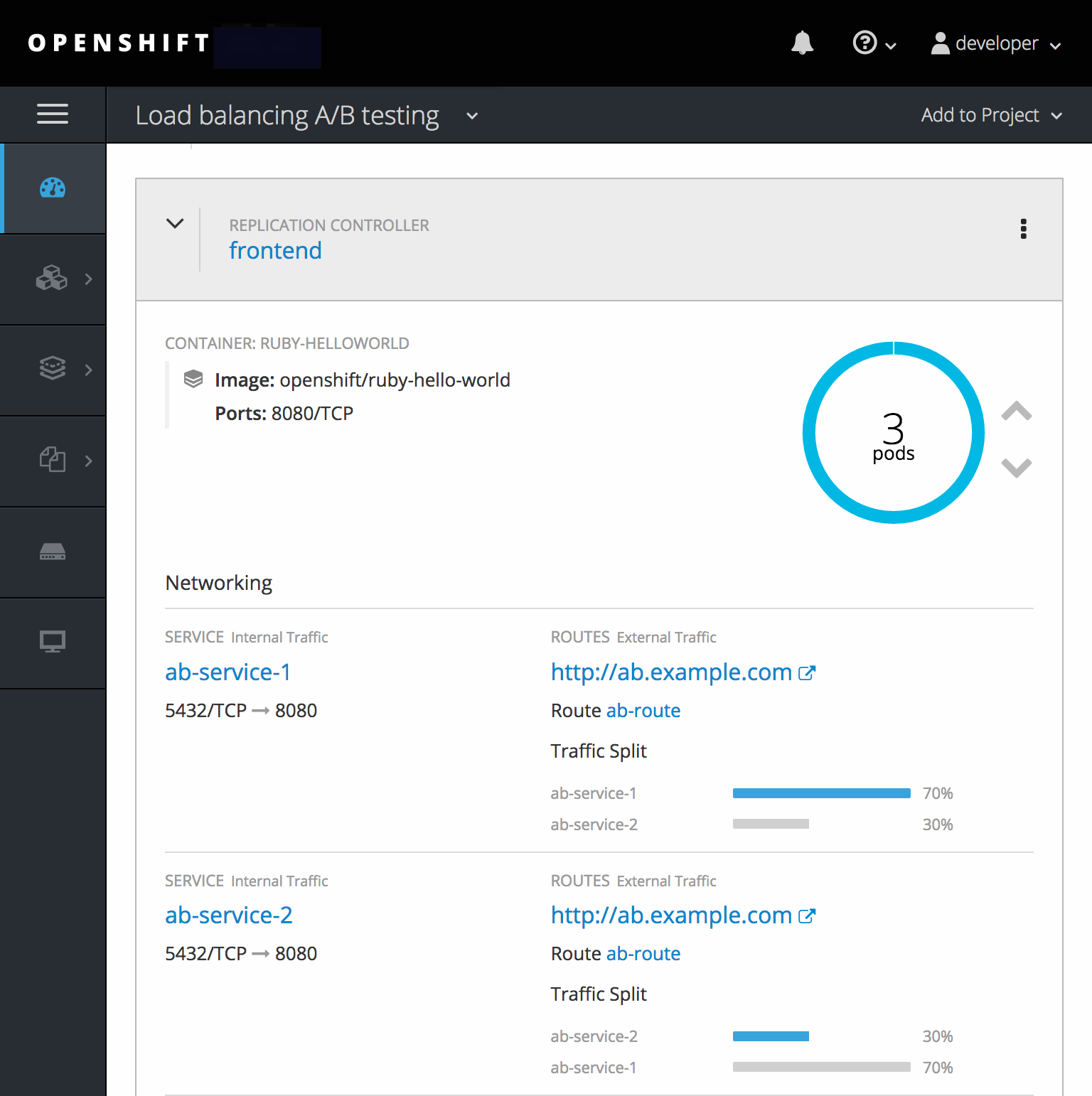
A/B 환경을 설정하려면 다음을 수행합니다.
애플리케이션 두 개를 생성하고 서로 다른 이름을 지정합니다. 각각 배포 구성을 생성합니다. 애플리케이션은 동일한 프로그램의 버전입니다. 하나는 일반적으로 현재 프로덕션 버전이며 다른 하나는 제안된 새 버전입니다.
$ oc new-app openshift/deployment-example1 --name=ab-example-a $ oc new-app openshift/deployment-example2 --name=ab-example-b
서비스를 생성하기 위해 배포 구성을 노출합니다.
$ oc expose dc/ab-example-a --name=ab-example-A $ oc expose dc/ab-example-b --name=ab-example-B
이 시점에서 두 애플리케이션이 모두 배포되며 실행 중이며 서비스가 있습니다.
경로를 통해 외부에서 애플리케이션을 사용할 수 있도록 설정합니다. 이 시점에서 두 서비스를 노출할 수 있으며, 현재 프로덕션 버전을 노출하는 것이 편리할 수 있으며 후자는 경로를 수정하여 새 버전을 추가하는 것이 편리합니다.
$ oc expose svc/ab-example-A
ab-example.<project>.<router_domain>에서 애플리케이션을 검색하여 원하는 버전이 표시되는지 확인합니다.경로를 배포할 때 라우터는 서비스에 지정된
가중치에 따라 트래픽을 분산합니다. 이 시점에는 기본값이weight=1인 단일 서비스가 있으므로 모든 요청이 해당 서비스로 이동합니다. 기타 서비스를alternateBackends로 추가하고가중치를 조정하면 A/B 설정이 활성화됩니다. 이 작업은oc set route-backends명령을 실행하거나 경로를 편집하여 수행할 수 있습니다.oc set route-backend을 0으로 설정하면 서비스가 부하 분산에 참여하지 않지만 기존 영구 연결을 계속 제공합니다.참고경로를 변경하면 다양한 서비스에 대한 트래픽 부분만 변경됩니다. 예상되는 부하를 처리하기 위해 Pod 수를 조정하려면 배포 구성을 스케일링해야 할 수 있습니다.
경로를 편집하려면 다음을 실행합니다.
$ oc edit route <route-name> ... metadata: name: route-alternate-service annotations: haproxy.router.openshift.io/balance: roundrobin spec: host: ab-example.my-project.my-domain to: kind: Service name: ab-example-A weight: 10 alternateBackends: - kind: Service name: ab-example-B weight: 15 ...
9.4.3.1.1. 웹 콘솔을 사용하여 Weights 관리
- 경로 세부 정보 페이지(Application/Routes)로 이동합니다.
- 작업 메뉴에서 편집 을 선택합니다.
- 여러 서비스에서 트래픽 분할 을 확인합니다.
Service Weights resume 는 각 서비스에 전송되는 트래픽의 백분율을 설정합니다.
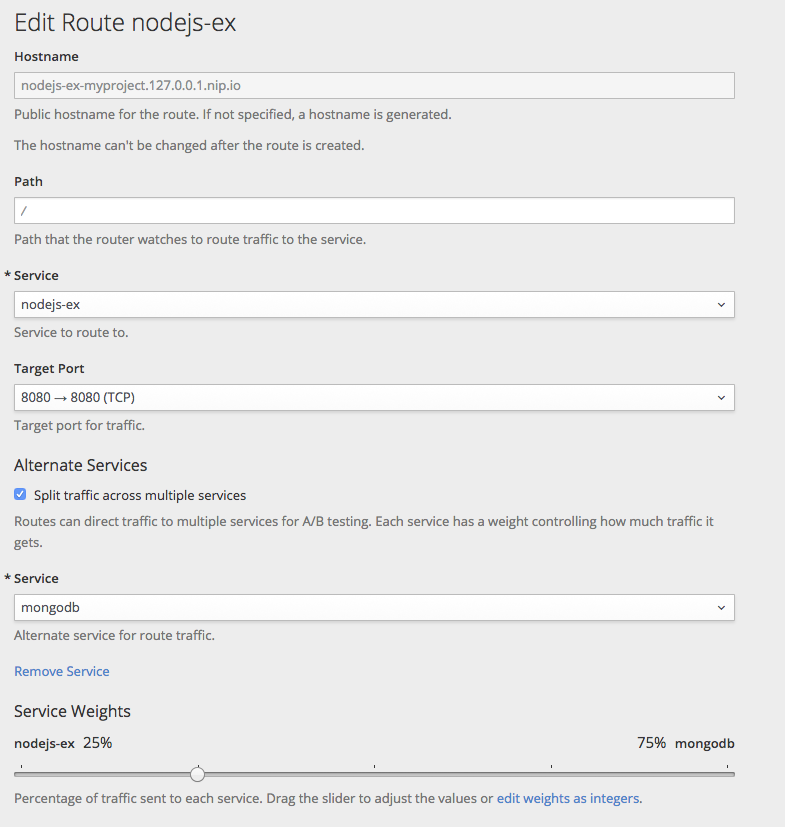
두 개 이상의 서비스 간 트래픽 분할의 경우 상대 가중치는 각 서비스에 대해 0에서 256 사이의 정수로 지정됩니다.
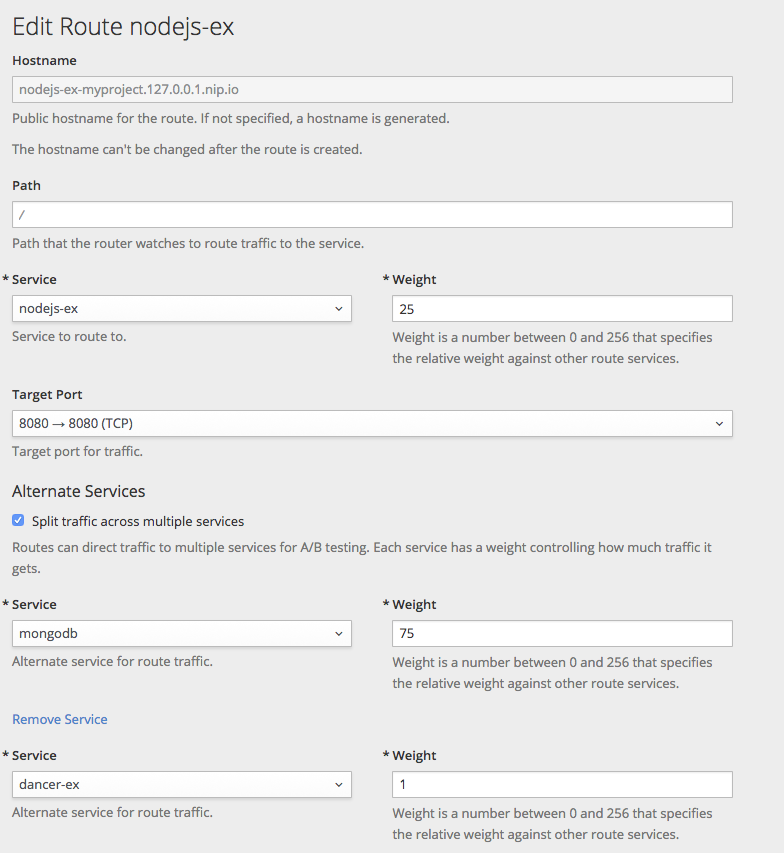
트래픽 가중치는 분할되는 트래픽 간 애플리케이션의 확장 행에 있는 개요 에 표시됩니다.
9.4.3.1.2. CLI를 사용하여 Weights 관리
이 명령은 서비스를 관리하고 경로에 의해 부하를 분산하는 해당 가중치를 관리합니다.
$ oc set route-backends ROUTENAME [--zero|--equal] [--adjust] SERVICE=WEIGHT[%] [...] [options]
예를 들어, 다음은 ab-example-A 를 weight=198 인 기본 서비스로 설정하고 ab-example-B 를 weight=2 인 첫 번째 대체 서비스로 설정합니다.
$ oc set route-backends web ab-example-A=198 ab-example-B=2
즉, 99%의 트래픽이 서비스 ab-example-A 로 전송되고 1%는 서비스 ab-example-B 로 전송됩니다.
이 명령은 배포 구성을 확장하지 않습니다. 요청 로드를 처리하기에 충분한 Pod가 있어야 할 수 있습니다.
플래그가 없는 명령은 현재 구성을 표시합니다.
$ oc set route-backends web NAME KIND TO WEIGHT routes/web Service ab-example-A 198 (99%) routes/web Service ab-example-B 2 (1%)
--adjust 플래그를 사용하면 자체 또는 기본 서비스에 대한 개별 서비스의 가중치를 변경할 수 있습니다. 백분율을 지정하면 기본 또는 첫 번째 대체(기본을 지정하는 경우)에 상대적인 서비스가 조정됩니다. 다른 백엔드가 있는 경우 해당 가중치는 변경된 항목에 비례하여 유지됩니다.
$ oc set route-backends web --adjust ab-example-A=200 ab-example-B=10 $ oc set route-backends web --adjust ab-example-B=5% $ oc set route-backends web --adjust ab-example-B=+15%
--equal 플래그는 모든 서비스의 weight 를 100으로 설정합니다.
$ oc set route-backends web --equal
--zero 플래그는 모든 서비스의 weight 를 0으로 설정합니다. 모든 요청은 503 오류와 함께 반환됩니다.
일부 라우터에서는 다중 또는 가중치 적용 백엔드를 지원하지 않습니다.
9.4.3.1.3. 서비스 1개, 다중 배포 구성
라우터가 설치된 경우 경로를 통해 애플리케이션을 사용할 수 있도록 설정합니다(또는 서비스 IP를 직접 사용).
$ oc expose svc/ab-example
ab-example.<project>.<router_domain> 에서 애플리케이션을 검색하여 v1 이미지가 표시되는지 확인합니다.
첫 번째 shard와 동일한 소스 이미지를 기반으로 두 번째 shard를 생성하고 고유한 값을 설정합니다.
$ oc new-app openshift/deployment-example:v2 --name=ab-example-b --labels=ab-example=true SUBTITLE="shard B" COLOR="red"
새로 생성된 shard를 편집하여 모든 shard에 공통된 레이블
ab-example=true를 설정합니다.$ oc edit dc/ab-example-b
편집기에서 기존
deploymentconfig=ab-example-b레이블과 함께spec.selector및spec.template.metadata.labels아래의ab-example: "true"행을 추가합니다. 편집기를 저장하고 종료합니다.두 번째 shard의 재배포를 트리거하여 새 레이블을 가져옵니다.
$ oc rollout latest dc/ab-example-b
이 시점에 두 Pod 세트 모두 경로에 제공됩니다. 그러나 두 브라우저(연결을 열린 상태로 유지함) 및 라우터(기본적으로 쿠키를 통해)는 백엔드 서버에 대한 연결을 유지하려고 시도하므로 두 shard가 반환되지 않을 수 있습니다. 브라우저를 하나 또는 다른 shard에 강제 적용하려면 scale 명령을 사용합니다.
$ oc scale dc/ab-example-a --replicas=0
브라우저를 새로 고침하면 v2 및 shard B (빨간색)가 표시됩니다.
$ oc scale dc/ab-example-a --replicas=1; oc scale dc/ab-example-b --replicas=0
브라우저를 새로 고치면 v1 및 shard A (파란색)가 표시됩니다.
두 shard에서 배포를 트리거하는 경우 해당 shard의 Pod만 영향을 받습니다. 배포 구성
oc edit dc/ab-example-a또는oc edit dc/ab-example-b에서SUBTITLE환경 변수를 변경하여 배포를 쉽게 트리거할 수 있습니다. 5-7 단계를 반복하여 shard를 추가할 수 있습니다.참고이러한 단계는 향후 OpenShift Container Platform 버전에서 단순화됩니다.
9.4.4. 프록시 Shard / Traffic Splitter
프로덕션 환경에서는 특정 shard에 전달되는 트래픽 분배를 정확하게 제어할 수 있습니다. 많은 수의 인스턴스를 처리할 때는 개별 shard의 상대적 스케일을 사용하여 백분율 기반 트래픽을 구현할 수 있습니다. 이는 수신하는 트래픽을 다른 곳에서 실행되는 별도의 서비스 또는 애플리케이션으로 전달하거나 분할하는 프록시 shard와 잘 결합합니다.
가장 간단한 구성에서는 프록시가 변경되지 않은 요청을 전달합니다. 더 복잡한 설정에서는 들어오는 요청을 복제하여 애플리케이션의 로컬 인스턴스와 별도의 클러스터에 보내 결과를 비교할 수 있습니다. 기타 패턴에는 DR 설치 캐시를 준비 상태로 유지하거나 분석을 위해 들어오는 트래픽을 샘플링하는 작업이 포함됩니다.
구현은 이 예제의 범위를 벗어나지만 모든 TCP(또는 UDP) 프록시를 원하는 shard에서 실행할 수 있습니다. oc scale 명령을 사용하여 프록시 shard에서 요청을 처리하는 상대적 인스턴스 수를 변경합니다. 더 복잡한 트래픽 관리에는 비례 분산 기능을 사용하여 OpenShift Container Platform 라우터를 사용자 정의하는 것이 좋습니다.
9.4.5. N-1 호환성
새 코드와 이전 코드가 동시에 포함된 애플리케이션에서는 새 코드에서 작성한 데이터를 이전 버전의 코드에서 읽고 처리(또는 정상적으로 무시)할 수 있도록 주의해야 합니다. 이는 스키마 진화라고도 하며 복잡한 문제에 해당합니다.
디스크, 데이터베이스, 임시 캐시에 저장되거나 사용자의 브라우저 세션의 일부인 다양한 양식을 사용할 수 있습니다. 대부분의 웹 애플리케이션에서는 롤링 배포를 지원할 수 있지만 이를 처리할 수 있도록 애플리케이션을 테스트하고 설계하는 것이 중요합니다.
일부 애플리케이션의 경우 이전 코드와 새 코드가 나란히 실행되는 기간이 짧기 때문에 버그 또는 일부 실패한 사용자 트랜잭션이 허용됩니다. 다른 애플리케이션의 경우 실패 패턴으로 인해 전체 애플리케이션이 작동하지 않을 수 있습니다.
N-1 호환성을 검증하는 한 가지 방법은 A/B 배포를 사용하는 것입니다. 테스트 환경에서 제어되는 방식으로 이전 코드와 새 코드를 동시에 실행하고 새 배포로 이동하는 트래픽이 이전 배포에서 실패하지 않는지 확인합니다.
9.4.6. 정상 종료
OpenShift Container Platform 및 Kubernetes는 부하 분산 순환 작업에서 애플리케이션 인스턴스를 제거하기 전에 종료할 시간을 제공합니다. 그러나 애플리케이션은 종료하기 전에 사용자 연결을 명확하게 종료해야 합니다.
종료 시 OpenShift Container Platform은 컨테이너의 프로세스에 TERM 신호를 보냅니다. 애플리케이션 코드는 SIGTERM 을 수신하면 새 연결을 수락하지 않아야 합니다. 이렇게 하면 로드 밸런서에서 트래픽을 활성 상태의 다른 인스턴스로 라우팅합니다. 그런 다음 애플리케이션 코드는 열려 있는 모든 연결이 닫힐 때까지 (또는 다음 기회에 개별 연결을 정상적으로 종료) 종료하기 전에 기다려야 합니다.
정상 종료 기간이 만료된 후 종료되지 않은 프로세스는 KILL 신호가 전송되어 프로세스가 즉시 종료됩니다. Pod 또는 Pod 템플릿의 terminationGracePeriodSeconds 속성은 정상 종료 기간(기본값 30초)을 제어하며 필요에 따라 애플리케이션별로 사용자 지정할 수 있습니다.
9.5. Kubernetes Deployments Support
9.5.1. 배포 오브젝트 유형
Kubernetes는 배포 라는 OpenShift Container Platform에서 최상위 오브젝트 유형을 제공합니다. 이 오브젝트 유형(여기서 구분을 위한 Kubernetes 배포 참조)은 배포 구성 오브젝트 유형의 하위 항목 역할을 합니다.
배포 구성과 같이 Kubernetes 배포는 애플리케이션의 특정 구성 요소의 원하는 상태를 Pod 템플릿으로 설명합니다. Kubernetes 배포는 Pod 라이프사이클을 오케스트레이션하는 복제본 세트 (복제 컨트롤러반복)를 생성합니다.
예를 들어 Kubernetes 배포의 이 정의는 하나의 hello-openshift 포드를 가져오는 복제본 세트를 생성합니다.
Kubernetes Deployment Definition hello-openshift-deployment.yaml의 예
apiVersion: apps/v1
kind: Deployment
metadata:
name: hello-openshift
spec:
replicas: 1
selector:
matchLabels:
app: hello-openshift
template:
metadata:
labels:
app: hello-openshift
spec:
containers:
- name: hello-openshift
image: openshift/hello-openshift:latest
ports:
- containerPort: 80
정의를 로컬 파일에 저장한 후 이를 사용하여 Kubernetes 배포를 만들 수 있습니다.
$ oc create -f hello-openshift-deployment.yaml
CLI를 사용하여 get 및 describe 와 같이 다른 오브젝트 유형과 같은 Kubernetes 배포 및 복제본 세트를 검사하고 작동할 수 있습니다. https://access.redhat.com/documentation/en-us/openshift_container_platform/3.11/html-single/cli_reference/#oc-common-operations 오브젝트 유형의 경우 배포 또는 복제본 세트의 경우 Kubernetes 배포 및 복제본 세트 또는 rs 에 대해 배포를 사용합니다.
CLI 사용 예제에서 kubectl 에 대한 oc 를 대체하는 배포 및 복제본 세트에 대한 자세한 내용은 Kubernetes 설명서를 참조하십시오.
9.5.2. Kubernetes Deployments Versus Deployment Configurations
Kubernetes 1.2에 배포가 추가되기 전에 OpenShift Container Platform에 배포 구성이 존재했기 때문에 후자의 오브젝트 유형은 이전과 약간 다릅니다. OpenShift Container Platform의 장기 목표는 Kubernetes 배포에서 전체 기능 패리티에 도달하고 애플리케이션을 세밀하게 관리하는 단일 오브젝트 유형으로 사용하도록 전환하는 것입니다.
Kubernetes 배포는 업스트림 프로젝트 및 새 오브젝트 유형을 사용하는 예제가 OpenShift Container Platform에서 원활하게 실행될 수 있도록 지원됩니다. Kubernetes 배포의 현재 기능 세트가 있는 경우 특히 다음을 사용하지 않는 경우 OpenShift Container Platform에 배포 구성 대신 해당 기능을 사용할 수 있습니다.
다음 섹션에서는 배포 구성을 통해 Kubernetes 배포를 사용할 수 있는 시기를 추가로 결정하는 데 도움이 되도록 두 오브젝트 유형의 차이점에 대해 자세히 설명합니다.
9.5.2.1. 배포 구성 관련 기능
9.5.2.1.1. 자동 롤백
Kubernetes 배포는 실패 시 성공적으로 배포된 마지막 복제본 세트로 자동 롤백을 지원하지 않습니다. 이 기능은 곧 추가됩니다.
9.5.2.1.2. Trigger
Kubernetes 배포에는 배포의 Pod 템플릿이 변경될 때마다 새 롤아웃이 자동으로 트리거된다는 점에서 암시적 ConfigChange 트리거가 있습니다. Pod 템플릿 변경 시 새 롤아웃을 수행하지 않으려면 배포를 정지하십시오.
$ oc rollout pause deployments/<name>
현재 Kubernetes 배포에서는 ImageChange 트리거를 지원하지 않습니다. 일반적인 트리거 메커니즘이 업스트림을 제안했지만, 수락할 수 있는지 여부와 시기는 알 수 없습니다. 결국 OpenShift Container Platform별 메커니즘을 Kubernetes 배포 위에 계층화하기 위해 구현할 수 있지만 Kubernetes 코어의 일부로 존재하는 것이 더 바람직할 수 있습니다.
9.5.2.1.3. 라이프사이클 후크
Kubernetes 배포는 라이프사이클 후크를 지원하지 않습니다.
9.5.2.1.4. 사용자 정의 전략
Kubernetes 배포는 아직 사용자 지정 사용자 정의 배포 전략을 지원하지 않습니다.
9.5.2.1.5. 카나리아 배포
Kubernetes 배포는 아직 새 롤아웃의 일부로 카나리아를 실행하지 않습니다.
9.5.2.1.6. 테스트 배포
Kubernetes 배포에서는 테스트 경로 실행을 지원하지 않습니다.
9.5.2.2. Kubernetes Deployment-Specific 기능
9.5.2.2.1. 롤오버
Kubernetes 배포의 배포 프로세스는 모든 새 롤아웃에 대해 배포자 Pod를 사용하는 배포 구성과는 달리 컨트롤러 루프에 의해 구동됩니다. 즉, Kubernetes 배포에서는 활성 복제본 세트가 가능한 한 많이 있을 수 있으며 결국 배포 컨트롤러에서 이전 복제본 세트를 축소하고 최신 복제본 세트를 확장합니다.
배포 구성은 최대 하나의 배포자 Pod를 실행할 수 있습니다. 그러지 않으면 여러 배포자가 최신 복제 컨트롤러가 될 것으로 생각하는 것을 확장하려고 합니다. 이로 인해 어느 시점에 두 개의 복제 컨트롤러만 활성화할 수 있습니다. 결과적으로 Kubernetes 배포에 대한 빠른 롤아웃이 빨라집니다.
9.5.2.2.2. 비례적 확장
Kubernetes 배포 컨트롤러는 배포에서 소유한 신규 및 이전 복제본 세트 크기에 대한 유일한 정보 소스이므로 지속적인 롤아웃을 스케일링할 수 있습니다. 추가 복제본은 각 복제본 세트의 크기에 비례하여 배포됩니다.
롤아웃이 진행 중인 경우 배포 구성 컨트롤러가 새 복제 컨트롤러 크기에 대한 배포자 프로세스에 충돌하기 때문에 배포 구성을 확장할 수 없습니다.
9.5.2.2.3. Mid-rollout 일시 중지
Kubernetes 배포는 언제든지 일시 정지할 수 있으므로 지속적인 롤아웃도 정지할 수 있습니다. 반면 현재 배포자 Pod를 일시 정지할 수 없으므로 롤아웃 중 배포 구성을 일시 중지하려고 하면 배포자 프로세스는 영향을 받지 않고 완료될 때까지 계속됩니다.
10장. 템플릿
10.1. 개요
템플릿은 OpenShift Container Platform에서 생성할 오브젝트 목록을 생성하기 위해 매개변수화 및 처리할 수 있는 오브젝트 세트를 설명합니다. 서비스,빌드 구성 및 배포 구성과 같이 프로젝트 내에서 생성할 권한이 있는 모든 항목을 템플릿을 수정하여 생성할 수 있습니다. 템플릿은 템플릿에 정의된 모든 오브젝트에 적용할 레이블 세트를 정의할 수도 있습니다.
CLI를 사용하거나 템플릿이 프로젝트 또는 글로벌 템플릿 라이브러리에 업로드된 경우 웹 콘솔을 사용하여 템플릿에서 오브젝트 목록을 생성할 수 있습니다. 조정된 템플릿 세트는 OpenShift 이미지 스트림 및 템플릿 라이브러리 를 참조하십시오.
10.2. 템플릿 업로드
예를 들어 이 예제에 표시된 대로 템플릿을 정의하는 JSON 또는 YAML 파일이 있는 경우 CLI를 사용하여 템플릿을 프로젝트에 업로드할 수 있습니다. 그러면 해당 프로젝트에 대한 적절한 액세스 권한이 있는 사용자가 반복해서 사용할 수 있도록 템플릿이 프로젝트에 저장됩니다. 자체 템플릿 작성에 대한 지침은 이 항목의 뒷부분에 제공되어 있습니다.
템플릿을 현재 프로젝트의 템플릿 라이브러리에 업로드하려면 다음 명령을 사용하여 JSON 또는 YAML 파일을 전달합니다.
$ oc create -f <filename>
프로젝트 이름과 -n 옵션을 사용하여 템플릿을 다른 프로젝트에 업로드할 수 있습니다.
$ oc create -f <filename> -n <project>
이제 웹 콘솔 또는 CLI를 사용하여 템플릿을 선택할 수 있습니다.
10.3. 웹 콘솔을 사용하여 템플릿에서 생성
웹 콘솔을 사용하여 애플리케이션 생성을 참조하십시오.
10.4. CLI를 사용하여 템플릿에서 생성
CLI를 사용하여 템플릿을 처리하고 생성된 구성을 사용하여 오브젝트를 생성할 수 있습니다.
10.4.1. 라벨
레이블 은 Pod와 같은 생성된 오브젝트를 관리하고 구성하는 데 사용됩니다. 템플릿에 지정된 레이블은 템플릿에서 생성된 모든 오브젝트에 적용됩니다.
명령줄에서 템플릿에 레이블을 추가할 수도 있습니다.
$ oc process -f <filename> -l name=otherLabel
10.4.2. 매개 변수
재정의할 수 있는 매개변수 목록은 템플릿의parameters 섹션에 나열되어 있습니다. 다음 명령을 사용하여 사용할 파일을 지정하여 CLI로 나열할 수 있습니다.
$ oc process --parameters -f <filename>
또는 템플릿이 이미 업로드된 경우 다음을 실행합니다.
$ oc process --parameters -n <project> <template_name>
예를 들어 아래에서는 기본 openshift 프로젝트의 빠른 시작 템플릿 중 하나에 대한 매개변수를 나열하는 경우의 출력을 보여 줍니다.
$ oc process --parameters -n openshift rails-postgresql-example
NAME DESCRIPTION GENERATOR VALUE
SOURCE_REPOSITORY_URL The URL of the repository with your application source code https://github.com/sclorg/rails-ex.git
SOURCE_REPOSITORY_REF Set this to a branch name, tag or other ref of your repository if you are not using the default branch
CONTEXT_DIR Set this to the relative path to your project if it is not in the root of your repository
APPLICATION_DOMAIN The exposed hostname that will route to the Rails service rails-postgresql-example.openshiftapps.com
GITHUB_WEBHOOK_SECRET A secret string used to configure the GitHub webhook expression [a-zA-Z0-9]{40}
SECRET_KEY_BASE Your secret key for verifying the integrity of signed cookies expression [a-z0-9]{127}
APPLICATION_USER The application user that is used within the sample application to authorize access on pages openshift
APPLICATION_PASSWORD The application password that is used within the sample application to authorize access on pages secret
DATABASE_SERVICE_NAME Database service name postgresql
POSTGRESQL_USER database username expression user[A-Z0-9]{3}
POSTGRESQL_PASSWORD database password expression [a-zA-Z0-9]{8}
POSTGRESQL_DATABASE database name root
POSTGRESQL_MAX_CONNECTIONS database max connections 10
POSTGRESQL_SHARED_BUFFERS database shared buffers 12MB출력에서는 템플릿이 처리될 때 생성기와 같이 정규식으로 생성되는 여러 매개변수를 식별합니다.
10.4.3. 오브젝트 목록 생성
CLI를 사용하면 템플릿 정의 파일을 처리하여 오브젝트 목록을 표준 출력으로 반환할 수 있습니다.
$ oc process -f <filename>
또는 템플릿이 현재 프로젝트에 이미 업로드된 경우 다음을 실행합니다.
$ oc process <template_name>
템플릿을 처리하고 출력을 oc create 로 파이핑하여 템플릿에서 오브젝트를 생성할 수 있습니다.
$ oc process -f <filename> | oc create -f -
또는 템플릿이 현재 프로젝트에 이미 업로드된 경우 다음을 실행합니다.
$ oc process <template> | oc create -f -
재정의하려는 각 <name>=<value> 쌍에 -p 옵션을 추가하여 파일에 정의된 매개변수 값을 재정의할 수 있습니다. 매개변수 참조는 템플릿 항목 내의 텍스트 필드에 표시될 수 있습니다.
예를 들어 다음에서는 템플릿의 POSTGRESQL_USER 및 POSTGRESQL_DATABASE 매개변수가 재정의되어 사용자 정의된 환경 변수가 있는 구성을 출력합니다.
예 10.1. 템플릿에서 오브젝트 목록을 생성합니다.
$ oc process -f my-rails-postgresql \
-p POSTGRESQL_USER=bob \
-p POSTGRESQL_DATABASE=mydatabase
JSON 파일은 처리된 출력을 oc create 명령으로 파이핑하여 템플릿을 업로드하지 않고 직접 적용하거나 파일로 리디렉션할 수 있습니다.
$ oc process -f my-rails-postgresql \
-p POSTGRESQL_USER=bob \
-p POSTGRESQL_DATABASE=mydatabase \
| oc create -f -
많은 수의 매개변수가 있는 경우 파일에 저장한 후 해당 파일을 oc process로 전달할 수 있습니다.
$ cat postgres.env POSTGRESQL_USER=bob POSTGRESQL_DATABASE=mydatabase $ oc process -f my-rails-postgresql --param-file=postgres.env
"-"를 --param-file의 인수로 사용하여 표준 출력에서 환경을 읽을 수도 있습니다.
$ sed s/bob/alice/ postgres.env | oc process -f my-rails-postgresql --param-file=-
10.5. 업로드된 템플릿 수정
다음 명령을 사용하여 프로젝트에 이미 업로드된 템플릿을 편집할 수 있습니다.
$ oc edit template <template>
10.6. 인스턴트 앱 및 빠른 시작 템플릿 사용
OpenShift Container Platform에서는 다양한 기본 Instant App 및 빠른 시작 템플릿을 제공하므로 다양한 언어를 위한 새 애플리케이션 생성을 쉽게 시작할 수 있습니다. Rails(Ruby), Django(Python), Node.js, CakePHP(PHP) 및 Dancer(Perl)에 대한 템플릿이 제공됩니다. 클러스터 관리자가 기본 글로벌 openshift 프로젝트에서 이러한 템플릿을 생성한 경우 해당 템플릿에 액세스할 수 있습니다. 다음을 사용하면 사용 가능한 기본 Instant App 및 빠른 시작 템플릿을 나열할 수 있습니다.
$ oc get templates -n openshift
사용할 수 없는 경우 클러스터 관리자에게 기본 이미지 스트림 및 템플릿 로드 주제로 지시합니다.
기본적으로 템플릿은 필요한 애플리케이션 코드가 포함된 GitHub 의 공용 소스 리포지토리를 사용하여 빌드합니다. 소스를 수정하고 자체 애플리케이션 버전을 빌드하려면 다음을 수행해야 합니다.
-
템플릿의 기본
SOURCE_REPOSITORY_URL매개변수에서 참조하는 리포지터리를 포크합니다. -
템플릿에서 생성하는 경우 기본값 대신 포크를 지정하여
SOURCE_REPOSITORY_URL매개변수 값을 재정의합니다.
이렇게 하면 템플릿에 의해 생성된 빌드 구성이 이제 애플리케이션 코드의 포크를 가리키므로 코드를 수정하고 원하는 대로 애플리케이션을 다시 빌드할 수 있습니다.
웹 콘솔을 사용하는 이 프로세스에 대한 설명은 개발자용 시작하기: 웹 콘솔.
일부 Instant App 및 빠른 시작 템플릿은 데이터베이스 배포 구성을 정의합니다. 정의된 구성은 데이터베이스 컨텐츠에 ephemeral 스토리지를 사용합니다. 어떤 이유로든 데이터베이스 포드가 다시 시작되면 데이터베이스 데이터가 모두 손실되므로 이러한 템플릿은 설명용으로만 사용해야 합니다.
10.7. 템플릿 작성
애플리케이션의 모든 오브젝트를 쉽게 다시 생성할 수 있도록 새 템플릿을 정의할 수 있습니다. 템플릿은 일부 메타데이터와 함께 생성하는 오브젝트를 정의하여 해당 오브젝트 생성을 안내합니다.
예 10.2. 간단한 템플릿 오브젝트 정의(YAML)
apiVersion: v1
kind: Template
metadata:
name: redis-template
annotations:
description: "Description"
iconClass: "icon-redis"
tags: "database,nosql"
objects:
- apiVersion: v1
kind: Pod
metadata:
name: redis-master
spec:
containers:
- env:
- name: REDIS_PASSWORD
value: ${REDIS_PASSWORD}
image: dockerfile/redis
name: master
ports:
- containerPort: 6379
protocol: TCP
parameters:
- description: Password used for Redis authentication
from: '[A-Z0-9]{8}'
generate: expression
name: REDIS_PASSWORD
labels:
redis: master10.7.1. 설명
템플릿 설명은 템플릿의 기능을 사용자에게 알려주고 웹 콘솔에서 검색할 때 템플릿을 찾도록 도와줍니다. 템플릿 이름 이외의 추가 메타데이터는 선택사항이지만 있으면 유용합니다. 메타데이터에는 일반적인 설명 정보 외에도 태그 세트가 포함되어 있습니다. 유용한 태그에는 템플릿과 관련된 언어의 이름이 포함되어 있습니다(예: java, php, ruby 등).
예 10.3. 템플릿 설명 메타데이터
kind: Template apiVersion: v1 metadata: name: cakephp-mysql-example 1 annotations: openshift.io/display-name: "CakePHP MySQL Example (Ephemeral)" 2 description: >- An example CakePHP application with a MySQL database. For more information about using this template, including OpenShift considerations, see https://github.com/sclorg/cakephp-ex/blob/master/README.md. WARNING: Any data stored will be lost upon pod destruction. Only use this template for testing." 3 openshift.io/long-description: >- This template defines resources needed to develop a CakePHP application, including a build configuration, application deployment configuration, and database deployment configuration. The database is stored in non-persistent storage, so this configuration should be used for experimental purposes only. 4 tags: "quickstart,php,cakephp" 5 iconClass: icon-php 6 openshift.io/provider-display-name: "Red Hat, Inc." 7 openshift.io/documentation-url: "https://github.com/sclorg/cakephp-ex" 8 openshift.io/support-url: "https://access.redhat.com" 9 message: "Your admin credentials are ${ADMIN_USERNAME}:${ADMIN_PASSWORD}" 10
- 1
- 템플릿의 고유한 이름입니다.
- 2
- 사용자 인터페이스에서 사용할 수 있는 간단하고 사용자에게 친숙한 이름입니다.
- 3
- 템플릿에 대한 설명입니다. 사용자가 배포 사항을 이해할 수 있도록 충분한 세부 정보와 배포 전에 알아야 할 경고 사항을 포함합니다. README 파일과 같은 추가 정보에 대한 링크도 제공해야 합니다. 단락을 생성하기 위해 줄 바꿈이 포함될 수 있습니다.
- 4
- 추가 템플릿 설명입니다. 예를 들어 서비스 카탈로그에 의해 표시될 수 있습니다.
- 5
- 검색 및 그룹화에 필요한 템플릿과 연관된 태그입니다. 제공된 카탈로그 카테고리 중 하나에 포함할 태그를 추가합니다. 콘솔 상수 파일에서
CATALOG_CATEGORIES의id및categoryAliases를 참조합니다. 전체 클러스터에 대해 카테고리를 사용자 지정할 수도 있습니다. - 6
- 웹 콘솔에서 템플릿과 함께 표시되는 아이콘입니다. 가능한 경우 기존 로고 아이콘 중에서 선택합니다. FontAwesome 및 PatternFly 의 아이콘을 사용할 수도 있습니다. 또는 템플릿을 사용하는 OpenShift Container Platform 클러스터에 추가할 수 있는 CSS 사용자 정의를 통해 아이콘을 제공합니다. 존재하는 아이콘 클래스를 지정해야 합니다. 지정하지 않으면 일반 아이콘으로 대체되지 않습니다.
- 7
- 템플릿을 제공하는 사람 또는 조직의 이름입니다.
- 8
- 템플릿에 대한 추가 문서를 참조하는 URL입니다.
- 9
- 템플릿에 대한 지원을 받을 수 있는 URL입니다.
- 10
- 이 템플릿이 인스턴스화될 때 표시되는 지시 메시지입니다. 이 필드는 새로 생성된 리소스 사용 방법을 사용자에게 알려주어야 합니다. 생성된 인증 정보 및 기타 매개변수가 출력에 포함될 수 있도록 표시 전에 메시지에서 매개변수 대체가 수행됩니다. 사용자가 따라야 하는 다음 단계 문서에 대한 링크를 포함합니다.
10.7.2. 라벨
템플릿에는 레이블 세트가 포함될 수 있습니다. 이러한 레이블은 템플릿이 인스턴스화될 때 생성되는 각 오브젝트에 추가됩니다. 이런 방식으로 레이블을 정의하면 사용자가 특정 템플릿에서 생성된 모든 오브젝트를 쉽게 찾아서 관리할 수 있습니다.
10.7.3. 매개 변수
매개변수를 사용하면 값을 사용자가 제공하도록 할 수도 있고 템플릿이 인스턴스화될 때 생성되도록 할 수도 있습니다. 그러면 해당 값이 매개변수가 참조될 때마다 대체됩니다. 참조는 오브젝트 목록 필드의 어떤 필드에서든 정의할 수 있습니다. 임의의 암호를 생성하거나 사용자가 템플릿을 사용자 정의하는 데 필요한 호스트 이름 또는 기타 사용자 특정 값을 제공할 수 있도록 하는 데 유용합니다. 매개변수는 다음 두 가지 방법으로 참조할 수 있습니다.
- 템플릿에 있는 임의의 문자열 필드에 ${PARAMETER_NAME} 형식의 값을 배치하여 문자열 값으로 참조합니다.
- 템플릿에서 임의의 필드 대신 ${{PARAMETER_NAME}} 형식의 값을 배치하여 json/yaml 값으로 참조합니다.
${PARAMETER_NAME} 구문을 사용하는 경우 여러 매개변수 참조가 단일 필드에서 결합될 수 있으며 참조는 "http://${PARAMETER_1}${PARAMETER_2}" 같이 고정된 데이터에 내에 포함될 수 있습니다. 매개변수 값이 둘 다 대체되며 결과 값은 인용된 문자열이 됩니다.
${{PARAMETER_NAME}} 구문을 사용하는 경우 단일 매개변수 참조만 허용되며 선행/후행 문자는 허용되지 않습니다. 대체가 수행된 후 결과가 유효한 json 오브젝트인 경우 결과 값이 인용되지 않습니다. 결과가 유효한 json 값이 아닌 경우 결과 값이 인용되고 표준 문자열로 처리됩니다.
단일 매개변수는 템플릿 내에서 여러 번 참조될 수 있으며 단일 템플릿 내에서 두 대체 구문을 사용하여 참조될 수도 있습니다.
사용자가 다른 값을 제공하지 않은 경우 사용되는 기본값을 제공할 수 있습니다.
예 10.5. Explicit Value를 기본값으로 설정
parameters:
- name: USERNAME
description: "The user name for Joe"
value: joe매개변수 값은 매개변수 정의에 지정된 규칙에 따라 생성할 수도 있습니다.
예 10.6. 매개 변수 값 생성
parameters:
- name: PASSWORD
description: "The random user password"
generate: expression
from: "[a-zA-Z0-9]{12}"위의 예에서 처리가 완료되면 모든 대문자 및 소문자 영문자와 숫자로 구성된 12자 길이의 임의의 암호가 생성됩니다.
사용 가능한 구문은 완전한 정규식 구문이 아닙니다. 하지만 \w, \d 및 \a 한정자를 사용할 수 있습니다.
-
[\w]{10}은 10개의 영문자, 숫자 및 밑줄을 생성합니다. PCRE 표준을 따르며[a-zA-Z0-9_]{10}과 동일합니다. -
[\D]{10}은 10개의 숫자를 생성합니다.[0-9]{10}와 동일합니다. -
[\a]{10}은 10개의 알파벳 문자를 생성합니다.[a-zA-Z]{10}와 동일합니다.
다음은 매개변수 정의 및 참조가 포함된 전체 템플릿의 예입니다.
예 10.7. 매개변수 정의 및 참조가 포함된 전체 템플릿
kind: Template
apiVersion: v1
metadata:
name: my-template
objects:
- kind: BuildConfig
apiVersion: v1
metadata:
name: cakephp-mysql-example
annotations:
description: Defines how to build the application
spec:
source:
type: Git
git:
uri: "${SOURCE_REPOSITORY_URL}" 1
ref: "${SOURCE_REPOSITORY_REF}"
contextDir: "${CONTEXT_DIR}"
- kind: DeploymentConfig
apiVersion: v1
metadata:
name: frontend
spec:
replicas: "${{REPLICA_COUNT}}" 2
parameters:
- name: SOURCE_REPOSITORY_URL 3
displayName: Source Repository URL 4
description: The URL of the repository with your application source code 5
value: https://github.com/sclorg/cakephp-ex.git 6
required: true 7
- name: GITHUB_WEBHOOK_SECRET
description: A secret string used to configure the GitHub webhook
generate: expression 8
from: "[a-zA-Z0-9]{40}" 9
- name: REPLICA_COUNT
description: Number of replicas to run
value: "2"
required: true
message: "... The GitHub webhook secret is ${GITHUB_WEBHOOK_SECRET} ..." 10- 1
- 이 값은 템플릿이 인스턴스화될 때
SOURCE_REPOSITORY_URL매개변수 값으로 교체됩니다. - 2
- 이 값은 템플릿이 인스턴스화될 때 인용되지 않은
REPLICA_COUNT매개변수 값으로 교체됩니다. - 3
- 매개변수의 이름입니다. 이 값은 템플릿 내에서 매개변수를 참조하는 데 사용됩니다.
- 4
- 사용자에게 친숙한 매개변수 이름입니다. 사용자에게 표시됩니다.
- 5
- 매개변수에 대한 설명입니다. 예상 값에 대한 제약 조건을 비롯하여 매개변수의 목적에 대한 자세한 정보를 제공합니다. 설명은 콘솔의 텍스트 표준 을 따르기 위해 완전한 문장을 사용해야 합니다. 표시 이름과 중복되지 않도록 하십시오.
- 6
- 템플릿을 인스턴스화할 때 사용자가 값을 재정의하지 않는 경우 사용되는 매개변수의 기본값입니다. 암호 등에 기본값을 사용하지 말고 생성된 매개변수를 시크릿과 조합하여 사용하십시오.
- 7
- 이 매개변수가 필수임을 나타냅니다. 즉, 사용자가 빈 값으로 이 매개변수를 재정의할 수 없습니다. 매개변수가 기본값 또는 생성된 값을 제공하지 않으면 사용자가 값을 제공해야 합니다.
- 8
- 값이 생성되어 있는 매개변수입니다.
- 9
- 생성기에 대한 입력입니다. 이 경우 생성기는 대문자 및 소문자를 포함하여 40자 길이의 영숫자 값을 생성합니다.
- 10
- 매개변수가 템플릿 메시지에 포함될 수 있습니다. 사용자에게 생성된 값에 대해 알려줍니다.
10.7.4. 오브젝트 목록
템플릿의 주요 부분은 템플릿이 인스턴스화될 때 생성되는 오브젝트 목록입니다. BuildConfig, DeploymentConfig,Service 등 모든 유효한 API오브젝트 일 수 있습니다. 오브젝트는 정확히 여기에 정의된 대로 생성되며 매개변수 값은 생성 전에 대체됩니다. 이러한 오브젝트 정의는 앞에서 정의한 매개변수를 참조할 수 있습니다.
kind: "Template"
apiVersion: "v1"
metadata:
name: my-template
objects:
- kind: "Service" 1
apiVersion: "v1"
metadata:
name: "cakephp-mysql-example"
annotations:
description: "Exposes and load balances the application pods"
spec:
ports:
- name: "web"
port: 8080
targetPort: 8080
selector:
name: "cakephp-mysql-example"- 1
- 이 템플릿에서 생성할
Service의 정의입니다.
오브젝트 정의 메타데이터에 고정된 namespace 필드 값이 포함된 경우 템플릿을 인스턴스화하는 동안 이 필드가 정의에서 제거됩니다. namespace 필드에 매개변수 참조가 포함되어 있는 경우 사용자가 해당 네임스페이스에서 오브젝트를 생성할 수 있는 권한이 있다고 가정하면 매개변수 대체가 값을 해석한 모든 네임스페이스에서 일반 매개변수 대체가 수행되고 오브젝트가 생성됩니다.
10.7.5. 템플릿을 바인딩 가능으로 표시
템플릿 서비스 브로커는 해당 카탈로그에서 인식하는 템플릿 오브젝트마다 하나의 서비스를 알립니다. 기본적으로 이러한 각 서비스는 "바인드 가능" 상태로 알려집니다. 즉, 일반 사용자가 프로비저닝된 서비스에 대해 바인딩할 수 있습니다.
템플릿 작성자는 template.openshift.io/bindable: "false" 주석을 템플릿에 추가하여 일반 사용자가 지정된 템플릿에서 프로비저닝된 서비스에 대해 바인딩하지 못하도록 할 수 있습니다.
10.7.6. 오브젝트 필드 노출
템플릿 작성자는 템플릿의 특정 오브젝트 필드가 노출되어야 함을 나타낼 수 있습니다. 템플릿 서비스 브로커는 ConfigMap, Secret, Service, Route 오브젝트에서 노출된 필드를 인식하고 브로커가 지원하는 서비스를 바인딩할 때 노출된 필드의 값을 반환합니다.
오브젝트의 필드를 하나 이상 노출하려면 template.openshift.io/expose- 또는 template.openshift.io/base64-expose-로 접두사를 붙인 주석을 템플릿의 오브젝트에 추가합니다.
접두사가 제거된 각 주석 키는 전달되어 bind 응답의 키가 됩니다.
각 주석 값은 Kubernetes JSONPath 표현식 이며, 바인딩 시 이를 해석하여 bind 응답에서 값을 반환해야 하는 오브젝트 필드를 나타냅니다.
Bind 응답 키/값 쌍은 시스템의 다른 부분에서 환경 변수로 사용될 수 있습니다. 따라서 접두사가 제거된 모든 주석 키는 A-Z,a-z 또는 밑줄 문자 A-Z, a-z ,a-z,0-9, 또는 밑줄로 사용 하 여 유효한 환경 변수 이름을 사용 하는 것이 좋습니다.
template.openshift.io/expose- 주석을 사용하여 필드 값을 문자열로 반환합니다. 이 주석을 사용하면 임의의 바이너리 데이터를 처리하지는 않지만 편리합니다. 바이너리 데이터를 반환하려면 template.openshift.io/base64-expose- 주석을 사용하여 데이터를 반환하기 전에 base64로 인코딩합니다.
백슬래시로 이스케이프되지 않으면 Kubernetes JSONPath 구현에서는 ., @ 및 메타 문자와 같은 기타 문자를 표현식 내 위치에 관계없이 문자로 해석합니다. 따라서 예를 들어 my.key라는 ConfigMap 데이터를 참조하기 위해 필요한 JSONPath 표현식은 {.data['my\.key']}입니다. JSONPath 표현식이 YAML로 작성되는 방법에 따라 추가 백슬래시가 필요할 수도 있습니다(예: "{.data['my\\.key']}").
다음은 노출되는 다양한 오브젝트 필드의 예입니다.
kind: Template
apiVersion: v1
metadata:
name: my-template
objects:
- kind: ConfigMap
apiVersion: v1
metadata:
name: my-template-config
annotations:
template.openshift.io/expose-username: "{.data['my\\.username']}"
data:
my.username: foo
- kind: Secret
apiVersion: v1
metadata:
name: my-template-config-secret
annotations:
template.openshift.io/base64-expose-password: "{.data['password']}"
stringData:
password: bar
- kind: Service
apiVersion: v1
metadata:
name: my-template-service
annotations:
template.openshift.io/expose-service_ip_port: "{.spec.clusterIP}:{.spec.ports[?(.name==\"web\")].port}"
spec:
ports:
- name: "web"
port: 8080
- kind: Route
apiVersion: v1
metadata:
name: my-template-route
annotations:
template.openshift.io/expose-uri: "http://{.spec.host}{.spec.path}"
spec:
path: mypath
위의 부분적인 템플릿을 기반으로 하는 bind 작업에 대한 응답 예는 다음과 같습니다.
{
"credentials": {
"username": "foo",
"password": "YmFy",
"service_ip_port": "172.30.12.34:8080",
"uri": "http://route-test.router.default.svc.cluster.local/mypath"
}
}10.7.7. 템플릿 준비 대기
템플릿 작성자는 템플릿 내의 특정 오브젝트가 일정 시간 대기한 뒤에 서비스 카탈로그, Template Service Broker 또는 TemplateInstance API의 템플릿 인스턴스화가 완료된 것으로 간주된다고 표시할 수 있습니다.
이 기능을 사용하려면 템플릿에서 다음 주석으로 하나 이상의 오브젝트를 Build, BuildConfig, Deployment, DeploymentConfig, Job 또는 StatefulSet 유형으로 표시하십시오.
"template.alpha.openshift.io/wait-for-ready": "true"
이 주석이 표시된 모든 오브젝트가 준비되었다고 보고할 때까지 템플릿 인스턴스화는 완료되지 않습니다. 마찬가지로 주석이 있는 오브젝트 보고서 중 실패하는 보고서가 있거나 템플릿이 1시간이라는 고정된 제한 시간 내에 준비되지 않으면 템플릿 인스턴스화가 실패합니다.
인스턴스화를 위해 각 오브젝트 유형의 준비 및 실패는 다음과 같이 정의됩니다.
| 유형 | 준비 | 실패 |
|---|---|---|
|
| 오브젝트가 완료 단계 보고 | 오브젝트가 취소, 오류 또는 실패 단계 보고 |
|
| 관련된 최신 Build 오브젝트가 완료 단계 보고 | 관련된 최신 Build 오브젝트가 취소, 오류 또는 실패 단계 보고 |
|
| 오브젝트가 사용 가능한 새로운 ReplicaSet 및 배포를 보고(오브젝트에 정의된 readiness 프로브 준수) | 오브젝트가 진행 상태를 False로 보고 |
|
| 오브젝트가 사용 가능한 새로운 ReplicationController 및 배포를 보고(오브젝트에 정의된 readiness 프로브 준수) | 오브젝트가 진행 상태를 False로 보고 |
|
| 오브젝트가 완료 보고 | 오브젝트가 하나 이상의 실패가 발생했음을 보고 |
|
| 오브젝트가 모든 복제본이 준비되었다고 보고(오브젝트에 정의된 readiness 프로브 준수) | 해당 없음 |
다음은 wait-for-ready 주석을 사용하는 템플릿 추출의 예입니다. 더 많은 예를 보려면 OpenShift 빠른 시작 템플릿에서 찾을 수 있습니다.
kind: Template
apiVersion: v1
metadata:
name: my-template
objects:
- kind: BuildConfig
apiVersion: v1
metadata:
name: ...
annotations:
# wait-for-ready used on BuildConfig ensures that template instantiation
# will fail immediately if build fails
template.alpha.openshift.io/wait-for-ready: "true"
spec:
...
- kind: DeploymentConfig
apiVersion: v1
metadata:
name: ...
annotations:
template.alpha.openshift.io/wait-for-ready: "true"
spec:
...
- kind: Service
apiVersion: v1
metadata:
name: ...
spec:
...10.7.8. 기타 권장 사항
10.7.9. 기존 오브젝트에서 템플릿 생성
전체 템플릿을 처음부터 작성하지 않고 프로젝트에서 기존 오브젝트를 YAML 형식으로 내보낸 후 템플릿 형식으로 매개변수 및 기타 사용자 정의를 추가하여 YAML을 수정할 수 있습니다. 프로젝트의 오브젝트를 YAML 형식으로 내보내려면 다음을 실행합니다.
$ oc get -o yaml --export all > <yaml_filename>
all을 사용하지 않고 특정 리소스 유형 또는 여러 리소스를 대체할 수도 있습니다. 더 많은 예를 보려면 oc get -h를 실행하십시오.
oc get --export all에 포함된 오브젝트 유형은 다음과 같습니다.
- BuildConfig
- Build
- DeploymentConfig
- ImageStream
- 포드
- ReplicationController
- Route
- Service
11장. 컨테이너에 대한 원격 쉘 열기
11.1. 개요
oc rsh 명령을 사용하면 시스템에 있는 툴에 로컬로 액세스하고 관리할 수 있습니다. SSH(Secure Shell)는 애플리케이션에 대한 보안 연결을 제공하는 기본 기술 및 업계 표준입니다. 쉘 환경을 사용하여 애플리케이션에 대한 액세스는 보호되며 SELinux(Security-hardened Linux) 정책으로 제한됩니다.
11.2. 보안 쉘 세션 시작
컨테이너에 대한 원격 쉘 세션을 엽니다.
$ oc rsh <pod>
원격 쉘에서는 컨테이너 내부에 있는 것처럼 명령을 실행하고 컨테이너에서 실행 중인 항목과 관련된 모니터링, 디버깅 및 사용과 같은 로컬 작업을 수행할 수 있습니다.
예를 들어 MySQL 컨테이너에서 mysql 명령을 호출한 다음 프롬프트를 사용하여 SELECT 명령을 입력하여 데이터베이스의 레코드 수를 계산할 수 있습니다. 유효성 검사를 위해 ps(1) 및 ls(1) 와 같은 명령을 사용할 수도 있습니다.
BuildConfigs 및 DeployConfigs 는 확인 및 포드(내의 컨테이너 포함)를 원하는 방법을 매핑하고 필요에 따라 분배합니다. 변경 사항은 지속되지 않습니다. 컨테이너 내에서 직접 변경하고 해당 컨테이너가 제거되고 다시 빌드되면 변경 사항이 더 이상 존재하지 않습니다.
oc exec 를 사용하여 원격으로 명령을 실행할 수 있습니다. 그러나 oc rsh 명령은 원격 쉘을 영구적으로 열어두는 더 쉬운 방법을 제공합니다.
11.3. 보안 쉘 세션 도움말
사용법, 옵션 및 예제에 대한 도움말을 보려면 다음을 수행합니다.
$ oc rsh -h
12장. 서비스 계정
12.1. 개요
사용자가 OpenShift Container Platform CLI 또는 웹 콘솔을 사용하는 경우 API 토큰이 OpenShift API에 인증합니다. 그러나 일반 사용자의 자격 증명을 사용할 수 없는 경우 구성 요소가 독립적으로 API를 호출하는 것이 일반적입니다. 예를 들면 다음과 같습니다.
- 복제 컨트롤러에서는 Pod를 생성하거나 삭제하기 위해 API를 호출합니다.
- 컨테이너 내부의 애플리케이션은 검색을 위해 API를 호출할 수 있습니다.
- 외부 애플리케이션은 모니터링 또는 통합을 위해 API를 호출할 수 있습니다.
서비스 계정을 사용하면 일반 사용자의 자격 증명을 공유하지 않고도 API 액세스 권한을 유연하게 제어할 수 있습니다.
12.2. 사용자 이름 및 그룹
모든 서비스 계정에는 일반 사용자와 마찬가지로 역할을 부여할 수 있는 관련 사용자 이름이 있습니다. 사용자 이름은 프로젝트와 이름에서 파생됩니다.
system:serviceaccount:<project>:<name>
예를 들어, top-secret 개체에서 robot 서비스 계정에 view 역할을 추가하려면 다음을 수행합니다.
$ oc policy add-role-to-user view system:serviceaccount:top-secret:robot
프로젝트의 특정 서비스 계정에 대한 액세스 권한을 부여하려면 -z 플래그를 사용할 수 있습니다. 서비스 계정이 속하는 프로젝트에서 -z 플래그를 사용하고 <serviceaccount_name> 을 지정합니다. 오타를 방지하고 지정된 서비스 계정에만 액세스 권한이 부여되도록 하는 것이 좋습니다. 예를 들면 다음과 같습니다.
$ oc policy add-role-to-user <role_name> -z <serviceaccount_name>
프로젝트에 없는 경우 아래 예제와 같이 -n 옵션을 사용하여 적용되는 프로젝트 네임스페이스를 나타냅니다.
모든 서비스 계정은 다음 두 그룹의 멤버이기도 합니다.
- system:serviceaccounts
- 시스템의 모든 서비스 계정이 포함됩니다.
- system:serviceaccounts:<project>
- 지정된 프로젝트의 모든 서비스 계정이 포함됩니다.
예를 들어, 모든 프로젝트의 모든 서비스 계정에서 top-secret 개체에 있는 모든 프로젝트의 리소스를 볼 수 있도록 하려면 다음을 실행합니다.
$ oc policy add-role-to-group view system:serviceaccounts -n top-secret
managers 프로젝트의 모든 서비스 계정에서 top-secret 개체의 리소스를 편집할 수 있도록 하려면 다음을 실행합니다.
$ oc policy add-role-to-group edit system:serviceaccounts:managers -n top-secret
12.3. 기본 서비스 계정 및 역할
모든 프로젝트에 3개의 서비스 계정이 자동으로 생성됩니다.
| 서비스 계정 | 사용법 |
|---|---|
| builder | 빌드 Pod에서 사용합니다. 내부 Docker 레지스트리를 사용하여 프로젝트의 모든 이미지 스트림으로 이미지를 내보낼 수 있는 system:image-builder 역할이 제공됩니다. |
| deployer | 배포 Pod에서 사용하며 프로젝트에서 복제 컨트롤러 및 Pod를 보고 수정할 수 있는 system:deployer 역할이 제공됩니다. |
| default | 다른 서비스 계정을 지정하지 않는 한 기타 모든 Pod를 실행하는 데 사용합니다. |
프로젝트의 모든 서비스 계정에는 system:image-puller 역할이 부여되어 내부 컨테이너 이미지 레지스트리를 사용하여 프로젝트의 모든 이미지 스트림에서 이미지를 가져올 수 있습니다.
12.4. 서비스 계정 관리
서비스 계정은 각 프로젝트 내에 존재하는 API 오브젝트입니다. 서비스 계정을 관리하려면 sa 또는 serviceaccount 오브젝트 유형과 함께 oc 명령을 사용하거나 웹 콘솔을 사용할 수 있습니다.
현재 프로젝트에서 기존 서비스 계정 목록을 가져오려면 다음을 수행합니다.
$ oc get sa NAME SECRETS AGE builder 2 2d default 2 2d deployer 2 2d
새 서비스 계정을 생성하려면 다음을 수행합니다.
$ oc create sa robot serviceaccount "robot" created
서비스 계정이 생성되면 두 개의 보안이 자동으로 추가됩니다.
- API 토큰
- OpenShift Container Registry의 인증 정보
서비스 계정을 설명하면 해당 항목을 확인할 수 있습니다.
$ oc describe sa robot
Name: robot
Namespace: project1
Labels: <none>
Annotations: <none>
Image pull secrets: robot-dockercfg-qzbhb
Mountable secrets: robot-token-f4khf
robot-dockercfg-qzbhb
Tokens: robot-token-f4khf
robot-token-z8h44이 시스템을 통해 서비스 계정에 항상 API 토큰 및 레지스트리 자격 증명이 있는지 확인합니다.
생성된 API 토큰 및 레지스트리 인증 정보는 만료되지 않지만 보안을 삭제하여 취소할 수 있습니다. 보안이 삭제되면 새 보안이 자동으로 생성됩니다.
12.5. 허용된 보안 관리
API 자격 증명을 제공하는 것 외에도 Pod의 서비스 계정에서 Pod에서 사용할 수 있는 보안을 결정합니다.
Pod는 다음 두 가지 방법으로 시크릿을 사용합니다.
- 이미지 풀 시크릿을 제공하여 Pod 컨테이너의 이미지를 가져오는 데 사용되는 인증 정보를 제공합니다.
- 마운트 가능한 시크릿을 사용하여 컨테이너에 보안 콘텐츠를 파일로 삽입
서비스 계정의 Pod에서 보안을 이미지 풀 시크릿으로 사용할 수 있도록 하려면 다음을 실행합니다.
$ oc secrets link --for=pull <serviceaccount-name> <secret-name>
서비스 계정의 Pod를 통해 보안을 마운트할 수 있도록 하려면 다음을 실행합니다.
$ oc secrets link --for=mount <serviceaccount-name> <secret-name>
보안을 참조하는 서비스 계정으로만 보안은 기본적으로 비활성화되어 있습니다. 즉, 마스터 구성 파일에서 serviceAccountConfig.limitSecretReferences 가 false (기본 설정)로 설정된 경우 --for=mount 옵션을 사용하여 서비스 계정의 Pod에 보안을 마운트할 필요가 없습니다. 그러나 --for=pull 옵션을 사용하여 serviceAccountConfig.limitSecretReferences 값과 관계없이 이미지 가져오기 시크릿을 사용해야 합니다.
이 예제에서는 서비스 계정을 생성하고 보안을 추가합니다.
$ oc create secret generic secret-plans \
--from-file=plan1.txt \
--from-file=plan2.txt
secret/secret-plans
$ oc create secret docker-registry my-pull-secret \
--docker-username=mastermind \
--docker-password=12345 \
--docker-email=mastermind@example.com
secret/my-pull-secret
$ oc secrets link robot secret-plans --for=mount
$ oc secrets link robot my-pull-secret --for=pull
$ oc describe serviceaccount robot
Name: robot
Labels: <none>
Image pull secrets: robot-dockercfg-624cx
my-pull-secret
Mountable secrets: robot-token-uzkbh
robot-dockercfg-624cx
secret-plans
Tokens: robot-token-8bhpp
robot-token-uzkbh12.6. 컨테이너 측에서 서비스 계정의 자격 증명 사용
Pod가 생성되면 서비스 계정을 지정합니다(또는 기본 서비스 계정을 사용), 해당 서비스 계정의 API 자격 증명 및 참조 보안을 사용할 수 있습니다.
Pod 서비스 계정에 대한 API 토큰이 포함된 파일은 /var/run/secrets/kubernetes.io/serviceaccount/token 에 자동으로 마운트됩니다.
해당 토큰은 Pod의 서비스 계정으로 API 호출을 수행하는 데 사용할 수 있습니다. 이 예제에서는 users/~ API를 호출하여 토큰으로 식별되는 사용자에 대한 정보를 가져옵니다.
$ TOKEN="$(cat /var/run/secrets/kubernetes.io/serviceaccount/token)"
$ curl --cacert /var/run/secrets/kubernetes.io/serviceaccount/ca.crt \
"https://openshift.default.svc.cluster.local/oapi/v1/users/~" \
-H "Authorization: Bearer $TOKEN"
kind: "User"
apiVersion: "user.openshift.io/v1"
metadata:
name: "system:serviceaccount:top-secret:robot"
selflink: "/oapi/v1/users/system:serviceaccount:top-secret:robot"
creationTimestamp: null
identities: null
groups:
- "system:serviceaccount"
- "system:serviceaccount:top-secret"12.7. 서비스 계정의 자격 증명 외부 사용
API에 인증해야 하는 외부 애플리케이션에 동일한 토큰을 배포할 수 있습니다.
다음 구문을 사용하여 서비스 계정의 API 토큰을 확인합니다.
$ oc describe secret <secret-name>
예를 들면 다음과 같습니다.
$ oc describe secret robot-token-uzkbh -n top-secret
Name: robot-token-uzkbh
Labels: <none>
Annotations: kubernetes.io/service-account.name=robot,kubernetes.io/service-account.uid=49f19e2e-16c6-11e5-afdc-3c970e4b7ffe
Type: kubernetes.io/service-account-token
Data
token: eyJhbGciOiJSUzI1NiIsInR5cCI6IkpXVCJ9...
$ oc login --token=eyJhbGciOiJSUzI1NiIsInR5cCI6IkpXVCJ9...
Logged into "https://server:8443" as "system:serviceaccount:top-secret:robot" using the token provided.
You don't have any projects. You can try to create a new project, by running
$ oc new-project <projectname>
$ oc whoami
system:serviceaccount:top-secret:robot13장. 이미지 관리
13.1. 개요
이미지 스트림 은 태그로 식별되는 임의의 수의 컨테이너 이미지로 구성됩니다. 컨테이너 이미지 리포지터리와 유사하게 관련 이미지에 대한 단일 가상 뷰를 제공합니다.
빌드 및 배포는 이미지 스트림을 모니터링하다가 새 이미지가 추가되거나 이미지가 수정되면 알림을 받고 빌드 또는 배포를 수행하여 각각에 대응할 수 있습니다.
이미지 레지스트리 위치, 해당 레지스트리에 대한 인증 요구 사항, 빌드 및 배포의 작동 방식에 따라 이미지와 상호 작용하고 이미지 스트림을 설정할 수 있는 방법에는 여러 가지가 있습니다. 다음 섹션에서는 이러한 다양한 주제를 다룹니다.
13.2. 태그 지정 이미지
OpenShift Container Platform 이미지 스트림 및 해당 태그로 작업하기 전에 먼저 컨테이너 이미지 컨텍스트에서 이미지 태그를 이해하는 데 도움이 됩니다.
컨테이너 이미지에 이름이 추가되어 태그 라고 하는 내용을 보다 직관적으로 확인할 수 있습니다. 태그를 사용하여 이미지에 포함된 버전의 버전을 지정하는 것이 일반적인 사용 사례입니다. ruby 라는 이미지가 있는 경우 2.0 버전의 Ruby에 2.0 이라는 태그를 사용하고, 다른 이름이 latest 로 지정되어 해당 리포지토리의 최신 빌드 이미지를 나타낼 수 있습니다.
docker CLI를 사용하여 이미지와 직접 상호 작용할 때 docker tag 명령은 태그를 추가할 수 있습니다. 이 태그는 기본적으로 여러 부분으로 구성될 수 있는 이미지에 별칭을 추가합니다. 이러한 부분은 다음을 포함할 수 있습니다.
<registry_server>/<user_name>/<image_name>:<tag>
위의 <user_name> 부분은 이미지가 내부 레지스트리(OpenShift Container Registry)와 OpenShift Container Platform 환경에 저장되어 있는 경우 프로젝트 또는 네임스페이스 를 참조할 수도 있습니다.
OpenShift Container Platform은 docker tag 명령과 유사하지만 이미지가 아닌 이미지 스트림에서 작동하는 oc tag 명령을 제공합니다.
docker CLI를 사용하여 직접 이미지 태그 지정에 대한 자세한 내용은 Red Hat Enterprise Linux 7의 컨테이너 시작하기 설명서를 참조하십시오.
13.2.1. 이미지 스트림에 태그 추가
OpenShift Container Platform의 이미지 스트림은 태그로 식별되는 0개 이상의 컨테이너 이미지로 구성되므로 oc tag 명령을 사용하여 이미지 스트림에 태그를 추가할 수 있습니다.
$ oc tag <source> <destination>
예를 들어 ruby 이미지 스트림 static-2.0 태그가 항상 ruby 이미지 스트림 2.0 태그의 현재 이미지를 참조하도록 구성하려면 다음을 실행합니다.
$ oc tag ruby:2.0 ruby:static-2.0
이 명령을 사용하면 ruby 이미지 스트림에 static-2.0이라는 새 이미지 스트림 태그가 생성됩니다. 새 태그는 oc tag가 실행될 때 ruby:2.0 이미지 스트림 태그가 가리키는 이미지 ID를 직접 참조하며 태그가 가리키는 이미지는 변경되지 않습니다.
사용할 수 있는 태그 유형은 다양합니다. 기본 동작은 영구적인 태그를 사용합니다. 소스가 변경되는 경우에도 새(대상) 태그가 변경되지 않습니다.
tracking 태그는 소스 태그를 가져오는 동안 대상 태그의 메타데이터가 업데이트되었음을 나타냅니다. 소스 태그가 변경될 때마다 대상 태그가 업데이트되도록 하려면 --alias=true 플래그를 사용합니다.
$ oc tag --alias=true <source> <destination>
영구 별칭(예: latest 또는 stable)을 생성하려면 추적 태그를 사용합니다. 이 태그는 단일 이미지 스트림 내에서 만 올바르게 작동합니다. 이미지 스트림 간 별칭을 생성하려고 하면 오류가 발생합니다.
--scheduled=true 플래그를 추가하여 대상 태그를 주기적으로 새로 고칠 수 있습니다(즉, 다시 가져오기). 기간은 시스템 수준에서 전역적으로 구성됩니다. 자세한 내용은 태그 및 이미지 메타데이터 가져오기 를 참조하십시오.
--reference 플래그는 가져오지 않는 이미지 스트림 태그를 생성합니다. 태그는 영구적으로 소스 위치를 가리킵니다.
Docker에 항상 통합 레지스트리에서 태그된 이미지를 가져오도록 지정하려면 --reference-policy=local 을 사용합니다. 레지스트리는 pull-through 기능을 사용하여 이미지를 클라이언트에 제공합니다. 기본적으로 이미지 Blob은 레지스트리에 의해 로컬로 미러링됩니다. 따라서 다음에 필요할 때 더 빨리 가져올 수 있습니다. 또한 이미지 스트림에 비보안 주석이 있거나 태그에 비보안 가져오기 정책이 있는 한 Docker 데몬에 --insecure-registry 를 제공할 필요 없이 비보안 레지스트리에서 가져올 수도 있습니다.
13.2.2. 권장 태그 지정 규칙
이미지는 시간이 지남에 따라 개선되며 해당 태그를 사용하여 이러한 개선을 반영합니다. 이미지 태그는 항상 빌드된 최신 이미지를 가리킵니다.
태그 이름(예: v2.0.1-may-2016)에 너무 많은 정보가 포함되어 있는 경우 태그는 이미지의 하나의 리버전만 가리키며 업데이트되지 않습니다. 기본 이미지 정리 옵션을 사용하는 경우 이러한 이미지는 절대 제거되지 않습니다. 크기가 매우 큰 클러스터에서는 모든 수정된 이미지에 대한 새로운 태그 생성 스키마가 아주 오래된 이미지에 대한 초과 태그 메타데이터로 etcd 데이터 저장소를 채울 수 있습니다.
태그의 이름이 v2.0 인 경우 더 많은 이미지 수정이 가능합니다. 이로 인해 태그 기록이 길어지고, 따라서 이미지 정리기가 오래되고 사용되지 않는 이미지를 제거할 가능성이 높습니다. 자세한 내용은 이미지 정리를 참조하십시오.
태그 이름 지정 규칙은 사용자가 결정하지만 아래에서 <image_name>:<image_tag> 형식으로 된 몇 가지 예를 볼 수 있습니다.
표 13.1. 이미지 태그 이름 지정
| 설명 | 예 |
|---|---|
| 버전 |
|
| 아키텍처 |
|
| 기본 이미지 |
|
| 최신(불안정한 상태가 될 수 있음) |
|
| 안정된 최신 상태 |
|
태그 이름에 날짜가 필요한 경우 오래되고 지원되지 않는 이미지와 istags를 정기적으로 검사하여 제거하십시오. 그러지 않으면 오래된 이미지로 인해 리소스 사용량이 증가할 수 있습니다.
13.2.3. 이미지 스트림에서 태그 제거
이미지 스트림에서 태그를 완전히 제거하려면 다음을 실행합니다.
$ oc delete istag/ruby:latest
또는 다음을 수행합니다.
$ oc tag -d ruby:latest
13.2.4. 이미지 스트림의 이미지 참조
다음 참조 유형을 사용하여 이미지 스트림에서 이미지를 참조할 수 있습니다.
ImageStreamTag는 지정된 이미지 스트림 및 태그의 이미지를 참조하거나 검색하는 데 사용됩니다. 이름에 다음 규칙을 사용합니다.<image_stream_name>:<tag>
ImageStreamImage는 지정된 이미지 스트림 및 이미지 이름의 이미지를 참조하거나 검색하는 데 사용됩니다. 이름에 다음 규칙을 사용합니다.<image_stream_name>@<id>
<id>는 다이제스트라고도 하는 특정 이미지의 변경 불가능한 식별자입니다.DockerImage는 지정된 외부 레지스트리의 이미지를 참조하거나 검색하는 데 사용됩니다. 해당 이름에 표준 Docker 가져오기 사양 을 사용합니다. 예를 들면 다음과 같습니다.openshift/ruby-20-centos7:2.0
참고태그가 지정되지 않은 경우 latest 태그가 사용된 것으로 가정합니다.
다음과 같은 타사 레지스트리를 참조할 수도 있습니다.
registry.redhat.io/rhel7:latest
또는 다이제스트가 있는 이미지도 참조할 수 있습니다.
centos/ruby-22-centos7@sha256:3a335d7d8a452970c5b4054ad7118ff134b3a6b50a2bb6d0c07c746e8986b28e
CentOS 이미지 스트림 예제와 같은 이미지 스트림 정의를 볼 때 ImageStreamTag 정의와 DockerImage 에 대한 참조는 포함되어 있을 수 있지만 ImageStreamImage 와 관련된 항목은 포함되어 있지 않습니다.
이미지 스트림으로 이미지를 가져오거나 태그할 때마다 ImageStreamImage 오브젝트가 OpenShift Container Platform에서 자동으로 생성되기 때문입니다. 이미지 스트림을 생성하는 데 사용하는 이미지 스트림 정의에서는 ImageStreamImage 오브젝트를 명시적으로 정의할 필요가 없습니다.
이미지 스트림 이름 및 ID를 사용하여 ImageStreamImage 정의를 검색하여 이미지의 오브젝트 정의를 볼 수 있습니다.
$ oc get -o yaml --export isimage <image_stream_name>@<id>
다음을 실행하여 지정된 이미지 스트림의 유효한 <id> 값을 찾을 수 있습니다.
$ oc describe is <image_stream_name>
예를 들어 ruby 이미지 스트림에서 ruby@3a335d7 의 이름 및 ID가 포함된 ImageStreamImage 를 요청합니다.
ImageStreamImage를 통해 이미지 오브젝트 검색
$ oc get -o yaml --export isimage ruby@3a335d7
apiVersion: v1
image:
dockerImageLayers:
- name: sha256:a3ed95caeb02ffe68cdd9fd84406680ae93d633cb16422d00e8a7c22955b46d4
size: 0
- name: sha256:ee1dd2cb6df21971f4af6de0f1d7782b81fb63156801cfde2bb47b4247c23c29
size: 196634330
- name: sha256:a3ed95caeb02ffe68cdd9fd84406680ae93d633cb16422d00e8a7c22955b46d4
size: 0
- name: sha256:a3ed95caeb02ffe68cdd9fd84406680ae93d633cb16422d00e8a7c22955b46d4
size: 0
- name: sha256:ca062656bff07f18bff46be00f40cfbb069687ec124ac0aa038fd676cfaea092
size: 177723024
- name: sha256:63d529c59c92843c395befd065de516ee9ed4995549f8218eac6ff088bfa6b6e
size: 55679776
dockerImageMetadata:
Architecture: amd64
Author: SoftwareCollections.org <sclorg@redhat.com>
Config:
Cmd:
- /bin/sh
- -c
- $STI_SCRIPTS_PATH/usage
Entrypoint:
- container-entrypoint
Env:
- PATH=/opt/app-root/src/bin:/opt/app-root/bin:/usr/local/sbin:/usr/local/bin:/usr/sbin:/usr/bin:/sbin:/bin
- STI_SCRIPTS_URL=image:///usr/libexec/s2i
- STI_SCRIPTS_PATH=/usr/libexec/s2i
- HOME=/opt/app-root/src
- BASH_ENV=/opt/app-root/etc/scl_enable
- ENV=/opt/app-root/etc/scl_enable
- PROMPT_COMMAND=. /opt/app-root/etc/scl_enable
- RUBY_VERSION=2.2
ExposedPorts:
8080/tcp: {}
Image: d9c3abc5456a9461954ff0de8ae25e0e016aad35700594714d42b687564b1f51
Labels:
build-date: 2015-12-23
io.k8s.description: Platform for building and running Ruby 2.2 applications
io.k8s.display-name: Ruby 2.2
io.openshift.builder-base-version: 8d95148
io.openshift.builder-version: 8847438ba06307f86ac877465eadc835201241df
io.openshift.s2i.scripts-url: image:///usr/libexec/s2i
io.openshift.tags: builder,ruby,ruby22
io.s2i.scripts-url: image:///usr/libexec/s2i
license: GPLv2
name: CentOS Base Image
vendor: CentOS
User: "1001"
WorkingDir: /opt/app-root/src
ContainerConfig: {}
Created: 2016-01-26T21:07:27Z
DockerVersion: 1.8.2-el7
Id: 57b08d979c86f4500dc8cad639c9518744c8dd39447c055a3517dc9c18d6fccd
Parent: d9c3abc5456a9461954ff0de8ae25e0e016aad35700594714d42b687564b1f51
Size: 430037130
apiVersion: "1.0"
kind: DockerImage
dockerImageMetadataVersion: "1.0"
dockerImageReference: centos/ruby-22-centos7@sha256:3a335d7d8a452970c5b4054ad7118ff134b3a6b50a2bb6d0c07c746e8986b28e
metadata:
creationTimestamp: 2016-01-29T13:17:45Z
name: sha256:3a335d7d8a452970c5b4054ad7118ff134b3a6b50a2bb6d0c07c746e8986b28e
resourceVersion: "352"
uid: af2e7a0c-c68a-11e5-8a99-525400f25e34
kind: ImageStreamImage
metadata:
creationTimestamp: null
name: ruby@3a335d7
namespace: openshift
selflink: /oapi/v1/namespaces/openshift/imagestreamimages/ruby@3a335d7
13.3. Kubernetes 리소스에서 이미지 스트림 사용
OpenShift Container Platform 네이티브 리소스인 이미지 스트림은 빌드 또는 배포 와 같이 OpenShift Container Platform에서 사용할 수 있는 다른 모든 네이티브 리소스와 함께 바로 사용할 수 있습니다. 현재는 작업,복제 컨트롤러, 복제본 세트 또는 Kubernetes 배포 등 네이티브 Kubernetes 리소스와 함께 작동하도록 할 수도 있습니다.
클러스터 관리자는 사용할 수 있는 리소스를 정확하게 구성합니다.
활성화하면 리소스의 image 필드에 이미지 스트림에 대한 참조를 배치할 수 있습니다. 이 기능을 사용하는 경우 리소스와 동일한 프로젝트에 상주하는 이미지 스트림만 참조할 수 있습니다. 이미지 스트림 참조는 ruby:2.5 와 같은 단일 세그먼트 값으로 구성되어야 합니다. 여기서 ruby 는 2.5 라는 태그가 있고 참조하는 리소스와 동일한 프로젝트에 상주하는 이미지 스트림의 이름입니다.
이를 가능하게 하는 방법은 두 가지가 있습니다.
- 특정 리소스에서 이미지 스트림 분석을 활성화합니다. 이렇게 하면 해당 리소스만 이미지 필드에서 이미지 스트림 이름을 사용할 수 있습니다.
- 이미지 스트림에서 이미지 스트림 해석을 활성화합니다. 이렇게 하면 해당 이미지 스트림을 가리키는 모든 리소스가 이미지 필드에서 그 이미지 스트림 이름을 사용할 수 있습니다.
이 두 작업 모두 oc set image-lookup 을 사용하여 수행할 수 있습니다. 예를 들어 다음 명령을 사용하면 모든 리소스가 mysql 이라는 이미지 스트림을 참조할 수 있습니다.
$ oc set image-lookup mysql
이렇게 하면 Imagestream.spec.lookupPolicy.local 필드가 true로 설정됩니다.
이미지 조회가 활성화된 이미지 스트림
apiVersion: v1
kind: ImageStream
metadata:
annotations:
openshift.io/display-name: mysql
name: mysql
namespace: myproject
spec:
lookupPolicy:
local: true
활성화되는 경우 이미지 스트림 내 모든 태그에 대해 해당 동작이 활성화됩니다.
이미지 스트림을 쿼리하고 다음을 사용하여 옵션이 설정되었는지 확인할 수 있습니다.
$ oc set image-lookup
특정 리소스에서 이미지 조회를 활성화할 수도 있습니다. 이 명령을 사용하면 mysql 이라는 Kubernetes 배포가 이미지 스트림을 사용할 수 있습니다.
$ oc set image-lookup deploy/mysql
이렇게 하면 배포에 alpha.image.policy.openshift.io/resolve-names 주석이 설정됩니다.
이미지 조회가 활성화된 배포
apiVersion: apps/v1
kind: Deployment
metadata:
name: mysql
namespace: myproject
spec:
replicas: 1
template:
metadata:
annotations:
alpha.image.policy.openshift.io/resolve-names: '*'
spec:
containers:
- image: mysql:latest
imagePullPolicy: Always
name: mysql
이미지 조회를 비활성화하려면 --enabled=false 를 전달합니다.
$ oc set image-lookup deploy/mysql --enabled=false
13.4. Image Pull Policy
pod의 각 컨테이너에는 컨테이너 이미지가 있습니다. 이미지를 생성하여 레지스트리로 푸시한 후에는 pod에서 해당 이미지를 참조할 수 있습니다.
OpenShift Container Platform은 컨테이너를 생성할 때 컨테이너의 imagePullPolicy 를 사용하여 컨테이너를 시작하기 전에 이미지를 가져와야 하는지 결정합니다. imagePullPolicy 에 가능한 값은 다음 세 가지입니다.
-
always- 항상 이미지를 가져옵니다. -
IfNotPresent- 아직 노드에 없는 경우에만 이미지를 가져옵니다. -
never- 이미지를 가져오지 않습니다.
글로벌 빌드 구성에서 forcePull 플래그를 활성화 하여 빌드가 시작될 때마다 레지스트리에서 이미지를 새로 고칠 수 있습니다. 이렇게 하면 모든 빌드에서 이미지 액세스 권한이 없으므로, 액세스 권한이 없는 이미지의 빌드 노드의 로컬 캐시에 액세스할 수 있는 가능성을 제거합니다.
컨테이너의 imagePullPolicy 매개변수가 지정되지 않은 경우 OpenShift Container Platform은 이미지 태그를 기반으로 해당 매개변수를 설정합니다.
-
태그가 latest 인 경우 OpenShift Container Platform은 기본적으로
imagePullPolicy를Always로 설정합니다. -
그렇지 않으면 OpenShift Container Platform은 기본적으로
imagePullPolicy를IfNotPresent로 설정합니다.
Never Image Pull Policy를 사용하는 경우 개인 이미지를 인증 정보가 있는 Pod에서만 사용하여 AlwaysPullImages 승인 컨트롤러를 사용하여 해당 이미지를 가져올 수 있습니다. 이 승인 컨트롤러가 활성화되지 않은 경우 노드의 모든 Pod는 이미지에 대한 권한 부여 검사없이 이미지를 사용할 수 있습니다.
13.5. 내부 레지스트리에 액세스
OpenShift Container Platform의 내부 레지스트리에 직접 액세스하여 이미지를 푸시하거나 가져올 수 있습니다. 예를 들어 이미지를 수동으로 내보내거나 이미지를 직접 가져오기 만 하면 이미지 스트림을 생성 하려는 경우 유용할 수 있습니다.
내부 레지스트리는 OpenShift Container Platform API와 동일한 토큰 을 사용하여 인증합니다. 내부 레지스트리에 대해 Docker 로그인을 수행하려면 사용자 이름 및 이메일을 선택할 수 있지만 암호는 유효한 OpenShift Container Platform 토큰이어야 합니다.
내부 레지스트리에 로그인하려면 다음을 수행합니다.
OpenShift Container Platform에 로그인합니다.
$ oc login
액세스 토큰을 가져옵니다.
$ oc whoami -t
토큰을 사용하여 내부 레지스트리에 로그인합니다. 시스템에 docker 가 설치되어 있어야 합니다.
$ docker login -u <user_name> -e <email_address> \ -p <token_value> <registry_server>:<port>참고사용할 레지스트리 IP 또는 호스트 이름과 포트를 모르는 경우 클러스터 관리자에게 문의하십시오.
이미지를 가져오려면 인증된 사용자에게 요청한 이미지 스트림/레이어에 대한 가져오기 권한이 있어야 합니다. 이미지를 밀어 넣으려면 인증된 사용자에게 요청한 이미지 스트림/레이어에 대한 업데이트 권한이 있어야 합니다.
기본적으로 프로젝트의 모든 서비스 계정에는 해당 프로젝트의 이미지를 가져올 수 있는 권한이 있고, builder 서비스 계정에는 해당 프로젝트에 이미지를 밀어 넣을 권한이 있습니다.
13.5.1. 리포지토리 나열
리포지토리 또는 이미지 스트림 이름 목록은 /v2/_catalog 끝점에서 지원됩니다.
유일한 요구 사항은 인증된 사용자에게 전체 클러스터의 이미지 스트림에 대한 목록 권한이 있어야 한다는 것입니다.
사용자에게 이미지 스트림을 나열할 수 있는 권한을 부여하려면 다음을 실행합니다.
$ oc adm policy add-cluster-role-to-user registry-viewer user
리포지토리를 나열하려면 다음을 수행합니다.
$ oc login -u user $ curl -v -u unused:$(oc whoami -t) https://<registry_server>:<port>/v2/_catalog?n=100
이 API 호출은 클러스터의 많은 이미지 스트림에 비해 비용이 많이 듭니다. 모든 이미지 스트림을 나열하는 대신 pagination을 사용하는 것이 좋습니다.
13.6. 이미지 Pull Secrets 사용
권한이 없는 당사자가 특정 이미지에 액세스하지 못하도록 Docker 레지스트리 를 보호할 수 있습니다. OpenShift Container Platform의 내부 레지스트리를 사용하며 동일한 프로젝트에 있는 이미지 스트림에서 이미지를 가져오는 경우 Pod 서비스 계정에 이미 올바른 권한이 있어야 하며 추가 작업이 필요하지 않습니다.
하지만 OpenShift Container Platform 프로젝트 간에 이미지를 참조하거나 보안 레지스트리의 이미지를 참조하는 경우와 같은 다른 시나리오에서는 추가 구성 단계가 필요합니다. 다음 섹션에서는 이러한 시나리오와 필수 단계에 대해 자세히 설명합니다.
13.6.1. 프로젝트 간에 포드가 이미지 참조를 참조하도록 허용
내부 레지스트리를 사용하는 경우 project-a 의 pod가 project-b 의 이미지를 참조하도록 허용하려면 project-a 의 서비스 계정이 project-b 의 system:image-puller 역할에 바인딩되어야 합니다.
$ oc policy add-role-to-user \
system:image-puller system:serviceaccount:project-a:default \
--namespace=project-b해당 역할을 추가한 후 기본 서비스 계정을 참조하는 project-a 의 pod는 project-b 에서 이미지를 가져올 수 있습니다.
project-a의 모든 서비스 계정에 액세스를 허용하려면 다음 그룹을 사용합니다.
$ oc policy add-role-to-group \
system:image-puller system:serviceaccounts:project-a \
--namespace=project-b13.6.2. Pod가 다른 보안 레지스트리의 이미지를 참조하도록 허용
.dockercfg 파일(또는 최신 Docker 클라이언트의 경우 $HOME/.docker/config.json )은 이전에 보안 또는 비보안 레지스트리에 로그인한 경우 정보를 저장하는 Docker 인증 정보 파일입니다.
OpenShift Container Platform의 내부 레지스트리가 아닌 보안 컨테이너 이미지를 가져오려면 Docker 인증 정보에서 풀 시크릿 을 생성하여 서비스 계정에 추가해야 합니다.
보안 레지스트리의 .dockercfg 파일이 이미 있는 경우 다음을 실행하여 해당 파일에서 보안을 생성할 수 있습니다.
$ oc create secret generic <pull_secret_name> \
--from-file=.dockercfg=<path/to/.dockercfg> \
--type=kubernetes.io/dockercfg$HOME/.docker/config.json 파일이 있는 경우 다음을 수행합니다.
$ oc create secret generic <pull_secret_name> \
--from-file=.dockerconfigjson=<path/to/.docker/config.json> \
--type=kubernetes.io/dockerconfigjson보안 레지스트리의 Docker 인증 정보 파일이 아직 없는 경우 다음을 실행하여 시크릿을 생성할 수 있습니다.
$ oc create secret docker-registry <pull_secret_name> \
--docker-server=<registry_server> \
--docker-username=<user_name> \
--docker-password=<password> \
--docker-email=<email>Pod의 이미지 가져오기에 시크릿을 사용하려면 서비스 계정에 이 시크릿을 추가해야 합니다. 이 예제의 서비스 계정 이름은 Pod에서 사용하는 서비스 계정 이름과 일치해야 합니다. default 는 기본 서비스 계정입니다.
$ oc secrets link default <pull_secret_name> --for=pull
빌드 이미지를 푸시하고 가져오는 데 시크릿을 사용하려면 Pod 내부에서 보안을 마운트할 수 있어야 합니다. 다음을 실행하여 수행할 수 있습니다.
$ oc secrets link builder <pull_secret_name>
13.6.2.1. eapd 인증을 사용하여 프라이빗 레지스트리에서 가져오기
개인 레지스트리는 별도의 서비스에 인증을 위임할 수 있습니다. 이 경우 인증 및 레지스트리 끝점 둘 다에 대해 이미지 풀 시크릿을 정의해야 합니다.
Red Hat Container Catalog의 타사 이미지는 Red Hat Connect 파트너 레지스트리(registry.connect.redhat.com)를 통해 제공됩니다. 이 레지스트리는 sso.redhat.com 에 인증을 위임하므로 다음 절차가 적용됩니다.
위임된 인증 서버에 대한 시크릿을 생성합니다.
$ oc create secret docker-registry \ --docker-server=sso.redhat.com \ --docker-username=developer@example.com \ --docker-password=******** \ --docker-email=unused \ redhat-connect-sso secret/redhat-connect-sso개인 레지스트리에 대한 시크릿을 생성합니다.
$ oc create secret docker-registry \ --docker-server=privateregistry.example.com \ --docker-username=developer@example.com \ --docker-password=******** \ --docker-email=unused \ private-registry secret/private-registry
Red Hat Connect 파트너 레지스트리(registry.connect.redhat.com)는 자동 생성된 dockercfg 보안 유형(BZ#1476330)을 허용하지 않습니다. 일반 파일 기반 보안은 docker login 명령에서 생성된 파일을 사용하여 생성해야 합니다.
$ docker login registry.connect.redhat.com --username developer@example.com Password: ************* Login Succeeded $ oc create secret generic redhat-connect --from-file=.dockerconfigjson=.docker/config.json $ oc secrets link default redhat-connect --for=pull
13.7. 태그 및 이미지 메타데이터 가져오기
외부 컨테이너 이미지 레지스트리의 이미지 리포지토리에서 태그 및 이미지 메타데이터를 가져오도록 이미지 스트림을 구성할 수 있습니다. 몇 가지 다른 방법을 사용하여 이 작업을 수행할 수 있습니다.
--from옵션을 사용하여oc import-image명령을 사용하여 태그 및 이미지 정보를 수동으로 가져올 수 있습니다.$ oc import-image <image_stream_name>[:<tag>] --from=<docker_image_repo> --confirm
예를 들면 다음과 같습니다.
$ oc import-image my-ruby --from=docker.io/openshift/ruby-20-centos7 --confirm The import completed successfully. Name: my-ruby Created: Less than a second ago Labels: <none> Annotations: openshift.io/image.dockerRepositoryCheck=2016-05-06T20:59:30Z Docker Pull Spec: 172.30.94.234:5000/demo-project/my-ruby Tag Spec Created PullSpec Image latest docker.io/openshift/ruby-20-centos7 Less than a second ago docker.io/openshift/ruby-20-centos7@sha256:772c5bf9b2d1e8... <same>
--all플래그를 추가하여 latest 대신 이미지의 모든 태그를 가져올 수도 있습니다.OpenShift Container Platform의 대부분의 오브젝트와 마찬가지로 JSON 또는 YAML 정의를 파일에 작성하고 저장한 다음 CLI를 사용하여 오브젝트를 생성할 수도 있습니다.
spec.dockerImageRepository필드를 이미지의 Docker 가져오기 사양으로 설정합니다.apiVersion: "v1" kind: "ImageStream" metadata: name: "my-ruby" spec: dockerImageRepository: "docker.io/openshift/ruby-20-centos7"
그런 다음 오브젝트를 생성합니다.
$ oc create -f <file>
외부 Docker 레지스트리에서 이미지를 참조하는 이미지 스트림을 생성할 때 OpenShift Container Platform은 짧은 시간 내에 외부 레지스트리와 통신하여 이미지에 대한 최신 정보를 가져옵니다.
태그 및 이미지 메타데이터가 동기화되면 이미지 스트림 오브젝트는 다음과 유사합니다.
apiVersion: v1
kind: ImageStream
metadata:
name: my-ruby
namespace: demo-project
selflink: /oapi/v1/namespaces/demo-project/imagestreams/my-ruby
uid: 5b9bd745-13d2-11e6-9a86-0ada84b8265d
resourceVersion: '4699413'
generation: 2
creationTimestamp: '2016-05-06T21:34:48Z'
annotations:
openshift.io/image.dockerRepositoryCheck: '2016-05-06T21:34:48Z'
spec:
dockerImageRepository: docker.io/openshift/ruby-20-centos7
tags:
-
name: latest
annotations: null
from:
kind: DockerImage
name: 'docker.io/openshift/ruby-20-centos7:latest'
generation: 2
importPolicy: { }
status:
dockerImageRepository: '172.30.94.234:5000/demo-project/my-ruby'
tags:
-
tag: latest
items:
-
created: '2016-05-06T21:34:48Z'
dockerImageReference: 'docker.io/openshift/ruby-20-centos7@sha256:772c5bf9b2d1e8e80742ed75aab05820419dc4532fa6d7ad8a1efddda5493dc3'
image: 'sha256:772c5bf9b2d1e8e80742ed75aab05820419dc4532fa6d7ad8a1efddda5493dc3'
generation: 2
Add Tags to Image Streams에 언급된 대로 --scheduled=true 플래그를 oc tag 명령과 함께 설정하여 예약된 간격으로 외부 레지스트리를 쿼리하도록 태그 를 설정할 수 있습니다.
또는 태그 정의에서 importPolicy.scheduled 를 true 로 설정할 수도 있습니다.
apiVersion: v1
kind: ImageStream
metadata:
name: ruby
spec:
tags:
- from:
kind: DockerImage
name: openshift/ruby-20-centos7
name: latest
importPolicy:
scheduled: true13.7.1. 비보안 레지스트리에서 이미지 가져오기
자체 서명된 인증서로 서명된 인증서와 같은 비보안 이미지 레지스트리에서 태그 및 이미지 메타데이터를 가져오거나 HTTPS 대신 일반 HTTP를 사용하도록 이미지 스트림을 구성할 수 있습니다.
이를 구성하려면 openshift.io/image.insecureRepository 주석을 추가하고 true 로 설정합니다. 이 설정은 레지스트리에 연결할 때 인증서 검증을 바이패스합니다.
kind: ImageStream
apiVersion: v1
metadata:
name: ruby
annotations:
openshift.io/image.insecureRepository: "true" 1
spec:
dockerImageRepository: my.repo.com:5000/myimage- 1
openshift.io/image.insecureRepository주석을 true로 설정합니다.
이 옵션은 통합 레지스트리에 제공할 때 이미지 스트림에 태그된 외부 이미지에 대해 비보안 전송으로 대체하도록 지시합니다. 가능한 경우 istag 를 비보안으로 표시 하여 이 위험을 피하십시오.
13.7.1.1. 이미지 스트림 태그 정책
13.7.1.1.1. 비보안 태그 가져오기 정책
위의 주석은 특정 이미지 스트림 의 모든 이미지 및 태그에 적용됩니다. 세분화된 제어의 경우 정책을 istags 에 설정할 수 있습니다. 태그 정의에서 importPolicy.insecure 를 true 로 설정하여 이 태그 아래의 이미지에서만 비보안 전송으로 대체를 허용합니다.
특정 istag 의 이미지의 비보안 전송으로 대체가 활성화되어 있습니다. 이미지 스트림에 insecure로 주석이 달거나 istag 에 비보안 가져오기 정책이 있는 경우도 있습니다. false 로 설정된 importPolicy.insecure 는 이미지 스트림 주석을 덮어쓸 수 없습니다.
13.7.1.1.2. 참조 정책
참조 정책을 사용하면 이 이미지 스트림 태그를 참조하는 리소스가 이미지를 가져오는 위치를 지정할 수 있습니다. 외부 레지스트리에서 가져온 이미지에만 적용됩니다. 다음 두 가지 옵션을 선택할 수 있습니다. 로컬 및 소스.
Source 정책은 클라이언트에 이미지의 소스 레지스트리에서 직접 가져오도록 지시합니다. 클러스터에서 이미지를 관리하지 않는 한 통합 레지스트리는 관련이 없습니다. (이 이미지는 외부 이미지가 아닙니다.) 이는 기본 정책입니다.
로컬 정책은 클라이언트가 항상 통합 레지스트리에서 가져오도록 지시합니다. 이는 Docker 데몬 설정을 수정하지 않고 외부 비보안 레지스트리에서 가져오려는 경우 유용합니다.
이 정책은 이미지 스트림 태그 사용에만 영향을 미칩니다. 외부 레지스트리 위치를 사용하여 이미지를 직접 참조하거나 가져오는 구성 요소 또는 작업은 내부 레지스트리로 리디렉션되지 않습니다.
레지스트리의 pull-through 기능은 클라이언트에 원격 이미지를 제공합니다. 기본적으로 이 기능은 로컬 참조 정책을 사용하려면 활성화해야 합니다. 또한 나중에 더 빠르게 액세스할 수 있도록 기본적으로 모든 Blob이 미러링됩니다.Additionally, by default, all the blobs are mirrored for faster access later.
이미지 스트림 태그 사양에서 정책을 referencePolicy.type 으로 설정할 수 있습니다.
로컬 참조 정책이 포함된 보안 태그의 예
kind: ImageStream
apiVersion: v1
metadata:
name: ruby
tags:
- from:
kind: DockerImage
name: my.repo.com:5000/myimage
name: mytag
importPolicy:
insecure: true 1
referencePolicy:
type: Local 2
13.7.2. 프라이빗 레지스트리에서 이미지 가져오기
인증이 필요한 개인 이미지 레지스트리에서 태그 및 이미지 메타데이터를 가져오도록 이미지 스트림을 구성할 수 있습니다.
이를 구성하려면 자격 증명을 저장하는 데 사용되는 시크릿 을 생성해야 합니다. oc create secret 명령을 사용하여 시크릿 을 생성하는 방법에 대한 지침은 Pod가 기타 보안 레지스트리의 참조 이미지를 참조하도록 허용 을 참조하십시오.
시크릿을 구성한 후 새 이미지 스트림을 생성하거나 oc import-image 명령을 사용하여 진행합니다. 가져오기 프로세스 중에 OpenShift Container Platform은 시크릿을 선택하여 원격 당사자에게 제공합니다.
비보안 레지스트리에서 가져올 때 시크릿에 정의된 레지스트리 URL에는 :80 포트 접미사가 포함되어야 합니다. 그렇지 않으면 레지스트리에서 가져올 때 시크릿을 사용하지 않습니다.
13.7.3. 외부 레지스트리에 대한 신뢰할 수 있는 인증서 추가
에서 가져오는 레지스트리가 표준 인증 기관에서 서명되지 않은 인증서를 사용하는 경우 레지스트리의 인증서 또는 서명 기관을 신뢰하도록 시스템을 명시적으로 구성해야 합니다. 이 작업은 레지스트리 가져오기 컨트롤러(일반적으로 마스터 노드)를 실행하는 호스트 시스템에 CA 인증서 또는 레지스트리 인증서를 추가하여 수행할 수 있습니다.
호스트 시스템의 /etc/pki/tls/certs 또는 /etc/pki/ca-trust 에 인증서 또는 CA 인증서를 각각 추가해야 합니다. 또한 Red Hat 배포에서 update-ca-trust 명령을 실행한 다음 마스터 서비스를 다시 시작하여 인증서 변경 사항을 가져와야 합니다.
마스터 구성 파일의 Image Policy Configuration 섹션에서 additional TrustedCA 매개변수를 설정하여 레지스트리 가져오기 컨트롤러를 인증서의 다른 파일 시스템 경로로 가리킬 수도 있습니다.
13.7.4. 프로젝트 간에 이미지 가져오기
내부 레지스트리에서 태그 및 이미지 메타데이터를 가져오도록 이미지 스트림을 구성할 수 있지만 다른 프로젝트에서는 해당 이미지 메타데이터를 가져올 수 있습니다. 권장 방법은 이미지 스트림에 태그 추가에 표시된 대로 oc tag 명령을 사용하는 것입니다.
$ oc tag <source_project>/<image_stream>:<tag> <new_image_stream>:<new_tag>
또 다른 방법은 가져오기 사양을 사용하여 다른 프로젝트에서 이미지를 수동으로 가져오는 것입니다.
다음 방법은 강력하게 권장되지 않으며 oc tag 를 사용하는 이전 태그가 충분하지 않은 경우에만 사용해야 합니다.
먼저 다른 프로젝트에 액세스하는 데 필요한 정책을 추가합니다.
$ oc policy add-role-to-group \ system:image-puller \ system:serviceaccounts:<destination_project> \ -n <source_project>이를 통해
<destination_project>가<source_project>에서 이미지를 가져올 수 있습니다.정책을 사용하면 이미지를 수동으로 가져올 수 있습니다.
$ oc import-image <new_image_stream> --confirm \ --from=<docker_registry>/<source_project>/<image_stream>
13.7.5. 이미지를 수동으로 푸시하여 이미지 스트림 생성
내부 레지스트리로 이미지를 수동으로 내보내 이미지 스트림을 자동으로 생성할 수도 있습니다. 이는 OpenShift Container Platform 내부 레지스트리를 사용하는 경우에만 가능합니다.
이 절차를 수행하기 전에 다음 사항을 충족해야 합니다.
- 푸시하려는 대상 프로젝트가 이미 있어야 합니다.
-
해당 프로젝트의
{get, update} "imagestream/layers"에 대해 사용자에게 권한이 있어야 합니다. 또한 이미지 스트림이 아직 존재하지 않으므로 해당 프로젝트의{create} "imagestream"에 대해 사용자에게 권한을 부여해야 합니다. 프로젝트 관리자인 경우 다음 권한을 갖습니다.
system:image-pusher 역할은 이미지를 기존 이미지 스트림으로 푸시하는 경우에만 새 이미지 스트림을 생성할 수 있는 권한을 부여하지 않으므로 추가 권한이 사용자에게 부여되지 않는 한 아직 존재하지 않는 이미지 스트림에 이미지를 푸시하는 데 사용할 수 없습니다.
이미지를 수동으로 내보내 이미지 스트림을 생성하려면 다음을 수행합니다.
- 먼저 내부 레지스트리에 로그인합니다.
그런 다음 적절한 내부 레지스트리 위치를 사용하여 이미지에 태그를 지정합니다. 예를 들어 이미 docker.io/centos:centos7 이미지를 로컬로 가져온 경우 다음을 실행합니다.
$ docker tag docker.io/centos:centos7 172.30.48.125:5000/test/my-image
마지막으로 이미지를 내부 레지스트리로 내보냅니다. 예를 들면 다음과 같습니다.
$ docker push 172.30.48.125:5000/test/my-image The push refers to a repository [172.30.48.125:5000/test/my-image] (len: 1) c8a648134623: Pushed 2bf4902415e3: Pushed latest: digest: sha256:be8bc4068b2f60cf274fc216e4caba6aa845fff5fa29139e6e7497bb57e48d67 size: 6273
이미지 스트림이 생성되었는지 확인합니다.
$ oc get is NAME DOCKER REPO TAGS UPDATED my-image 172.30.48.125:5000/test/my-image latest 3 seconds ago
13.8. 이미지 전송
한 컨테이너 이미지 레지스트리에서 다른 컨테이너 이미지 레지스트리로 이미지를 이동하려면 oc image mirror 명령을 사용합니다. 이미지는 로컬에 저장되지 않고 레지스트리에서 레지스트리로 스트리밍됩니다.
예를 들어 Docker Hub 에서 통합 레지스트리로 이미지를 복사하려면 다음 명령을 사용합니다.
$ oc image mirror docker.io/library/busybox:latest 172.30.0.0/16/myproject/toybox:latest
소스 또는 대상에서 docker.io 를 사용하는 경우 docker.io 및 라이브러리 구성 요소를 생략할 수 없습니다. 또한 latest 태그를 가져오려면 latest를 생략하지 마십시오.
이미지를 한 번에 여러 위치에 복사할 수 있습니다. 이렇게 하려면 여러 대상을 지정해야 합니다.
$ oc image mirror 172.30.0.0/16/myproject/busybox:latest docker.io/myrepository/busybox:stable docker.io/myrepository/toybox:dev
oc image mirror 는 OpenShift Container Platform 클러스터가 아닌 로컬에서 실행됩니다. 따라서 oc image mirror 는 소스 및 대상 레지스트리에 액세스할 수 있어야 합니다.
컨테이너 이미지 레지스트리에 이미지를 가져오거나 푸시하기 위해 인증이 필요한 경우 oc image mirror 명령을 실행하기 전에 docker login 명령을 사용하여 수동으로 로그인해야 합니다. Jenkins 에이전트 이미지 내에서 명령을 사용하고 있기 때문에 docker 바이너리 및 데몬에 대한 액세스 권한이 없는 경우 oc 이미지 미러 를 호출하기 전에 사용자의 홈 디렉터리에 유효한 자격 증명이 포함된 .docker/config.json 파일을 수동으로 제공할 수 있습니다.
13.9. 이미지 스트림 변경 사항에 대한 업데이트 트리거
이미지 스트림 태그가 새 이미지를 참조하도록 업데이트되면 OpenShift Container Platform은 이전 이미지를 사용하는 리소스로 새 이미지를 롤아웃하는 작업을 자동으로 수행할 수 있습니다. 이는 이미지 스트림 태그를 참조하는 리소스 유형에 따라 다양한 방식으로 구성됩니다.
13.9.1. OpenShift Resources
ImageStreamTags를 변경하여 OpenShift DeploymentConfig 및 BuildConfigs를 자동으로 트리거할 수 있습니다. 트리거된 작업은 업데이트된 ImageStreamTag에서 참조하는 이미지의 새 값을 사용하여 실행할 수 있습니다. 이 기능을 사용하는 방법에 대한 자세한 내용은 BuildConfig 트리거 및 DeploymentConfig 트리거 설명서 를 참조하십시오.
13.9.2. Kubernetes 리소스
API 정의의 일부로 를 포함하는 DeploymentConfigs 및 BuildConfigs와 달리 트리거 제어를 위한 필드 집합을 포함하는 Kubernetes 리소스에 트리거를 위한 필드가 없습니다. 대신 OpenShift Container Platform에서는 주석을 사용하여 사용자가 트리거를 요청할 수 있습니다. 주석은 다음과 같이 정의됩니다.
Key: image.openshift.io/triggers
Value: array of triggers, where each item has the schema:
[
{
"from" :{
"kind": "ImageStreamTag", // required, the resource to trigger from, must be ImageStreamTag
"name": "example:latest", // required, the name of an ImageStreamTag
"namespace": "myapp", // optional, defaults to the namespace of the object
},
// required, JSON path to change
// Note that this field is limited today, and only accepts a very specific set
// of inputs (a JSON path expression that precisely matches a container by ID or index).
// For pods this would be "spec.containers[?(@.name='web')].image".
"fieldPath": "spec.template.spec.containers[?(@.name='web')].image",
// optional, set to true to temporarily disable this trigger.
"paused": "false"
},
...
]
OpenShift Container Platform에서 Pod 템플릿(예: CronJobs, Deployments, StatefulSets, StatefulSets, DaemonSets, Jobs, ReplicaSets, ReplicationControllers, Pod) 및 이 주석을 모두 포함하는 핵심 Kubernetes 리소스 중 하나를 확인하고 트리거에서 참조하는 ImageStreamTag와 현재 연결된 이미지를 사용하여 오브젝트를 업데이트 시도합니다. 업데이트는 지정된 fieldPath에 대해 수행됩니다.
다음 예에서 example:latest 이미지 스트림 태그가 업데이트되면 트리거가 실행됩니다. 실행 시 웹 컨테이너에 대한 오브젝트의 Pod 템플릿 이미지 참조가 새 이미지 값으로 업데이트됩니다. pod 템플릿이 Deployment 정의에 속하는 경우 pod 템플릿에 대한 변경으로 배포가 자동으로 트리거되어 새 이미지를 효과적으로 롤아웃합니다.
image.openshift.io/triggers=[{"from":{"kind":"ImageStreamTag","name":"example:latest"},"fieldPath":"spec.template.spec.containers[?(@.name='web')].image"}]
배포에 이미지 트리거를 추가할 때 oc set triggers 명령을 사용할 수도 있습니다. 예를 들어 다음 명령은 이미지 스트림 태그가 업데이트되면 배포 내의 example:latest웹 컨테이너가 새 이미지 값으로 업데이트되도록 이미지 변경 트리거를 예제라는 배포에 추가합니다.
$ oc set triggers deploy/example --from-image=example:latest -c web
배포가 일시 중지되지 않으면 이 pod 템플릿 업데이트로 인해 새 이미지 값으로 배포가 자동으로 수행됩니다.
13.10. 이미지 스트림 정의 작성
전체 이미지 스트림에 대한 이미지 스트림 정의를 작성하여 이미지 스트림을 정의할 수 있습니다. 이를 통해 oc 명령을 실행하지 않고 다른 클러스터에 정의를 배포할 수 있습니다.
이미지 스트림 정의는 이미지 스트림 및 가져올 특정 태그에 대한 정보를 지정합니다.
이미지 스트림 오브젝트 정의
apiVersion: v1
kind: ImageStream
metadata:
name: ruby
annotations:
openshift.io/display-name: Ruby 1
spec:
tags:
- name: '2.0' 2
annotations:
openshift.io/display-name: Ruby 2.0 3
description: >- 4
Build and run Ruby 2.0 applications on CentOS 7. For more information
about using this builder image, including OpenShift considerations,
see
https://github.com/sclorg/s2i-ruby-container/tree/master/2.0/README.md.
iconClass: icon-ruby 5
sampleRepo: 'https://github.com/sclorg/ruby-ex.git' 6
tags: 'builder,ruby' 7
supports: 'ruby' 8
version: '2.0' 9
from:
kind: DockerImage 10
name: 'docker.io/openshift/ruby-20-centos7:latest' 11
- 1
- 전체 이미지 스트림에 대해 사용자에게 친숙한 간단한 이름입니다.
- 2
- 태그는 버전이라고 합니다. 태그는 드롭다운 메뉴에 나타납니다.
- 3
- 이미지 스트림 내에서 이 태그의 사용자에게 친숙한 이름입니다. 이 정보는 짧게 되어 있어야 하며 적절한 경우 버전 정보를 포함해야 합니다.
- 4
- 사용자가 제공하는 이미지를 이해할 수 있을 만큼 충분한 세부 정보를 포함하는 태그에 대한 설명입니다. 추가 지침에 대한 링크가 포함될 수 있습니다. 설명을 몇 문장으로 제한합니다.
- 5
- 이 태그에 표시할 아이콘입니다. 가능한 경우 기존 로고 아이콘 을 선택합니다. FontAwesome 및 Patternfly 의 아이콘도 사용할 수 있습니다. 또는 이미지 스트림을 사용하는 OpenShift Container Platform 클러스터에 추가할 수 있는 CSS 사용자 정의를 통해 아이콘을 제공합니다. 존재하는 아이콘 클래스를 지정하거나 일반 아이콘으로 대체되는 것을 방지해야 합니다.
- 6
- 이 빌더 이미지 태그와 함께 작동하며 애플리케이션이 실행되는 샘플이 생성되는 소스 리포지토리의 URL입니다.
- 7
- 이미지 스트림 태그가 연결된 카테고리입니다. 빌더 태그가 카탈로그에 표시되어야 합니다. 제공된 카탈로그 카테고리 중 하나와 연결하는 태그를 추가합니다. 콘솔 상수 파일에서
CATALOG_CATEGORIES의id및categoryAliases를 참조합니다. 전체 클러스터에 대해 카테고리를 사용자 지정할 수도 있습니다. - 8
- 이 이미지가 지원하는 언어입니다. 이 값은
oc new-app호출 중에 잠재적인 빌더 이미지를 제공된 소스 리포지토리와 일치시키는 동안 사용됩니다. - 9
- 이 태그의 버전 정보입니다.
- 10
- 이 이미지 스트림 태그가 참조하는 오브젝트 유형입니다. 유효한 값은 다음과 같습니다.
DockerImage,ImageStreamTag,ImageStreamImage. - 11
- 이 이미지 스트림 태그가 가져오는 오브젝트입니다.
ImageStream 에 정의할 수 있는 필드에 대한 자세한 내용은 Imagestream API 및 ImagestreamTag API 를 참조하십시오.
14장. 할당량 및 제한 범위
14.1. 개요
클러스터 관리자는 할당량 및 제한 범위를 사용하여 프로젝트에 사용되는 오브젝트 수 또는 컴퓨팅 리소스 수를 제한하는 제약 조건을 설정할 수 있습니다. 이를 통해 클러스터 관리자는 모든 프로젝트에서 리소스를 보다 효율적으로 관리하고 할당할 수 있으며 클러스터 크기에 적합한 것보다 더 많은 프로젝트를 사용하지 않습니다.
개발자는 Pod 및 컨테이너 수준에서 컴퓨팅 리소스에 대한 요청 및 제한 을 설정할 수도 있습니다.
다음 섹션에서는 할당량 및 제한 범위 설정, 제한 범위 설정, 제한 범위 설정을 확인하는 방법, 자체 포드 및 컨테이너에서 컴퓨팅 리소스를 요청하거나 제한하는 방법을 이해하는 데 도움이 됩니다.
14.2. 할당량
ResourceQuota 오브젝트로 정의하는 리소스 할당량은 프로젝트당 집계 리소스 사용을 제한하는 제약 조건을 제공합니다. 프로젝트에서 생성할 수 있는 오브젝트의 수량을 유형별로 제한하고 해당 프로젝트의 리소스에서 사용할 수 있는 컴퓨팅 리소스 및 스토리지의 총 양을 제한할 수 있습니다.
할당량은 클러스터 관리자가 설정하며 지정된 프로젝트로 범위가 지정됩니다.
14.2.1. 할당량 보기
웹 콘솔에서 프로젝트의 할당량 페이지로 이동하면 프로젝트 할당량에 정의된 모든 하드 제한과 관련된 사용량 통계를 볼 수 있습니다.
CLI를 사용하여 할당량 세부 정보를 볼 수도 있습니다.
먼저 프로젝트에 정의된 할당량 목록을 가져옵니다. 예를 들어 demoproject라는 프로젝트의 경우 다음과 같습니다.
$ oc get quota -n demoproject NAME AGE besteffort 11m compute-resources 2m core-object-counts 29m
그런 다음 관심 있는 할당량을 설명합니다(예: core-object-counts 할당량).
$ oc describe quota core-object-counts -n demoproject Name: core-object-counts Namespace: demoproject Resource Used Hard -------- ---- ---- configmaps 3 10 persistentvolumeclaims 0 4 replicationcontrollers 3 20 secrets 9 10 services 2 10
전체 할당량 정의는 오브젝트에서 oc get --export 를 실행하여 볼 수 있습니다. 다음은 몇 가지 샘플 할당량 정의를 보여줍니다.
core-object-counts.yaml
apiVersion: v1
kind: ResourceQuota
metadata:
name: core-object-counts
spec:
hard:
configmaps: "10" 1
persistentvolumeclaims: "4" 2
replicationcontrollers: "20" 3
secrets: "10" 4
services: "10" 5
openshift-object-counts.yaml
apiVersion: v1
kind: ResourceQuota
metadata:
name: openshift-object-counts
spec:
hard:
openshift.io/imagestreams: "10" 1
- 1
- 프로젝트에 존재할 수 있는 총 이미지 스트림 수입니다.
compute-resources.yaml
apiVersion: v1
kind: ResourceQuota
metadata:
name: compute-resources
spec:
hard:
pods: "4" 1
requests.cpu: "1" 2
requests.memory: 1Gi 3
requests.ephemeral-storage: 2Gi 4
limits.cpu: "2" 5
limits.memory: 2Gi 6
limits.ephemeral-storage: 4Gi 7
- 1
- 프로젝트에 존재할 수 있는 터미널이 아닌 상태의 총 Pod 수입니다.
- 2
- 터미널이 아닌 상태에서 모든 Pod의 CPU 요청 합계는 코어 1개를 초과할 수 없습니다.
- 3
- 터미널이 아닌 상태에서 모든 Pod의 메모리 요청 합계는 1Gi를 초과할 수 없습니다.
- 4
- 터미널이 아닌 상태에서 모든 Pod의 임시 스토리지 요청 합계는 2Gi를 초과할 수 없습니다.
- 5
- 터미널이 아닌 상태에서 모든 Pod의 CPU 제한 합계는 코어 2개를 초과할 수 없습니다.
- 6
- 터미널이 아닌 상태에서 모든 Pod의 메모리 제한 합계는 2Gi를 초과할 수 없습니다.
- 7
- 터미널이 아닌 상태에서 모든 Pod의 임시 스토리지 제한 합계는 4Gi를 초과할 수 없습니다.
besteffort.yaml
apiVersion: v1
kind: ResourceQuota
metadata:
name: besteffort
spec:
hard:
pods: "1" 1
scopes:
- BestEffort 2
compute-resources-long-running.yaml
apiVersion: v1
kind: ResourceQuota
metadata:
name: compute-resources-long-running
spec:
hard:
pods: "4" 1
limits.cpu: "4" 2
limits.memory: "2Gi" 3
limits.ephemeral-storage: "4Gi" 4
scopes:
- NotTerminating 5
- 1
- 터미널이 아닌 상태의 총 Pod 수입니다.
- 2
- 터미널이 아닌 상태에서 모든 Pod의 CPU 제한 합계는 이 값을 초과할 수 없습니다.
- 3
- 터미널이 아닌 상태에서 모든 Pod의 메모리 제한 합계는 이 값을 초과할 수 없습니다.
- 4
- 터미널이 아닌 상태에서 모든 Pod의 임시 스토리지 제한 합계는 이 값을 초과할 수 없습니다.
- 5
- 할당량을
spec.activeDeadlineSeconds가nil로 설정된 일치하는 Pod로만 제한합니다. 빌드 Pod는RestartNever정책을 적용하지 않는 한NotTerminating에 해당합니다.
compute-resources-time-bound.yaml
apiVersion: v1
kind: ResourceQuota
metadata:
name: compute-resources-time-bound
spec:
hard:
pods: "2" 1
limits.cpu: "1" 2
limits.memory: "1Gi" 3
limits.ephemeral-storage: "1Gi" 4
scopes:
- Terminating 5
- 1
- 터미널이 아닌 상태의 총 Pod 수입니다.
- 2
- 터미널이 아닌 상태에서 모든 Pod의 CPU 제한 합계는 이 값을 초과할 수 없습니다.
- 3
- 터미널이 아닌 상태에서 모든 Pod의 메모리 제한 합계는 이 값을 초과할 수 없습니다.
- 4
- 터미널이 아닌 상태에서 모든 Pod의 임시 스토리지 제한 합계는 이 값을 초과할 수 없습니다.
- 5
- 할당량을
spec.activeDeadlineSeconds >=0인 일치하는 Pod로만 제한합니다. 예를 들어 이 할당량은 빌드 또는 배포자 Pod에 대해 부과되지만 웹 서버 또는 데이터베이스와 같이 오래 실행되는 Pod는 아닙니다.
storage-consumption.yaml
apiVersion: v1
kind: ResourceQuota
metadata:
name: storage-consumption
spec:
hard:
persistentvolumeclaims: "10" 1
requests.storage: "50Gi" 2
gold.storageclass.storage.k8s.io/requests.storage: "10Gi" 3
silver.storageclass.storage.k8s.io/requests.storage: "20Gi" 4
silver.storageclass.storage.k8s.io/persistentvolumeclaims: "5" 5
bronze.storageclass.storage.k8s.io/requests.storage: "0" 6
bronze.storageclass.storage.k8s.io/persistentvolumeclaims: "0" 7
- 1
- 프로젝트의 총 영구 볼륨 클레임 수
- 2
- 프로젝트의 모든 영구 볼륨 클레임에서 요청된 스토리지 합계는 이 값을 초과할 수 없습니다.
- 3
- 프로젝트의 모든 영구 볼륨 클레임에서 골드 스토리지 클래스에 요청된 스토리지 합계는 이 값을 초과할 수 없습니다.
- 4
- 프로젝트의 모든 영구 볼륨 클레임에서 실버 스토리지 클래스에 요청된 스토리지 합계는 이 값을 초과할 수 없습니다.
- 5
- 프로젝트의 모든 영구 볼륨 클레임에서 실버 스토리지 클래스의 총 클레임 수는 이 값을 초과할 수 없습니다.
- 6
- 프로젝트의 모든 영구 볼륨 클레임에서 브론즈 스토리지 클래스에 요청된 스토리지 합계는 이 값을 초과할 수 없습니다. 이 값을
0으로 설정하면 브론즈 스토리지 클래스에서 스토리지를 요청할 수 없습니다. - 7
- 프로젝트의 모든 영구 볼륨 클레임에서 브론즈 스토리지 클래스에 요청된 스토리지 합계는 이 값을 초과할 수 없습니다. 이 값을
0으로 설정하면 브론즈 스토리지 클래스에서 클레임을 생성할 수 없습니다.
14.2.2. 할당량으로 관리되는 리소스
다음은 할당량으로 관리할 수 있는 컴퓨팅 리소스 및 오브젝트 유형 집합을 설명합니다.
status.phase in (Failed, Succeeded)이 True인 경우 Pod는 터미널 상태에 있습니다.
표 14.1. 할당량으로 관리되는 컴퓨팅 리소스
| 리소스 이름 | 설명 |
|---|---|
|
|
터미널이 아닌 상태에서 모든 Pod의 CPU 요청 합계는 이 값을 초과할 수 없습니다. |
|
|
터미널이 아닌 상태에서 모든 Pod의 메모리 요청 합계는 이 값을 초과할 수 없습니다. |
|
|
터미널이 아닌 상태에서 모든 Pod의 로컬 임시 스토리지 요청 합계는 이 값을 초과할 수 없습니다. |
|
|
터미널이 아닌 상태에서 모든 Pod의 CPU 요청 합계는 이 값을 초과할 수 없습니다. |
|
|
터미널이 아닌 상태에서 모든 Pod의 메모리 요청 합계는 이 값을 초과할 수 없습니다. |
|
|
터미널이 아닌 상태에서 모든 Pod의 임시 스토리지 요청 합계는 이 값을 초과할 수 없습니다. |
|
| 터미널이 아닌 상태에서 모든 Pod의 CPU 제한 합계는 이 값을 초과할 수 없습니다. |
|
| 터미널이 아닌 상태에서 모든 Pod의 메모리 제한 합계는 이 값을 초과할 수 없습니다. |
|
| 터미널이 아닌 상태에서 모든 Pod의 임시 스토리지 제한 합계는 이 값을 초과할 수 없습니다. 이 리소스는 임시 스토리지 기술 프리뷰를 활성화한 경우에만 사용할 수 있습니다. 이 기능은 기본적으로 비활성화되어 있습니다. |
표 14.2. 할당량으로 관리되는 스토리지 리소스
| 리소스 이름 | 설명 |
|---|---|
|
| 상태와 관계없이 모든 영구 볼륨 클레임의 스토리지 요청 합계는 이 값을 초과할 수 없습니다. |
|
| 프로젝트에 존재할 수 있는 총 영구 볼륨 클레임 수입니다. |
|
| 상태와 관계없이 일치하는 스토리지 클래스가 있는 모든 영구 볼륨 클레임의 스토리지 요청 합계는 이 값을 초과할 수 없습니다. |
|
| 프로젝트에 존재할 수 있는, 일치하는 스토리지 클래스가 있는 총 영구 볼륨 클레임 수입니다. |
표 14.3. 할당량으로 관리되는 오브젝트 수
| 리소스 이름 | 설명 |
|---|---|
|
| 프로젝트에 존재할 수 있는 터미널이 아닌 상태의 총 Pod 수입니다. |
|
| 프로젝트에 존재할 수 있는 총 복제 컨트롤러 수입니다. |
|
| 프로젝트에 존재할 수 있는 총 리소스 할당량 수입니다. |
|
| 프로젝트에 존재할 수 있는 총 서비스 수입니다. |
|
| 프로젝트에 존재할 수 있는 총 시크릿 수입니다. |
|
|
프로젝트에 존재할 수 있는 총 |
|
| 프로젝트에 존재할 수 있는 총 영구 볼륨 클레임 수입니다. |
|
| 프로젝트에 존재할 수 있는 총 이미지 스트림 수입니다. |
14.2.3. 할당량 범위
각 할당량에는 일련의 관련 범위가 있을 수 있습니다. 할당량은 열거된 범위의 교집합과 일치하는 경우에만 리소스 사용량을 측정합니다.
할당량에 범위를 추가하면 할당량을 적용할 수 있는 리소스 세트가 제한됩니다. 허용된 설정을 벗어난 리소스를 지정하면 검증 오류가 발생합니다.
| 범위 | 설명 |
|---|---|
| Terminating |
|
| NotTerminating |
|
| BestEffort |
|
| NotBestEffort |
|
BestEffort 범위는 할당량을 제한하여 다음 리소스를 제한합니다.
-
pods
Terminating, NotTerminating, NotBestEffort 범위는 할당량을 제한하여 다음 리소스를 추적합니다.
-
pods -
memory -
requests.memory -
limits.memory -
cpu -
requests.cpu -
limits.cpu -
ephemeral-storage -
requests.ephemeral-storage -
limits.ephemeral-storage
임시 스토리지 요청 및 제한은 임시 스토리지 기술 프리뷰를 활성화한 경우에만 적용됩니다. 이 기능은 기본적으로 비활성화되어 있습니다.
14.2.4. 할당량 강화
프로젝트에 대한 리소스 할당량이 처음 생성되면 프로젝트에서 업데이트된 사용량 통계를 계산할 때까지 할당량 제약 조건을 위반할 수 있는 새 리소스 생성 기능을 제한합니다.
할당량이 생성되고 사용량 통계가 업데이트되면 프로젝트에서 새 콘텐츠 생성을 허용합니다. 리소스를 생성하거나 수정할 때는 리소스 생성 또는 수정 요청에 따라 할당량 사용이 즉시 증가합니다.
리소스를 삭제할 때는 프로젝트에 대한 다음 할당량 통계 전체 재계산 중 할당량 사용이 감소합니다. 프로젝트 수정이 할당량 사용 제한을 초과하면 서버에서 작업을 거부합니다. 할당량 제약 조건 위반에 대한 설명과 현재 관찰된 사용 통계가 시스템에 있는 적절한 오류 메시지가 반환됩니다.
14.2.5. 요청 Versus Limits
컴퓨팅 리소스 를 할당할 때 각 컨테이너는 CPU, 메모리 및 임시 스토리지에 대해 각각 요청 및 제한 값을 지정할 수 있습니다. 할당량은 이러한 값 중을 제한할 수 있습니다.
할당량에 requests.cpu 또는 requests.memory 에 대해 지정된 값이 있는 경우 들어오는 모든 컨테이너에서 해당 리소스를 명시적으로 요청해야 합니다. 할당량에 limits.cpu 또는 limits.memory 에 대해 지정된 값이 있는 경우 들어오는 모든 컨테이너에서 해당 리소스에 대한 제한을 명시적으로 지정해야 합니다.
Pod 및 컨테이너의 요청 및 제한 설정에 대한 자세한 내용은 컴퓨팅 리소스 를 참조하십시오.
14.3. 제한 범위
LimitRange 오브젝트에서 정의하는 제한 범위는 Pod, 컨테이너, 이미지, 이미지 스트림 및 영구 볼륨 클레임 수준에서 프로젝트 의 컴퓨팅 리소스 제약 조건을 열거하고 Pod, 컨테이너, 이미지, 이미지 스트림 또는 영구 볼륨 클레임에서 사용할 수 있는 리소스의 양을 지정합니다.
리소스 생성 및 수정을 위한 모든 요청은 프로젝트의 각 LimitRange 오브젝트에 대해 평가됩니다. 리소스가 열거된 제약 조건을 위반하는 경우 해당 리소스는 거부됩니다. 리소스에서 명시적 값을 설정하지 않고 제약 조건이 기본값을 지원하는 경우 기본값은 리소스에 적용됩니다.
CPU 및 메모리 제한의 경우 최대값을 지정하지만 최소 제한을 지정하지 않으면 리소스에서 최대값보다 많은 CPU 및 메모리 리소스를 사용할 수 있습니다.
임시 스토리지 기술 프리뷰를 사용하여 임시 스토리지에 대한 제한 및 요청을 지정할 수 있습니다. 이 기능은 기본적으로 비활성화되어 있습니다. 이 기능을 활성화하려면 임시 스토리지의 구성을 참조하십시오.
제한 범위는 클러스터 관리자가 설정하며 지정된 프로젝트로 범위가 지정됩니다.
14.3.1. 제한 범위 보기
웹 콘솔에서 프로젝트의 할당량 페이지로 이동하여 프로젝트에 정의된 제한 범위를 볼 수 있습니다.
CLI를 사용하여 다음 단계를 수행하여 제한 범위 세부 정보를 볼 수도 있습니다.
프로젝트에 정의된 제한 범위 오브젝트 목록을 가져옵니다. 예를 들어 demoproject라는 프로젝트의 경우 다음과 같습니다.
$ oc get limits -n demoproject
출력 예
NAME AGE resource-limits 6d
제한 범위를 설명합니다. 예를 들어 resource-limits 라는 제한 범위의 경우:
$ oc describe limits resource-limits -n demoproject
출력 예
Name: resource-limits Namespace: demoproject Type Resource Min Max Default Request Default Limit Max Limit/Request Ratio ---- -------- --- --- --------------- ------------- ----------------------- Pod cpu 200m 2 - - - Pod memory 6Mi 1Gi - - - Container cpu 100m 2 200m 300m 10 Container memory 4Mi 1Gi 100Mi 200Mi - openshift.io/Image storage - 1Gi - - - openshift.io/ImageStream openshift.io/image - 12 - - - openshift.io/ImageStream openshift.io/image-tags - 10 - - -
전체 제한 범위 정의는 오브젝트에서 oc get --export 를 실행하여 볼 수 있습니다. 다음은 제한 범위 정의의 예를 보여줍니다.
코어 제한 범위 오브젝트 정의
apiVersion: "v1" kind: "LimitRange" metadata: name: "core-resource-limits" 1 spec: limits: - type: "Pod" max: cpu: "2" 2 memory: "1Gi" 3 min: cpu: "200m" 4 memory: "6Mi" 5 - type: "Container" max: cpu: "2" 6 memory: "1Gi" 7 min: cpu: "100m" 8 memory: "4Mi" 9 default: cpu: "300m" 10 memory: "200Mi" 11 defaultRequest: cpu: "200m" 12 memory: "100Mi" 13 maxLimitRequestRatio: cpu: "10" 14
- 1
- 제한 범위 오브젝트의 이름입니다.
- 2
- Pod에서 모든 컨테이너에서 노드에 요청할 수 있는 최대 CPU 양입니다.
- 3
- Pod에서 모든 컨테이너에서 노드에 요청할 수 있는 최대 메모리 양입니다.
- 4
- Pod에서 모든 컨테이너에서 노드에 요청할 수 있는 최소 CPU 양입니다.
min값을 설정하지 않거나min을0으로 설정하면 결과는 제한이 없으며 Pod에서maxCPU 값보다 더 많이 사용할 수 있습니다. - 5
- Pod에서 모든 컨테이너에서 노드에 요청할 수 있는 최소 메모리 양입니다.
min값을 설정하지 않거나min을0으로 설정하면 결과는 제한이 없으며 Pod에서max메모리 값보다 더 많이 사용할 수 있습니다. - 6
- Pod의 단일 컨테이너에서 요청할 수 있는 최대 CPU 양입니다.
- 7
- Pod의 단일 컨테이너에서 요청할 수 있는 최대 메모리 양입니다.
- 8
- Pod의 단일 컨테이너에서 요청할 수 있는 최소 CPU 양입니다.
min값을 설정하지 않거나min을0으로 설정하면 결과는 제한이 없으며 Pod에서maxCPU 값보다 더 많이 사용할 수 있습니다. - 9
- Pod의 단일 컨테이너에서 요청할 수 있는 최소 메모리 양입니다.
min값을 설정하지 않거나min을0으로 설정하면 결과는 제한이 없으며 Pod에서max메모리 값보다 더 많이 사용할 수 있습니다. - 10
- Pod 사양에 제한을 지정하지 않은 경우 컨테이너의 기본 CPU 제한입니다.
- 11
- Pod 사양에 제한을 지정하지 않은 경우 컨테이너의 기본 메모리 제한입니다.
- 12
- Pod 사양에 요청을 지정하지 않은 경우 컨테이너에 대한 기본 CPU 요청입니다.
- 13
- Pod 사양에 요청을 지정하지 않으면 컨테이너에 대한 기본 메모리 요청입니다.
- 14
- 컨테이너에 대한 최대 제한 대 요청 비율입니다.
CPU 및 메모리 측정 방법에 대한 자세한 내용은 Compute Resources 를 참조하십시오.
14.3.2. 컨테이너 제한
지원되는 리소스:
- CPU
- 메모리
지원되는 제약 조건:
컨테이너당 지정된 경우 다음 사항이 충족되어야 합니다.
표 14.4. 컨테이너
| 제약 조건 | 동작 |
|---|---|
|
|
구성에서 |
|
|
구성에서 |
|
|
제한 범위가
예를 들어 컨테이너에 |
지원되는 기본값:
default[resource]-
기본값은
container.resources.limit[resource]가 없는 경우 지정된 값으로 설정됩니다. 기본 Requests[resource]-
기본값은
container.resources.requests[resource]가 없는 경우 지정된 값으로 설정됩니다.
14.3.3. Pod 제한
지원되는 리소스:
- CPU
- 메모리
지원되는 제약 조건:
Pod의 모든 컨테이너에서 다음 사항이 충족되어야 합니다.
표 14.5. Pod
| 제약 조건 | enforcedBehavior |
|---|---|
|
|
|
|
|
|
|
|
|
14.4. 컴퓨팅 리소스
노드에서 실행되는 각 컨테이너는 컴퓨팅 리소스를 소비하며, 이는 요청, 할당, 소비할 수 있는 수량으로 측정됩니다.
Pod 구성 파일을 작성할 때 필요에 따라 CPU, 메모리(RAM) 및 로컬 임시 스토리지(관리자가 임시 스토리지 기술 프리뷰를 활성화한 경우) 각 컨테이너가 클러스터에 Pod를 더 잘 예약하고 만족스러운 성능을 보장하기 위해 필요한 경우 각 컨테이너를 지정할 수 있습니다.
CPU는 밀리코어라고 하는 단위로 측정됩니다. 클러스터의 각 노드는 운영 체제를 검사하여 노드의 CPU 코어 양을 확인한 다음 1000개당 해당 값을 곱하여 총 용량을 표현합니다. 예를 들어 노드에 코어가 2개인 경우 노드의 CPU 용량이 2000m로 표시됩니다. 단일 코어의 1/10을 사용하려는 경우 100m으로 표시됩니다.
메모리 및 임시 스토리지는 바이트 단위로 측정됩니다. 또한SI 접미사(E, P, T, G, G, M, K) 또는 전원-of-two-equivalents (Ei, Pi, Ti, Gi, Mi, Ki)와 함께 사용할 수 있습니다.
apiVersion: v1
kind: Pod
spec:
containers:
- image: openshift/hello-openshift
name: hello-openshift
resources:
requests:
cpu: 100m 1
memory: 200Mi 2
ephemeral-storage: 1Gi 3
limits:
cpu: 200m 4
memory: 400Mi 5
ephemeral-storage: 2Gi 614.4.1. CPU 요청
Pod의 각 컨테이너는 노드에서 요청하는 CPU 양을 지정할 수 있습니다. 스케줄러는 CPU 요청을 사용하여 컨테이너에 적합한 노드를 찾습니다.
CPU 요청은 컨테이너에서 사용할 수 있는 최소 CPU 양을 나타내지만 CPU에 대한 경합이 없는 경우 노드에서 사용 가능한 모든 CPU를 사용할 수 있습니다. 노드에 CPU 경합이 있는 경우 CPU 요청은 컨테이너에서 사용할 수 있는 CPU 시간 동안 시스템의 모든 컨테이너에서 상대적 가중치를 제공합니다.
노드에서 CPU 요청은 Kernel CFS 공유에 매핑되어 이 동작을 적용합니다.
14.4.2. 컴퓨팅 리소스 보기
Pod의 컴퓨팅 리소스를 보려면 다음을 수행합니다.
$ oc describe pod ruby-hello-world-tfjxt
Name: ruby-hello-world-tfjxt
Namespace: default
Image(s): ruby-hello-world
Node: /
Labels: run=ruby-hello-world
Status: Pending
Reason:
Message:
IP:
Replication Controllers: ruby-hello-world (1/1 replicas created)
Containers:
ruby-hello-world:
Container ID:
Image ID:
Image: ruby-hello-world
QoS Tier:
cpu: Burstable
memory: Burstable
Limits:
cpu: 200m
memory: 400Mi
ephemeral-storage: 1Gi
Requests:
cpu: 100m
memory: 200Mi
ephemeral-storage: 2Gi
State: Waiting
Ready: False
Restart Count: 0
Environment Variables:14.4.3. CPU 제한
Pod의 각 컨테이너는 노드에서 사용하도록 제한되는 CPU 양을 지정할 수 있습니다. CPU 제한은 컨테이너에서 노드의 경합과 관계없이 사용할 수 있는 최대 CPU 양을 제어합니다. 컨테이너가 지정된 제한을 초과하려고 하면 시스템이 컨테이너를 제한합니다. 이렇게 하면 컨테이너에 노드에 예약된 Pod 수와 관계없이 일관된 서비스 수준을 보유할 수 있습니다.
14.4.4. 메모리 요청
기본적으로 컨테이너는 노드에서 가능한 한 많은 메모리를 사용할 수 있습니다. 클러스터에서 Pod 배치를 개선하려면 컨테이너를 실행하는 데 필요한 메모리 양을 지정합니다. 그런 다음 스케줄러는 Pod를 노드에 바인딩하기 전에 사용 가능한 노드 메모리 용량을 고려합니다. 컨테이너는 요청을 지정할 때에도 노드에서 메모리를 최대한 많이 사용할 수 있습니다.
14.4.5. 임시 스토리지 요청
이 주제는 관리자가 임시 스토리지 기술 프리뷰를 활성화한 경우에만 적용됩니다.
기본적으로 컨테이너는 사용 가능한 노드에서 많은 로컬 임시 스토리지를 사용할 수 있습니다. 클러스터에서 Pod 배치를 개선하려면 컨테이너를 실행하는 데 필요한 로컬 임시 스토리지의 양을 지정합니다. 그런 다음 스케줄러는 Pod를 노드에 바인딩하기 전에 사용 가능한 노드 로컬 스토리지 용량을 고려합니다. 컨테이너는 요청을 지정할 때라도 노드에서 가능한 한 많은 로컬 임시 스토리지를 사용할 수 있습니다.
14.4.6. 메모리 제한
메모리 제한을 지정하는 경우 컨테이너에서 사용할 수 있는 메모리 양을 제한할 수 있습니다. 예를 들어 제한을 200Mi로 지정하면 컨테이너에서 노드에서 해당 메모리 양을 사용하도록 제한됩니다. 컨테이너가 지정된 메모리 제한을 초과하면 컨테이너 재시작 정책에 따라 컨테이너가 종료되고 잠재적으로 다시 시작될 수 있습니다.
14.4.7. 임시 스토리지 제한
이 주제는 관리자가 임시 스토리지 기술 프리뷰를 활성화한 경우에만 적용됩니다.
임시 스토리지 제한을 지정하는 경우 컨테이너에서 사용할 수 있는 임시 스토리지의 양을 제한할 수 있습니다. 예를 들어 2Gi 제한을 지정하면 컨테이너에서 노드에서 해당 임시 스토리지를 사용하도록 제한됩니다. 컨테이너가 지정된 메모리 제한을 초과하면 컨테이너 재시작 정책에 따라 컨테이너가 종료되고 잠재적으로 다시 시작될 수 있습니다.
14.4.8. 서비스 계층 (Quality of Service Tiers)
생성될 때 컴퓨팅 리소스는 QoS(Quality of Service )로 분류됩니다. 세 개의 계층이 있으며 각 리소스에 대해 지정된 요청 및 제한 값을 기반으로 합니다.
| 서비스 품질 | 설명 |
|---|---|
| BestEffort | 요청 및 제한이 지정되지 않은 경우 제공됩니다. |
| Burstable | 요청이 선택적으로 지정된 제한보다 작은 경우 제공됩니다. |
| Guaranteed | 제한이 지정된 경우 선택적으로 지정된 요청과 동일합니다. |
컨테이너에 각 컴퓨팅 리소스에 대해 다른 서비스 품질이 발생하는 요청 및 제한 세트가 있는 경우 Burstable 로 분류됩니다.
서비스 품질은 리소스가 압축할 수 있는지 여부에 따라 다양한 리소스에 영향을 미칩니다. CPU는 압축 가능한 리소스이지만 메모리는 압축할 수 없는 리소스입니다.
- CPU 리소스 사용:
- BestEffort CPU 컨테이너는 노드에서 사용 가능한 CPU를 많이 사용할 수 있지만 우선 순위가 가장 낮은 컨테이너로 실행됩니다.
- Burstable CPU 컨테이너는 최소 CPU 양을 확보할 수 있지만 추가 CPU 시간을 가져올 수도 있고 그렇지 않을 수 있습니다. 초과 CPU 리소스는 노드의 모든 컨테이너에 요청된 양을 기반으로 배포됩니다.
- Guaranteed CPU 컨테이너는 사용 가능한 추가 CPU 사이클이 있는 경우에도 요청된 양을 가져오도록 보장됩니다. 이는 노드의 다른 활동과 관계없이 일관된 수준의 성능을 제공합니다.
- 메모리 리소스 사용:
- BestEffort 메모리 컨테이너는 노드에서 사용 가능한 메모리 양을 사용할 수 있지만 스케줄러는 필요에 따라 충분한 메모리가 있는 노드에 해당 컨테이너를 배치한다는 보장은 없습니다. 또한 노드에 메모리 부족 이벤트가 있는 경우 BestEffort 컨테이너가 종료될 가능성이 가장 높습니다.
- Burstable 메모리 컨테이너는 요청된 메모리 양을 가져오기 위해 노드에 예약되지만 더 많이 소비할 수 있습니다. 노드에 메모리 부족 이벤트가 있는 경우 메모리 복구를 시도할 때 BestEffort 컨테이너 이후에 Burstable 컨테이너가 종료됩니다.
- Guaranteed 메모리 컨테이너는 요청된 메모리 양을 얻지만 더 이상 필요하지 않습니다. 메모리 부족 이벤트가 발생하면 시스템에 BestEffort 또는 Burstable 컨테이너가 더 이상 없는 경우에만 종료됩니다.
14.4.9. CLI를 통한 컴퓨팅 리소스 지정
CLI를 통해 컴퓨팅 리소스를 지정하려면 다음을 수행합니다.
$ oc run ruby-hello-world --image=ruby-hello-world --limits=cpu=200m,memory=400Mi --requests=cpu=100m,memory=200Mi
임시 스토리지는 관리자가 임시 스토리지 기술 프리뷰를 활성화한 경우에만 적용됩니다.
14.5. 프로젝트 리소스 제한
클러스터 관리자가 프로젝트별로 리소스 제한을 설정할 수 있습니다. 개발자는 이러한 제한을 생성, 편집 또는 삭제할 수 있는 기능이 없지만 액세스 권한이 있는 프로젝트에 대해 해당 제한을 볼 수 있습니다.
15장. 클러스터로 트래픽 가져오기
15.1. 클러스터로 트래픽 가져오기
OpenShift Container Platform은 클러스터에서 실행되는 서비스와 클러스터 외부에서 통신할 수 있는 여러 방법을 제공합니다.
이 섹션의 절차에는 클러스터 관리자가 수행해야 하는 사전 요구 사항이 필요합니다.
관리자는 다양한 외부 IP 주소에서 해당 서비스에 고유한 외부 IP 주소를 할당하여 외부 트래픽이 도달할 수 있는 서비스 끝점을 노출할 수 있습니다. 관리자는 CIDR 표기법을 사용하여 주소 범위를 지정할 수 있으므로 애플리케이션 사용자가 외부 IP 주소에 대한 클러스터에 대해 요청할 수 있습니다.
각 IP 주소에는 각 서비스에 고유한 엔드포인트가 있는지 확인하려면 하나의 서비스에만 할당해야 합니다. 잠재적인 포트 충돌은 first-come, first-served 기반으로 처리됩니다.
순서 또는 기본 설정에 있는 권장 사항은 다음과 같습니다.
| 방법 | 목적 |
|---|---|
| HTTPS 이외의 HTTP/HTTPS 트래픽 및 TLS 암호화 프로토콜(예: SNI 헤더가 있는 TLS)에 액세스할 수 있습니다. | |
| 풀에서 할당된 IP 주소를 통해 비표준 포트로의 트래픽을 허용합니다. | |
| 특정 IP 주소를 통해 비표준 포트로의 트래픽을 허용합니다. | |
| 클러스터의 모든 노드에 서비스를 공개합니다. |
15.2. 라우터를 사용하여 클러스터로 트래픽 가져오기
15.2.1. 개요
라우터를 사용하는 것이 OpenShift Container Platform 클러스터에 대한 외부 액세스를 허용하는 가장 일반적인 방법입니다.
라우터 는 외부 요청을 수락하고 구성된 경로를 기반으로 프록시하도록 구성되어 있습니다. 이는 웹 애플리케이션을 대상으로 하는 HTTP/HTTPS(SNI)/TLS(SNI)로 제한됩니다.
15.2.2. 관리자 사전 요구 사항
이 절차를 시작하기 전에 관리자는 다음을 수행해야 합니다.
- 요청이 클러스터에 도달할 수 있도록 외부 포트를 클러스터 네트워킹 환경으로 설정합니다. 예를 들어 클러스터의 특정 노드 또는 기타 IP 주소를 가리키도록 이름을 DNS로 구성할 수 있습니다. DNS 와일드카드 기능을 사용하여 이름의 하위 집합을 클러스터의 IP 주소로 구성할 수 있습니다. 이를 통해 사용자는 추가 관리자 없이 클러스터 내에서 경로를 설정할 수 있습니다.
- 각 노드의 로컬 방화벽에서 IP 주소에 도달하는 요청을 허용하는지 확인합니다.
- 적절한 사용자 액세스를 허용하는 ID 공급자를 사용하도록 OpenShift Container Platform 클러스터를 구성합니다.
cluster-admin역할의 사용자가 한 명 이상 있는지 확인합니다. 이 역할을 사용자에게 추가하려면 다음 명령을 실행합니다.$ oc adm policy add-cluster-role-to-user cluster-admin <username>
- 클러스터에 대한 네트워크 액세스 권한이 있는 마스터와 노드가 클러스터 외부에 각각 1개 이상씩 있는 OpenShift Container Platform 클러스터가 있어야 합니다. 이 절차에서는 외부 시스템이 클러스터와 동일한 서브넷에 있다고 가정합니다. 다른 서브넷에 있는 외부 시스템에 필요한 추가 네트워킹은 이 주제에서 다루지 않습니다.
15.2.2.1. 공용 IP 범위 정의
서비스에 대한 액세스를 허용하는 첫 번째 단계는 마스터 구성 파일에서 외부 IP 주소 범위를 정의하는 것입니다.
클러스터 관리자 역할의 사용자로 OpenShift Container Platform에 로그인합니다.
$ oc login Authentication required (openshift) Username: admin Password: Login successful. You have access to the following projects and can switch between them with 'oc project <projectname>': * default Using project "default".
다음과 같이 /etc/origin/master/master-config.yaml 파일에서
externalIPNetworkCIDRs매개변수를 구성합니다.networkConfig: externalIPNetworkCIDRs: - <ip_address>/<cidr>
예를 들면 다음과 같습니다.
networkConfig: externalIPNetworkCIDRs: - 192.168.120.0/24
OpenShift Container Platform 마스터 서비스를 다시 시작하여 변경 사항을 적용합니다.
# master-restart api # master-restart controllers
IP 주소 풀은 클러스터의 하나 이상의 노드에서 종료해야 합니다.
15.2.3. 프로젝트 및 서비스 생성
노출하려는 프로젝트 및 서비스가 존재하지 않는 경우 먼저 프로젝트를 생성한 다음 서비스를 생성합니다.
프로젝트와 서비스가 이미 있는 경우 다음 단계로 이동합니다. 서비스를 노출하여 경로 생성.
- OpenShift Container Platform 4에 로그인합니다.
서비스에 사용할 새 프로젝트를 생성합니다.
$ oc new-project <project_name>
예를 들면 다음과 같습니다.
$ oc new-project external-ip
oc new-app명령을 사용하여 서비스를 생성합니다.예를 들면 다음과 같습니다.
$ oc new-app \ -e MYSQL_USER=admin \ -e MYSQL_PASSWORD=redhat \ -e MYSQL_DATABASE=mysqldb \ registry.redhat.io/openshift3/mysql-55-rhel7다음 명령을 실행하여 새 서비스가 생성되었는지 확인합니다.
$ oc get svc NAME CLUSTER-IP EXTERNAL-IP PORT(S) AGE mysql-55-rhel7 172.30.131.89 <none> 3306/TCP 13m
기본적으로 새 서비스에는 외부 IP 주소가 없습니다.
15.2.4. 서비스를 노출하여 경로 생성
oc expose 명령을 사용하여 서비스를 경로로 노출해야 합니다.
서비스를 노출하려면 다음을 수행하십시오.
- OpenShift Container Platform 4에 로그인합니다.
노출하려는 서비스가 있는 프로젝트에 로그인합니다.
$ oc project project1
다음 명령을 실행하여 매니페스트를 생성합니다.
$ oc expose service <service_name>
예를 들면 다음과 같습니다.
$ oc expose service mysql-55-rhel7 route "mysql-55-rhel7" exposed
마스터에서 cURL과 같은 툴을 사용하여 서비스의 클러스터 IP 주소를 사용하여 서비스에 연결할 수 있는지 확인합니다.
$ curl <pod_ip>:<port>
예를 들면 다음과 같습니다.
$ curl 172.30.131.89:3306
이 섹션의 예제에서는 클라이언트 애플리케이션이 필요한 MySQL 서비스를 사용합니다.
패킷이 잘못됨이라는 메시지가 포함된 문자열이 표시되면 서비스에 연결된 것입니다.MySQL 클라이언트가 있는 경우 표준 CLI 명령으로 로그인하십시오.
$ mysql -h 172.30.131.89 -u admin -p Enter password: Welcome to the MariaDB monitor. Commands end with ; or \g. MySQL [(none)]>
15.2.5. 라우터 구성
관리자와 협력하여 구성된 경로를 기반으로 외부 요청을 수락하고 프록시하도록 라우터를 구성합니다.
관리자는 와일드카드 DNS 항목을 만든 다음 라우터를 설정할 수 있습니다. 그런 다음 관리자에게 문의하지 않고도 에지 라우터를 셀프 서비스할 수 있습니다.
라우터는 관리자가 호스트 이름을 자체 프로비저닝할 수 있는지 또는 호스트 이름에 특정 패턴이 필요한지 여부를 지정할 수 있는 컨트롤입니다.
다양한 프로젝트에서 경로 세트가 생성되면 라우터 세트에서 전체 경로 집합을 사용할 수 있습니다. 각 라우터는 경로 집합에서 (또는 선택) 경로를 승인(또는 선택)합니다. 기본적으로 모든 라우터는 모든 경로를 허용합니다.
모든 프로젝트의 모든 레이블을 볼 수 있는 권한이 있는 라우터는 레이블 을 기반으로 허용할 경로를 선택할 수 있습니다. 이를 라우터 샤딩 이라고 합니다. 이는 들어오는 트래픽 부하를 라우터 세트에 분산하고 트래픽을 특정 라우터에 격리할 때 유용합니다. 예를 들어 회사 A는 하나의 라우터로 이동하고 회사 B는 다른 라우터로 이동합니다.
라우터가 특정 노드에서 실행되기 때문에 또는 노드가 트래픽 수신 중지에 실패하는 경우. 다른 노드에 중복 라우터를 생성하고 고가용성 을 사용하여 노드가 실패하면 라우터 IP 주소를 전환하여 이러한 영향을 줄일 수 있습니다.
15.2.6. VIP를 사용하여 IP 장애 조치 구성
선택적으로 관리자는 IP 페일오버를 구성할 수 있습니다.
IP 페일오버는 노드 집합에서 VIP(가상 IP) 주소 풀을 관리합니다. 세트의 모든 VIP는 세트에서 선택한 노드에서 서비스를 제공합니다. 단일 노드를 사용할 수 있는 경우 VIP가 제공됩니다. 노드에 VIP를 명시적으로 배포할 수 있는 방법은 없습니다. 따라서 VIP가 없는 노드와 여러 VIP가 있는 기타 노드가 있을 수 있습니다. 노드가 하나만 있는 경우 모든 VIP가 해당 노드에 있습니다.
VIP는 클러스터 외부에서 라우팅할 수 있어야 합니다.
15.3. 로드 밸런서를 사용하여 클러스터로 트래픽 가져오기
15.3.1. 개요
특정 외부 IP 주소가 필요하지 않은 경우 OpenShift Container Platform 클러스터에 대한 외부 액세스를 허용하도록 로드 밸런서 서비스를 구성할 수 있습니다.
로드 밸런서 서비스는 구성된 풀의 고유 IP를 할당합니다. 로드 밸런서에는 단일 엣지 라우터 IP( 가상 IP(VIP) 일 수 있지만 초기 로드 밸런싱을 위한 단일 머신입니다.
이 프로세스에는 다음이 포함됩니다.
15.3.2. 관리자 사전 요구 사항
이 절차를 시작하기 전에 관리자는 다음을 수행해야 합니다.
- 요청이 클러스터에 도달할 수 있도록 외부 포트를 클러스터 네트워킹 환경으로 설정합니다. 예를 들어 클러스터의 특정 노드 또는 기타 IP 주소를 가리키도록 이름을 DNS로 구성할 수 있습니다. DNS 와일드카드 기능을 사용하여 이름의 하위 집합을 클러스터의 IP 주소로 구성할 수 있습니다. 이를 통해 사용자는 추가 관리자 없이 클러스터 내에서 경로를 설정할 수 있습니다.
- 각 노드의 로컬 방화벽에서 IP 주소에 도달하는 요청을 허용하는지 확인합니다.
- 적절한 사용자 액세스를 허용하는 ID 공급자를 사용하도록 OpenShift Container Platform 클러스터를 구성합니다.
cluster-admin역할의 사용자가 한 명 이상 있는지 확인합니다. 이 역할을 사용자에게 추가하려면 다음 명령을 실행합니다.$ oc adm policy add-cluster-role-to-user cluster-admin <username>
- 클러스터에 대한 네트워크 액세스 권한이 있는 마스터와 노드가 클러스터 외부에 각각 1개 이상씩 있는 OpenShift Container Platform 클러스터가 있어야 합니다. 이 절차에서는 외부 시스템이 클러스터와 동일한 서브넷에 있다고 가정합니다. 다른 서브넷에 있는 외부 시스템에 필요한 추가 네트워킹은 이 주제에서 다루지 않습니다.
15.3.2.1. 공용 IP 범위 정의
서비스에 대한 액세스를 허용하는 첫 번째 단계는 마스터 구성 파일에서 외부 IP 주소 범위를 정의하는 것입니다.
클러스터 관리자 역할의 사용자로 OpenShift Container Platform에 로그인합니다.
$ oc login Authentication required (openshift) Username: admin Password: Login successful. You have access to the following projects and can switch between them with 'oc project <projectname>': * default Using project "default".
다음과 같이 /etc/origin/master/master-config.yaml 파일에서
externalIPNetworkCIDRs매개변수를 구성합니다.networkConfig: externalIPNetworkCIDRs: - <ip_address>/<cidr>
예를 들면 다음과 같습니다.
networkConfig: externalIPNetworkCIDRs: - 192.168.120.0/24
OpenShift Container Platform 마스터 서비스를 다시 시작하여 변경 사항을 적용합니다.
# master-restart api # master-restart controllers
IP 주소 풀은 클러스터의 하나 이상의 노드에서 종료해야 합니다.
15.3.3. 프로젝트 및 서비스 생성
노출하려는 프로젝트 및 서비스가 존재하지 않는 경우 먼저 프로젝트를 생성한 다음 서비스를 생성합니다.
프로젝트와 서비스가 이미 있는 경우 다음 단계로 이동합니다. 서비스를 노출하여 경로 생성.
- OpenShift Container Platform 4에 로그인합니다.
서비스에 사용할 새 프로젝트를 생성합니다.
$ oc new-project <project_name>
예를 들면 다음과 같습니다.
$ oc new-project external-ip
oc new-app명령을 사용하여 서비스를 생성합니다.예를 들면 다음과 같습니다.
$ oc new-app \ -e MYSQL_USER=admin \ -e MYSQL_PASSWORD=redhat \ -e MYSQL_DATABASE=mysqldb \ registry.redhat.io/openshift3/mysql-55-rhel7다음 명령을 실행하여 새 서비스가 생성되었는지 확인합니다.
$ oc get svc NAME CLUSTER-IP EXTERNAL-IP PORT(S) AGE mysql-55-rhel7 172.30.131.89 <none> 3306/TCP 13m
기본적으로 새 서비스에는 외부 IP 주소가 없습니다.
15.3.4. 서비스를 노출하여 경로 생성
oc expose 명령을 사용하여 서비스를 경로로 노출해야 합니다.
서비스를 노출하려면 다음을 수행하십시오.
- OpenShift Container Platform 4에 로그인합니다.
노출하려는 서비스가 있는 프로젝트에 로그인합니다.
$ oc project project1
다음 명령을 실행하여 매니페스트를 생성합니다.
$ oc expose service <service_name>
예를 들면 다음과 같습니다.
$ oc expose service mysql-55-rhel7 route "mysql-55-rhel7" exposed
마스터에서 cURL과 같은 툴을 사용하여 서비스의 클러스터 IP 주소를 사용하여 서비스에 연결할 수 있는지 확인합니다.
$ curl <pod_ip>:<port>
예를 들면 다음과 같습니다.
$ curl 172.30.131.89:3306
이 섹션의 예제에서는 클라이언트 애플리케이션이 필요한 MySQL 서비스를 사용합니다.
패킷이 잘못됨이라는 메시지가 포함된 문자열이 표시되면 서비스에 연결된 것입니다.MySQL 클라이언트가 있는 경우 표준 CLI 명령으로 로그인하십시오.
$ mysql -h 172.30.131.89 -u admin -p Enter password: Welcome to the MariaDB monitor. Commands end with ; or \g. MySQL [(none)]>
다음 작업을 수행합니다.
15.3.5. Load Balancer 서비스 만들기
로드 밸런서 서비스를 생성하려면 다음을 수행합니다.
- OpenShift Container Platform 4에 로그인합니다.
노출하려는 서비스가 있는 프로젝트를 로드합니다. 프로젝트 또는 서비스가 없는 경우 프로젝트 및 서비스 만들기를 참조하십시오.
$ oc project project1
필요한 경우 마스터 노드에서 텍스트 파일을 열고 다음 텍스트를 붙여넣어 파일을 편집합니다.
로드 밸런서 구성 파일 샘플
apiVersion: v1 kind: Service metadata: name: egress-2 1 spec: ports: - name: db port: 3306 2 loadBalancerIP: type: LoadBalancer 3 selector: name: mysql 4
- 파일을 저장하고 종료합니다.
다음 명령을 실행하여 서비스를 생성합니다.
$ oc create -f <file_name>
예를 들면 다음과 같습니다.
$ oc create -f mysql-lb.yaml
새 서비스를 보려면 다음 명령을 실행합니다.
$ oc get svc NAME CLUSTER-IP EXTERNAL-IP PORT(S) AGE egress-2 172.30.236.167 172.29.121.74,172.29.121.74 3306:30036/TCP 6s
서비스에는 외부 IP 주소가 자동으로 할당됩니다.
마스터에서 cURL과 같은 도구를 사용하여 공개 IP 주소로 서비스에 도달할 수 있는지 확인합니다.
$ curl <public_ip>:<port>
예를 들면 다음과 같습니다.
$ curl 172.29.121.74:3306
이 섹션의 예제에서는 클라이언트 애플리케이션이 필요한 MySQL 서비스를 사용합니다.
패킷이 잘못됨이라는 메시지가 포함된 문자열이 표시되면 서비스에 연결된 것입니다.MySQL 클라이언트가 있는 경우 표준 CLI 명령으로 로그인하십시오.
$ mysql -h 172.30.131.89 -u admin -p Enter password: Welcome to the MariaDB monitor. Commands end with ; or \g. MySQL [(none)]>
15.3.6. 네트워킹 구성
다음 단계는 다른 노드에서 노출된 서비스에 액세스하는 데 필요한 네트워킹을 구성하기 위한 일반적인 지침입니다. 네트워크 환경이 다르므로 사용자 환경 내에서 수행해야 하는 특정 구성에 대해서는 네트워크 관리자에게 문의하십시오.
이 단계에서는 모든 시스템이 동일한 서브넷에 있다고 가정합니다.
노드에서 다음을 수행합니다.
네트워크를 다시 시작하여 네트워크가 작동 중인지 확인합니다.
$ service network restart Restarting network (via systemctl): [ OK ]
네트워크가 작동하지 않으면 다음 명령을 실행할 때 네트워크와 같은 오류 메시지가 표시됩니다.
마스터에 노출된 서비스의 IP 주소와 마스터 호스트의 IP 주소 사이에 경로를 추가합니다. 네트워킹 경로에 넷마스크를 사용하는 경우
넷마스크옵션 및 넷마스크를 사용하여 다음을 사용합니다.$ route add -net 172.29.121.74 netmask 255.255.0.0 gw 10.16.41.22 dev eth0
cURL과 같은 도구를 사용하여 공용 IP 주소를 사용하여 서비스에 도달할 수 있는지 확인합니다.
$ curl <public_ip>:<port>
예를 들면 다음과 같습니다.
$ curl 172.29.121.74:3306
패킷이 잘못됨이라는 메시지가 포함된 문자열이 표시되면 노드에서 서비스에 액세스할 수 있습니다.
클러스터에 없는 시스템에서 다음을 수행합니다.
네트워크를 다시 시작하여 네트워크가 작동 중인지 확인합니다.
$ service network restart Restarting network (via systemctl): [ OK ]
네트워크가 작동하지 않으면 다음 명령을 실행할 때 네트워크와 같은 오류 메시지가 표시됩니다.
마스터에서 노출된 서비스의 IP 주소와 마스터 호스트의 IP 주소 사이에 경로를 추가합니다. 네트워킹 경로에 넷마스크를 사용하는 경우
넷마스크옵션 및 넷마스크를 사용하여 다음을 사용합니다.$ route add -net 172.29.121.74 netmask 255.255.0.0 gw 10.16.41.22 dev eth0
공용 IP 주소를 사용하여 서비스에 연결할 수 있는지 확인합니다.
$ curl <public_ip>:<port>
예를 들면 다음과 같습니다.
$ curl 172.29.121.74:3306
패킷이 잘못됨이라는 메시지가 포함된 문자열이 표시되면 클러스터 외부에서 서비스에 액세스할 수 있습니다.
15.3.7. VIP를 사용하여 IP 장애 조치 구성
선택적으로 관리자는 IP 페일오버를 구성할 수 있습니다.
IP 페일오버는 노드 집합에서 VIP(가상 IP) 주소 풀을 관리합니다. 세트의 모든 VIP는 세트에서 선택한 노드에서 서비스를 제공합니다. 단일 노드를 사용할 수 있는 경우 VIP가 제공됩니다. 노드에 VIP를 명시적으로 배포할 수 있는 방법은 없습니다. 따라서 VIP가 없는 노드와 여러 VIP가 있는 기타 노드가 있을 수 있습니다. 노드가 하나만 있는 경우 모든 VIP가 해당 노드에 있습니다.
VIP는 클러스터 외부에서 라우팅할 수 있어야 합니다.
15.4. 서비스 외부 IP를 사용하여 클러스터로 트래픽 가져오기
15.4.1. 개요
서비스를 노출하는 한 가지 방법은 클러스터 외부에서 액세스할 수 있도록 외부 IP 액세스를 서비스에 직접 할당하는 것입니다.
공용 IP 주소 범위 정의에 표시된 대로 사용할 IP 주소 범위를 만들었어야 합니다.
서비스에서 외부 IP를 설정하여 OpenShift Container Platform은 IP 주소를 내부 Pod 중 하나로 보낼 것을 대상으로 하는 클러스터 노드에서 들어오는 트래픽을 허용하도록 IP 테이블 규칙을 설정합니다. 이는 내부 서비스 IP 주소와 유사하지만 외부 IP는 OpenShift Container Platform에 이 서비스를 지정된 IP에서 외부에 노출해야 함을 알려줍니다. 관리자는 클러스터의 노드 중 하나에서 호스트(노드) 인터페이스에 IP 주소를 할당해야 합니다. 또는 주소는 VIP (가상 IP) 로 사용할 수 있습니다.
이러한 IP는 OpenShift Container Platform에서 관리하지 않으며 관리자는 이 IP가 있는 노드에 트래픽이 도착하도록 해야 합니다.
다음은 비HA 솔루션이며 IP 페일오버 를 구성하지 않습니다. 서비스를 고가용성으로 설정하려면 IP 페일오버가 필요합니다.
이 프로세스에는 다음이 포함됩니다.
15.4.2. 관리자 사전 요구 사항
이 절차를 시작하기 전에 관리자는 다음을 수행해야 합니다.
- 요청이 클러스터에 도달할 수 있도록 외부 포트를 클러스터 네트워킹 환경으로 설정합니다. 예를 들어 클러스터의 특정 노드 또는 기타 IP 주소를 가리키도록 이름을 DNS로 구성할 수 있습니다. DNS 와일드카드 기능을 사용하여 이름의 하위 집합을 클러스터의 IP 주소로 구성할 수 있습니다. 이를 통해 사용자는 추가 관리자 없이 클러스터 내에서 경로를 설정할 수 있습니다.
- 각 노드의 로컬 방화벽에서 IP 주소에 도달하는 요청을 허용하는지 확인합니다.
- 적절한 사용자 액세스를 허용하는 ID 공급자를 사용하도록 OpenShift Container Platform 클러스터를 구성합니다.
cluster-admin역할의 사용자가 한 명 이상 있는지 확인합니다. 이 역할을 사용자에게 추가하려면 다음 명령을 실행합니다.$ oc adm policy add-cluster-role-to-user cluster-admin <username>
- 클러스터에 대한 네트워크 액세스 권한이 있는 마스터와 노드가 클러스터 외부에 각각 1개 이상씩 있는 OpenShift Container Platform 클러스터가 있어야 합니다. 이 절차에서는 외부 시스템이 클러스터와 동일한 서브넷에 있다고 가정합니다. 다른 서브넷에 있는 외부 시스템에 필요한 추가 네트워킹은 이 주제에서 다루지 않습니다.
15.4.2.1. 공용 IP 범위 정의
서비스에 대한 액세스를 허용하는 첫 번째 단계는 마스터 구성 파일에서 외부 IP 주소 범위를 정의하는 것입니다.
클러스터 관리자 역할의 사용자로 OpenShift Container Platform에 로그인합니다.
$ oc login Authentication required (openshift) Username: admin Password: Login successful. You have access to the following projects and can switch between them with 'oc project <projectname>': * default Using project "default".
다음과 같이 /etc/origin/master/master-config.yaml 파일에서
externalIPNetworkCIDRs매개변수를 구성합니다.networkConfig: externalIPNetworkCIDRs: - <ip_address>/<cidr>
예를 들면 다음과 같습니다.
networkConfig: externalIPNetworkCIDRs: - 192.168.120.0/24
OpenShift Container Platform 마스터 서비스를 다시 시작하여 변경 사항을 적용합니다.
# master-restart api # master-restart controllers
IP 주소 풀은 클러스터의 하나 이상의 노드에서 종료해야 합니다.
15.4.3. 프로젝트 및 서비스 생성
노출하려는 프로젝트 및 서비스가 존재하지 않는 경우 먼저 프로젝트를 생성한 다음 서비스를 생성합니다.
프로젝트와 서비스가 이미 있는 경우 다음 단계로 이동합니다. 서비스를 노출하여 경로 생성.
- OpenShift Container Platform 4에 로그인합니다.
서비스에 사용할 새 프로젝트를 생성합니다.
$ oc new-project <project_name>
예를 들면 다음과 같습니다.
$ oc new-project external-ip
oc new-app명령을 사용하여 서비스를 생성합니다.예를 들면 다음과 같습니다.
$ oc new-app \ -e MYSQL_USER=admin \ -e MYSQL_PASSWORD=redhat \ -e MYSQL_DATABASE=mysqldb \ registry.redhat.io/openshift3/mysql-55-rhel7다음 명령을 실행하여 새 서비스가 생성되었는지 확인합니다.
$ oc get svc NAME CLUSTER-IP EXTERNAL-IP PORT(S) AGE mysql-55-rhel7 172.30.131.89 <none> 3306/TCP 13m
기본적으로 새 서비스에는 외부 IP 주소가 없습니다.
15.4.4. 서비스를 노출하여 경로 생성
oc expose 명령을 사용하여 서비스를 경로로 노출해야 합니다.
서비스를 노출하려면 다음을 수행하십시오.
- OpenShift Container Platform 4에 로그인합니다.
노출하려는 서비스가 있는 프로젝트에 로그인합니다.
$ oc project project1
다음 명령을 실행하여 매니페스트를 생성합니다.
$ oc expose service <service_name>
예를 들면 다음과 같습니다.
$ oc expose service mysql-55-rhel7 route "mysql-55-rhel7" exposed
마스터에서 cURL과 같은 툴을 사용하여 서비스의 클러스터 IP 주소를 사용하여 서비스에 연결할 수 있는지 확인합니다.
$ curl <pod_ip>:<port>
예를 들면 다음과 같습니다.
$ curl 172.30.131.89:3306
이 섹션의 예제에서는 클라이언트 애플리케이션이 필요한 MySQL 서비스를 사용합니다.
패킷이 잘못됨이라는 메시지가 포함된 문자열이 표시되면 서비스에 연결된 것입니다.MySQL 클라이언트가 있는 경우 표준 CLI 명령으로 로그인하십시오.
$ mysql -h 172.30.131.89 -u admin -p Enter password: Welcome to the MariaDB monitor. Commands end with ; or \g. MySQL [(none)]>
다음 작업을 수행합니다.
15.4.5. 서비스에 IP 주소 할당
서비스에 외부 IP 주소를 할당하려면 다음을 수행합니다.
- OpenShift Container Platform 4에 로그인합니다.
- 노출하려는 서비스가 있는 프로젝트를 로드합니다. 프로젝트 또는 서비스가 없는 경우 사전 요구 사항의 프로젝트 및 서비스 만들기를 참조하십시오.
다음 명령을 실행하여 액세스하려는 서비스에 외부 IP 주소를 할당합니다. 외부 IP 주소 범위에서 IP 주소를 사용합니다.
$ oc patch svc <name> -p '{"spec":{"externalIPs":["<ip_address>"]}}'<name>은 서비스 이름이며-p는 서비스 JSON 파일에 적용할 패치를 나타냅니다. 대괄호의 표현식은 지정된 IP 주소를 지정된 서비스에 할당합니다.예를 들면 다음과 같습니다.
$ oc patch svc mysql-55-rhel7 -p '{"spec":{"externalIPs":["192.174.120.10"]}}' "mysql-55-rhel7" patched다음 명령을 실행하여 서비스에 공용 IP가 있는지 확인합니다.
$ oc get svc NAME CLUSTER-IP EXTERNAL-IP PORT(S) AGE mysql-55-rhel7 172.30.131.89 192.174.120.10 3306/TCP 13m
마스터에서 cURL과 같은 도구를 사용하여 공개 IP 주소로 서비스에 도달할 수 있는지 확인합니다.
$ curl <public_ip>:<port>
예를 들면 다음과 같습니다.
$ curl 192.168.120.10:3306
패킷이 잘못됨이라는 메시지가 포함된 문자열이 표시되면 서비스에 연결된 것입니다.MySQL 클라이언트가 있는 경우 표준 CLI 명령으로 로그인하십시오.
$ mysql -h 192.168.120.10 -u admin -p Enter password: Welcome to the MariaDB monitor. Commands end with ; or \g. MySQL [(none)]>
15.4.6. 네트워킹 구성
외부 IP 주소가 할당되면 해당 IP에 대한 경로를 생성해야 합니다.
다음 단계는 다른 노드에서 노출된 서비스에 액세스하는 데 필요한 네트워킹을 구성하기 위한 일반적인 지침입니다. 네트워크 환경이 다르므로 사용자 환경 내에서 수행해야 하는 특정 구성에 대해서는 네트워크 관리자에게 문의하십시오.
이 단계에서는 모든 시스템이 동일한 서브넷에 있다고 가정합니다.
마스터에서 다음을 수행합니다.
네트워크를 다시 시작하여 네트워크가 작동 중인지 확인합니다.
# service network restart Restarting network (via systemctl): [ OK ]
네트워크가 작동하지 않으면 다음 명령을 실행할 때 네트워크와 같은 오류 메시지가 표시됩니다.
노출하려는 서비스의 외부 IP 주소 및
ifconfig명령 출력에서 호스트 IP와 연결된 장치 이름을 사용하여 다음 명령을 실행합니다.$ ip address add <external_ip> dev <device>
예를 들면 다음과 같습니다.
$ ip address add 192.168.120.10 dev eth0
필요한 경우 다음 명령을 실행하여 마스터가 상주하는 호스트 서버의 IP 주소를 가져옵니다.
$ ifconfig
다음과 유사한 장치가 있는지 확인합니다.
UP,BROADCAST,RUNNING,MULTICAST.eth0: flags=4163<UP,BROADCAST,RUNNING,MULTICAST> mtu 1500 inet 10.16.41.22 netmask 255.255.248.0 broadcast 10.16.47.255 ...마스터가 있는 호스트의 IP 주소와 마스터 호스트의 게이트웨이 IP 주소 사이에 경로를 추가합니다. 네트워킹 경로에 넷마스크를 사용하는 경우
넷마스크옵션 및 넷마스크를 사용하여 다음을 사용합니다.$ route add -host <host_ip_address> netmask <netmask> gw <gateway_ip_address> dev <device>
예를 들면 다음과 같습니다.
$ route add -host 10.16.41.22 netmask 255.255.248.0 gw 10.16.41.254 dev eth0
netstat -nr명령은 게이트웨이 IP 주소를 제공합니다.$ netstat -nr Kernel IP routing table Destination Gateway Genmask Flags MSS Window irtt Iface 0.0.0.0 10.16.41.254 0.0.0.0 UG 0 0 0 eth0
노출된 서비스의 IP 주소와 마스터 호스트의 IP 주소 사이에 경로를 추가합니다.
$ route add -net 192.174.120.0/24 gw 10.16.41.22 eth0
노드에서 다음을 수행합니다.
네트워크를 다시 시작하여 네트워크가 작동 중인지 확인합니다.
# service network restart Restarting network (via systemctl): [ OK ]
네트워크가 작동하지 않으면 다음 명령을 실행할 때 네트워크와 같은 오류 메시지가 표시됩니다.
노드가 있는 호스트의 IP 주소와 노드 호스트의 게이트웨이 IP 사이에 경로를 추가합니다. 네트워킹 경로에 넷마스크를 사용하는 경우
넷마스크옵션 및 넷마스크를 사용하여 다음을 사용합니다.$ route add -net 10.16.40.0 netmask 255.255.248.0 gw 10.16.47.254 eth0
ifconfig명령은 호스트 IP를 표시합니다.$ ifconfig eth0: flags=4163<UP,BROADCAST,RUNNING,MULTICAST> mtu 1500 inet 10.16.41.71 netmask 255.255.248.0 broadcast 10.19.41.255netstat -nr명령은 게이트웨이 IP를 표시합니다.$ netstat -nr Kernel IP routing table Destination Gateway Genmask Flags MSS Window irtt Iface 0.0.0.0 10.16.41.254 0.0.0.0 UG 0 0 0 eth0
노출된 서비스의 IP 주소와 마스터 노드가 상주하는 호스트 시스템의 IP 주소 사이에 경로를 추가합니다.
$ route add -net 192.174.120.0 netmask 255.255.255.0 gw 10.16.41.22 dev eth0
cURL과 같은 도구를 사용하여 공용 IP 주소를 사용하여 서비스에 도달할 수 있는지 확인합니다.
$ curl <public_ip>:<port>
예를 들면 다음과 같습니다.
$ curl 192.168.120.10:3306
패킷이 잘못됨이라는 메시지가 포함된 문자열이 표시되면 노드에서 서비스에 액세스할 수 있습니다.
클러스터에 없는 시스템에서 다음을 수행합니다.
네트워크를 다시 시작하여 네트워크가 작동 중인지 확인합니다.
$ service network restart Restarting network (via systemctl): [ OK ]
네트워크가 작동하지 않으면 다음 명령을 실행할 때 네트워크와 같은 오류 메시지가 표시됩니다.
원격 호스트의 IP 주소와 원격 호스트의 게이트웨이 IP 사이에 경로를 추가합니다. 네트워킹 경로에 넷마스크를 사용하는 경우
넷마스크옵션 및 넷마스크를 사용하여 다음을 사용합니다.$ route add -net 10.16.64.0 netmask 255.255.248.0 gw 10.16.71.254 eno1
마스터에서 노출된 서비스의 IP 주소와 마스터 호스트의 IP 주소 사이에 경로를 추가합니다.
$ route add -net 192.174.120.0 netmask 255.255.255.0 gw 10.16.41.22
cURL과 같은 도구를 사용하여 공용 IP 주소를 사용하여 서비스에 도달할 수 있는지 확인합니다.
$ curl <public_ip>:<port>
예를 들면 다음과 같습니다.
$ curl 192.168.120.10:3306
패킷이 잘못됨이라는 메시지가 포함된 문자열이 표시되면 클러스터 외부에서 서비스에 액세스할 수 있습니다.
15.4.7. VIP를 사용하여 IP 장애 조치 구성
선택적으로 관리자는 IP 페일오버를 구성할 수 있습니다.
IP 페일오버는 노드 집합에서 VIP(가상 IP) 주소 풀을 관리합니다. 세트의 모든 VIP는 세트에서 선택한 노드에서 서비스를 제공합니다. 단일 노드를 사용할 수 있는 경우 VIP가 제공됩니다. 노드에 VIP를 명시적으로 배포할 수 있는 방법은 없습니다. 따라서 VIP가 없는 노드와 여러 VIP가 있는 기타 노드가 있을 수 있습니다. 노드가 하나만 있는 경우 모든 VIP가 해당 노드에 있습니다.
VIP는 클러스터 외부에서 라우팅할 수 있어야 합니다.
15.5. NodePort를 사용하여 클러스터로 트래픽 가져오기
15.5.1. 개요
NodePort 를 사용하여 클러스터의 모든 노드에 서비스 nodePort를 노출합니다.
NodePort를 사용하려면 추가 포트 리소스가 필요합니다.
노드 포트는 서비스를 노드 IP 주소의 고정 포트에 노출합니다.
NodePort는 기본적으로 30000-32767 범위에 있으므로 NodePort가 서비스의 의도한 포트와 일치하지 않을 수 있습니다(예: 8080은 31020)로 노출될 수 있습니다.
관리자는 외부 IP가 노드로 라우팅되고 모든 노드의 로컬 방화벽 규칙이 열려 있는 포트에 액세스할 수 있는지 확인해야 합니다.
NodePort 및 외부 IP는 독립적이며 둘 다 동시에 사용할 수 있습니다.
15.5.2. 관리자 사전 요구 사항
이 절차를 시작하기 전에 관리자는 다음을 수행해야 합니다.
- 요청이 클러스터에 도달할 수 있도록 외부 포트를 클러스터 네트워킹 환경으로 설정합니다. 예를 들어 클러스터의 특정 노드 또는 기타 IP 주소를 가리키도록 이름을 DNS로 구성할 수 있습니다. DNS 와일드카드 기능을 사용하여 이름의 하위 집합을 클러스터의 IP 주소로 구성할 수 있습니다. 이를 통해 사용자는 추가 관리자 없이 클러스터 내에서 경로를 설정할 수 있습니다.
- 각 노드의 로컬 방화벽에서 IP 주소에 도달하는 요청을 허용하는지 확인합니다.
- 적절한 사용자 액세스를 허용하는 ID 공급자를 사용하도록 OpenShift Container Platform 클러스터를 구성합니다.
cluster-admin역할의 사용자가 한 명 이상 있는지 확인합니다. 이 역할을 사용자에게 추가하려면 다음 명령을 실행합니다.$ oc adm policy add-cluster-role-to-user cluster-admin <username>
- 클러스터에 대한 네트워크 액세스 권한이 있는 마스터와 노드가 클러스터 외부에 각각 1개 이상씩 있는 OpenShift Container Platform 클러스터가 있어야 합니다. 이 절차에서는 외부 시스템이 클러스터와 동일한 서브넷에 있다고 가정합니다. 다른 서브넷에 있는 외부 시스템에 필요한 추가 네트워킹은 이 주제에서 다루지 않습니다.
15.5.3. 서비스 구성
서비스를 생성하거나 수정할 때 nodePort에 포트 번호를 지정합니다. 포트를 수동으로 지정하지 않은 경우 시스템에서 포트를 할당합니다.
- 마스터 노드에 로그인합니다.
사용하려는 프로젝트가 없으면 서비스에 대한 새 프로젝트를 생성합니다.
$ oc new-project <project_name>
예를 들면 다음과 같습니다.
$ oc new-project external-ip
서비스 정의를 편집하여
spec.type:NodePort를 지정하고 선택적으로 30000-32767 범위에 포트를 지정합니다.apiVersion: v1 kind: Service metadata: name: mysql labels: name: mysql spec: type: NodePort ports: - port: 3306 nodePort: 30036 name: http selector: name: mysql다음 명령을 실행하여 서비스를 생성합니다.
$ oc create -f <file_name>
예를 들면 다음과 같습니다.
$ oc create -f mysql.yaml
다음 명령을 실행하여 새 서비스가 생성되었는지 확인합니다.
$ oc get svc NAME CLUSTER_IP EXTERNAL_IP PORT(S) AGE mysql 172.30.89.219 <none> 3306:30036/TCP 2m
외부 IP가
<none>으로 나열되고 노드 포트가 나열됩니다.
<NodeIP>:<NodePort> 주소를 사용하여 서비스에 액세스할 수 있어야 합니다.
16장. 라우트
16.1. 개요
OpenShift Container Platform 경로는 www.example.com 과 같이 호스트 이름에 서비스를 노출하므로 외부 클라이언트가 이름별로 연결할 수 있습니다.
호스트 이름에 대한 DNS 확인은 라우팅과 별도로 처리됩니다. 관리자는 OpenShift Container Platform 라우터로 항상 올바르게 확인하는 클라우드 도메인을 구성하거나 관련이 없는 호스트 이름을 사용하는 경우 라우터로 확인하기 위해 독립적으로 DNS 레코드를 수정해야 할 수 있습니다.
16.2. 경로 생성
웹 콘솔 또는 CLI를 사용하여 비보안 및 보안 경로를 생성할 수 있습니다.
웹 콘솔을 사용하여 탐색의 애플리케이션 섹션에 있는 경로 페이지로 이동할 수 있습니다.
경로 생성 을 클릭하여 프로젝트에 경로를 정의하고 생성합니다.
그림 16.1. 웹 콘솔을 사용하여 경로 생성
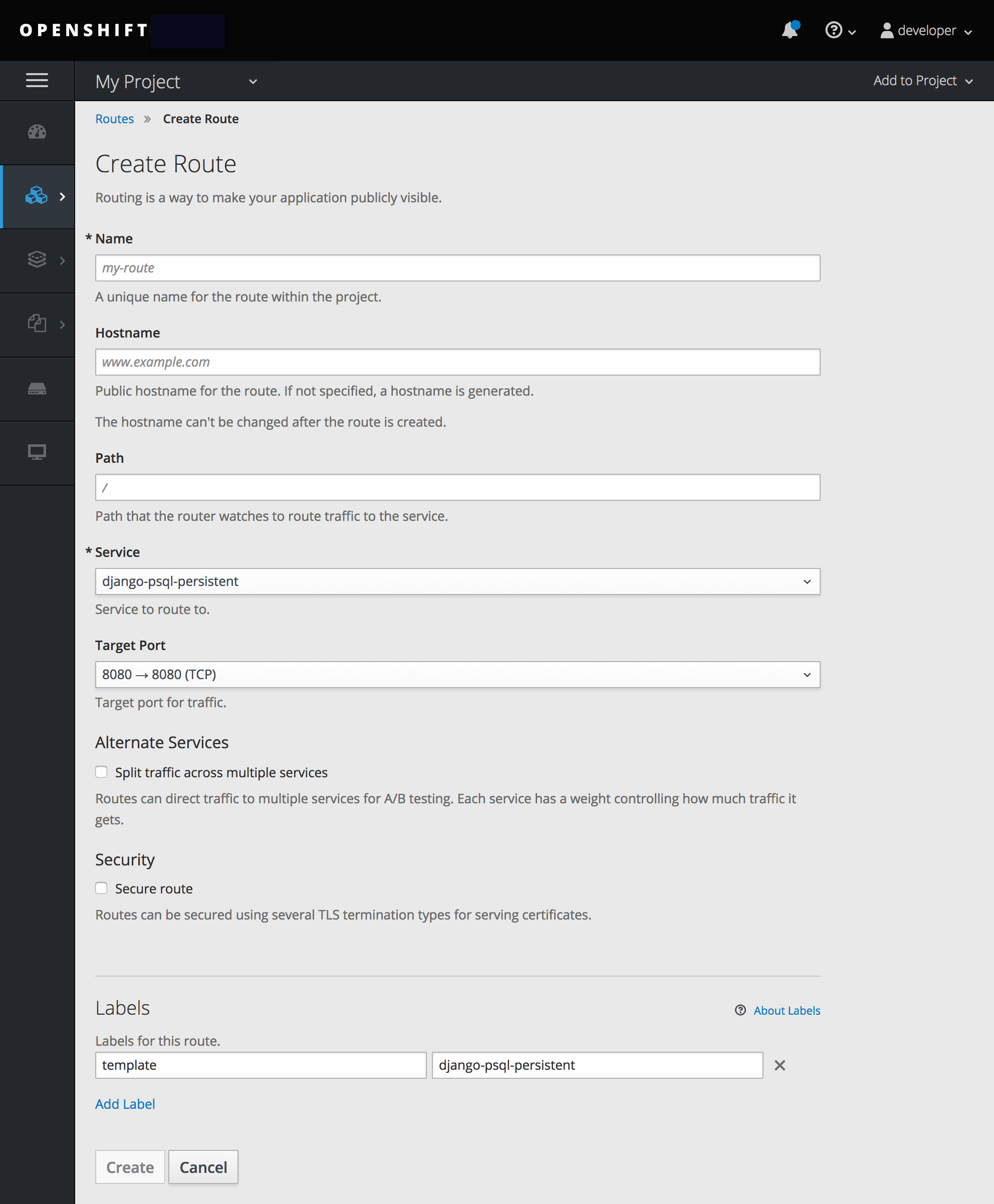
CLI를 사용하여 다음 예제에서는 보안되지 않은 경로를 생성합니다.
$ oc expose svc/frontend --hostname=www.example.com
name 옵션을 사용하여 지정하지 않는 한 새 경로는 서비스의 이름을 상속합니다.
보안되지 않은 경로 생성의 YAML 정의
apiVersion: v1
kind: Route
metadata:
name: frontend
spec:
host: www.example.com
path: "/test" 1
to:
kind: Service
name: frontend
CLI를 사용하여 경로 구성에 대한 자세한 내용은 경로 유형을 참조하십시오.
비보안 경로는 기본 구성이므로 설정하는 것이 가장 간단합니다. 그러나 보안 경로는 연결을 비공개로 유지할 수 있는 보안을 제공합니다. 키 및 인증서(PEM-format 파일)로 암호화된 보안 HTTPS 경로를 생성하려면 create route 명령을 사용하고 선택적으로 인증서와 키를 제공할 수 있습니다.
TLS 는 HTTPS 및 기타 암호화된 프로토콜용 SSL을 대체하는 것입니다.
$ oc create route edge --service=frontend \
--cert=${MASTER_CONFIG_DIR}/ca.crt \
--key=${MASTER_CONFIG_DIR}/ca.key \
--ca-cert=${MASTER_CONFIG_DIR}/ca.crt \
--hostname=www.example.com생성된 경로의 YAML 정의
apiVersion: v1
kind: Route
metadata:
name: frontend
spec:
host: www.example.com
to:
kind: Service
name: frontend
tls:
termination: edge
key: |-
-----BEGIN PRIVATE KEY-----
[...]
-----END PRIVATE KEY-----
certificate: |-
-----BEGIN CERTIFICATE-----
[...]
-----END CERTIFICATE-----
caCertificate: |-
-----BEGIN CERTIFICATE-----
[...]
-----END CERTIFICATE-----
현재 암호로 보호된 키 파일은 지원되지 않습니다. HAProxy는 시작 시 암호를 입력하라는 메시지를 표시하고 이 프로세스를 자동화할 수 없습니다. 키 파일에서 암호를 제거하려면 다음을 실행합니다.
# openssl rsa -in <passwordProtectedKey.key> -out <new.key>
키와 인증서를 지정하지 않고 보안 경로를 생성할 수 있습니다. 이 경우 라우터의 기본 인증서가 TLS 종료에 사용됩니다.
OpenShift Container Platform에서 TLS 종료는 사용자 정의 인증서를 제공하기 위해 SNI 를 사용합니다. 포트 443에서 수신된 모든 비SNI 트래픽은 TLS 종료 및 기본 인증서로 처리되며, 이 경우 요청된 호스트 이름과 일치하지 않을 수 있으므로 검증 오류가 발생합니다.
모든 유형의 TLS 종료 및 경로 기반 라우팅 에 대한 자세한 내용은 아키텍처 섹션에서 확인할 수 있습니다.
16.3. Route Endpoints가 쿠키 이름을 제어할 수 있도록 허용
OpenShift Container Platform은 모든 트래픽이 동일한 끝점에 도달하도록 하여 스테이트풀(stateful) 애플리케이션 트래픽을 사용할 수 있는 고정 세션을 제공합니다. 그러나 재시작, 스케일링 또는 구성 변경 등으로 인해 끝점 pod가 종료되면 이러한 상태 저장 특성이 사라질 수 있습니다.
OpenShift Container Platform에서는 쿠키를 사용하여 세션 지속성을 구성할 수 있습니다. 라우터는 사용자 요청을 처리할 끝점을 선택하고 세션에 대한 쿠키를 생성합니다. 쿠키는 요청에 대한 응답으로 다시 전달되고 사용자는 세션의 다음 요청과 함께 쿠키를 다시 보냅니다. 쿠키는 세션을 처리하는 끝점을 라우터에 알려 클라이언트 요청이 쿠키를 사용하여 동일한 Pod로 라우팅되도록 합니다.
쿠키 이름을 설정하여 경로에 자동 생성되는 기본 쿠키 이름을 덮어쓸 수 있습니다. 쿠키를 삭제하여 다음 요청에서 끝점을 다시 선택하도록 할 수 있습니다. 그러므로 서버에 과부하가 걸리면 클라이언트의 요청을 제거하고 재분배합니다.
원하는 쿠키 이름으로 경로에 주석을 답니다.
$ oc annotate route <route_name> router.openshift.io/cookie_name="<your_cookie_name>"
예를 들어
my_cookie를 새 쿠키 이름으로 지정하려면 다음을 수행합니다.$ oc annotate route my_route router.openshift.io/cookie_name="my_cookie"
쿠키를 저장하고 경로에 액세스합니다.
$ curl $my_route -k -c /tmp/my_cookie
17장. 외부 서비스 통합
17.1. 개요
많은 OpenShift Container Platform 애플리케이션에서는 외부 데이터베이스 또는 외부 SaaS 끝점과 같은 외부 리소스를 사용합니다. 이러한 외부 리소스는 네이티브 OpenShift Container Platform 서비스로 모델링할 수 있으므로 애플리케이션이 다른 내부 서비스와 마찬가지로 함께 작동할 수 있습니다.
송신 트래픽 은 방화벽 규칙 또는 Egress 라우터에서 제어할 수 있습니다. 이렇게 하면 애플리케이션 서비스에 대한 고정 IP 주소가 허용됩니다.
17.2. 외부 데이터베이스의 서비스 정의
가장 일반적인 외부 서비스 유형 중 하나는 외부 데이터베이스입니다. 외부 데이터베이스를 지원하려면 애플리케이션이 필요합니다.
- 통신할 끝점입니다.
다음을 포함하여 일련의 자격 증명 및 좌표는 다음과 같습니다.
- 사용자 이름
- 암호
- 데이터베이스 이름
외부 데이터베이스와 통합하기 위한 솔루션은 다음과 같습니다.
-
SaaS 공급자를 OpenShift Container Platform 서비스로 나타내는
Service오브젝트입니다. -
서비스에 대한
끝점하나 이상입니다. - 자격 증명을 포함하는 적절한 포드의 환경 변수입니다.
다음 단계에서는 외부 MySQL 데이터베이스와 통합하기 위한 시나리오를 간략하게 설명합니다.
17.2.1. 1 단계: 서비스 정의
IP 주소와 엔드포인트를 제공하거나 FQDN(정규화된 도메인 이름)을 제공하여 서비스를 정의할 수 있습니다.
17.2.1.1. IP 주소 사용
외부 데이터베이스를 나타내는 OpenShift Container Platform 서비스를 생성합니다. 이는 내부 서비스를 생성하는 것과 유사합니다. 차이점은 서비스의
Selector필드에 있습니다.내부 OpenShift Container Platform 서비스는
Selector필드를 사용하여 라벨 을 사용하여 포드를 서비스와 연결합니다.EndpointsController시스템 구성 요소는 선택기와 일치하는 Pod와 선택기를 지정하는 서비스의 끝점을 동기화합니다. 서비스 프록시 및 OpenShift Container Platform 라우터 는 서비스 끝점 간에 서비스에 대한 요청을 로드 밸런싱합니다.외부 리소스를 나타내는 서비스에는 연결된 Pod가 필요하지 않습니다. 대신
Selector필드를 설정되지 않은 상태로 둡니다. 이는 외부 서비스를 나타내며EndpointsController에서 서비스를 무시하고 끝점을 수동으로 지정할 수 있습니다.kind: "Service" apiVersion: "v1" metadata: name: "external-mysql-service" spec: ports: - name: "mysql" protocol: "TCP" port: 3306 targetPort: 3306 1 nodePort: 0 selector: {} 2다음으로 서비스에 필요한 엔드포인트를 만듭니다. 이렇게 하면 서비스 프록시와 라우터에서 서비스로 전송되는 트래픽을 전송합니다.
kind: "Endpoints" apiVersion: "v1" metadata: name: "external-mysql-service" 1 subsets: 2 - addresses: - ip: "10.0.0.0" 3 ports: - port: 3306 4 name: "mysql"
17.2.1.2. 외부 도메인 이름 사용
외부 도메인 이름을 사용하면 외부 서비스의 IP 주소 변경에 대해 걱정할 필요가 없기 때문에 외부 서비스 링크를 보다 쉽게 관리할 수 있습니다.
ExternalName 서비스에는 선택기 또는 정의된 포트 또는 끝점이 없으므로 ExternalName 서비스를 사용하여 트래픽을 외부 서비스로 보낼 수 있습니다.
kind: "Service"
apiVersion: "v1"
metadata:
name: "external-mysql-service"
spec:
type: ExternalName
externalName: example.domain.name
selector: {} 1- 1
- 비워둘
선택기필드입니다.
외부 도메인 이름 서비스를 사용하면 externalName 필드의 DNS 이름(이전 예제의example.domain.name )이 서비스를 백업하는 리소스의 위치임을 시스템에 알립니다. Kubernetes DNS 서버에 대한 DNS 요청이 생성되면 CNAME 레코드에서 externalName 을 반환하여 반환된 이름을 조회하여 IP 주소를 가져옵니다.
17.2.2. 2 단계: 서비스 사용
서비스 및 끝점이 정의되었으므로 적절한 컨테이너에서 환경 변수를 설정하여 서비스를 사용할 자격 증명에 적절한 Pod 액세스 권한을 부여합니다.
kind: "DeploymentConfig" apiVersion: "v1" metadata: name: "my-app-deployment" spec: 1 strategy: type: "Rolling" rollingParams: updatePeriodSeconds: 1 2 intervalSeconds: 1 3 timeoutSeconds: 120 replicas: 2 selector: name: "frontend" template: metadata: labels: name: "frontend" spec: containers: - name: "helloworld" image: "origin-ruby-sample" ports: - containerPort: 3306 protocol: "TCP" env: - name: "MYSQL_USER" value: "${MYSQL_USER}" 4 - name: "MYSQL_PASSWORD" value: "${MYSQL_PASSWORD}" 5 - name: "MYSQL_DATABASE" value: "${MYSQL_DATABASE}" 6
외부 데이터베이스 환경 변수
애플리케이션에서 외부 서비스를 사용하는 것은 내부 서비스를 사용하는 것과 유사합니다. 애플리케이션에는 서비스에 대한 환경 변수와 이전 단계에서 설명하는 자격 증명을 사용하여 추가 환경 변수가 할당됩니다. 예를 들어 MySQL 컨테이너는 다음 환경 변수를 수신합니다.
-
EXTERNAL_MYSQL_SERVICE_SERVICE_HOST=<ip_address> -
EXTERNAL_MYSQL_SERVICE_SERVICE_PORT=<port_number> -
MYSQL_USERNAME=<mysql_username> -
MYSQL_PASSWORD=<mysql_password> -
MYSQL_DATABASE_NAME=<mysql_database>
애플리케이션은 환경에서 서비스에 대한 좌표와 자격 증명을 읽고 서비스를 통해 데이터베이스와의 연결을 설정합니다.
17.3. 외부 SaaS 공급자
외부 서비스의 일반적인 유형은 외부 SaaS 끝점입니다. 외부 SaaS 공급자를 지원하려면 애플리케이션이 필요합니다.
- 통신할 끝점입니다.
다음과 같은 자격 증명 세트입니다.
- API 키
- 사용자 이름
- 암호
다음 단계에서는 외부 SaaS 공급자와 통합하기 위한 시나리오를 간략하게 설명합니다.
17.3.1. IP 주소 및 끝점 사용
외부 서비스를 나타내는 OpenShift Container Platform 서비스를 생성합니다. 이는 내부 서비스를 생성하는 것과 유사하지만 서비스의
Selector필드에 차이가 있습니다.내부 OpenShift Container Platform 서비스는
Selector필드를 사용하여 라벨 을 사용하여 포드를 서비스와 연결합니다.EndpointsController라는 시스템 구성 요소는 선택기와 일치하는 Pod와 선택기를 지정하는 서비스의 끝점을 동기화합니다. 서비스 프록시 및 OpenShift Container Platform 라우터 는 서비스 끝점 간에 서비스에 대한 요청을 로드 밸런싱합니다.외부 리소스를 나타내는 서비스는 포드를 연결할 필요가 없습니다. 대신
Selector필드를 설정되지 않은 상태로 둡니다. 이렇게 하면EndpointsController에서 서비스를 무시하고 끝점을 수동으로 지정할 수 있습니다.kind: "Service" apiVersion: "v1" metadata: name: "example-external-service" spec: ports: - name: "mysql" protocol: "TCP" port: 3306 targetPort: 3306 1 nodePort: 0 selector: {} 2다음으로 서비스 프록시 및 라우터로 전송되는 트래픽을 보낼 위치에 대한 정보가 포함된 서비스의 끝점을 생성합니다.
kind: "Endpoints" apiVersion: "v1" metadata: name: "example-external-service" 1 subsets: 2 - addresses: - ip: "10.10.1.1" ports: - name: "mysql" port: 3306
이제 서비스 및 엔드포인트가 정의되었으므로 적절한 컨테이너에서 환경 변수를 설정하여 서비스를 사용할 수 있는 인증 정보를 Pod에 제공합니다.
kind: "DeploymentConfig" apiVersion: "v1" metadata: name: "my-app-deployment" spec: 1 strategy: type: "Rolling" rollingParams: timeoutSeconds: 120 replicas: 1 selector: name: "frontend" template: metadata: labels: name: "frontend" spec: containers: - name: "helloworld" image: "openshift/openshift/origin-ruby-sample" ports: - containerPort: 3306 protocol: "TCP" env: - name: "SAAS_API_KEY" 2 value: "<SaaS service API key>" - name: "SAAS_USERNAME" 3 value: "<SaaS service user>" - name: "SAAS_PASSPHRASE" 4 value: "<SaaS service passphrase>"이러한 변수는 컨테이너에 환경 변수로 추가됩니다. 환경 변수를 사용하면 서비스 간 통신이 가능하며 API 키, 사용자 이름 및 암호 인증 또는 인증서와 같은 추가 매개 변수가 필요하지 않을 수 있습니다.
외부 SaaS 공급자 환경 변수
마찬가지로 내부 서비스를 사용할 때 애플리케이션에는 서비스에 대한 환경 변수와 이전 단계에 설명된 자격 증명과 추가 환경 변수가 할당됩니다. 위 예제에서 컨테이너는 다음 환경 변수를 수신합니다.
-
EXAMPLE_EXTERNAL_SERVICE_SERVICE_HOST=<ip_address> -
EXAMPLE_EXTERNAL_SERVICE_SERVICE_PORT=<port_number> -
SAAS_API_KEY=<saas_api_key> -
SAAS_USERNAME=<saas_username> -
SAAS_PASSPHRASE=<saas_passphrase>
애플리케이션은 환경에서 서비스의 좌표와 자격 증명을 읽고 서비스와의 연결을 설정합니다.
17.3.2. 외부 도메인 이름 사용
ExternalName 서비스에는 선택기 또는 정의된 포트 또는 끝점이 없습니다. ExternalName 서비스를 사용하여 클러스터 외부의 외부 서비스에 트래픽을 할당할 수 있습니다.
kind: "Service"
apiVersion: "v1"
metadata:
name: "external-mysql-service"
spec:
type: ExternalName
externalName: example.domain.name
selector: {} 1- 1
- 비워둘
선택기필드입니다.
ExternalName 서비스를 사용하여 서비스를 이전예제의 )에 매핑하고, CNAME 레코드를 자동으로 삽입하고, 서비스 이름을 외부 DNS 주소에 직접 매핑하고, 끝점 레코드가 필요를 바이패스합니다.
externalName 필드 값(예.domain.name
18장. 장치 관리자 사용
18.1. 장치 관리자의 기능
장치 관리자는 장치 플러그인이라는 Kubelet 플러그인으로 특수 노드 하드웨어 리소스를 알리기 위한 메커니즘을 제공하는 Kubelet 기능입니다.
모든 공급 업체는 업스트림 코드를 변경할 필요 없이 특수 하드웨어를 알리기 위해 장치 플러그인을 구현할 수 있습니다.
OpenShift Container Platform은 장치 플러그인 API를 지원하지만 장치 플러그인 컨테이너는 개별 공급 업체에서 지원됩니다.
장치 관리자는 장치를 확장 리소스(Extended Resources)으로 공개합니다. 사용자 pod는 다른 확장 리소스 를 요청하는 데 사용되는 동일한 제한/요청 메커니즘을 사용하여 장치 관리자에 의해 공개된 장치를 사용할 수 있습니다.
18.1.1. 등록
시작 시 장치 플러그인은 /var/lib/kubelet/device-plugins/kubelet.sock 에서 Register 를 호출하는 장치 관리자에 등록하고 장치 관리자 요청을 제공하기 위해 /var/lib/kubelet/device-plugins/<plugin>.sock 에서 gRPC 서비스를 시작합니다.
18.1.2. 장치 검색 및 상태 모니터링
장치 관리자는 새 등록 요청을 처리하는 동안 장치 플러그인 서비스에서 ListAndWatch 원격 프로 시저 호출 (RPC)을 시작합니다. 이에 대한 응답으로 장치 관리자는 플러그인에서 gRPC 스트림을 통해 장치 오브젝트 목록을 가져옵니다. 장치 관리자는 플러그인에서 새 업데이트의 유무에 대해 스트림을 모니터링합니다. 플러그인 측에서도 플러그인은 스트림을 열린 상태로 유지하고 장치 상태가 변경될 때마다 동일한 스트리밍 연결을 통해 새 장치 목록이 장치 관리자로 전송됩니다.
18.1.3. device1.8.0
새로운 pod 승인 요청을 처리하는 동안 Kubelet은 장치 할당을 위해 요청된 Extended Resources를 장치 관리자에게 전달합니다. 장치 관리자는 데이터베이스에서 해당 플러그인이 존재하는지 확인합니다. 플러그인이 존재하고 로컬 캐시로 할당 가능한 디바이스가 있는 경우 Allocate RPC가 특정 디바이스 플러그인에서 호출됩니다.
또한 장치 플러그인은 드라이버 설치, 장치 초기화 및 장치 재설정과 같은 몇 가지 다른 장치 별 작업을 수행할 수 있습니다. 이러한 기능은 구현마다 다릅니다.
18.2. 장치 관리자 활성화
장치 관리자는 장치 플러그인을 구현하여 업스트림 코드 변경없이 특수 하드웨어를 사용할 수 있습니다.
대상 노드 또는 노드에서 장치 관리자 지원을 활성화합니다.
$ oc describe configmaps <name>
예를 들면 다음과 같습니다.
$ oc describe configmaps node-config-infra ... kubeletArguments: ... feature-gates: - DevicePlugins=true
- 노드에서 /var/lib/kubelet/device-plugins/kubelet.sock이 작성되었는지 확인하여 장치 관리자가 실제로 사용 가능한지 확인합니다. 이는 장치 관리자의 gRPC 서버가 새 플러그인 등록을 수신하는 UNIX 도메인 소켓입니다. 이 소켓 파일은 장치 관리자가 활성화된 경우에만 Kubelet을 시작할 때 생성됩니다.
19장. 장치 플러그인 사용
19.1. 장치 플러그인의 기능
장치 플러그인을 사용하면 사용자 정의 코드를 작성하지 않고 OpenShift Container Platform Pod에서 특정 장치 유형(GPU, InfiniBand 또는 벤더별 초기화 및 설정이 필요한 기타 유사한 컴퓨팅 리소스)을 사용할 수 있습니다. 장치 플러그인은 클러스터 전체에서 하드웨어 장치를 소비할 수 있는 일관되고 이식 가능한 솔루션을 제공합니다. 장치 플러그인은 확장 메커니즘을 통해 이러한 장치를 지원하여 컨테이너에서 이러한 장치를 사용할 수 있도록 하고 장치의 상태 점검을 제공하며 안전하게 공유합니다.
OpenShift Container Platform은 장치 플러그인 API를 지원하지만 장치 플러그인 컨테이너는 개별 공급 업체에서 지원됩니다.
장치 플러그인은 특정 하드웨어 리소스를 관리하는 노드 ( atomic-openshift-node.service외부) 노드에서 실행되는 gRPC 서비스입니다. 모든 장치 플러그인은 다음 원격 프로 시저 호출 (RPC)을 지원해야합니다.
service DevicePlugin {
// GetDevicePluginOptions returns options to be communicated with Device
// Manager
rpc GetDevicePluginOptions(Empty) returns (DevicePluginOptions) {}
// ListAndWatch returns a stream of List of Devices
// Whenever a Device state change or a Device disappears, ListAndWatch
// returns the new list
rpc ListAndWatch(Empty) returns (stream ListAndWatchResponse) {}
// Allocate is called during container creation so that the Device
// Plug-in can run device specific operations and instruct Kubelet
// of the steps to make the Device available in the container
rpc Allocate(AllocateRequest) returns (AllocateResponse) {}
// PreStartContainer is called, if indicated by Device Plug-in during
// registration phase, before each container start. Device plug-in
// can run device specific operations such as reseting the device
// before making devices available to the container
rpc PreStartContainer(PreStartContainerRequest) returns (PreStartContainerResponse) {}
}19.1.1. 장치 플러그인의 예
간편한 장치 플러그인 참조 구현을 위해 장치 관리자 코드에 vendor/k8s.io/kubernetes/pkg/kubelet/cm/deviceplugin/device_plugin_stub.go. stub 장치 플러그인이 있습니다.
19.2. 장치 플러그인 배포 방법
20장. 보안
20.1. 보안 사용
이 항목에서는 시크릿의 중요한 속성에 대해 설명하고 개발자가 이를 사용하는 방법에 대한 개요를 제공합니다.
Secret 오브젝트 유형에서는 암호, OpenShift Container Platform 클라이언트 구성 파일, dockercfg 파일, 개인 소스 리포지토리 자격 증명 등과 같은 중요한 정보를 보유하는 메커니즘을 제공합니다. 보안은 Pod에서 중요한 콘텐츠를 분리합니다. 볼륨 플러그인을 사용하여 컨테이너에 보안을 마운트하거나 시스템에서 보안을 사용하여 Pod 대신 조치를 수행할 수 있습니다.
YAML 보안 오브젝트 정의
apiVersion: v1 kind: Secret metadata: name: test-secret namespace: my-namespace type: Opaque 1 data: 2 username: dmFsdWUtMQ0K 3 password: dmFsdWUtMg0KDQo= stringData: 4 hostname: myapp.mydomain.com 5
- 1
- 보안 의 키 이름과 값의 구조를 나타냅니다.
- 2
- 3
데이터맵의 키와 관련된 값은 base64로 인코딩되어야 합니다.- 4
stringData맵의 키와 관련된 값은 일반 텍스트 문자열로 구성됩니다.- 5
stringData맵의 항목이 base64로 변환된 후 해당 항목이 자동으로데이터맵으로 이동합니다. 이 필드는 쓰기 전용이며 값은data필드를 통해서만 반환됩니다.로컬 .docker/config.json 파일에서 보안을 생성합니다.
$ oc create secret generic dockerhub \ --from-file=.dockerconfigjson=<path/to/.docker/config.json> \ --type=kubernetes.io/dockerconfigjson이 명령은
dockerhub라는 보안의 JSON 사양을 생성한 후 오브젝트를 생성합니다.
YAML Opaque 보안 오브젝트 정의
apiVersion: v1
kind: Secret
metadata:
name: mysecret
type: Opaque 1
data:
username: dXNlci1uYW1l
password: cGFzc3dvcmQ=
- 1
- 불투명 보안을 지정합니다.
Docker 구성 JSON 파일 보안 오브젝트 정의
apiVersion: v1 kind: Secret metadata: name: aregistrykey namespace: myapps type: kubernetes.io/dockerconfigjson 1 data: .dockerconfigjson:bm5ubm5ubm5ubm5ubm5ubm5ubm5ubmdnZ2dnZ2dnZ2dnZ2dnZ2dnZ2cgYXV0aCBrZXlzCg== 2
20.1.1. 보안 속성
주요 속성은 다음과 같습니다.
- 보안 데이터는 정의와는 별도로 참조할 수 있습니다.
- 보안 데이터 볼륨은 임시 파일 저장 기능(tmpfs)에 의해 지원되며 노드에 저장되지 않습니다.
- 보안 데이터는 네임스페이스 내에서 공유할 수 있습니다.
20.1.2. 보안 생성
먼저 보안을 생성한 후 해당 보안을 사용하는 Pod를 생성해야 합니다.
보안 생성 시 다음을 수행합니다.
- 보안 데이터를 사용하여 보안 오브젝트를 생성합니다.
- Pod 서비스 계정을 업데이트하여 보안에 대한 참조를 허용합니다.
-
보안을 환경 변수로 사용하거나
secret볼륨을 사용하여 파일로 사용하는 Pod를 생성합니다.
create 명령을 사용하여 JSON 또는 YAML 파일에서 보안 오브젝트를 생성할 수 있습니다.
$ oc create -f <filename>
20.1.3. 보안 유형
type 필드의 값은 보안의 키 이름과 값의 구조를 나타냅니다. 유형을 사용하면 보안 오브젝트에 사용자 이름과 키를 적용할 수 있습니다. 검증을 수행하지 않으려면 기본값인 opaque 유형을 사용합니다.
보안 데이터에 특정 키 이름이 있는지 확인하기 위해 서버 측 최소 검증을 트리거하려면 다음 유형 중 하나를 지정합니다.
-
kubernetes.io/service-account-token. 서비스 계정 토큰을 사용합니다. -
kubernetes.io/dockercfg. 필수 Docker 자격 증명에 .dockercfg 파일을 사용합니다. -
kubernetes.io/dockerconfigjson. 필수 Docker 자격 증명에 .docker/config.json 파일을 사용합니다. -
kubernetes.io/basic-auth. 기본 인증에 사용합니다. -
kubernetes.io/ssh-auth. SSH 키 인증에 사용합니다. -
kubernetes.io/tls. TLS 인증 기관에사용
검증을 수행하지 않으려면 type= Opaque를 지정합니다. 즉 보안에서 키 이름 또는 값에 대한 규칙을 준수하도록 요청하지 않습니다. opaque 보안에는 임의의 값을 포함할 수 있는 비정형 key:value 쌍을 사용할 수 있습니다.
example.com/my-secret-type과 같은 다른 임의의 유형을 지정할 수 있습니다. 이러한 유형은 서버 측에 적용되지 않지만 보안 생성자가 해당 유형의 키/값 요구 사항을 준수하도록 의도했음을 나타냅니다.
다양한 시크릿 유형의 예는 보안 사용 의 코드 샘플을 참조하십시오.
20.1.4. 보안 업데이트
보안 값을 수정해도 이미 실행 중인 Pod에서 사용하는 값은 동적으로 변경되지 않습니다. 보안을 변경하려면 원래 Pod를 삭제하고 새 Pod를 생성해야 합니다(대개 동일한 PodSpec 사용). 보안을 볼륨으로 마운트하면 보안이 자동으로 업데이트됩니다.
보안 업데이트 작업에서는 새 컨테이너 이미지를 배포하는 것과 동일한 워크플로를 따릅니다. kubectl rolling-update 명령을 사용할 수 있습니다.
보안의 resourceVersion 값은 참조 시 지정되지 않습니다. 따라서 Pod가 시작되는 동시에 보안이 업데이트되는 경우 Pod에 사용될 보안의 버전이 정의되지 않습니다.
현재는 Pod가 생성될 때 사용된 보안 오브젝트의 리소스 버전을 확인할 수 없습니다. 컨트롤러에서 이전 resourceVersion 을 사용하여 재시작할 수 있도록 Pod에서 이 정보를 보고하도록 계획되어 있습니다. 그동안 기존 보안 데이터를 업데이트하지 말고 고유한 이름으로 새 보안을 생성하십시오.
20.2. 볼륨 및 환경 변수의 보안
컨테이너에서 보안을 환경 변수로 사용하는 경우 컨테이너를 다시 시작하여 업데이트된 보안을 확인해야 합니다. 시크릿 데이터가 있는 YAML 파일의 예를 참조하십시오.
보안을 생성한 후 다음을 수 행할 수 있습니다.
보안을 참조할 Pod를 생성합니다.
$ oc create -f <your_yaml_file>.yaml
로그를 가져옵니다.
$ oc logs secret-example-pod
Pod를 삭제합니다.
$ oc delete pod secret-example-pod
20.3. 이미지 Pull Secrets
자세한 내용은 이미지 Pull Secrets 사용을 참조하십시오.
20.4. 소스 복제 보안
빌드 중 소스 복제 보안을 사용하는 방법에 대한 자세한 내용은 입력 빌드를 참조하십시오.
20.5. 서비스 제공 인증서 보안
서비스 제공 인증서 보안은 즉시 사용 가능한 인증서가 필요한 복잡한 미들웨어 애플리케이션을 지원하기 위한 것입니다. 해당 설정은 관리자 툴에서 노드 및 마스터에 대해 생성하는 서버 인증서와 동일합니다.
표 20.1. 서비스 제공 인증서 보안
| 네임스페이스 | Secret |
|---|---|
|
|
|
|
|
|
|
|
|
|
|
|
|
|
|
|
|
|
|
|
|
|
| |
|
| |
|
| |
|
| |
|
|
|
|
|
|
서비스와의 통신을 보호하려면 클러스터에서 서명된 제공 인증서/키 쌍을 네임스페이스의 보안에 생성하도록 합니다. 이렇게 하려면 보안에 사용할 이름으로 설정된 값을 사용하여 서비스에 service.alpha.openshift.io/serving-cert-secret-name 주석을 설정합니다. 그러면 PodSpec에서 해당 보안을 마운트할 수 있습니다. 사용 가능한 경우 Pod가 실행됩니다. 인증서는 내부 서비스 DNS 이름인 <service.name>.<service.namespace>.svc에 적합합니다.
인증서 및 키는 PEM 형식이며 각각 tls.crt 및 tls.key에 저장됩니다. 인증서/키 쌍은 만료가 1시간 내에 있을 때 자동으로 교체됩니다. 보안의 service.alpha.openshift.io/expiry 주석에서 RFC3339 형식으로 된 만료 날짜를 확인합니다.
기타 Pod는 해당 Pod에 자동으로 마운트되는 /var/run/secrets/kubernetes.io/serviceaccount/service-ca.crt 파일의 CA 번들을 사용하여 내부 DNS 이름에만 서명되는 클러스터 생성 인증서를 신뢰할 수 있습니다.
이 기능의 서명 알고리즘은 x509.SHA256WithRSA입니다. 직접 교대하려면 생성된 보안을 삭제합니다. 새 인증서가 생성됩니다.
20.6. 제한 사항
보안을 사용하려면 Pod에서 보안을 참조해야 합니다. 보안은 다음 세 가지 방법으로 Pod에서 사용할 수 있습니다.
- 컨테이너의 환경 변수를 채우기 위해 다음을 수행합니다.
- 하나 이상의 컨테이너에 마운트된 볼륨에서 파일로 사용.
- Pod에 대한 이미지를 가져올 때 kubelet 사용
볼륨 유형 보안은 볼륨 메커니즘을 사용하여 컨테이너에 데이터를 작성합니다. imagePullSecrets 는 네임스페이스의 모든 Pod에 보안을 자동으로 삽입하기 위해 서비스 계정을 사용합니다.
템플릿에 보안 정의가 포함된 경우 템플릿에 제공된 보안을 사용할 수 있는 유일한 방법은 보안 볼륨 소스를 검증하고 지정된 오브젝트 참조가 유형 Secret 의 오브젝트를 실제로 가리키는 것입니다. 따라서 보안을 생성한 후 해당 보안을 사용하는 Pod를 생성해야 합니다. 가장 효과적인 방법은 서비스 계정을 사용하여 자동으로 삽입되도록 하는 것입니다.
Secret API 오브젝트는 네임스페이스에 있습니다. 동일한 네임스페이스에 있는 Pod만 참조할 수 있습니다.
개별 보안은 1MB로 제한됩니다. 이는 대규모 보안이 생성되어 apiserver 및 kubelet 메모리가 소진되는 것을 막기 위한 것입니다. 그러나 작은 보안을 많이 생성해도 메모리가 소모될 수 있습니다.
20.6.1. 보안 데이터 키
보안키는 DNS 하위 도메인에 있어야 합니다.
20.7. 예
예 20.1. 파일 4개를 생성할 YAML 보안
apiVersion: v1 kind: Secret metadata: name: test-secret data: username: dmFsdWUtMQ0K 1 password: dmFsdWUtMQ0KDQo= 2 stringData: hostname: myapp.mydomain.com 3 secret.properties: |- 4 property1=valueA property2=valueB
예 20.2. 보안 데이터로 볼륨의 파일을 채우는 Pod의 YAML
apiVersion: v1
kind: Pod
metadata:
name: secret-example-pod
spec:
containers:
- name: secret-test-container
image: busybox
command: [ "/bin/sh", "-c", "cat /etc/secret-volume/*" ]
volumeMounts:
# name must match the volume name below
- name: secret-volume
mountPath: /etc/secret-volume
readOnly: true
volumes:
- name: secret-volume
secret:
secretName: test-secret
restartPolicy: Never예 20.3. 보안 데이터로 환경 변수를 채우는 Pod의 YAML
apiVersion: v1
kind: Pod
metadata:
name: secret-example-pod
spec:
containers:
- name: secret-test-container
image: busybox
command: [ "/bin/sh", "-c", "export" ]
env:
- name: TEST_SECRET_USERNAME_ENV_VAR
valueFrom:
secretKeyRef:
name: test-secret
key: username
restartPolicy: Never예 20.4. 보안 데이터로 환경 변수를 채우는 빌드 구성의 YAML
apiVersion: v1
kind: BuildConfig
metadata:
name: secret-example-bc
spec:
strategy:
sourceStrategy:
env:
- name: TEST_SECRET_USERNAME_ENV_VAR
valueFrom:
secretKeyRef:
name: test-secret
key: username20.8. 문제 해결
를 사용하여 서비스 인증서 생성 이 실패하면 (서비스의 service.alpha.openshift.io/serving-cert-generation-error 주석에 다음이 포함됩니다).
secret/ssl-key references serviceUID 62ad25ca-d703-11e6-9d6f-0e9c0057b608, which does not match 77b6dd80-d716-11e6-9d6f-0e9c0057b60
인증서를 생성한 서비스가 더 이상 존재하지 않거나 serviceUID 가 다릅니다. 이전 보안을 제거하고 service.alpha.openshift.io/serving-cert-generation-error , 주석을 지워 인증서를 강제로 다시 생성해야 합니다.
service.alpha.openshift.io/serving-cert-generation-error -num
$ oc delete secret <secret_name> $ oc annotate service <service_name> service.alpha.openshift.io/serving-cert-generation-error- $ oc annotate service <service_name> service.alpha.openshift.io/serving-cert-generation-error-num-
주석을 제거하는 명령에는 제거할 주석 이름 뒤에 - 가 있습니다.
21장. ConfigMaps
21.1. 개요
많은 애플리케이션에서는 구성 파일, 명령줄 인수 및 환경 변수를 조합한 구성이 필요합니다. 컨테이너화된 애플리케이션을 이식할 수 있도록 이러한 구성 아티팩트는 이미지 콘텐츠와 분리되어야 합니다.
ConfigMap 오브젝트는 OpenShift Container Platform과 관계없이 컨테이너를 구성 데이터로 삽입하는 메커니즘을 제공합니다. ConfigMap 은 개별 속성 또는 전체 구성 파일 또는 JSON Blob과 같은 세분화된 정보를 저장하는 데 사용할 수 있습니다.
ConfigMap API 오브젝트에는 Pod에서 사용하거나 컨트롤러와 같은 시스템 구성 요소의 구성 데이터를 저장하는 데 사용할 수 있는 구성 데이터의 키-값 쌍이 있습니다. ConfigMap 은 보안과 유사하지만 민감한 정보가 포함되지 않은 문자열 작업을 보다 편리하게 지원하도록 설계되었습니다.
예를 들면 다음과 같습니다.
ConfigMap 오브젝트 정의
kind: ConfigMap apiVersion: v1 metadata: creationTimestamp: 2016-02-18T19:14:38Z name: example-config namespace: default data: 1 example.property.1: hello example.property.2: world example.property.file: |- property.1=value-1 property.2=value-2 property.3=value-3 binaryData: bar: L3Jvb3QvMTAw 2
다양한 방법으로 Pod에서 구성 데이터를 사용할 수 있습니다. ConfigMap 은 다음을 수행하는 데 사용할 수 있습니다.
- 환경 변수 값을 채웁니다.
- 컨테이너에서 명령줄 인수를 설정합니다.
- 볼륨에서 구성 파일을 채웁니다.
사용자와 시스템 구성 요소 모두 구성 데이터를 ConfigMap 에 저장할 수 있습니다.
21.2. ConfigMap 생성
다음 명령을 사용하여 디렉터리, 특정 파일 또는 리터럴 값에서 쉽게 ConfigMap 을 생성할 수 있습니다.
$ oc create configmap <configmap_name> [options]
다음 섹션에서는 ConfigMap 을 생성할 수 있는 다양한 방법을 다룹니다.
21.2.1. 디렉터리에서 생성
ConfigMap 을 채우려는 데이터가 이미 포함된 일부 파일이 있는 디렉터리를 고려하십시오.
$ ls example-files game.properties ui.properties $ cat example-files/game.properties enemies=aliens lives=3 enemies.cheat=true enemies.cheat.level=noGoodRotten secret.code.passphrase=UUDDLRLRBABAS secret.code.allowed=true secret.code.lives=30 $ cat example-files/ui.properties color.good=purple color.bad=yellow allow.textmode=true how.nice.to.look=fairlyNice
다음 명령을 사용하여 이 디렉터리의 각 파일의 콘텐츠가 포함된 ConfigMap 을 생성할 수 있습니다.
$ oc create configmap game-config \
--from-file=example-files/
--from-file 옵션이 디렉터리를 가리키는 경우 해당 디렉터리에 있는 각 파일은 ConfigMap 에서 키를 채우는 데 사용됩니다. 여기서 키 이름은 파일 이름이고 키의 값은 파일의 콘텐츠입니다.
예를 들어 위의 명령은 다음 ConfigMap 을 생성합니다.
$ oc describe configmaps game-config Name: game-config Namespace: default Labels: <none> Annotations: <none> Data game.properties: 121 bytes ui.properties: 83 bytes
맵에서 두 개의 키가 명령에 지정된 디렉터리의 파일 이름에서 생성되는 것을 확인할 수 있습니다. 이러한 키의 콘텐츠가 커질 수 있으므로 oc describe 의 출력은 키와 크기의 이름만 표시합니다.
키 값을 표시하려면 -o 옵션을 사용하여 oc get the object를 가져올 수 있습니다.
$ oc get configmaps game-config -o yaml
apiVersion: v1
data:
game.properties: |-
enemies=aliens
lives=3
enemies.cheat=true
enemies.cheat.level=noGoodRotten
secret.code.passphrase=UUDDLRLRBABAS
secret.code.allowed=true
secret.code.lives=30
ui.properties: |
color.good=purple
color.bad=yellow
allow.textmode=true
how.nice.to.look=fairlyNice
kind: ConfigMap
metadata:
creationTimestamp: 2016-02-18T18:34:05Z
name: game-config
namespace: default
resourceVersion: "407"-
selflink: /api/v1/namespaces/default/configmaps/game-config
uid: 30944725-d66e-11e5-8cd0-68f728db198521.2.2. 파일에서 생성
특정 파일로 --from-file 옵션을 전달하여 CLI에 여러 번 전달할 수도 있습니다. 다음은 Creating from Directories 예제에 해당하는 결과를 제공합니다.
파일에서 configmap을 생성하는 경우 UTF8이 아닌 데이터를 포함하지 않고 UTF8이 아닌 데이터를 포함하는 파일을 이 새 필드에 배치할 수 있습니다. OpenShift Container Platform에서는 바이너리 파일을 감지하고 파일을 MIME로 투명하게 인코딩합니다. 서버에서 MIME 페이로드는 데이터 손상 없이 디코딩되어 저장됩니다.
특정 파일을 지정하는
ConfigMap생성:$ oc create configmap game-config-2 \ --from-file=example-files/game.properties \ --from-file=example-files/ui.properties결과 확인:
$ oc get configmaps game-config-2 -o yaml apiVersion: v1 data: game.properties: |- enemies=aliens lives=3 enemies.cheat=true enemies.cheat.level=noGoodRotten secret.code.passphrase=UUDDLRLRBABAS secret.code.allowed=true secret.code.lives=30 ui.properties: | color.good=purple color.bad=yellow allow.textmode=true how.nice.to.look=fairlyNice kind: ConfigMap metadata: creationTimestamp: 2016-02-18T18:52:05Z name: game-config-2 namespace: default resourceVersion: "516" selflink: /api/v1/namespaces/default/configmaps/game-config-2 uid: b4952dc3-d670-11e5-8cd0-68f728db1985
key=value 표현식을 전달하여 --from-file 옵션으로 개별 파일에 사용할 키를 설정할 수도 있습니다. 예를 들면 다음과 같습니다.
키-값 쌍을 지정하는
ConfigMap생성:$ oc create configmap game-config-3 \ --from-file=game-special-key=example-files/game.properties결과 확인:
$ oc get configmaps game-config-3 -o yaml apiVersion: v1 data: game-special-key: |- enemies=aliens lives=3 enemies.cheat=true enemies.cheat.level=noGoodRotten secret.code.passphrase=UUDDLRLRBABAS secret.code.allowed=true secret.code.lives=30 kind: ConfigMap metadata: creationTimestamp: 2016-02-18T18:54:22Z name: game-config-3 namespace: default resourceVersion: "530" selflink: /api/v1/namespaces/default/configmaps/game-config-3 uid: 05f8da22-d671-11e5-8cd0-68f728db1985
21.2.3. Literal Values에서 생성
ConfigMap 에 리터럴 값을 제공할 수도 있습니다. --from-literal 옵션은 명령줄에서 직접 리터럴 값을 제공할 수 있는 key=value 구문을 사용합니다.
리터럴 값을 지정하는
ConfigMap생성:$ oc create configmap special-config \ --from-literal=special.how=very \ --from-literal=special.type=charm결과 확인:
$ oc get configmaps special-config -o yaml apiVersion: v1 data: special.how: very special.type: charm kind: ConfigMap metadata: creationTimestamp: 2016-02-18T19:14:38Z name: special-config namespace: default resourceVersion: "651" selflink: /api/v1/namespaces/default/configmaps/special-config uid: dadce046-d673-11e5-8cd0-68f728db1985
21.3. 사용 사례: Pod에서 ConfigMap 사용
다음 섹션에서는 Pod에서 ConfigMap 오브젝트를 사용할 때 몇 가지 사용 사례에 대해 설명합니다.
21.3.1. 환경 변수 사용
ConfigMap을 사용하여 개별 환경 변수를 채우거나 유효한 환경 변수 이름을 형성하는 모든 키의 환경 변수를 채울 수 있습니다. 예를 들어 다음 ConfigMap을 고려하십시오.
두 개의 환경 변수가 있는 ConfigMap
apiVersion: v1 kind: ConfigMap metadata: name: special-config 1 namespace: default data: special.how: very 2 special.type: charm 3
하나의 환경 변수가 있는 ConfigMap
apiVersion: v1 kind: ConfigMap metadata: name: env-config 1 namespace: default data: log_level: INFO 2
configMapKeyRef 섹션을 사용하여 Pod에서 이 ConfigMap 의 키를 사용할 수 있습니다.
특정 환경 변수를 삽입하도록 구성된 샘플 Pod 사양
apiVersion: v1
kind: Pod
metadata:
name: dapi-test-pod
spec:
containers:
- name: test-container
image: gcr.io/google_containers/busybox
command: [ "/bin/sh", "-c", "env" ]
env: 1
- name: SPECIAL_LEVEL_KEY
valueFrom:
configMapKeyRef:
name: special-config 2
key: special.how 3
- name: SPECIAL_TYPE_KEY
valueFrom:
configMapKeyRef:
name: special-config 4
key: special.type 5
optional: true 6
envFrom: 7
- configMapRef:
name: env-config 8
restartPolicy: Never
이 Pod가 실행되면 출력에 다음 행이 포함됩니다.
SPECIAL_LEVEL_KEY=very log_level=INFO
21.3.2. 명령줄 인수 설정
ConfigMap 을 사용하여 컨테이너에서 명령 또는 인수 값을 설정할 수도 있습니다. 이는 Kubernetes 대체 구문 $(VAR_NAME) 을 사용하여 수행됩니다. 다음 ConfigMap을 고려하십시오.
apiVersion: v1 kind: ConfigMap metadata: name: special-config namespace: default data: special.how: very special.type: charm
명령줄에 값을 삽입하려면 환경 변수 사용 사례에서 사용하는 것처럼 환경 변수로 사용할 키를 사용해야 합니다. 그런 다음 $(VAR_NAME) 구문을 사용하여 컨테이너의 명령에서 참조할 수 있습니다.
특정 환경 변수를 삽입하도록 구성된 샘플 Pod 사양
apiVersion: v1
kind: Pod
metadata:
name: dapi-test-pod
spec:
containers:
- name: test-container
image: gcr.io/google_containers/busybox
command: [ "/bin/sh", "-c", "echo $(SPECIAL_LEVEL_KEY) $(SPECIAL_TYPE_KEY)" ]
env:
- name: SPECIAL_LEVEL_KEY
valueFrom:
configMapKeyRef:
name: special-config
key: special.how
- name: SPECIAL_TYPE_KEY
valueFrom:
configMapKeyRef:
name: special-config
key: special.type
restartPolicy: Never
이 Pod가 실행되면 test-container 컨테이너의 출력은 다음과 같습니다.
very charm
21.3.3. 볼륨 사용
ConfigMap 은 볼륨에서 사용할 수도 있습니다. 다음 예제 ConfigMap 으로 다시 반환합니다.
apiVersion: v1 kind: ConfigMap metadata: name: special-config namespace: default data: special.how: very special.type: charm
볼륨에 이 ConfigMap 을 사용하기 위한 몇 가지 옵션이 있습니다. 가장 기본적인 방법은 키가 파일 이름이고 파일의 내용은 키의 값인 파일로 볼륨을 채우는 것입니다.
apiVersion: v1
kind: Pod
metadata:
name: dapi-test-pod
spec:
containers:
- name: test-container
image: gcr.io/google_containers/busybox
command: [ "/bin/sh", "cat", "/etc/config/special.how" ]
volumeMounts:
- name: config-volume
mountPath: /etc/config
volumes:
- name: config-volume
configMap:
name: special-config
restartPolicy: Never이 Pod가 실행되면 출력은 다음과 같습니다.
very
ConfigMap 키가 예상된 볼륨 내의 경로를 제어할 수도 있습니다.
apiVersion: v1
kind: Pod
metadata:
name: dapi-test-pod
spec:
containers:
- name: test-container
image: gcr.io/google_containers/busybox
command: [ "/bin/sh", "cat", "/etc/config/path/to/special-key" ]
volumeMounts:
- name: config-volume
mountPath: /etc/config
volumes:
- name: config-volume
configMap:
name: special-config
items:
- key: special.how
path: path/to/special-key
restartPolicy: Never이 Pod가 실행되면 출력은 다음과 같습니다.
very
21.4. 예제: Redis 구성
실제 예제의 경우 ConfigMap 을 사용하여 Redis를 구성할 수 있습니다. Redis를 캐시로 사용하는 권장 구성으로 Redis를 삽입하려면 Redis 구성 파일에 다음이 포함되어야 합니다.
maxmemory 2mb maxmemory-policy allkeys-lru
구성 파일이 example-files/redis/redis-config 에 있는 경우 ConfigMap 을 생성합니다.
구성 파일을 지정하는
ConfigMap생성:$ oc create configmap example-redis-config \ --from-file=example-files/redis/redis-config결과 확인:
$ oc get configmap example-redis-config -o yaml apiVersion: v1 data: redis-config: | maxmemory 2mb maxmemory-policy allkeys-lru kind: ConfigMap metadata: creationTimestamp: 2016-04-06T05:53:07Z name: example-redis-config namespace: default resourceVersion: "2985" selflink: /api/v1/namespaces/default/configmaps/example-redis-config uid: d65739c1-fbbb-11e5-8a72-68f728db1985
이제 이 ConfigMap 을 사용하는 Pod를 생성합니다.
다음과 같은 Pod 정의를 생성하여 파일에 저장합니다(예: redis-pod.yaml ).
apiVersion: v1 kind: Pod metadata: name: redis spec: containers: - name: redis image: kubernetes/redis:v1 env: - name: MASTER value: "true" ports: - containerPort: 6379 resources: limits: cpu: "0.1" volumeMounts: - mountPath: /redis-master-data name: data - mountPath: /redis-master name: config volumes: - name: data emptyDir: {} - name: config configMap: name: example-redis-config items: - key: redis-config path: redis.confPod를 생성합니다.
$ oc create -f redis-pod.yaml
새로 생성된 Pod에는 example-redis-config ConfigMap 의 redis-config 키를 redis.conf 라는 파일에 배치하는 ConfigMap 볼륨이 있습니다. 이 볼륨은 Redis 컨테이너의 /redis-master 디렉터리에 마운트되어 설정 파일을 /redis-master/redis.conf 에 배치합니다. 여기에서 이미지가 마스터의 Redis 구성 파일을 찾습니다.
이 Pod에 oc exec 를 실행하고 redis-cli 툴을 실행하는 경우 구성이 올바르게 적용되었는지 확인할 수 있습니다.
$ oc exec -it redis redis-cli 127.0.0.1:6379> CONFIG GET maxmemory 1) "maxmemory" 2) "2097152" 127.0.0.1:6379> CONFIG GET maxmemory-policy 1) "maxmemory-policy" 2) "allkeys-lru"
21.5. 제한 사항
Pod에서 사용하기 전에 ConfigMap 을 생성해야 합니다. 컨트롤러는 누락된 구성 데이터를 허용하도록 작성할 수 있습니다. 케이스별로 ConfigMap 을 통해 구성된 개별 구성 요소를 참조하십시오.
ConfigMap 오브젝트는 프로젝트에 있습니다. 동일한 프로젝트의 Pod에서만 참조할 수 있습니다.
Kubelet은 API 서버에서 가져오는 Pod에 대한 ConfigMap 사용만 지원합니다. 여기에는 CLI를 사용하여 생성된 포드 또는 복제 컨트롤러에서 간접적으로 생성되는 모든 Pod가 포함됩니다. OpenShift Container Platform 노드의 --manifest-url 플래그, --config 플래그 또는 REST API를 사용하여 생성된 Pod는 포함되지 않습니다(Pod를 생성하는 일반적인 방법은 아님).
22장. Downward API
22.1. 개요
Downward API는 OpenShift Container Platform에 결합하지 않고도 컨테이너가 API 오브젝트에 대한 정보를 사용할 수 있는 메커니즘입니다. 이러한 정보에는 Pod 이름, 네임스페이스, 리소스 값이 포함됩니다. 컨테이너는 환경 변수 또는 볼륨 플러그인을 사용하여 Downward API의 정보를 사용할 수 있습니다.
22.2. 필드 선택
Pod 내의 필드는 FieldRef API 유형을 사용하여 선택합니다. FieldRef 에는 두 개의 필드가 있습니다.
| 필드 | 설명 |
|---|---|
|
| Pod와 관련하여 선택할 필드의 경로입니다. |
|
|
|
현재 v1 API에서 유효한 선택기는 다음과 같습니다.
| 선택기 | 설명 |
|---|---|
|
| Pod의 이름입니다. 이는 환경 변수와 볼륨 모두에서 지원됩니다. |
|
| Pod의 네임스페이스입니다. 환경 변수와 볼륨 모두에서 지원됩니다. |
|
| Pod의 라벨입니다. 볼륨에서만 지원되며 환경 변수에서는 지원되지 않습니다. |
|
| Pod의 주석입니다. 볼륨에서만 지원되며 환경 변수에서는 지원되지 않습니다. |
|
| Pod의 IP입니다. 환경 변수에서만 지원되며 볼륨에서는 지원되지 않습니다. |
apiVersion 필드가 지정되지 않은 경우 기본값은 포함 Pod 템플릿의 API 버전입니다.
22.3. Downward API를 사용하여 컨테이너 값 사용
22.3.1. 환경 변수 사용
하향식 API를 사용하는 한 가지 메커니즘은 컨테이너의 환경 변수를 사용하는 것입니다. EnvVar 유형의 valueFrom 필드 (type EnvVarSource)는 변수의 값이 value 필드에 지정된 리터럴 값 대신 FieldRef 소스에서 제공되어야 함을 지정하는 데 사용됩니다. 향후 추가 소스가 지원될 수 있습니다. 현재 소스의 fieldRef 필드는 Downward API에서 필드를 선택하는 데 사용됩니다.
프로세스에 변수 값이 변경되었음을 알리는 방식으로 프로세스를 시작한 후에는 환경 변수를 업데이트할 수 없으므로 Pod의 상수 특성만 이러한 방식으로 사용할 수 있습니다. 환경 변수를 사용하여 지원되는 필드는 다음과 같습니다.
- Pod 이름
포드 네임스페이스
pod.yaml파일을 생성합니다.apiVersion: v1 kind: Pod metadata: name: dapi-env-test-pod spec: containers: - name: env-test-container image: gcr.io/google_containers/busybox command: [ "/bin/sh", "-c", "env" ] env: - name: MY_POD_NAME valueFrom: fieldRef: fieldPath: metadata.name - name: MY_POD_NAMESPACE valueFrom: fieldRef: fieldPath: metadata.namespace restartPolicy: Neverpod.yaml파일에서 Pod를 생성합니다.$ oc create -f pod.yaml
컨테이너의 로그에
MY_POD_NAME및MY_POD_NAMESPACE값이 있는지 확인합니다.$ oc logs -p dapi-env-test-pod
22.3.2. 볼륨 플러그인 사용
Downward API를 사용하는 또 다른 메커니즘은 볼륨 플러그인을 사용하는 것입니다. Downward API 볼륨 플러그인은 구성된 필드가 파일로 확장되는 볼륨을 생성합니다. VolumeSource API 오브젝트의 metadata 필드는 이 볼륨을 구성하는 데 사용됩니다. 플러그인은 다음 필드를 지원합니다.
- Pod 이름
- 포드 네임스페이스
- Pod 주석
- Pod 라벨
예 22.1. Downward API 볼륨 플러그인 구성
예를 들면 다음과 같습니다.
volume-pod.yaml파일을 생성합니다.kind: Pod apiVersion: v1 metadata: labels: zone: us-east-coast cluster: downward-api-test-cluster1 rack: rack-123 name: dapi-volume-test-pod annotations: annotation1: "345" annotation2: "456" spec: containers: - name: volume-test-container image: gcr.io/google_containers/busybox command: ["sh", "-c", "cat /tmp/etc/pod_labels /tmp/etc/pod_annotations"] volumeMounts: - name: podinfo mountPath: /tmp/etc readOnly: false volumes: - name: podinfo downwardAPI: defaultMode: 420 items: - fieldRef: fieldPath: metadata.name path: pod_name - fieldRef: fieldPath: metadata.namespace path: pod_namespace - fieldRef: fieldPath: metadata.labels path: pod_labels - fieldRef: fieldPath: metadata.annotations path: pod_annotations restartPolicy: Nevervolume-pod.yaml파일에서 Pod를 생성합니다.$ oc create -f volume-pod.yaml
컨테이너의 로그를 확인하고 구성된 필드가 있는지 확인합니다.
$ oc logs -p dapi-volume-test-pod cluster=downward-api-test-cluster1 rack=rack-123 zone=us-east-coast annotation1=345 annotation2=456 kubernetes.io/config.source=api
22.4. Downward API를 사용하여 컨테이너 리소스 사용
Pod를 생성할 때 이미지 및 애플리케이션 작성자가 특정 환경에 대한 이미지를 올바르게 생성할 수 있도록 Downward API를 사용하여 컴퓨팅 리소스 요청 및 제한에 대한 정보를 삽입할 수 있습니다.
환경 변수 및 볼륨 플러그인 방법을 모두 사용하여 이 작업을 수행할 수 있습니다.
22.4.1. 환경 변수 사용
Pod 구성을 생성할 때
spec.container필드의resources필드 콘텐츠에 해당하는 환경 변수를 지정합니다..... spec: containers: - name: test-container image: gcr.io/google_containers/busybox:1.24 command: [ "/bin/sh", "-c", "env" ] resources: requests: memory: "32Mi" cpu: "125m" limits: memory: "64Mi" cpu: "250m" env: - name: MY_CPU_REQUEST valueFrom: resourceFieldRef: resource: requests.cpu - name: MY_CPU_LIMIT valueFrom: resourceFieldRef: resource: limits.cpu - name: MY_MEM_REQUEST valueFrom: resourceFieldRef: resource: requests.memory - name: MY_MEM_LIMIT valueFrom: resourceFieldRef: resource: limits.memory ....리소스 제한이 컨테이너 구성에 포함되지 않은 경우 Downward API의 기본값은 노드의 CPU 및 메모리 할당 가능 값으로 설정됩니다.
pod.yaml파일에서 Pod를 생성합니다.$ oc create -f pod.yaml
22.4.2. 볼륨 플러그인 사용
Pod 구성을 생성할 때
spec.volumes.downwardAPI.items필드를 사용하여spec.resources필드에 해당하는 원하는 리소스를 설명합니다..... spec: containers: - name: client-container image: gcr.io/google_containers/busybox:1.24 command: ["sh", "-c", "while true; do echo; if [[ -e /etc/cpu_limit ]]; then cat /etc/cpu_limit; fi; if [[ -e /etc/cpu_request ]]; then cat /etc/cpu_request; fi; if [[ -e /etc/mem_limit ]]; then cat /etc/mem_limit; fi; if [[ -e /etc/mem_request ]]; then cat /etc/mem_request; fi; sleep 5; done"] resources: requests: memory: "32Mi" cpu: "125m" limits: memory: "64Mi" cpu: "250m" volumeMounts: - name: podinfo mountPath: /etc readOnly: false volumes: - name: podinfo downwardAPI: items: - path: "cpu_limit" resourceFieldRef: containerName: client-container resource: limits.cpu - path: "cpu_request" resourceFieldRef: containerName: client-container resource: requests.cpu - path: "mem_limit" resourceFieldRef: containerName: client-container resource: limits.memory - path: "mem_request" resourceFieldRef: containerName: client-container resource: requests.memory ....리소스 제한이 컨테이너 구성에 포함되지 않은 경우 Downward API의 기본값은 노드의 CPU 및 메모리 할당 가능 값으로 설정됩니다.
volume-pod.yaml파일에서 Pod를 생성합니다.$ oc create -f volume-pod.yaml
22.5. Downward API를 사용하여 보안 사용
Pod를 생성할 때 이미지 및 애플리케이션 작성자가 특정 환경에 대한 이미지를 생성할 수 있도록 Downward API를 사용하여 Secrets를 삽입할 수 있습니다.
22.5.1. 환경 변수 사용
secret.yaml 파일을 생성합니다.
apiVersion: v1 kind: Secret metadata: name: mysecret data: password: cGFzc3dvcmQ= username: ZGV2ZWxvcGVy type: kubernetes.io/basic-auth
secret.yaml 파일에서 보안을 생성합니다.oc create -f secret.yaml
위
Secret의username필드를 참조하는pod.yaml파일을 생성합니다.apiVersion: v1 kind: Pod metadata: name: dapi-env-test-pod spec: containers: - name: env-test-container image: gcr.io/google_containers/busybox command: [ "/bin/sh", "-c", "env" ] env: - name: MY_SECRET_USERNAME valueFrom: secretKeyRef: name: mysecret key: username restartPolicy: Neverpod.yaml파일에서 Pod를 생성합니다.$ oc create -f pod.yaml
컨테이너의 로그에
MY_SECRET_USERNAME값이 있는지 확인합니다.$ oc logs -p dapi-env-test-pod
22.6. Downward API를 사용하여 ConfigMap 사용
Pod를 생성할 때 이미지 및 애플리케이션 작성자가 특정 환경에 대한 이미지를 생성할 수 있도록 Downward API를 사용하여 ConfigMap 값을 삽입할 수 있습니다.
22.6.1. 환경 변수 사용
configmap.yaml파일을 생성합니다.apiVersion: v1 kind: ConfigMap metadata: name: myconfigmap data: mykey: myvalue
configmap.yaml파일에서ConfigMap을 생성합니다.oc create -f configmap.yaml
위
ConfigMap을 참조하는pod.yaml파일을 생성합니다.apiVersion: v1 kind: Pod metadata: name: dapi-env-test-pod spec: containers: - name: env-test-container image: gcr.io/google_containers/busybox command: [ "/bin/sh", "-c", "env" ] env: - name: MY_CONFIGMAP_VALUE valueFrom: configMapKeyRef: name: myconfigmap key: mykey restartPolicy: Neverpod.yaml파일에서 Pod를 생성합니다.$ oc create -f pod.yaml
컨테이너의 로그에
MY_CONFIGMAP_VALUE값이 있는지 확인합니다.$ oc logs -p dapi-env-test-pod
22.7. 환경 변수 참조
Pod를 생성할 때 $() 구문을 사용하여 이전에 정의한 환경 변수의 값을 참조할 수 있습니다. 환경 변수 참조를 확인할 수 없는 경우에는 값이 제공된 문자열로 그대로 유지됩니다.
22.7.1. 환경 변수 참조 사용
기존
environment variable을 참조하는pod.yaml파일을 생성합니다.apiVersion: v1 kind: Pod metadata: name: dapi-env-test-pod spec: containers: - name: env-test-container image: gcr.io/google_containers/busybox command: [ "/bin/sh", "-c", "env" ] env: - name: MY_EXISTING_ENV value: my_value - name: MY_ENV_VAR_REF_ENV value: $(MY_EXISTING_ENV) restartPolicy: Neverpod.yaml파일에서 Pod를 생성합니다.$ oc create -f pod.yaml
컨테이너의 로그에
MY_ENV_VAR_REF_ENV값이 있는지 확인합니다.$ oc logs -p dapi-env-test-pod
22.7.2. 환경 변수 참조 이스케이프
Pod를 생성할 때 이중 달러 기호를 사용하여 환경 변수 참조를 이스케이프할 수 있습니다. 그러면 해당 값이 제공된 값의 단일 달러 기호 버전으로 설정됩니다.
기존
environment variable을 참조하는pod.yaml파일을 생성합니다.apiVersion: v1 kind: Pod metadata: name: dapi-env-test-pod spec: containers: - name: env-test-container image: gcr.io/google_containers/busybox command: [ "/bin/sh", "-c", "env" ] env: - name: MY_NEW_ENV value: $$(SOME_OTHER_ENV) restartPolicy: Neverpod.yaml파일에서 Pod를 생성합니다.$ oc create -f pod.yaml
컨테이너의 로그에
MY_NEW_ENV값이 있는지 확인합니다.$ oc logs -p dapi-env-test-pod
23장. 예상 볼륨
23.1. 개요
예상 볼륨 은 여러 개의 기존 볼륨 소스를 동일한 디렉터리에 매핑합니다.
현재 다음 유형의 볼륨 소스를 예상할 수 있습니다.
모든 소스는 Pod와 동일한 네임스페이스에 있어야 합니다.
예상 볼륨은 해당 볼륨 소스의 조합을 단일 디렉터리에 매핑할 수 있어 사용자는 다음을 수행할 수 있습니다.
- 단일 디렉터리를 다양한 정보 소스와 합성할 수 있도록 여러 보안, configmaps 및 Downward API 정보를 사용하여 단일 볼륨을 자동으로 채웁니다.
- 여러 보안의 키, configmaps 및 Downward API 정보를 사용하여 단일 볼륨을 채우고 각 항목의 경로를 명시적으로 지정하여 해당 볼륨의 콘텐츠를 완전히 제어할 수 있습니다.
23.2. 시나리오 예
다음 일반 시나리오에서는 예상 볼륨을 사용하는 방법을 보여줍니다.
-
ConfigMap, Secrets, Downward API. 예상 볼륨을 사용하여 암호가 포함된 구성 데이터가 있는 컨테이너를 배포할 수 있습니다. 이러한 리소스를 사용하는 애플리케이션은 Kubernetes에 OpenStack을 배포할 수 있습니다. 서비스를 프로덕션 또는 테스트에 사용하는지에 따라 구성 데이터를 다르게 어셈블해야 할 수 있습니다. Pod가 프로덕션 또는 테스트로 라벨이 지정된 경우 Downward API 선택기
metadata.labels를 사용하여 올바른 OpenStack 구성을 생성할 수 있습니다. - ConfigMap + Secrets. 예상 볼륨을 사용하면 구성 데이터 및 암호와 관련된 컨테이너를 배포할 수 있습니다. 예를 들어, 자격 증명 모음 암호 파일을 사용하여 암호를 해독하는 몇 가지 민감한 암호화된 작업을 사용하여 configmap으로 저장된 Ansible 플레이북을 실행할 수 있습니다.
-
구성 맵 + Downward API 예상 볼륨을 사용하면 Pod 이름(
metadata.name선택기를 통해 제공)을 포함하여 구성을 생성할 수 있습니다. 그러면 이 애플리케이션에서 IP 추적을 사용하지 않고 소스를 쉽게 확인할 수 있도록 요청과 함께 Pod 이름을 전달할 수 있습니다. -
보안 + Downward API 예상 볼륨을 사용하면 보안을 공개키로 사용하여 Pod의 네임스페이스(
metadata.namespace선택기를 통해 제공)를 암호화할 수 있습니다. 이 예제에서는 Operator에서 애플리케이션을 사용하여 암호화된 전송을 사용하지 않고도 네임스페이스 정보를 안전하게 전달할 수 있습니다.
23.3. Pod 사양의 예
다음은 예상 볼륨을 생성하기 위한 Pod 사양의 예입니다.
예 23.1. 시크릿, Downward API 및 configmap이 있는 Pod
apiVersion: v1
kind: Pod
metadata:
name: volume-test
spec:
containers:
- name: container-test
image: busybox
volumeMounts: 1
- name: all-in-one
mountPath: "/projected-volume"2
readOnly: true 3
volumes: 4
- name: all-in-one 5
projected:
defaultMode: 0400 6
sources:
- secret:
name: mysecret 7
items:
- key: username
path: my-group/my-username 8
- downwardAPI: 9
items:
- path: "labels"
fieldRef:
fieldPath: metadata.labels
- path: "cpu_limit"
resourceFieldRef:
containerName: container-test
resource: limits.cpu
- configMap: 10
name: myconfigmap
items:
- key: config
path: my-group/my-config
mode: 0777 11- 1
- 보안이 필요한 각 컨테이너에
volumeMounts섹션을 추가합니다. - 2
- 보안이 표시될 미사용 디렉터리의 경로를 지정합니다.
- 3
readOnly를true로 설정합니다.- 4
volumes블록을 추가하여 각 예상 볼륨 소스를 나열합니다.- 5
- 볼륨에 이름을 지정합니다.
- 6
- 파일에 대한 실행 권한을 설정합니다.
- 7
- 보안을 추가합니다. 보안 오브젝트의 이름을 입력합니다. 사용하려는 모든 시크릿을 나열해야 합니다.
- 8
mountPath아래에 보안 파일의 경로를 지정합니다. 여기서 보안 파일은 /projected-volume/my-group/my-config 에 있습니다.- 9
- Downward API 소스를 추가합니다.
- 10
- 구성 맵 소스를 추가합니다.
- 11
- 특정 예상에 대한 모드 설정
Pod에 컨테이너가 여러 개 있는 경우 각 컨테이너에 volumeMounts 섹션이 있어야 하지만 volumes 섹션은 하나만 있으면 됩니다.
예 23.2. 기본이 아닌 권한 모드가 설정된 보안이 여러 개인 Pod
apiVersion: v1
kind: Pod
metadata:
name: volume-test
spec:
containers:
- name: container-test
image: busybox
volumeMounts:
- name: all-in-one
mountPath: "/projected-volume"
readOnly: true
volumes:
- name: all-in-one
projected:
defaultMode: 0755
sources:
- secret:
name: mysecret
items:
- key: username
path: my-group/my-username
- secret:
name: mysecret2
items:
- key: password
path: my-group/my-password
mode: 511
defaultMode는 각 볼륨 소스가 아닌 예상 수준에서만 지정할 수 없습니다. 하지만 위에서 설명한 대로 개별 예상마다 mode를 명시적으로 설정할 수 있습니다.
23.4. 경로 지정 고려 사항
예상 볼륨을 생성할 때 볼륨 파일 경로와 관련된 다음 상황을 고려하십시오.
- 구성된 경로가 동일할 때 키 간 충돌
동일한 경로를 사용하여 여러 개의 키를 구성하면 Pod 사양이 유효한 것으로 승인되지 않습니다. 다음 예제에서
mysecret및myconfigmap에 지정된 경로는 동일합니다.apiVersion: v1 kind: Pod metadata: name: volume-test spec: containers: - name: container-test image: busybox volumeMounts: - name: all-in-one mountPath: "/projected-volume" readOnly: true volumes: - name: all-in-one projected: sources: - secret: name: mysecret items: - key: username path: my-group/data - configMap: name: myconfigmap items: - key: config path: my-group/data- 구성된 경로가 없는 키 간 충돌
- 발생할 수 있는 유일한 런타임 검증은 Pod 생성 시 모든 경로가 알려진 경우이며 위의 시나리오와 유사합니다. 이 경우에 해당하지 않으면 충돌이 발생할 때 최근 지정된 리소스가 이전의 모든 리소스를 덮어씁니다(Pod 생성 후 업데이트된 리소스 포함).
- 하나의 경로는 명시적이고 다른 경로는 자동으로 예상될 때의 충돌
- 사용자가 지정한 경로가 자동 예상 데이터와 일치하여 충돌이 발생하는 경우 위에서와 마찬가지로 자동 예상 데이터가 이전의 모든 리소스를 덮어씁니다.
23.5. Pod의 예상 볼륨 구성
다음 예제에서는 예상 볼륨을 사용하여 기존 Secret 볼륨 소스를 마운트하는 방법을 보여줍니다.
이 단계를 사용하여 로컬 파일에서 사용자 이름 및 암호 보안 을 생성할 수 있습니다. 그런 다음 예상 볼륨을 사용하여 하나의 컨테이너를 실행하는 Pod를 생성하여 동일한 공유 디렉터리에 시크릿을 마운트합니다.
보안이 포함된 파일을 생성합니다.
예를 들면 다음과 같습니다.
$ nano secret.yaml
다음을 입력하여 암호 및 사용자 정보를 적절하게 바꿉니다.
apiVersion: v1 kind: Secret metadata: name: mysecret type: Opaque data: pass: MWYyZDFlMmU2N2Rm user: YWRtaW4=
user및pass값은 base64로 인코딩된 유효한 문자열일 수 있습니다. 여기에서 사용되는 예제는 base64로 인코딩된 값user: admin,pass:1f2d1e67df입니다.$ echo -n "admin" | base64 YWRtaW4= $ echo -n "1f2d1e2e67df" | base64 MWYyZDFlMmU2N2Rm
다음 명령을 사용하여 보안을 생성합니다.
$ oc create -f <secrets-filename>
예를 들면 다음과 같습니다.
$ oc create -f secret.yaml secret "mysecret" created
다음 명령을 사용하여 보안이 생성되었는지 확인할 수 있습니다.
$ oc get secret <secret-name> $ oc get secret <secret-name> -o yaml
예를 들면 다음과 같습니다.
$ oc get secret mysecret NAME TYPE DATA AGE mysecret Opaque 2 17h
oc get secret mysecret -o yaml apiVersion: v1 data: pass: MWYyZDFlMmU2N2Rm user: YWRtaW4= kind: Secret metadata: creationTimestamp: 2017-05-30T20:21:38Z name: mysecret namespace: default resourceVersion: "2107" selfLink: /api/v1/namespaces/default/secrets/mysecret uid: 959e0424-4575-11e7-9f97-fa163e4bd54c type: Opaque
volumes섹션이 포함된 다음과 유사한 Pod 구성 파일을 생성합니다.apiVersion: v1 kind: Pod metadata: name: test-projected-volume spec: containers: - name: test-projected-volume image: busybox args: - sleep - "86400" volumeMounts: - name: all-in-one mountPath: "/projected-volume" readOnly: true volumes: - name: all-in-one projected: sources: - secret: name: user - secret: name: pass구성 파일에서 Pod를 생성합니다.
$ oc create -f <your_yaml_file>.yaml
예를 들면 다음과 같습니다.
$ oc create -f secret-pod.yaml pod "test-projected-volume" created
Pod 컨테이너가 실행 중인지 확인한 다음 Pod 변경 사항을 확인합니다.
$ oc get pod <name>
출력은 다음과 유사합니다.
$ oc get pod test-projected-volume NAME READY STATUS RESTARTS AGE test-projected-volume 1/1 Running 0 14s
다른 터미널에서
oc exec명령을 사용하여 실행 중인 컨테이너에 쉘을 엽니다.$ oc exec -it <pod> <command>
예를 들면 다음과 같습니다.
$ oc exec -it test-projected-volume -- /bin/sh
쉘에서
projected-volumes디렉터리에 예상 소스가 포함되어 있는지 확인합니다./ # ls bin home root tmp dev proc run usr etc projected-volume sys var
24장. Daemonset 사용
24.1. 개요
daemonset을 사용하여 OpenShift Container Platform 클러스터의 특정 노드 또는 모든 노드에서 Pod 복제본을 실행할 수 있습니다.
데몬 세트를 사용하여 공유 스토리지를 생성하거나 클러스터의 모든 노드에서 로깅 Pod를 실행하거나 모든 노드에 모니터링 에이전트를 배포합니다.
보안상의 이유로 클러스터 관리자만 데몬 세트를 생성할 수 있습니다. (사용자 데몬 세트 권한 부여.)
데몬 세트에 대한 자세한 내용은 Kubernetes 설명서 를 참조하십시오.
DaemonSet 예약은 프로젝트의 기본 노드 선택기와 호환되지 않습니다. 비활성화하지 않으면 기본 노드 선택기와 병합하여 daemonset가 제한됩니다. 이로 인해 병합된 노드 선택기에서 선택하지 않은 노드에 Pod가 자주 다시 생성되고 이로 인해 클러스터에 불필요한 부하가 발생합니다.
따라서,
-
데몬 세트를 사용하기 전에 네임스페이스 주석
openshift.io/node-selector를 빈 문자열로 설정하여 네임스페이스에서 기본 프로젝트 수준 노드 선택기를 비활성화합니다.
# oc patch namespace myproject -p \
'{"metadata": {"annotations": {"openshift.io/node-selector": ""}}}'-
새 프로젝트를 생성하는 경우
oc adm new-project --node-selector=""를 사용하여 기본 노드 선택기를 덮어씁니다.
24.2. 데몬 세트 생성
daemonets를 생성할 때 nodeSelector 필드는 daemonset에서 복제본을 배포해야 하는 노드를 나타내는 데 사용됩니다.
daemonset yaml 파일을 정의합니다.
apiVersion: extensions/v1beta1 kind: DaemonSet metadata: name: hello-daemonset spec: selector: matchLabels: name: hello-daemonset 1 template: metadata: labels: name: hello-daemonset 2 spec: nodeSelector: 3 type: infra containers: - image: openshift/hello-openshift imagePullPolicy: Always name: registry ports: - containerPort: 80 protocol: TCP resources: {} terminationMessagePath: /dev/termination-log serviceAccount: default terminationGracePeriodSeconds: 10daemonset 오브젝트를 생성합니다.
oc create -f daemonset.yaml
Pod가 생성되었고 각 노드에 Pod 복제본이 있는지 확인하려면 다음을 수행합니다.
daemonset Pod를 찾습니다.
$ oc get pods hello-daemonset-cx6md 1/1 Running 0 2m hello-daemonset-e3md9 1/1 Running 0 2m
Pod를 보고 Pod가 노드에 배치되었는지 확인합니다.
$ oc describe pod/hello-daemonset-cx6md|grep Node Node: openshift-node01.hostname.com/10.14.20.134 $ oc describe pod/hello-daemonset-e3md9|grep Node Node: openshift-node02.hostname.com/10.14.20.137
- DaemonSet의 Pod 템플릿을 업데이트하면 기존 Pod 복제본에는 영향을 미치지 않습니다.
- DaemonSet을 삭제한 다음 다른 템플릿과 동일한 라벨 선택기를 사용하여 새 DaemonSet을 생성하면 기존 Pod 복제본을 일치하는 라벨이 있는 것으로 인식하므로 Pod 템플릿의 불일치에도 불구하고 기존 Pod 복제본을 업데이트하거나 새 복제본을 생성하지 않습니다.
- 노드 레이블을 변경하면 DaemonSet은 새 라벨과 일치하는 노드에 Pod를 추가하고 새 라벨과 일치하지 않는 노드에서 Pod를 삭제합니다.
DaemonSet을 업데이트하려면 이전 복제본 또는 노드를 삭제하여 새 Pod 복제본을 강제로 생성합니다.
25장. Pod 자동 확장
25.1. 개요
HorizontalPodAutoscaler 오브젝트에서 정의하는 수평 Pod 자동 스케일러는 해당 복제 컨트롤러 또는 배포 구성에 속하는 포드에서 수집된 메트릭을 기반으로 시스템이 복제 컨트롤러 또는 배포 구성의 규모를 자동으로 늘리거나 줄이는 방법을 지정합니다.
25.2. Horizontal Pod Autoscaler 사용 요구사항
수평 Pod 자동 스케일러를 사용하려면 OpenShift Container Platform 지표 서버를 설치해야 합니다.
$ ansible-playbook \ /usr/share/ansible/openshift-ansible/playbooks/metrics-server/config.yml \ -e openshift_metrics_server_install=true
다음을 실행하여 서버가 올바르게 설치되었는지 확인할 수 있습니다.
$ oc adm top node $ oc adm top pod
이러한 명령에 대한 자세한 내용은 노드 보기 및 포드 보기를 참조하십시오.
25.3. 지원되는 지표
수평 Pod 자동 스케일러에서는 다음 메트릭을 지원합니다.
표 25.1. 메트릭
| 메트릭 | 설명 | API 버전 |
|---|---|---|
| CPU 사용 | 요청된 CPU의 백분율 |
|
| 메모리 사용률 | 요청된 메모리의 백분율입니다. |
|
25.4. 자동 스케일링
수평 Pod 자동 스케일러를 생성하여 실행할 최소 및 최대 Pod 수와 Pod에서 목표로 하는 CPU 사용률 또는 메모리 사용률 을 지정할 수 있습니다.
수평 Pod 자동 스케일러가 생성되면 Pod의 지표에 대해 EgressIP을 쿼리하기 시작합니다. RuntimeClass가 초기 메트릭을 가져오기 전에 1~2분이 걸릴 수 있습니다.
EgressIP에서 메트릭을 사용할 수 있게 되면 수평 Pod 자동 스케일러는 현재 지표 사용률과 원하는 메트릭 사용률의 비율을 계산하고 그에 따라 확장 또는 축소합니다. 확장은 일정한 간격으로 수행되지만 지표가 RuntimeClass로 전환되기 전에 1~2분이 걸릴 수 있습니다.
복제 컨트롤러의 경우 이러한 스케일링은 복제 컨트롤러의 복제본과 직접적으로 일치합니다. 배포 구성의 경우 스케일링은 배포 구성의 복제본 수와 직접적으로 일치합니다. 자동 스케일링은 Complete 단계에서 최신 배포에만 적용됩니다.
OpenShift Container Platform은 리소스를 자동으로 차지하여 시작하는 동안과 같이 리소스가 급증하는 동안 불필요한 자동 스케일링을 방지합니다. unready 상태의 Pod는 확장 시 CPU 사용량이 0이고, 축소 시에는 자동 스케일러에서 Pod를 무시합니다. 알려진 메트릭이 없는 Pod는 확장 시 CPU 사용량이 0%이고, 축소 시에는 100%입니다. 이를 통해 HPA를 결정하는 동안 안정성이 향상됩니다. 이 기능을 사용하려면 준비 상태 점검을 구성하여 새 Pod를 사용할 준비가 되었는지 확인해야 합니다.
25.4.1. CPU 사용률 자동 스케일링
CPU 사용률을 자동 스케일링하는 경우 oc autoscale 명령을 사용하여 언제든지 실행하려는 최대 Pod 수와 Pod에서 목표로 하는 평균 CPU 사용률을 지정할 수 있습니다. 선택적으로 최소 Pod 수를 지정할 수 있습니다. 그러지 않으면 Pod에 OpenShift Container Platform 서버의 기본값이 제공됩니다.
예를 들면 다음과 같습니다.
$ oc autoscale dc/frontend --max 10 --cpu-percent=80 deploymentconfig "frontend" autoscaled
예제 명령은 다음 정의를 사용하여 기존 DeploymentConfig에 대한 수평 Pod 자동 스케일러를 생성합니다.
수평 Pod Autoscaler 오브젝트 정의
apiVersion: autoscaling/v1 kind: HorizontalPodAutoscaler metadata: name: frontend 1 spec: scaleTargetRef: apiVersion: apps.openshift.io/v1 2 kind: DeploymentConfig 3 name: frontend 4 subresource: scale minReplicas: 1 5 maxReplicas: 10 6 targetCPUUtilizationPercentage: 80 7
- 1
- 이 수평 Pod 자동 스케일러 오브젝트의 이름입니다.
- 2
- 스케일링할 오브젝트의 API 버전입니다.
-
ReplicationController의 경우
v1을 사용합니다. -
DeploymentConfig의 경우
apps.openshift.io/v1을 사용합니다.
-
ReplicationController의 경우
- 3
ReplicationController또는DeploymentConfig중 스케일링할 오브젝트의 종류입니다.- 4
- 스케일링할 기존 오브젝트의 이름입니다.
- 5
- 축소 시 최소 복제본 수입니다. 기본값은
1입니다. - 6
- 확장할 때 최대 복제본 수입니다.
- 7
- 각 Pod에서 사용해야 하는 요청된 CPU의 백분율입니다.
또는 oc autoscale 명령은 수평 Pod 자동 스케일러의 v2beta1 버전을 사용할 때 다음 정의를 사용하여 수평 Pod 자동 스케일러를 생성합니다.
apiVersion: autoscaling/v2beta1 kind: HorizontalPodAutoscaler metadata: name: hpa-resource-metrics-cpu 1 spec: scaleTargetRef: apiVersion: v1 2 kind: ReplicationController 3 name: hello-hpa-cpu 4 minReplicas: 1 5 maxReplicas: 10 6 metrics: - type: Resource resource: name: cpu targetAverageUtilization: 50 7
- 1
- 이 수평 Pod 자동 스케일러 오브젝트의 이름입니다.
- 2
- 스케일링할 오브젝트의 API 버전입니다.
-
ReplicationController의 경우
v1을 사용합니다. -
DeploymentConfig의 경우
apps.openshift.io/v1을 사용합니다.
-
ReplicationController의 경우
- 3
ReplicationController또는DeploymentConfig중 스케일링할 오브젝트의 종류입니다.- 4
- 스케일링할 기존 오브젝트의 이름입니다.
- 5
- 축소 시 최소 복제본 수입니다. 기본값은
1입니다. - 6
- 확장할 때 최대 복제본 수입니다.
- 7
- 각 포드에서 사용해야 하는 요청된 CPU의 평균 백분율입니다.
25.4.2. 메모리 사용률 자동 스케일링
CPU 기반 자동 스케일링과 달리 메모리 기반 자동 스케일링은 oc autoscale 명령을 사용하는 대신 YAML을 사용하여 자동 스케일러를 지정해야 합니다. 필요한 경우 최소 Pod 수와 Pod에서 대상으로 하는 평균 메모리 사용률도 지정할 수 있습니다. 그러지 않으면 OpenShift Container Platform 서버에서 기본값이 제공됩니다.
메모리 사용률에 대한 자동 스케일링은 기술 프리뷰 기능입니다. 기술 프리뷰 기능은 Red Hat 프로덕션 서비스 수준 계약(SLA)에서 지원하지 않으며, 기능상 완전하지 않을 수 있어 프로덕션에 사용하지 않는 것이 좋습니다. 이러한 기능을 사용하면 향후 제품 기능을 조기에 이용할 수 있어 개발 과정에서 고객이 기능을 테스트하고 피드백을 제공할 수 있습니다.
Red Hat 기술 프리뷰 기능 지원 범위에 대한 자세한 내용은 https://access.redhat.com/support/offerings/techpreview/를 참조하십시오.
메모리 기반 자동 스케일링은 v2beta1 버전의 자동 스케일링 API에서만 사용할 수 있습니다.
메모리 기반 자동 스케일링을 사용하려면 다음을 수행합니다.
메모리 기반 자동 스케일링을 활성화합니다.
클러스터의
master-config.yaml파일에 다음을 추가합니다.... apiServerArguments: runtime-config: - apis/autoscaling/v2beta1=true ...
OpenShift Container Platform 서비스를 다시 시작합니다.
$ master-restart api $ master-restart controllers
필요한 경우 스케일링할 오브젝트의 이름을 가져옵니다.
$ oc get dc NAME REVISION DESIRED CURRENT TRIGGERED BY frontend 1 5 0 config
hpa.yaml과 같은 파일에 다음을 배치합니다.apiVersion: autoscaling/v2beta1 kind: HorizontalPodAutoscaler metadata: name: hpa-resource-metrics-memory 1 spec: scaleTargetRef: apiVersion: apps.openshift.io/v1 2 kind: DeploymentConfig 3 name: frontend 4 minReplicas: 2 5 maxReplicas: 10 6 metrics: - type: Resource resource: name: memory targetAverageUtilization: 50 7
- 1
- 이 수평 Pod 자동 스케일러 오브젝트의 이름입니다.
- 2
- 스케일링할 오브젝트의 API 버전입니다.
-
ReplicationController의 경우
v1을 사용합니다. -
DeploymentConfig의 경우
apps.openshift.io/v1을 사용합니다.
-
ReplicationController의 경우
- 3
ReplicationController또는DeploymentConfig중 스케일링할 오브젝트의 종류입니다.- 4
- 스케일링할 기존 오브젝트의 이름입니다.
- 5
- 축소 시 최소 복제본 수입니다. 기본값은
1입니다. - 6
- 확장할 때 최대 복제본 수입니다.
- 7
- 각 포드에서 사용해야 하는 요청된 메모리의 평균 백분율입니다.
그런 다음 위 파일에서 자동 스케일러를 생성합니다.
$ oc create -f hpa.yaml
메모리 기반 자동 스케일링이 작동하려면 메모리 사용량이 복제본 수에 비례하여 증가 및 감소해야 합니다. 평균적으로 다음과 같습니다.
- 복제본 수가 증가하면 Pod당 메모리(작업 집합) 사용량이 전반적으로 감소해야 합니다.
- 복제본 수가 감소하면 Pod별 메모리 사용량이 전반적으로 증가해야 합니다.
메모리 기반 자동 스케일링을 사용하기 전에 OpenShift 웹 콘솔을 사용하여 애플리케이션의 메모리 동작을 확인하고 애플리케이션이 이러한 요구 사항을 충족하는지 확인합니다.
25.5. Horizontal Pod Autoscaler 보기
수평 Pod 자동 스케일러의 상태를 보려면 다음을 수행합니다.
oc get명령을 사용하여 CPU 사용률 및 Pod 제한에 대한 정보를 봅니다.$ oc get hpa/hpa-resource-metrics-cpu NAME REFERENCE TARGET CURRENT MINPODS MAXPODS AGE hpa-resource-metrics-cpu DeploymentConfig/default/frontend/scale 80% 79% 1 10 8d
출력에는 다음이 포함됩니다.
- 대상. 배포 구성에서 제어하는 모든 Pod의 대상 평균 CPU 사용률입니다.
- 현재. 배포 구성으로 제어되는 모든 Pod의 현재 CPU 사용률입니다.
- Minpods/Maxpods. 자동 스케일러에서 설정할 수 있는 최소 및 최대 복제본 수입니다.
수평 Pod 자동 스케일러 오브젝트에 대한 자세한 정보는
oc describe명령을 사용합니다.$ oc describe hpa/hpa-resource-metrics-cpu Name: hpa-resource-metrics-cpu Namespace: default Labels: <none> CreationTimestamp: Mon, 26 Oct 2015 21:13:47 -0400 Reference: DeploymentConfig/default/frontend/scale Target CPU utilization: 80% 1 Current CPU utilization: 79% 2 Min replicas: 1 3 Max replicas: 4 4 ReplicationController pods: 1 current / 1 desired Conditions: 5 Type Status Reason Message ---- ------ ------ ------- AbleToScale True ReadyForNewScale the last scale time was sufficiently old as to warrant a new scale ScalingActive True ValidMetricFound the HPA was able to successfully calculate a replica count from pods metric http_requests ScalingLimited False DesiredWithinRange the desired replica count is within the acceptable range Events:
25.5.1. Horizontal Pod Autoscaler 상태 조건 보기
설정된 상태 조건을 사용하여 수평 Pod 자동 스케일러를 스케일링할 수 있는지 여부와 현재 제한된지 여부를 결정할 수 있습니다.
수평 Pod 자동 스케일러 상태 조건은 v2beta1 버전의 Autoscaling API에서 사용할 수 있습니다.
다음 상태 조건이 설정됩니다.
AbleToScale은 수평 Pod 자동 스케일러가 스케일링을 가져오고 업데이트할 수 있는지 여부와 백오프 조건이 스케일링을 방지하는지 여부를 나타냅니다.-
True조건은 스케일링이 허용되었음을 나타냅니다. -
False조건은 지정된 이유로 스케일링이 허용되지 않음을 나타냅니다.
-
ScalingActive는 수평 Pod 자동 스케일러가 활성화되었는지 여부를 나타내며(대상의 복제본 수가 0이 아님) 원하는 스케일링을 계산할 수 있는지 여부를 나타냅니다.-
True조건은 메트릭이 제대로 작동함을 나타냅니다. -
False조건은 일반적으로 메트릭을 가져오는 데 문제가 있음을 나타냅니다.
-
ScalingLimited는 최대 또는 최소 복제본 수에 도달하여 자동 스케일링이 허용되지 않음을 나타냅니다.-
True조건은 스케일링을 위해 최소 또는 최대 복제본 수를 늘리거나 줄여야 함을 나타냅니다. -
False조건은 요청된 스케일링이 허용됨을 나타냅니다.
-
수평 Pod 자동 스케일러에 영향을 미치는 조건을 보려면 oc describe hpa 를 사용합니다. 조건은 status.conditions 필드에 표시됩니다.
$ oc describe hpa cm-test
Name: cm-test
Namespace: prom
Labels: <none>
Annotations: <none>
CreationTimestamp: Fri, 16 Jun 2017 18:09:22 +0000
Reference: ReplicationController/cm-test
Metrics: ( current / target )
"http_requests" on pods: 66m / 500m
Min replicas: 1
Max replicas: 4
ReplicationController pods: 1 current / 1 desired
Conditions: 1
Type Status Reason Message
---- ------ ------ -------
AbleToScale True ReadyForNewScale the last scale time was sufficiently old as to warrant a new scale
ScalingActive True ValidMetricFound the HPA was able to successfully calculate a replica count from pods metric http_request
ScalingLimited False DesiredWithinRange the desired replica count is within the acceptable range
Events:- 1
- 수평 Pod 자동 스케일러의 상태 메시지입니다.
-
AbleToScale조건은 HPA에서 스케일링을 가져오고 업데이트할 수 있는지와 백오프 관련 조건이 스케일링을 방지할 수 있는지 여부를 나타냅니다. -
ScalingActive조건은 HPA가 활성화되어 있는지 여부(예: 대상의 복제본 수가 0이 아님) 원하는 스케일링을 계산할 수 있는지 여부를 나타냅니다. 'False 상태는 일반적으로 메트릭을 가져오는 데 문제가 있음을 나타냅니다. -
ScalingLimited조건은 원하는 스케일링이 수평 Pod 자동 스케일러의 최댓값 또는 최솟값으로 제한되었음을 나타냅니다.True상태는 일반적으로 수평 Pod 자동 스케일러에서 최소 또는 최대 복제본 수 제약 조건을 늘리거나 줄여야 할 수 있음을 나타냅니다.
-
다음은 스케일링할 수 없는 Pod의 예입니다.
Conditions: Type Status Reason Message ---- ------ ------ ------- AbleToScale False FailedGetScale the HPA controller was unable to get the target's current scale: replicationcontrollers/scale.extensions "hello-hpa-cpu" not found
다음은 스케일링에 필요한 메트릭을 가져올 수 없는 Pod의 예입니다.
Conditions: Type Status Reason Message ---- ------ ------ ------- AbleToScale True SucceededGetScale the HPA controller was able to get the target's current scale ScalingActive False FailedGetResourceMetric the HPA was unable to compute the replica count: unable to get metrics for resource cpu: no metrics returned from heapster
다음은 요청된 자동 스케일링이 필요한 최솟값보다 적은 Pod의 예입니다.
Conditions: Type Status Reason Message ---- ------ ------ ------- AbleToScale True ReadyForNewScale the last scale time was sufficiently old as to warrant a new scale ScalingActive True ValidMetricFound the HPA was able to successfully calculate a replica count from pods metric http_request ScalingLimited False DesiredWithinRange the desired replica count is within the acceptable range Events:
26장. 볼륨 관리
26.1. 개요
컨테이너는 기본적으로 영구적이 아니며 재시작 시 저장된 콘텐츠가 지워집니다. 볼륨은 Pod 및 해당 컨테이너에서 사용할 수 있는 마운트된 파일 시스템으로, 다수의 호스트-로컬 또는 네트워크 연결 스토리지 끝점에서 지원할 수 있습니다.
볼륨의 파일 시스템에 오류가 없는지 확인한 후 오류가 있고 가능한 경우 오류를 복구하기 위해 OpenShift Container Platform에서는 mount 유틸리티 이전에 fsck 유틸리티를 호출합니다. 이러한 작업은 볼륨을 추가하거나 기존 볼륨을 업데이트할 때 수행됩니다.
가장 간단한 볼륨 유형은 단일 머신의 임시 디렉터리인 emptyDir입니다. 관리자는 Pod에 자동으로 연결된 영구 볼륨을 요청할 수도 있습니다.
클러스터 관리자가 FSGroup 매개변수를 활성화하면 Pod의 FSGroup을 기반으로 한 할당량에 따라 emptyDir 볼륨 스토리지가 제한될 수 있습니다.
CLI 명령 oc set volume 을 사용하여 복제 컨트롤러 또는 배포 구성과 같은 Pod 템플릿이 있는 오브젝트에 대해 볼륨 및 볼륨 마운트를 추가,업데이트 또는 제거할 수 있습니다. Pod의 볼륨 또는 Pod 템플릿이 있는 오브젝트도 나열할 수 있습니다.
26.2. 일반 CLI 사용
oc set volume 명령에서는 다음과 같은 일반 구문을 사용합니다.
$ oc set volume <object_selection> <operation> <mandatory_parameters> <optional_parameters>
이 주제에서는 이후 예제에서 <object_type>/<name> 양식을 <object_selection> 에 사용합니다. 다음 옵션 중 하나를 선택할 수 있습니다.
표 26.1. 오브젝트 선택
| 구문 | 설명 | 예 |
|---|---|---|
|
|
유형 |
|
|
|
유형 |
|
|
|
지정된 라벨 선택기와 일치하는 유형 |
|
|
|
유형 |
|
|
| 리소스를 편집하는 데 사용할 파일 이름, 디렉터리 또는 URL입니다. |
|
<operation> 는 --add,--remove 또는 --list 중 하나일 수 있습니다.
모든 <mandatory_parameters> 또는 <optional_parameters> 는 선택한 작업에 따라 다르며 이후 섹션에서 설명합니다.
26.3. 볼륨 추가
볼륨, 볼륨 마운트 또는 둘 다를 Pod 템플릿에 추가하려면 다음을 실행합니다.
$ oc set volume <object_type>/<name> --add [options]
표 26.2. 볼륨 추가에 지원되는 옵션
| 옵션 | 설명 | 기본 |
|---|---|---|
|
| 볼륨 이름입니다. | 지정하지 않으면 자동으로 생성됩니다. |
|
|
볼륨 소스의 이름입니다. 지원되는 값은 |
|
|
|
이름으로 컨테이너를 선택합니다. 문자와 일치하는 와일드카드 |
|
|
| 선택한 컨테이너 내부의 마운트 경로입니다. | |
|
|
호스트 경로입니다. | |
|
|
보안의 이름입니다. | |
|
|
구성 맵의 이름입니다. | |
|
|
영구 볼륨 클레임의 이름입니다. | |
|
|
JSON 문자열로 된 볼륨 소스 세부 정보입니다. 필요한 볼륨 소스를 | |
|
|
수정된 오브젝트를 서버에서 업데이트하는 대신 표시합니다. 지원되는 값은 | |
|
| 지정된 버전으로 수정된 오브젝트를 출력합니다. |
|
예
배포 구성 레지스트리에 새 볼륨 소스 emptyDir 추가:
$ oc set volume dc/registry --add
복제 컨트롤러 r1 의 경우 보안 secret1 을 사용하여 볼륨 v1 을 추가하고 /data:의 컨테이너 내부에 마운트합니다.
$ oc set volume rc/r1 --add --name=v1 --type=secret --secret-name='secret1' --mount-path=/data
클레임 이름이 pvc1 인 기존 영구 볼륨 v1 을 디스크의 배포 구성 dc.json 에 추가하고 /data 의 컨테이너 c1 에 볼륨을 마운트하고 서버의 배포 구성을 업데이트합니다.
$ oc set volume -f dc.json --add --name=v1 --type=persistentVolumeClaim \ --claim-name=pvc1 --mount-path=/data --containers=c1
26.4. 볼륨 업데이트
기존 볼륨 또는 볼륨 마운트 업데이트는 볼륨 추가 와 동일하지만 --overwrite 옵션을 사용합니다.
$ oc set volume <object_type>/<name> --add --overwrite [options]
예
복제 컨트롤러 r1 의 기존 볼륨 v1 을 기존 영구 볼륨 클레임 pvc1 로 바꿉니다.
$ oc set volume rc/r1 --add --overwrite --name=v1 --type=persistentVolumeClaim --claim-name=pvc1
볼륨 v1 의 경우 배포 구성 d1 마운트 지점을 /opt 로 변경합니다.
$ oc set volume dc/d1 --add --overwrite --name=v1 --mount-path=/opt
26.5. 볼륨 제거
Pod 템플릿에서 볼륨 또는 볼륨 마운트를 제거하려면 다음을 수행합니다.
$ oc set volume <object_type>/<name> --remove [options]
표 26.3. 볼륨 제거에 지원되는 옵션
| 옵션 | 설명 | 기본 |
|---|---|---|
|
| 볼륨 이름입니다. | |
|
|
이름으로 컨테이너를 선택합니다. 문자와 일치하는 와일드카드 |
|
|
| 한 번에 여러 개의 볼륨을 제거할 것임을 나타냅니다. | |
|
|
수정된 오브젝트를 서버에서 업데이트하는 대신 표시합니다. 지원되는 값은 | |
|
| 지정된 버전으로 수정된 오브젝트를 출력합니다. |
|
예
배포 구성 d1 에서 볼륨 v1 을 제거합니다.
$ oc set volume dc/d1 --remove --name=v1
배포 구성 d1 에 대해 컨테이너 c1 에서 볼륨 v1 을 마운트 해제하고 d1 의 컨테이너에서 참조하지 않는 경우 볼륨 v1 을 제거합니다.
$ oc set volume dc/d1 --remove --name=v1 --containers=c1
복제 컨트롤러 r1 의 모든 볼륨을 제거합니다.
$ oc set volume rc/r1 --remove --confirm
26.6. 볼륨 나열
Pod 또는 Pod 템플릿의 볼륨 또는 볼륨 마운트를 나열하려면 다음을 수행합니다.
$ oc set volume <object_type>/<name> --list [options]
볼륨에서 지원하는 옵션을 나열합니다.
| 옵션 | 설명 | 기본 |
|---|---|---|
|
| 볼륨 이름입니다. | |
|
|
이름으로 컨테이너를 선택합니다. 문자와 일치하는 와일드카드 |
|
예
Pod p1 에 대한 모든 볼륨을 나열합니다.
$ oc set volume pod/p1 --list
모든 배포 구성에 정의된 볼륨 v1 을 나열합니다.
$ oc set volume dc --all --name=v1
26.7. 하위 경로 지정
volumeMounts. 속성을 사용하여 볼륨의 루트 대신 볼륨 내부에 하위 경로를 지정합니다. subPath subPath 를 사용하면 단일 Pod에서 여러 용도에 대해 하나의 볼륨을 공유할 수 있습니다.
볼륨의 파일 목록을 보려면 oc rsh 명령을 실행합니다.
$ oc rsh <pod> sh-4.2$ ls /path/to/volume/subpath/mount example_file1 example_file2 example_file3
subPath를 지정합니다.
하위 경로 사용 예
apiVersion: v1
kind: Pod
metadata:
name: my-site
spec:
containers:
- name: mysql
image: mysql
volumeMounts:
- mountPath: /var/lib/mysql
name: site-data
subPath: mysql 1
- name: php
image: php
volumeMounts:
- mountPath: /var/www/html
name: site-data
subPath: html 2
volumes:
- name: site-data
persistentVolumeClaim:
claimName: my-site-data
27장. 영구 볼륨 사용
27.1. 개요
PersistentVolume 오브젝트는 OpenShift Container Platform 클러스터의 스토리지 리소스입니다. GCE 영구 디스크, AWS EBS(Elastic Block Store) 및 NFS 마운트와 같은 소스에서 PersistentVolume 오브젝트를 생성하여 클러스터 관리자가 스토리지를 프로비저닝합니다.
클러스터 구성 가이드에서는 클러스터 관리자가 NFS,GlusterFS,Ceph RBD,OpenStack Cinder,AWS EBS,GCE Persistent Disk,iSCSI 및 Fibre Channel 을 사용하여 영구 스토리지로 OpenShift Container Platform 클러스터를 프로비저닝하는 방법에 대한 지침을 제공합니다.
리소스에 클레임을 배치하여 스토리지를 사용할 수 있습니다. PersistentVolumeClaim 오브젝트를 사용하여 스토리지 리소스를 요청할 수 있습니다. 클레임은 일반적으로 요청과 일치하는 볼륨과 연결됩니다.
27.2. 스토리지 요청
프로젝트에서 PersistentVolumeClaim 오브젝트를 생성하여 스토리지를 요청할 수 있습니다.
영구 볼륨 클레임 오브젝트 정의
apiVersion: "v1"
kind: "PersistentVolumeClaim"
metadata:
name: "claim1"
spec:
accessModes:
- "ReadWriteOnce"
resources:
requests:
storage: "1Gi"
volumeName: "pv0001"
27.3. 볼륨 및 클레임 바인딩
PersistentVolume 은 특정 리소스입니다. PersistentVolumeClaim 은 스토리지 크기와 같은 특정 속성이 있는 리소스에 대한 요청입니다. 두 그룹 간에는 클레임을 사용 가능한 볼륨에 일치하고 함께 바인딩하는 프로세스입니다. 이를 통해 클레임을 Pod에서 볼륨으로 사용할 수 있습니다. OpenShift Container Platform은 클레임을 지원하는 볼륨을 찾아 Pod에 마운트합니다.
CLI를 사용하여 쿼리하여 클레임 또는 볼륨이 바인딩되는지 여부를 확인할 수 있습니다.
$ oc get pvc NAME LABELS STATUS VOLUME claim1 map[] Bound pv0001 $ oc get pv NAME LABELS CAPACITY ACCESSMODES STATUS CLAIM pv0001 map[] 5368709120 RWO Bound yournamespace / claim1
27.4. Pod에서 볼륨으로 클레임
PersistentVolumeClaim 은 Pod에서 볼륨으로 사용합니다. OpenShift Container Platform은 Pod와 동일한 네임스페이스에서 지정된 이름이 있는 클레임을 찾은 다음 클레임을 사용하여 마운트할 해당 볼륨을 찾습니다.
클레임이 있는 Pod 정의
apiVersion: "v1"
kind: "Pod"
metadata:
name: "mypod"
labels:
name: "frontendhttp"
spec:
containers:
-
name: "myfrontend"
image: openshift/hello-openshift
ports:
-
containerPort: 80
name: "http-server"
volumeMounts:
-
mountPath: "/var/www/html"
name: "pvol"
volumes:
-
name: "pvol"
persistentVolumeClaim:
claimName: "claim1"
27.5. 볼륨 및 클레임 사전 바인딩
PersistentVolumeClaim 이 바인딩할 PersistentVolume을 정확히 알고 있는 경우 volumeName 필드를 사용하여 PVC에 PV를 지정할 수 있습니다. 이 메서드는 일반적인 일치 및 바인딩 프로세스를 건너뜁니다. PVC는 volumeName 에 지정된 것과 동일한 이름이 있는 PV에만 바인딩할 수 있습니다. 해당 이름의 PV가 존재하고 사용 가능한 경우 PV 및 PVC가 PVC의 라벨 선택기, 액세스 모드 및 리소스 요청을 충족하는지와 관계없이 바인딩됩니다.
예 27.1. volumeName을 사용한 영구 볼륨 클레임 오브젝트 정의
apiVersion: "v1"
kind: "PersistentVolumeClaim"
metadata:
name: "claim1"
spec:
accessModes:
- "ReadWriteOnce"
resources:
requests:
storage: "1Gi"
volumeName: "pv0001"
claimRefs 를 설정하는 기능은 설명된 사용 사례에 대한 임시 해결 방법입니다. 볼륨이 개발 중인 사용자를 제한할 수 있는 장기적인 솔루션입니다.
클러스터 관리자는 사용자 대신 claimRef 를 설정하기 전에 selector-label 볼륨 바인딩 을 구성하는 것이 좋습니다.
또한 클러스터 관리자가 클레임에 대한 볼륨만 "예약"하여 다른 사용자의 클레임이 없기 전에 해당 볼륨에 바인딩할 수 있습니다. 이 경우 관리자는 claimRef 필드를 사용하여 PV에서 PVC를 지정할 수 있습니다. PV는 claimRef 에 지정된 것과 동일한 이름과 네임스페이스가 있는 PVC에만 바인딩할 수 있습니다. 라벨 선택기는 무시되지만 PVC와 PVC를 바인딩하려면 PVC의 액세스 모드 및 리소스 요청을 계속 충족해야 합니다.
claimRef를 사용한 영구 볼륨 오브젝트 정의
apiVersion: v1
kind: PersistentVolume
metadata:
name: pv0001
spec:
capacity:
storage: 1Gi
accessModes:
- ReadWriteOnce
nfs:
path: /tmp
server: 172.17.0.2
persistentVolumeReclaimPolicy: Retain
claimRef:
name: claim1
namespace: default
PVC에 volumeName 을 지정하지 않으면 사용자보다 먼저 다른 PVC가 지정된 PV에 바인딩되지 않습니다. PV가 사용 가능할 때까지 클레임은 Pending 상태로 유지됩니다.
PV에 claimRef 를 지정하면 지정된 PVC가 다른 PV에 바인딩되지 않습니다. PVC는 일반 바인딩 프로세스에 따라 바인딩할 다른 PV를 자유롭게 선택할 수 있습니다. 따라서 이러한 시나리오를 방지하고 클레임이 원하는 볼륨에 바인딩되는지 확인하려면 volumeName 및 claimRef 를 모두 지정해야 합니다.
pv.kubernetes.io/bound-by-controller 주석에 대해 Bound PV 및 PVC 쌍을 검사하여 volumeName 및/또는 claimRef 의 설정이 일치 및 바인딩 프로세스에 영향을 미쳤음을 알 수 있습니다. volumeName 및/또는 claimRef 를 직접 설정하는 PV 및 PVC에는 이러한 주석이 없지만 일반 PV와 PVC는 "yes" 로 설정됩니다.
PV의 claimRef 가 일부 PVC 이름과 네임스페이스로 설정되고 Retain 회수 정책에 따라 PV가 회수되면 PVC 또는 전체 네임스페이스가 더 이상 존재하지 않는 경우에도 claimRef 는 동일한 PVC 이름 및 네임스페이스로 설정됩니다.
28장. 영구 볼륨 확장
28.1. 영구 볼륨 클레임 확장 활성화
OpenShift Container Platform 사용자가 PVC(영구 볼륨 클레임) 확장을 허용하려면 OpenShift Container Platform 관리자가 allowVolumeExpansion 을 true 로 설정하여 StorageClass를 생성하거나 업데이트해야 합니다. 해당 클래스에서 생성된 PVC만 확장할 수 있습니다.
예를 들어 OpenShift Container Platform 관리자는 StorageClass의 구성에 allowVolumeExpansion 특성을 추가할 수 있습니다.
apiVersion: storage.k8s.io/v1 kind: StorageClass metadata: name: gluster-container provisioner: kubernetes.io/glusterfs parameters: resturl: "http://heketi-storage-project.cloudapps.mystorage.com" restuser: "admin" secretNamespace: "default" secretName: "heketi-secret" allowVolumeExpansion: true
28.2. GlusterFS 기반 영구 볼륨 클레임 확장
OpenShift Container Platform 관리자가 allowVolumeExpansion 이 true 로 설정된 StorageClass를 생성하면 해당 클래스에서 PVC를 생성할 수 있으며 필요한 경우 PVC를 편집하고 새 크기를 요청할 수 있습니다.
예를 들면 다음과 같습니다.
kind: PersistentVolumeClaim
apiVersion: v1
metadata:
name: gluster-mysql
spec:
storageClass: "storageClassWithFlagSet"
accessModes:
- ReadWriteOnce
resources:
requests:
storage: 8Gi 1- 1
spec.resources.requests를 업데이트하여 확장된 볼륨을 요청할 수 있습니다.
28.3. 파일 시스템을 사용하여 영구 볼륨 클레임 확장
파일 시스템 크기 조정이 필요한 볼륨 유형에 따라 PVC 확장(예: GCE PD, EBS, Cinder)은 2단계 프로세스입니다. 이 프로세스에는 일반적으로 CloudProvider에서 볼륨 오브젝트를 확장한 다음 실제 노드에서 파일 시스템을 확장하는 작업이 포함됩니다.
노드의 파일 시스템을 배양하는 것은 볼륨으로 새 Pod가 시작될 때만 수행됩니다.
다음 프로세스에서는 allowVolumeExpansion 이 true 로 설정된 StorageClass에서 PVC를 이전에 생성했다고 가정합니다.
-
PVC를 편집하고
spec.resources.requests를 편집하여 새 크기를 요청합니다. CloudProvider 오브젝트 크기 조정이 완료되면 PVC가FileSystemResizePending으로 설정됩니다. - 다음 명령을 입력하여 조건을 확인합니다.
oc describe pvc <pvc_name>
CloudProvider 오브젝트 크기 조정이 완료되면 PV(영구 볼륨) 오브젝트에 PersistentVolume.Spec.Capacity 의 새로 요청된 크기가 반영됩니다. 이 시점에서 PVC에서 새 Pod를 생성하거나 다시 생성하여 파일 시스템 크기 조정을 완료할 수 있습니다. Pod가 실행되면 새로 요청된 크기를 사용할 수 있으며, FileSystemResizePending 조건이 PVC에서 제거됩니다.
28.4. 볼륨을 확장할 때 실패에서 복구
마스터 또는 노드에서 기본 스토리지를 확장하는 경우 OpenShift Container Platform 관리자는 PVC 상태를 수동으로 복구하고 관리자의 개입 없이 컨트롤러에서 지속적으로 재시도하는 크기 조정 요청을 취소할 수 있습니다.
현재 다음 단계를 완료하여 수동으로 수행할 수 있습니다.
-
클레임(PVC)에 바인딩된 PV를
Retain회수 정책으로 표시합니다. PV를 편집하고persistentVolumeReclaimPolicy를Retain으로 변경하여 수행할 수 있습니다. - PVC를 삭제합니다(나중에 다시 생성됨).
-
새로 생성된 PVC가
Retain으로 표시된 PV에 바인딩할 수 있도록 PV를 수동으로 편집하고 PV 사양에서claimRef항목을 삭제합니다. PV가Available로 표시됩니다. PVC 사전 바인딩에 대한 자세한 내용은 볼륨 및 클레임 사전 바인딩 을 참조하십시오. -
PVC를 더 작은 크기 또는 기본 스토리지 공급자가 할당할 수 있는 크기로 다시 생성합니다. 또한 PVC의
volumeName필드를 PV 이름으로 설정합니다. 이렇게 하면 PVC가 프로비저닝된 PV에만 바인딩됩니다. - PV에서 회수 정책을 복구합니다.
29장. 원격 명령 실행
29.1. 개요
CLI를 사용하여 컨테이너에서 원격 명령을 실행할 수 있습니다. 이를 통해 컨테이너의 일상적인 작업에 대해 일반 Linux 명령을 실행할 수 있습니다.
보안상의 이유로 cluster-admin 사용자가 명령을 실행하는 경우를 제외하고 권한 있는 컨테이너에 액세스하면 oc exec 명령이 작동하지 않습니다. 자세한 내용은 CLI 작업 주제를 참조하십시오.
29.2. 기본 사용
원격 컨테이너 명령 실행에 대한 지원은 CLI에 빌드됩니다.
$ oc exec <pod> [-c <container>] <command> [<arg_1> ... <arg_n>]
예를 들면 다음과 같습니다.
$ oc exec mypod date Thu Apr 9 02:21:53 UTC 2015
29.3. 프로토콜
클라이언트는 Kubernetes API 서버에 대한 요청을 발행하여 컨테이너에서 원격 명령 실행을 시작합니다.
/proxy/minions/<node_name>/exec/<namespace>/<pod>/<container>?command=<command>
위 URL에서
-
<node_name>은 노드의 FQDN입니다. -
<namespace>는 대상 Pod의 네임스페이스입니다. -
<pod>는 대상 Pod의 이름입니다. -
<container>는 대상 컨테이너의 이름입니다. -
<command>는 실행하기를 원하는 명령입니다.
예를 들면 다음과 같습니다.
/proxy/minions/node123.openshift.com/exec/myns/mypod/mycontainer?command=date
또한 클라이언트는 요청에 매개변수를 추가하여 다음에 대한 여부를 표시할 수 있습니다.
- 클라이언트에서 원격 컨테이너의 명령(stdin)에 입력을 보내야 합니다.
- 클라이언트의 터미널이 TTY입니다.
- 원격 컨테이너의 명령에서 stdout의 출력을 클라이언트로 보내야 합니다.
- 원격 컨테이너의 명령에서 stderr의 출력을 클라이언트로 보내야 합니다.
클라이언트는 API 서버로 exec 요청을 보낸 후 다중 스트림을 지원하는 연결로 연결을 업그레이드합니다. 현재 구현에서는 SPDY를 사용합니다.
클라이언트는 stdin, stdout, stderr에 대해 각각 하나의 스트림을 생성합니다. 클라이언트는 스트림을 구분하기 위해 스트림의 streamType 헤더를 stdin, stdout, stderr 중 하나로 설정합니다.
클라이언트는 원격 명령 실행 요청을 완료하면 모든 스트림, 업그레이드된 연결, 기본 연결을 종료합니다.
관리자는 자세한 내용은 아키텍처 가이드를 참조하십시오.
30장. 컨테이너에 파일 복사 또는 컨테이너에 파일 복사
30.1. 개요
CLI를 사용하여 컨테이너의 원격 디렉터리에 또는 원격 디렉터리에 로컬 파일을 복사할 수 있습니다. 백업 및 복원을 위해 포드에서 데이터베이스 아카이브를 복사하기 위한 유용한 툴입니다. 실행 중인 Pod가 소스 파일의 핫 재로드를 지원하는 경우 개발 디버깅을 위해 소스 코드 변경 사항을 실행 중인 Pod에 복사하는 데도 사용할 수 있습니다.
30.2. 기본 사용
컨테이너에서 또는 컨테이너에 로컬 파일을 복사하는 지원은 CLI에 빌드됩니다.
$ oc rsync <source> <destination> [-c <container>]
예를 들어 로컬 디렉터리를 Pod 디렉터리에 복사하려면 다음을 수행합니다.
$ oc rsync /home/user/source devpod1234:/src
또는 Pod 디렉터리를 로컬 디렉터리에 복사하려면 다음을 수행합니다.
$ oc rsync devpod1234:/src /home/user/source
30.3. 데이터베이스 백업 및 복원
oc rsync 를 사용하여 기존 데이터베이스 컨테이너의 영구 볼륨 디렉터리로 데이터베이스 아카이브를 복사합니다.
MySQL은 아래 예제에서 사용됩니다. mysql|MYSQL 을 pgsql|PGSQL 또는 mongodb| hieraGODB로 바꾸고 지원되는 각 데이터베이스 이미지에 대한 정확한 명령을 찾으려면 마이그레이션 가이드 를 참조하십시오. 예에서는 기존 데이터베이스 컨테이너를 가정합니다.
실행 중인 데이터베이스 Pod에서 기존 데이터베이스를 백업합니다.
$ oc rsh <existing db container> # mkdir /var/lib/mysql/data/db_archive_dir # mysqldump --skip-lock-tables -h ${MYSQL_SERVICE_HOST} -P ${MYSQL_SERVICE_PORT:-3306} \ -u ${MYSQL_USER} --password="$MYSQL_PASSWORD" --all-databases > /var/lib/mysql/data/db_archive_dir/all.sql # exit아카이브 파일을 로컬 머신에 원격 동기화합니다.
$ oc rsync <existing db container with db archive>:/var/lib/mysql/data/db_archive_dir /tmp/.
위에서 만든 데이터베이스 아카이브 파일을 로드할 두 번째 MySQL 포드를 시작합니다. MySQL 포드에는 고유한 NFR
_SERVICE_NAME이 있어야 합니다.$ oc new-app mysql-persistent \ -p MYSQL_USER=<archived mysql username> \ -p MYSQL_PASSWORD=<archived mysql password> \ -p MYSQL_DATABASE=<archived database name> \ -p DATABASE_SERVICE_NAME='mysql2' 1 $ oc rsync /tmp/db_archive_dir new_dbpod1234:/var/lib/mysql/data $ oc rsh new_dbpod1234- 1
MySQL이 기본값입니다. 이 예제에서는mysql2가 생성됩니다.
적절한 명령을 사용하여 복사된 데이터베이스 아카이브 디렉터리에서 새 데이터베이스 컨테이너의 데이터베이스를 복원합니다.
MySQL
$ cd /var/lib/mysql/data/db_archive_dir $ mysql -u root $ source all.sql $ GRANT ALL PRIVILEGES ON <dbname>.* TO '<your username>'@'localhost'; FLUSH PRIVILEGES; $ cd ../; rm -rf /var/lib/mysql/data/db_backup_dir
이제 보관 데이터베이스를 사용하여 프로젝트에 두 개의 MySQL 데이터베이스 포드가 실행됩니다.
30.4. 요구 사항
oc rsync 명령은 클라이언트 시스템에 있는 경우 로컬 rsync 명령을 사용합니다. 이를 위해서는 원격 컨테이너에 rsync 명령도 있어야 합니다.
rsync 가 로컬 또는 원격 컨테이너에 없는 경우 tar 아카이브가 로컬로 생성되어 파일을 추출하는 데 tar 을 사용하는 컨테이너로 전송됩니다. 원격 컨테이너에서 tar 를 사용할 수 없는 경우 복사가 실패합니다.
tar 복사 방법은 rsync 와 동일한 기능을 제공하지 않습니다. 예를 들어 rsync 는 대상 디렉터리가 없는 경우 대상 디렉터리를 생성하고 소스와 대상 간에 다른 파일만 보냅니다.
Windows에서는 oc rsync 명령과 함께 사용할 수 있도록 cwRsync 클라이언트를 설치하고 PATH에 추가해야 합니다.
30.5. 복사 소스 지정
oc rsync 명령의 소스 인수는 로컬 디렉터리 또는 pod 디렉터리를 가리켜야 합니다. 개별 파일은 현재 지원되지 않습니다.
Pod 디렉터리를 지정할 때는 디렉터리 이름 앞에 Pod 이름을 붙여야 합니다.
<pod name>:<dir>
표준 rsync 와 마찬가지로 디렉터리 이름이 경로 구분자(/)로 끝나는 경우 디렉터리의 콘텐츠만 대상에 복사됩니다. 그렇지 않으면 디렉터리 자체는 모든 내용이 있는 대상에 복사됩니다.
30.6. 복사 대상 지정
oc rsync 명령의 대상 인수는 디렉터리를 가리켜야 합니다. 해당 디렉터리가 존재하지 않지만 rsync가 복사에 사용되는 경우 사용자를 위해 디렉터리가 생성됩니다.
30.7. 대상의 파일 삭제
--delete 플래그는 로컬 디렉터리에 없는 파일을 원격 디렉터리에서 삭제하는 데 사용할 수 있습니다.
30.8. 파일 변경 시 연속 동기화
--watch 옵션을 사용하면 명령에서 파일 시스템 변경의 소스 경로를 모니터링하고 변경이 발생하면 변경 사항을 동기화합니다. 이 인수를 사용하면 명령이 영구적으로 실행됩니다.
빠르게 변경되는 파일 시스템으로 인해 동기화를 연속으로 호출하지 않도록 동기화는 잠시 후에 수행됩니다.
--watch 옵션을 사용할 때의 동작은 일반적으로 oc rsync에 전달되는 인수를 포함하여 oc rsync를 수동으로 반복해서 호출하는 것과 사실상 동일합니다. 따라서 -delete와 같이 oc rsync를 수동으로 호출하는 데 사용하는 것과 같은 플래그를 통해 해당 동작을 제어할 수 있습니다.
30.9. 고급 Rsync 기능
oc rsync 명령은 표준 rsync보다 적은 수의 명령줄 옵션을 표시합니다. oc rsync 에서 사용할 수 없는 표준 rsync 명령줄 옵션(예: --exclude-from=FILE 옵션)을 사용하려는 경우 표준 rsync 's --rsh (-e) 옵션 또는 RSYNC_RSH 환경 변수를 다음과 같이 해결 방법으로 사용할 수 있습니다.
$ rsync --rsh='oc rsh' --exclude-from=FILE SRC POD:DEST
또는 다음을 수행합니다.
$ export RSYNC_RSH='oc rsh' $ rsync --exclude-from=FILE SRC POD:DEST
위의 두 가지 예 모두 oc rsh를 원격 쉘 프로그램으로 사용하여 원격 Pod에 연결할 수 있도록 표준 rsync를 구성하고 oc rsync를 실행하는 대신 사용할 수 있습니다.
31장. 포트 전달
31.1. 개요
OpenShift Container Platform은 Kubernetes 에 기본 제공되는 기능을 활용하여 Pod로의 포트 전달을 지원합니다. 자세한 내용은 아키텍처를 참조하십시오.
CLI를 사용하여 하나 이상의 로컬 포트를 Pod로 전달할 수 있습니다. 이 경우 지정된 포트 또는 임의의 포트에서 로컬로 수신 대기하고 Pod의 지정된 포트와 데이터를 주고받을 수 있습니다.
31.2. 기본 사용
포트 전달에 대한 지원은 CLI에 빌드됩니다.
$ oc port-forward <pod> [<local_port>:]<remote_port> [...[<local_port_n>:]<remote_port_n>]
CLI는 사용자가 지정한 각 로컬 포트에서 수신 대기하고 아래에 설명된 프로토콜을 통해 전달합니다.
포트는 다음 형식을 사용하여 지정할 수 있습니다.
|
| 클라이언트는 포트 5000에서 로컬로 수신 대기하고 Pod의 5000으로 전달합니다. |
|
| 클라이언트는 포트 6000에서 로컬로 수신 대기하고 Pod의 5000으로 전달합니다. |
|
| 클라이언트는 사용 가능한 로컬 포트를 선택하고 Pod의 5000으로 전달합니다. |
예를 들어 포트 5000 및 6000 에서 로컬로 수신 대기하고 Pod의 포트 5000 및 6000 에서 데이터를 전달하려면 다음을 실행합니다.
$ oc port-forward <pod> 5000 6000
포트 8888 에서 로컬로 수신하고 Pod의 5000 으로 전달하려면 다음을 실행합니다.
$ oc port-forward <pod> 8888:5000
사용 가능한 포트에서 로컬로 수신하고 Pod의 5000 으로 전달하려면 다음을 실행합니다.
$ oc port-forward <pod> :5000
또는 다음을 수행합니다.
$ oc port-forward <pod> 0:5000
31.3. 프로토콜
클라이언트는 Kubernetes API 서버에 대한 요청을 발행하여 Pod로의 포트 전달을 시작합니다.
/proxy/minions/<node_name>/portForward/<namespace>/<pod>
위 URL에서
-
<node_name>은 노드의 FQDN입니다. -
<namespace>는 대상 Pod의 네임스페이스입니다. -
<pod>는 대상 Pod의 이름입니다.
예를 들면 다음과 같습니다.
/proxy/minions/node123.openshift.com/portForward/myns/mypod
클라이언트는 API 서버로 포트 전달 요청을 보낸 후 다중 스트림을 지원하는 연결로 연결을 업그레이드합니다. 현재 구현에서는 SPDY를 사용합니다.
클라이언트는 Pod에 대상 포트가 포함된 port 헤더를 사용하여 스트림을 생성합니다. 스트림에 기록된 모든 데이터는 Kubelet을 통해 대상 Pod 및 포트로 전달됩니다. 마찬가지로 이렇게 전달된 연결에 대해 Pod에서 전송되는 모든 데이터는 클라이언트의 동일한 스트림으로 다시 전달됩니다.
클라이언트는 포트 전달 요청을 완료하면 모든 스트림, 업그레이드된 연결, 기본 연결을 종료합니다.
관리자는 자세한 내용은 아키텍처 가이드를 참조하십시오.
32장. 공유 메모리
32.1. 개요
Linux에는 두 가지 유형의 공유 메모리 개체가 있습니다. 시스템 V 및 POSIX. Pod의 컨테이너는 Pod 인프라 컨테이너의 IPC 네임스페이스를 공유하므로 System V 공유 메모리 오브젝트를 공유할 수 있습니다. 이 문서에서는 POSIX 공유 메모리 개체를 공유할 수 있는 방법에 대해 설명합니다.
32.2. POSIX 공유 메모리
POSIX 공유 메모리에 tmpfs를 /dev/shm 에 마운트해야 합니다. Pod의 컨테이너는 마운트 네임스페이스를 공유하지 않으므로 볼륨을 사용하여 Pod의 각 컨테이너에 동일한 /dev/shm 을 제공합니다. 다음 예제에서는 두 컨테이너 간에 POSIX 공유 메모리를 설정하는 방법을 보여줍니다.
shared-memory.yaml
---
apiVersion: v1
id: hello-openshift
kind: Pod
metadata:
name: hello-openshift
labels:
name: hello-openshift
spec:
volumes: 1
- name: dshm
emptyDir:
medium: Memory
containers:
- image: kubernetes/pause
name: hello-container1
ports:
- containerPort: 8080
hostPort: 6061
volumeMounts: 2
- mountPath: /dev/shm
name: dshm
- image: kubernetes/pause
name: hello-container2
ports:
- containerPort: 8081
hostPort: 6062
volumeMounts: 3
- mountPath: /dev/shm
name: dshm
shared-memory.yaml 파일을 사용하여 Pod를 생성합니다.
$ oc create -f shared-memory.yaml
33장. 애플리케이션 상태
33.1. 개요
소프트웨어 시스템에서 일시적인 문제(예: 임시 연결 손실), 구성 오류 또는 외부 종속성 관련 문제로 인해 구성 요소가 비정상 상태가 될 수 있습니다. OpenShift Container Platform 애플리케이션에는 비정상 상태의 컨테이너를 탐지하고 처리하는 다양한 옵션이 있습니다.
33.2. 프로브를 사용한 컨테이너 상태 점검
프로브는 실행 중인 컨테이너에서 진단을 주기적으로 수행하는 Kubernetes 작업입니다. 현재 두 가지 유형의 프로브가 존재하며 각각 다른 목적을 제공합니다.
| 활성 프로브 |
활성 상태 프로브는 구성된 컨테이너가 여전히 실행 중인지 확인합니다. 활성 상태 프로브가 실패하면 kubelet이 컨테이너를 종료하며 재시작 정책이 적용됩니다. 포드 구성의 |
| 준비 프로브 |
준비 상태 프로브는 컨테이너를 서비스할 준비가 되었는지 확인합니다. 준비 상태 프로브가 컨테이너에 실패하면 끝점 컨트롤러는 컨테이너에 모든 서비스의 끝점에서 IP 주소가 제거되었는지 확인합니다. 준비 상태 프로브는 컨테이너가 실행 중이더라도 프록시에서 트래픽을 수신하지 않아도 끝점 컨트롤러에 신호를 보낼 수 있습니다. 포드 구성의 |
프로브의 정확한 타이밍은 두 필드에 의해 제어되며 이는 모두 초 단위로 표시됩니다.
| 필드 | 설명 |
|---|---|
|
| 컨테이너가 프로브를 시작하기 시작한 후 대기하는 시간입니다. |
|
|
프로브가 완료될 때까지 대기하는 시간(기본값: |
두 프로브 모두 다음 세 가지 방법으로 구성할 수 있습니다.
HTTP 검사
kubelet은 웹 후크를 사용하여 컨테이너의 상태를 확인합니다. HTTP 응답 코드가 200에서 399 사이인 경우 검사가 성공한 것으로 간주됩니다. 다음은 HTTP 검사 방법을 사용한 준비 상태 점검의 예입니다.
예 33.1. 준비 상태 HTTP 확인
...
readinessProbe:
httpGet:
path: /healthz
port: 8080
initialDelaySeconds: 15
timeoutSeconds: 1
...HTTP 확인은 완전히 초기화되었을 때 HTTP 상태 코드를 반환하는 애플리케이션에 적합합니다.
컨테이너 실행 확인
kubelet은 컨테이너 내에서 명령을 실행합니다. 상태 0으로 검사를 종료하는 것은 성공한 것으로 간주됩니다. 다음은 컨테이너 실행 방법을 사용한 활성 점검의 예입니다.
예 33.2. 활성 상태의 컨테이너 실행 확인
...
livenessProbe:
exec:
command:
- cat
- /tmp/health
initialDelaySeconds: 15
...
timeoutSeconds 매개변수는 컨테이너 실행 확인에 대한 준비 상태 및 활성 상태 프로브에 영향을 미치지 않습니다.
timeoutSeconds 매개변수는 컨테이너 실행 확인에 대한 준비 상태 및 활성 상태 프로브에 영향을 미치지 않습니다. OpenShift Container Platform은 컨테이너에 대한 exec 호출에서 시간 초과를 시간 초과할 수 없으므로 프로브 자체 내에서 타임아웃을 구현할 수 있습니다. 프로브에서 타임아웃을 구현하는 한 가지 방법은 timeout 매개변수를 사용하여 활성 상태 또는 준비 상태 프로브를 실행하는 것입니다.
[...]
livenessProbe:
exec:
command:
- /bin/bash
- '-c'
- timeout 60 /opt/eap/bin/livenessProbe.sh 1
timeoutSeconds: 1
periodSeconds: 10
successThreshold: 1
failureThreshold: 3
[...]- 1
- 프로브 스크립트의 시간 초과 값 및 경로입니다.
TCP 소켓 확인
kubelet은 컨테이너에 소켓을 열려고 합니다. 컨테이너는 검사에서 연결을 설정할 수 있는 경우에만 정상으로 간주됩니다. 다음은 TCP 소켓 검사 방법을 사용한 활성 점검의 예입니다.
예 33.3. 활성 상태의 TCP 소켓 확인
...
livenessProbe:
tcpSocket:
port: 8080
initialDelaySeconds: 15
timeoutSeconds: 1
...TCP 소켓 검사는 초기화가 완료될 때까지 수신 대기를 시작하지 않는 애플리케이션에 적합합니다.
상태 점검에 대한 자세한 내용은 Kubernetes 설명서 를 참조하십시오.
34장. 이벤트
34.1. 개요
OpenShift Container Platform의 이벤트는 OpenShift Container Platform 클러스터의 API 오브젝트에 발생하는 이벤트를 기반으로 모델링됩니다. OpenShift Container Platform은 이벤트를 통해 리소스와 관계없이 실제 이벤트에 대한 정보를 기록할 수 있습니다. 또한 개발자와 관리자는 통합된 방식으로 시스템 구성 요소에 대한 정보를 사용할 수 있습니다.
34.2. CLI를 사용하여 이벤트 보기
다음 명령을 사용하여 지정된 프로젝트에서 이벤트 목록을 가져올 수 있습니다.
$ oc get events [-n <project>]
34.3. 콘솔에서 이벤트 보기
찾아보기 → 이벤트 페이지의 웹 콘솔에서 프로젝트에 있는 이벤트를 볼 수 있습니다. Pod 및 배포와 같은 기타 오브젝트에는 해당 오브젝트와 관련된 이벤트를 표시하는 자체 이벤트 탭도 있습니다.
34.4. 포괄적인 이벤트 목록
이 섹션에서는 OpenShift Container Platform의 이벤트에 대해 설명합니다.
표 34.1. 구성 이벤트
| 이름 | 설명 |
|---|---|
|
| Pod 구성 검증에 실패했습니다. |
표 34.2. 컨테이너 이벤트
| 이름 | 설명 |
|---|---|
|
| 백오프로 컨테이너를 재시작하지 못했습니다. |
|
| 컨테이너가 생성되었습니다. |
|
| 가져오기/생성/시작이 실패했습니다. |
|
| 컨테이너를 종료합니다. |
|
| 컨테이너가 시작되었습니다. |
|
| 다른 Pod를 선점합니다. |
|
| 컨테이너 런타임이 지정된 유예 기간 내에 Pod를 중지하지 않았습니다. |
표 34.3. 상태 이벤트
| 이름 | 설명 |
|---|---|
|
| 컨테이너 상태가 비정상입니다. |
표 34.4. 이미지 이벤트
| 이름 | 설명 |
|---|---|
|
| Ctr Start를 백오프하고 이미지를 가져옵니다. |
|
| 이미지의 NeverPull Policy를 위반했습니다. |
|
| 이미지를 가져오지 못했습니다. |
|
| 이미지를 검사하지 못했습니다. |
|
| 이미지를 가져왔거나 컨테이너 이미지가 머신에 이미 있습니다. |
|
| 이미지를 가져오는 중입니다. |
표 34.5. 이미지 관리자 이벤트
| 이름 | 설명 |
|---|---|
|
| 디스크 공간을 비우지 못했습니다. |
|
| 디스크 용량이 유효하지 않습니다. |
표 34.6. 노드 이벤트
| 이름 | 설명 |
|---|---|
|
| 볼륨을 마운트하지 못했습니다. |
|
| 호스트 네트워크가 지원되지 않습니다. |
|
| 호스트/포트가 충돌합니다. |
|
| 사용 가능한 CPU가 충분하지 않습니다. |
|
| 사용 가능한 메모리가 충분하지 않습니다. |
|
| kubelet 설정에 실패했습니다. |
|
| 정의되지 않은 쉐이퍼입니다. |
|
| 노드가 준비되지 않았습니다. |
|
| 노드를 예약할 수 없습니다. |
|
| 노드가 준비되었습니다. |
|
| 노드를 예약할 수 있습니다. |
|
| 노드 선택기가 일치하지 않습니다. |
|
| 디스크가 없습니다. |
|
| 노드가 재부팅되었습니다. |
|
| kubelet을 시작합니다. |
|
| 볼륨을 연결할 수 없습니다. |
|
| 볼륨을 분리할 수 없습니다. |
|
| 볼륨을 확장/축소할 수 없습니다. |
|
| 볼륨을 확장/축소했습니다. |
|
| 파일 시스템을 확장/축소하지 못했습니다. |
|
| 파일 시스템을 확장/축소했습니다. |
|
| 볼륨을 마운트 해제하지 못했습니다. |
|
| 볼륨을 매핑하지 못했습니다. |
|
| 장치를 매핑 해제하지 못했습니다. |
|
| 볼륨이 이미 마운트되어 있습니다. |
|
| 볼륨이 분리되었습니다. |
|
| 볼륨을 마운트했습니다. |
|
| 볼륨을 마운트 해제했습니다. |
|
| 컨테이너 가비지 컬렉션에 실패했습니다. |
|
| 이미지 가비지 컬렉션에 실패했습니다. |
|
| 시스템 예약 Cgroup 제한을 적용하지 못했습니다. |
|
| 시스템 예약 Cgroup 제한을 적용했습니다. |
|
| 지원되지 않는 마운트 옵션입니다. |
|
| Pod 샌드박스가 변경되었습니다. |
|
| Pod 샌드박스를 생성하지 못했습니다. |
|
| 실패한 Pod 샌드박스 상태입니다. |
표 34.7. Pod Worker Events
| 이름 | 설명 |
|---|---|
|
| Pod 동기화에 실패했습니다. |
표 34.8. 시스템 이벤트
| 이름 | 설명 |
|---|---|
|
| 클러스터에 OOM(메모리 부족) 상황이 있습니다. |
표 34.9. Pod 이벤트
| 이름 | 설명 |
|---|---|
|
| Pod를 중지하지 못했습니다. |
|
| Pod contianer를 생성하지 못했습니다. |
|
| Pod 데이터 디렉터리를 생성하지 못했습니다. |
|
| 네트워크가 준비되지 않았습니다. |
|
|
생성하는 동안 오류가 발생했습니다( |
|
|
Pod가 생성되었습니다( |
|
|
삭제하는 동안 오류가 발생했습니다( |
|
|
Pod가 삭제되었습니다( |
표 34.10. 수평 Pod 자동 스케일링 이벤트
| 이름 | 설명 |
|---|---|
| SelectorRequired | 선택기가 필요합니다. |
|
| 선택기를 해당 내부 선택기 오브젝트로 변환할 수 없습니다. |
|
| HPA에서 복제본 수를 계산할 수 없었습니다. |
|
| 알 수 없는 메트릭 소스 유형입니다. |
|
| HPA에서 복제본 수를 성공적으로 계산할 수 있었습니다. |
|
| 지정된 HPA를 변환하지 못했습니다. |
|
| HPA 컨트롤러에서 대상의 현재 규모를 가져올 수 없었습니다. |
|
| HPA 컨트롤러에서 대상의 현재 규모를 가져올 수 있었습니다. |
|
| 나열된 메트릭을 기반으로 원하는 복제본 수를 계산하지 못했습니다. |
|
|
새 크기: |
|
|
새 크기: |
|
| 상태를 업데이트하지 못했습니다. |
표 34.11. 네트워크 이벤트(openshift-sdn)
| 이름 | 설명 |
|---|---|
|
| OpenShift-SDN을 시작합니다. |
|
| Pod의 네트워크 인터페이스가 손실되어 Pod가 중지됩니다. |
표 34.12. 네트워크 이벤트(kube-proxy)
| 이름 | 설명 |
|---|---|
|
|
서비스 포트 |
표 34.13. 볼륨 이벤트
| 이름 | 설명 |
|---|---|
|
| 사용 가능한 영구 볼륨이 없으며 스토리지 클래스가 설정되지 않았습니다. |
|
| 볼륨 크기 또는 클래스가 클레임에서 요청한 것과 다릅니다. |
|
| 재생기 Pod를 생성하는 동안 오류가 발생했습니다. |
|
| 볼륨이 재생될 때 발생합니다. |
|
| Pod가 재생될 때 발생합니다. |
|
| 볼륨이 삭제될 때 발생합니다. |
|
| 볼륨을 삭제할 때 오류가 발생했습니다. |
|
| 클레임에 대한 볼륨이 수동으로 또는 외부 소프트웨어를 통해 프로비저닝되는 경우 발생합니다. |
|
| 볼륨을 프로비저닝하지 못했습니다. |
|
| 프로비저닝된 볼륨을 정리하는 동안 오류가 발생했습니다. |
|
| 볼륨이 성공적으로 프로비저닝될 때 발생합니다. |
|
| Pod가 예약될 때까지 바인딩이 지연됩니다. |
표 34.14. 라이프사이클 후크
| 이름 | 설명 |
|---|---|
|
| 핸들러에서 Pod를 시작하지 못했습니다. |
|
| 핸들러에서 사전 정지하지 못했습니다. |
|
| 사전 정지 후크가 완료되지 않았습니다. |
표 34.15. 배포
| 이름 | 설명 |
|---|---|
|
| 배포를 취소하지 못했습니다. |
|
| 배포 취소. |
|
| 새 복제 컨트롤러가 생성되었습니다. |
|
| 서비스에 할당할 수 있는 수신 IP가 없습니다. |
표 34.16. 스케줄러 이벤트
| 이름 | 설명 |
|---|---|
|
|
Pod( |
|
|
|
|
|
|
표 34.17. DaemonSet 이벤트
| 이름 | 설명 |
|---|---|
|
| 이 데몬 세트는 모든 Pod를 선택합니다. 비어 있지 않은 선택기가 필요합니다. |
|
|
|
|
|
|
표 34.18. LoadBalancer 서비스 이벤트
| 이름 | 설명 |
|---|---|
|
| 로드 밸런서 생성 중 오류가 발생했습니다. |
|
| 로드 밸런서를 삭제하는 중입니다. |
|
| 로드 밸런서를 확인하는 중입니다. |
|
| 로드 밸런서를 확인했습니다. |
|
|
|
|
|
새 |
|
|
새 IP 주소를 나열합니다. 예를 들면 |
|
|
외부 IP 주소를 나열합니다. 예를 들면 |
|
|
새 UID를 나열합니다. 예를 들면 |
|
|
새 |
|
|
새 |
|
| 새 호스트로 로드 밸런서를 업데이트했습니다. |
|
| 새 호스트로 로드 밸런서를 업데이트하는 동안 오류가 발생했습니다. |
|
| 로드 밸런서를 삭제하는 중입니다. |
|
| 로드 밸런서를 삭제하는 동안 오류가 발생했습니다. |
|
| 로드 밸런서를 삭제했습니다. |
35장. 환경 변수 관리
35.1. 환경 변수 설정 및 설정 해제
OpenShift Container Platform에서는 복제 컨트롤러 또는 배포 구성과 같은 Pod 템플릿이 있는 오브젝트에 환경 변수를 설정하거나 설정 해제하는 oc set env 명령을 제공합니다. Pod의 환경 변수 또는 Pod 템플릿이 있는 오브젝트도 나열할 수 있습니다. 이 명령은 BuildConfig 오브젝트에도 사용할 수 있습니다.
35.2. 환경 변수 나열
Pod 또는 Pod 템플릿의 환경 변수를 나열하려면 다음을 수행합니다.
$ oc set env <object-selection> --list [<common-options>]
이 예에서는 Pod p1 의 모든 환경 변수를 나열합니다.
$ oc set env pod/p1 --list
35.3. 환경 변수 설정
Pod 템플릿에서 환경 변수를 설정하려면 다음을 수행합니다.
$ oc set env <object-selection> KEY_1=VAL_1 ... KEY_N=VAL_N [<set-env-options>] [<common-options>]
환경 옵션을 설정합니다.
| 옵션 | 설명 |
|---|---|
|
| 환경 변수의 지정된 키 값 쌍 설정. |
|
| 기존 환경 변수 업데이트를 확인합니다. |
다음 예제에서는 두 명령 모두 배포 구성 레지스트리에서 환경 변수 STORAGE 를 수정합니다. 첫 번째는 값이 /data 인 를 추가합니다. 두 번째 업데이트는 값이 /opt 인 입니다.
$ oc set env dc/registry STORAGE=/data $ oc set env dc/registry --overwrite STORAGE=/opt
다음 예제에서는 현재 쉘의 이름이 RAILS_ 로 시작하는 환경 변수를 찾아 서버의 복제 컨트롤러 r1 에 추가합니다.
$ env | grep ^RAILS_ | oc set env rc/r1 -e -
다음 예제에서는 file rc.json 에 정의된 복제 컨트롤러를 수정하지 않습니다. 대신 업데이트된 환경 STORAGE=/local 로 YAML 오브젝트를 새 파일 rc.yaml 에 씁니다.
$ oc set env -f rc.json STORAGE=/opt -o yaml > rc.yaml
35.3.1. 자동으로 추가된 환경 변수
표 35.1. 자동으로 추가된 환경 변수
| 변수 이름 |
|---|
|
|
|
|
사용 예
TCP 포트 53을 노출하고 클러스터 IP 주소 10.0.0.11이 할당된 KUBERNETES 서비스는 다음과 같은 환경 변수를 생성합니다.
KUBERNETES_SERVICE_PORT=53 MYSQL_DATABASE=root KUBERNETES_PORT_53_TCP=tcp://10.0.0.11:53 KUBERNETES_SERVICE_HOST=10.0.0.11
oc rsh 명령을 사용하여 컨테이너에 SSH로 연결하고 oc set env 를 실행하여 사용 가능한 모든 변수를 나열합니다.
35.4. 설정되지 않은 환경 변수
Pod 템플릿에서 환경 변수를 설정 해제하려면 다음을 수행합니다.
$ oc set env <object-selection> KEY_1- ... KEY_N- [<common-options>]
후행 하이픈(-, U+2D)이 필요합니다.
이 예제에서는 배포 구성 d1 에서 환경 변수 ENV1 및 ENV2 를 제거합니다.
$ oc set env dc/d1 ENV1- ENV2-
이렇게 하면 모든 복제 컨트롤러에서 환경 변수 ENV 가 제거됩니다.
$ oc set env rc --all ENV-
복제 컨트롤러 r1 의 경우 컨테이너 c1 에서 환경 변수 ENV 가 제거됩니다.
$ oc set env rc r1 --containers='c1' ENV-
36장. Jobs
36.1. 개요
복제 컨트롤러와 달리 작업은 완료할 수 있는 복제본 수가 있는 Pod를 실행합니다. 작업에서는 작업의 전반적인 진행률을 추적하고 활성 상태에 있거나 성공 또는 실패한 Pod에 대한 정보를 사용하여 해당 상태를 업데이트합니다. 작업을 삭제하면 생성된 Pod 복제본이 모두 정리됩니다. 작업은 Kubernetes API의 일부이며 다른 오브젝트 유형 과 같이 oc 명령으로 관리할 수 있습니다.
작업에 대한 자세한 내용은 Kubernetes 설명서를 참조하십시오.
36.2. 작업 생성
작업 구성은 다음 주요 부분으로 구성됩니다.
- Pod에서 생성할 애플리케이션을 설명하는 pod 템플릿입니다.
-
병렬로 실행 중인 Pod 복제본 수를 지정하는 선택적
parallelism매개변수입니다. 지정하지 않으면 기본값은completions매개변수입니다. -
선택적
completions매개변수로 작업을 실행해야 하는 동시에 실행 중인 Pod 수를 지정합니다. 지정하지 않으면 기본값은 1입니다.
다음은 작업 리소스의 예입니다.
apiVersion: batch/v1 kind: Job metadata: name: pi spec: parallelism: 1 1 completions: 1 2 template: 3 metadata: name: pi spec: containers: - name: pi image: perl command: ["perl", "-Mbignum=bpi", "-wle", "print bpi(2000)"] restartPolicy: OnFailure 4
-
작업이 병렬로 실행해야 하는 Pod 복제본 수에 대한 선택적 값입니다. 기본값은
completions입니다. - 작업이 완료된 것으로 표시하는 데 필요한 성공적인 Pod 완료 횟수에 대한 선택적 값입니다. 기본값은 1입니다.
- 컨트롤러에서 생성하는 Pod용 템플릿입니다.
- Pod의 재시작 정책입니다. 이 정책은 작업 컨트롤러에 적용되지 않습니다. 자세한 내용은 36.2.1절. “알려진 제한 사항” 을 참조하십시오.
oc run 을 사용하여 단일 명령에서 작업을 생성하고 시작할 수도 있습니다. 다음 명령은 이전 예제에서 지정한 것과 동일한 작업을 생성하고 시작합니다.
$ oc run pi --image=perl --replicas=1 --restart=OnFailure \
--command -- perl -Mbignum=bpi -wle 'print bpi(2000)'36.2.1. 알려진 제한 사항
작업 사양 재시작 정책은 작업 컨트롤러가 아닌Pod에만 적용됩니다. 그러나 작업 컨트롤러는 작업을 완료할 때까지 계속 재시도하도록 하드 코딩되어 있습니다.
다음과 같이 restartPolicy: never 또는 --restart=Never 는 restartPolicy와 동일한 동작을 생성합니다. OnFailure 또는 --restart=OnFailure. 즉 작업이 실패하면 작업이 성공할 때까지 (또는 작업을 수동으로 삭제할 때까지) 자동으로 재시작됩니다. 이 정책은 재시작을 수행하는 하위 시스템만 설정합니다.
Never 정책에서는 작업 컨트롤러에서 재시작을 수행합니다. 시도할 때마다 작업 컨트롤러에서 작업 상태의 실패 수를 늘리고 새 Pod를 생성합니다. 즉 실패할 때마다 Pod 수가 증가합니다.
OnFailure 정책에서는 kubelet에서 재시작을 수행합니다. 시도할 때마다 작업 상태의 실패 횟수가 늘어나는 것은 아닙니다. 또한 kubelet은 동일한 노드에서 Pod를 시작하여 실패한 작업을 재시도합니다.
36.3. 작업 스케일링
--replicas 옵션과 함께 oc scale 명령을 사용하여 작업을 확장하거나 축소할 수 있습니다. 이 옵션은 작업의 경우 spec.parallelism 매개 변수를 수정합니다. 이로 인해 병렬로 실행되는 Pod 복제본 수를 수정하여 작업을 실행합니다.
다음 명령은 위의 예제 작업을 사용하고 parallelism 매개변수를 3으로 설정합니다.
$ oc scale job pi --replicas=3
복제 컨트롤러는 oc scale 명령을 --replicas 옵션과 함께 사용하지만 복제 컨트롤러 구성의 replicas 매개 변수를 변경합니다.
36.4. 최대 기간 설정
작업을 정의할 때 activeDeadlineSeconds 필드를 설정하여 최대 기간을 정의할 수 있습니다. 이는 초 단위로 지정되며 기본적으로 설정되어 있지 않습니다. 설정하지 않으면 최대 기간이 적용되지 않습니다.
최대 기간은 시스템에서 첫 번째 Pod가 예약되는 시점부터 계산되며 작업을 활성 상태로 유지할 수 있는 기간을 정의합니다. 전체 실행 시간을 추적하고 작업을 실행하는 데 필요한 Pod 복제본 수(작업을 실행하는 데 필요한 Pod 복제본 수)와 관련이 없습니다. 지정된 타임아웃에 도달하면 OpenShift Container Platform에서 작업을 종료합니다.
다음 예제에서는 activeDeadlineSeconds 필드를 30분으로 지정하는 작업의 일부를 보여줍니다.
spec:
activeDeadlineSeconds: 180036.5. 작업 백오프 실패 정책
구성의 논리적 오류 또는 기타 유사한 이유로 인해 설정된 재시도 횟수 후에 작업이 실패한 것으로 간주될 수 있습니다. 작업 재시도 횟수를 지정하려면 .spec.backoffLimit 속성을 설정합니다. 이 필드의 기본값은 6입니다. 작업과 연결된 실패한 Pod는 급격한 백오프 지연(10s, )을 6분으로 제한하여 컨트롤러에 의해 다시 생성됩니다. 컨트롤러 확인 중 실패한 새 Pod가 표시되지 않으면 제한이 재설정됩니다.
20s,40s
37장. OpenShift Pipeline
37.1. 개요
OpenShift Pipelines를 사용하면 OpenShift에서 애플리케이션을 빌드, 배포 및 승격할 수 있습니다. Jenkins 파이프라인 빌드 전략, Jenkinsfile 및 OpenShift DSL(Domain Specific Language)(OpenShift Jenkins 클라이언트 플러그인에서 제공하는 OpenShift 도메인별 언어)의 조합을 사용하여 모든 시나리오에 맞는 고급 빌드, 테스트, 배포 및 승격 파이프라인을 생성할 수 있습니다.
37.2. OpenShift Jenkins 클라이언트 플러그인
OpenShift Jenkins 클라이언트 플러그인은 Jenkins 마스터에 설치되어 있어야 OpenShift DSL을 애플리케이션의 JenkinsFile 내에서 사용할 수 있습니다. 이 플러그인은 OpenShift Jenkins 이미지를 사용할 때 기본적으로 설치 및 활성화됩니다.
이 플러그인 설치 및 구성에 대한 자세한 내용은 파이프라인 실행 구성을 참조하십시오.
37.2.1. OpenShift DSL
OpenShift Jenkins 클라이언트 플러그인은 Jenkins 슬레이브 내에서 OpenShift API와 통신하기 위한 유창한 DSL을 제공합니다. OpenShift DSL은 Groovy 구문을 기반으로 하며 create, build, deploy, delete와 같은 애플리케이션의 라이프사이클을 제어하는 방법을 제공합니다.
API의 전체 세부 정보는 실행 중인 Jenkins 인스턴스 내의 플러그인의 온라인 문서에 포함됩니다. 를 찾으려면 다음을 수행합니다.
- 새 Pipeline item을 생성합니다.
- DSL 텍스트 영역 아래의 Pipeline Syntax 를 클릭합니다.
- 왼쪽 탐색 메뉴에서 전역 변수 참조를 클릭합니다.
37.3. Jenkins 파이프라인 전략
프로젝트 내에서 OpenShift Pipelines를 활용하려면 Jenkins Pipeline 빌드 전략을 사용해야 합니다. 이 전략에서는 기본적으로 소스 리포지토리의 루트에서 jenkinsfile을 사용하지만 다음과 같은 구성 옵션을 제공합니다.
-
BuildConfig 내의 인라인
jenkinsfile필드 -
소스
contextDir에 상대적으로 사용할jenkinsfile의 위치를 참조하는 BuildConfig 내의jenkinsfilePath필드
선택적 jenkinsfilePath 필드는 소스 contextDir에 상대적으로 사용할 파일의 이름을 지정합니다. contextDir이 생략된 경우 기본값은 리포지토리의 루트입니다. jenkinsfilePath가 생략된 경우 기본값은 jenkinsfile입니다.
Jenkins 파이프라인 전략에 대한 자세한 내용은 파이프라인 전략 옵션을 참조하십시오.
37.4. Jenkinsfile
jenkinsfile 에서는 표준 groovy 언어 구문을 활용하여 애플리케이션의 구성, 빌드 및 배포를 세부적으로 제어할 수 있습니다.
jenkinsfile 은 다음 방법 중 하나로 제공할 수 있습니다.
- 소스 코드 리포지토리에 있는 파일
-
jenkinsfile필드를 사용하여 빌드 구성의 일부로 포함
첫 번째 옵션을 사용하는 경우 다음 위치 중 하나의 애플리케이션 소스 코드 리포지토리에 jenkinsfile을 포함해야 합니다.
-
리포지토리 루트에 있는
jenkinsfile이라는 파일 -
리포지토리의 소스
contextDir루트에 있는jenkinsfile이라는 파일 -
BuildConfig의
JenkinsPiplineStrategy섹션에 있는jenkinsfilePath필드를 통해 지정된 파일 이름(제공되는 경우 소스contextDir에 상대)이 없으면 기본값은 리포지토리의 루트입니다.
jenkinsfile 은 Jenkins 슬레이브 포드에서 실행되며 OpenShift DSL을 사용하려는 경우 OpenShift 클라이언트 바이너리를 사용할 수 있어야 합니다.
37.5. 튜토리얼
Jenkins 파이프라인을 사용하여 애플리케이션을 빌드하고 배포하는 방법에 대한 자세한 내용은 Jenkins 파이프라인 튜토리얼을 참조하십시오.
37.6. 고급 주제
37.6.1. Jenkins 자동 프로비저닝 비활성화
파이프라인 빌드 구성이 생성되면 OpenShift는 현재 프로젝트에 프로비저닝된 Jenkins 마스터 포드가 있는지 확인합니다. Jenkins 마스터를 찾을 수 없으면 자동으로 생성됩니다. 이 동작이 바람직하지 않거나 OpenShift 외부 Jenkins 서버를 사용하려면 비활성화할 수 있습니다.
자세한 내용은 Pipeline Execution 구성을 참조하십시오.
37.6.2. Slave Pod 구성
Kubernetes 플러그인 도 공식 Jenkins 이미지에 사전 설치되어 있습니다. 이 플러그인을 사용하면 Jenkins 마스터에서 OpenShift에서 슬레이브 포드를 생성하고 실행 중인 작업을 위임하여 확장성을 달성하고 특정 작업에 대한 특정 런타임을 포드에 제공할 수 있습니다.
Kubernetes 플러그인을 사용하여 슬레이브 포드 구성에 대한 자세한 내용은 Kubernetes 플러그인 을 참조하십시오.
38장. Cron Jobs
38.1. 개요
cron 작업은 작업 실행 방법을 구체적으로 예약할 수 있도록 허용하여 일반 작업을 기반으로 빌드됩니다. ??? cron 작업은 Kubernetes API의 일부이며 다른 오브젝트 유형 과 같이 oc 명령으로 관리할 수 있습니다.
cron 작업은 예약된 각 시간에 대략 한 번 작업 오브젝트를 생성하지만, 작업을 생성하지 못하거나 두 개의 작업을 생성할 수 있는 상황이 있습니다. 따라서 작업이 멱등이어야 하며 기록 제한을 구성해야 합니다.
38.2. Cron 작업 생성
다음은 CronJob 리소스의 예입니다.
apiVersion: batch/v1beta1 kind: CronJob metadata: name: pi spec: schedule: "*/1 * * * *" 1 concurrencyPolicy: "Replace" 2 startingDeadlineSeconds: 200 3 suspend: false 4 successfulJobsHistoryLimit: 3 5 failedJobsHistoryLimit: 1 6 jobTemplate: 7 spec: template: metadata: labels: 8 parent: "cronjobpi" spec: containers: - name: pi image: perl command: ["perl", "-Mbignum=bpi", "-wle", "print bpi(2000)"] restartPolicy: OnFailure 9
- 1 1
- 작업의 schedule 필드는 cron 형식으로 지정됩니다. 이 예제에서는 작업이 1분마다 실행됩니다.
- 2 2
- 선택 사항: 동시성 정책은 작업 컨트롤러가 cron 작업 내에서 동시 작업을 처리하는 방법을 지정합니다. 다음 정책 중 하나만 지정할 수 있습니다.
-
허용을 통해 여러 작업 인스턴스를 동시에 실행할 수 있습니다.allow가 기본값입니다. -
Forbid는 여러 작업 인스턴스가 동시에 실행되지 않도록 합니다. 이전 실행이 완료되지 않은 경우 예약된 실행은 건너뜁니다. -
replace는 현재 실행 중인 작업 인스턴스를 취소하고 작업을 새 인스턴스로 교체합니다.
-
- 3 3
- 선택 사항: 시작 데드라인은 예약된 실행이 어떠한 이유로 누락된 경우 작업 시작을 위한 데드라인(초)을 지정합니다. 데드라인 후 cron 작업은 작업을 시작하지 않습니다. 누락된 작업 실행은 실패한 작업으로 간주됩니다. 기본적으로 작업에는 데드라인이 없습니다. 이 필드가 설정되면 cron 작업 컨트롤러에서 데드라인 값과 현재 시점 사이의 간격으로 발생하는 누락된 작업 수를 계산합니다. 예를 들어
startingDeadlineSeconds가200으로 설정된 경우 컨트롤러는 지난 200초 동안 누락된 작업 수를 계산합니다. 자세한 내용은 cron 작업 개념에 대한 Kubernetes 설명서의 cron 작업 제한 사항을 참조하십시오. - 4 4
- 선택 사항: suspend 필드는 cron 작업의 후속 실행을 방지하는 데 사용됩니다.
true로 설정하면 모든 후속 실행이 시작되지 않습니다. 기본적으로 값은false이고 작업이 실행됩니다. - 5
- 선택 사항: 성공한 작업 내역 제한은 유지할 완료된 작업 수를 지정합니다. 기본적으로 세 개의 작업이 유지됩니다.
- 6
- 선택 사항: 실패한 작업 기록 제한은 유지할 실패한 작업 수를 지정합니다. 기본적으로 하나의 작업이 유지됩니다.
- 7
- 작업 템플릿은 실행할 작업을 지정합니다. 필드는 작업 예제 와 유사합니다.
- 8
- 선택 사항: labels 필드는 cron 작업에서 시작한 작업에 설정할 레이블을 지정합니다. 이 예에서 작업은
parent=cronjobpi레이블을 수신합니다. - 9
- 선택 사항: 작업을 실행하기 시작한 Pod의 재시작 정책입니다. 정책을
Always,OnFailure또는Never로 설정할 수 있습니다. 기본적으로 컨테이너는 항상 다시 시작됩니다. 이 필드는 작업 컨트롤러에 적용되지 않습니다. 자세한 내용은 알려진 제한 사항을 참조하십시오.
CronJob 사양에 대한 자세한 내용은 cron 작업 사양을 작성하기 위한 Kubernetes 설명서를 참조하십시오.
모든 cron 작업 일정 시간은 작업이 시작되는 마스터의 시간대를 기반으로 합니다.
oc run 을 사용하여 단일 명령에서 cron 작업을 생성하고 시작할 수도 있습니다. 다음 명령은 이전 예제에서 지정한 것과 동일한 cron 작업을 생성하고 시작합니다.
$ oc run pi --image=perl --schedule='*/1 * * * *' \
--restart=OnFailure --labels parent="cronjobpi" \
--command -- perl -Mbignum=bpi -wle 'print bpi(2000)'
oc run 를 사용하면 --schedule 옵션은 cron 형식 의 일정을 허용합니다.
cron 작업을 생성할 때 oc run 은 Never 또는 OnFailure 재시작 정책(--restart)만 지원합니다.
더 이상 필요하지 않은 cron 작업을 삭제합니다.
$ oc delete cronjob/<cron_job_name>
이렇게 하면 불필요한 아티팩트가 생성되지 않습니다.
38.3. Cron 작업 후 정리
.spec.successfulJobsHistoryLimit 및 .spec.failedJobsHistoryLimit 필드는 선택 사항입니다. 이러한 필드는 보관된 완료된 작업 수 및 실패한 작업 수를 지정합니다. 기본적으로 각각 3과 1로 설정됩니다. 제한을 0으로 설정하면 해당 종류의 작업을 완료한 후 작업을 유지하지 않습니다.
cron 작업은 작업 및 Pod와 같은 아티팩트 리소스를 남겨 둘 수 있습니다. 사용자는 이전 작업과 Pod가 올바르게 정리되도록 기록 제한을 구성하는 것이 중요합니다. 현재는 cron 작업 사양 내에는 다음을 담당하는 두 개의 필드가 있습니다.
apiVersion: batch/v1beta1 kind: CronJob metadata: name: pi spec: successfulJobsHistoryLimit: 3 1 failedJobsHistoryLimit: 1 2 schedule: "*/1 * * * *" jobTemplate: spec: ...
39장. URL에서 생성
39.1. 개요
Create URL은 이미지 스트림, 이미지 태그 또는 템플릿에서 URL을 구성할 수 있는 기능입니다.
URL에서 생성은 명시적으로 허용 목록에 있는 네임스페이스의 이미지 스트림 또는 템플릿에서만 작동합니다. 화이트리스트에는 기본적으로 openshift 네임스페이스가 포함되어 있습니다. 허용 목록에 네임스페이스를 추가하려면 Create From URL Namespace Whitelist를 참조하십시오.
사용자 지정 버튼을 정의할 수 있습니다.

이러한 버튼은 적절한 쿼리 문자열을 사용하여 정의된 URL 패턴을 활용합니다. 사용자에게 프로젝트를 선택하라는 메시지가 표시됩니다. 그러면 Create from URL 워크플로우가 계속됩니다.
39.2. 이미지 스트림 및 이미지 태그 사용
39.2.1. 문자열 쿼리
| 이름 | 설명 | 필수 항목 | 스키마 | 기본값 |
|---|---|---|---|---|
|
|
사용할 이미지 스트림에 정의된 | true | string | |
|
|
사용할 이미지 스트림에 정의된 | true | string | |
|
| 사용할 이미지 스트림 및 이미지 태그가 포함된 네임스페이스의 이름입니다. | false | string |
|
|
| 이 애플리케이션에 대해 생성된 리소스를 식별합니다. | false | string | |
|
| 애플리케이션 소스 코드가 포함된 Git 리포지토리 URL입니다. | false | string | |
|
|
| false | string | |
|
|
빌드의 컨텍스트 디렉터리로 사용되는 | false | string |
매개변수 값의 예약된 문자 는 URL로 인코딩되어야 합니다.
39.2.1.1. 예제
create?imageStream=nodejs&imageTag=4&name=nodejs&sourceURI=https%3A%2F%2Fgithub.com%2Fopenshift%2Fnodejs-ex.git&sourceRef=master&contextDir=%2F
39.3. 템플릿 사용
39.3.1. 문자열 쿼리
| 이름 | 설명 | 필수 항목 | 스키마 | 기본값 |
|---|---|---|---|---|
|
|
사용할 템플릿에 정의된 | true | string | |
|
| 템플릿 매개변수 이름과 재정의하려는 해당 값이 포함된 JSON 매개변수 맵입니다. | false | JSON | |
|
| 사용할 템플릿이 포함된 네임스페이스의 이름입니다. | false | string |
|
매개변수 값의 예약된 문자 는 URL로 인코딩되어야 합니다.
39.3.1.1. 예제
create?template=nodejs-mongodb-example&templateParamsMap={"SOURCE_REPOSITORY_URL"%3A"https%3A%2F%2Fgithub.com%2Fopenshift%2Fnodejs-ex.git"}40장. 사용자 정의 리소스 정의에서 오브젝트 생성
40.1. Kubernetes 사용자 정의 리소스 정의
Kubernetes API에서 리소스는 특정 종류의 API 오브젝트 컬렉션을 저장하는 끝점입니다. 예를 들어 기본 제공 Pod 리소스에는 Pod 오브젝트 컬렉션이 포함되어 있습니다.
사용자 정의 리소스 는 Kubernetes API를 확장하거나 자체 API를 프로젝트 또는 클러스터에 도입할 수 있는 오브젝트입니다.
CRD(사용자 정의 리소스 정의 ) 파일은 자체 오브젝트 유형을 정의하고 API 서버가 전체 라이프사이클을 처리할 수 있도록 합니다.
클러스터 관리자만 CRD를 생성할 수 있지만 CRD에 대한 읽기 및 쓰기 권한이 있는 경우 CRD에서 오브젝트를 생성할 수 있습니다.
40.2. CRD에서 사용자 정의 오브젝트 생성
사용자 정의 오브젝트에는 임의의 JSON 코드가 포함된 사용자 지정 필드가 포함될 수 있습니다.
사전 요구 사항
- CRD를 생성합니다.
절차
사용자 정의 오브젝트에 대한 YAML 정의를 생성합니다. 다음 예제 정의에서
cronSpec및image사용자 정의 필드는CronTab유형의 사용자 정의 오브젝트에 설정됩니다. kind는 사용자 정의 리소스 정의 오브젝트의spec.kind필드에서 제공됩니다.사용자 정의 오브젝트의 YAML 파일의 예
apiVersion: "stable.example.com/v1" 1 kind: CronTab 2 metadata: name: my-new-cron-object 3 finalizers: 4 - finalizer.stable.example.com spec: 5 cronSpec: "* * * * /5" image: my-awesome-cron-image
오브젝트 파일을 생성한 후 오브젝트를 생성합니다.
oc create -f <file-name>.yaml
40.3. 사용자 정의 오브젝트 관리
오브젝트를 생성한 후 사용자 지정 리소스를 관리할 수 있습니다.
사전 요구 사항
- CRD(사용자 정의 리소스 정의)를 생성합니다.
- CRD에서 오브젝트를 생성합니다.
절차
특정 유형의 사용자 정의 리소스에 대한 정보를 얻으려면 다음을 입력합니다.
oc get <kind>
예를 들면 다음과 같습니다.
oc get crontab NAME KIND my-new-cron-object CronTab.v1.stable.example.com
리소스 이름은 대소문자를 구분하지 않으며 CRD에 정의된 단수형 또는 복수형 양식과 짧은 이름을 사용할 수 있습니다. 예를 들면 다음과 같습니다.
oc get crontabs oc get crontab oc get ct
사용자 정의 리소스의 원시 YAML 데이터를 볼 수도 있습니다.
oc get <kind> -o yaml
oc get ct -o yaml apiVersion: v1 items: - apiVersion: stable.example.com/v1 kind: CronTab metadata: clusterName: "" creationTimestamp: 2017-05-31T12:56:35Z deletionGracePeriodSeconds: null deletionTimestamp: null name: my-new-cron-object namespace: default resourceVersion: "285" selfLink: /apis/stable.example.com/v1/namespaces/default/crontabs/my-new-cron-object uid: 9423255b-4600-11e7-af6a-28d2447dc82b spec: cronSpec: '* * * * /5' 1 image: my-awesome-cron-image 2
41장. 애플리케이션 메모리 크기 조정
41.1. 개요
이 페이지는 에서 OpenShift Container Platform을 사용하여 애플리케이션 개발자에게 지침을 제공하기 위한 것입니다.
- 컨테이너화된 애플리케이션 구성 요소의 메모리 및 위험 요구 사항을 확인하고 해당 요구 사항에 맞게 컨테이너 메모리 매개변수를 구성합니다.
- 구성된 컨테이너 메모리 매개변수를 최적으로 준수하도록 컨테이너화된 애플리케이션 런타임(예: OpenJDK)을 구성합니다.
- 컨테이너에서 실행과 연결된 메모리 관련 오류 조건을 진단 및 해결합니다.
41.2. 배경
계속하기 전에 OpenShift Container Platform에서 컴퓨팅 리소스 를 관리하는 방법에 대한 개요를 완전히 읽는 것이 좋습니다.
애플리케이션 메모리 크기를 조정하는 데 사용되는 주요 사항은 다음과 같습니다.
- 각 종류의 리소스(메모리, CPU, 스토리지)에 대해 OpenShift Container Platform을 사용하면 선택 옵션으로 요청 및 제한 값을 Pod의 각 컨테이너에 배치할 수 있습니다. 이 페이지의 목적을 위해, 당사는 메모리 요청 및 메모리 제한에 전적으로 관심이 있습니다.
메모리 요청
- 메모리 요청 값을 지정하면 OpenShift Container Platform 스케줄러에 영향을 미칩니다. 스케줄러는 노드에 컨테이너를 예약할 때 메모리 요청을 고려한 다음 컨테이너 사용을 위해 선택한 노드에서 요청된 메모리를 차단합니다.
- 노드의 메모리가 소모되면 OpenShift Container Platform에서 메모리 사용량이 메모리 요청을 가장 많이 초과하는 컨테이너를 제거하는 작업에 우선순위를 부여합니다. 메모리 소모가 심각한 경우 노드 OOM 종료자는 유사한 메트릭을 기반으로 컨테이너에서 프로세스를 선택하고 종료할 수 있습니다.
메모리 제한
- 메모리 제한 값을 지정하면 컨테이너의 모든 프로세스에 할당될 수 있는 메모리에 대한 하드 제한을 제공합니다.
- 컨테이너의 모든 프로세스에서 할당한 메모리가 메모리 제한을 초과하면 노드 OOM 종료자가 컨테이너에서 프로세스를 즉시 선택하고 종료합니다.
- 메모리 요청 및 제한을 둘 다 지정하면 메모리 제한 값이 메모리 요청보다 크거나 같아야 합니다.
관리
- 클러스터 관리자는 메모리 요청 값, 제한 값, 둘 다에 대해 할당량을 할당할 수 있습니다.
- 클러스터 관리자는 메모리 요청 값, 제한 값, 둘 다 또는 둘 다에 대한 기본값을 할당할 수 있습니다.
- 클러스터 관리자는 클러스터 과다 할당을 관리하기 위해 개발자가 지정하는 메모리 요청 값을 덮어쓸 수 있습니다. 예를 들어 OpenShift Online에서 이러한 상황이 발생합니다.
41.3. 전략
OpenShift Container Platform에서 애플리케이션 메모리 크기를 조정하는 단계는 다음과 같습니다.
예상되는 컨테이너 메모리 사용량 확인
필요한 경우 경험적으로 예상되는 평균 및 최대 컨테이너 메모리 사용량을 결정합니다(예: 별도의 부하 테스트를 통해). 컨테이너에서 잠재적으로 병렬로 실행될 수 있는 모든 프로세스를 고려해야 합니다(예: 기본 애플리케이션에서 보조 스크립트를 생성하는지의 여부).
위험 유형 확인
제거와 관련된 위험 유형을 확인합니다. 위험 성향이 낮으면 컨테이너는 예상되는 최대 사용량과 백분율로 된 안전 범위에 따라 메모리를 요청해야 합니다. 위험 성향이 높으면 예상되는 사용량에 따라 메모리를 요청하는 것이 더 적합할 수 있습니다.
컨테이너 메모리 요청 설정
위 내용에 따라 컨테이너 메모리 요청을 설정합니다. 요청이 애플리케이션 메모리 사용량을 더 정확하게 나타낼수록 좋습니다. 요청이 너무 높으면 클러스터 및 할당량 사용이 비효율적입니다. 요청이 너무 낮으면 애플리케이션 제거 가능성이 커집니다.
필요한 경우 컨테이너 메모리 제한 설정
필요한 경우 컨테이너 메모리 제한을 설정합니다. 제한을 설정하면 컨테이너에 있는 모든 프로세스의 메모리 사용량 합계가 제한을 초과하는 경우 컨테이너 프로세스가 즉시 종료되는 효과가 있어 이로 인한 장단점이 발생합니다. 다른 한편으로는 예상치 못한 과도한 메모리 사용을 조기에 확인할 수 있습니다(“빠른 실패”). 그러나 이로 인해 프로세스가 갑자기 종료됩니다.
일부 OpenShift Container Platform 클러스터에는 제한 값을 설정해야 할 수 있습니다. 일부는 제한에 따라 요청을 덮어쓸 수 있습니다. 일부 애플리케이션 이미지에서는 요청 값보다 탐지하기 쉬운 설정된 제한 값을 사용합니다.
메모리 제한을 설정하는 경우 예상되는 최대 컨테이너 메모리 사용량과 백분율로 된 안전 범위 이상으로 설정해야 합니다.
애플리케이션이 튜닝되었는지 확인
적절한 경우 구성된 요청 및 제한 값과 관련하여 애플리케이션이 튜닝되었는지 확인합니다. 이 단계는 특히 JVM과 같이 메모리를 풀링하는 애플리케이션과 관련이 있습니다. 이 페이지의 나머지 부분에서는 이 작업에 대해 설명합니다.
41.4. OpenShift Container Platform에서 OpenJDK 크기 조정
기본 OpenJDK 설정은 컨테이너화된 환경에서 제대로 작동하지 않으며, 따라서 컨테이너에서 OpenJDK를 실행할 때마다 몇 가지 추가 Java 메모리 설정을 항상 제공해야 합니다.
JVM 메모리 레이아웃은 복잡하고 버전에 따라 다르며 자세한 설명은 이 문서의 범위를 벗어납니다. 그러나 최소한 다음 세 가지 메모리 관련 작업은 컨테이너에서 OpenJDK를 실행하기 위한 시작점으로서 중요합니다.
- JVM 최대 힙 크기를 덮어씁니다.
- 적절한 경우 JVM에서 사용하지 않는 메모리를 운영 체제에 제공하도록 유도합니다.
- 컨테이너 내의 모든 JVM 프로세스가 적절하게 구성되었는지 확인합니다.
컨테이너에서 실행하기 위해 JVM 워크로드를 최적으로 튜닝하는 것은 이 문서의 범위를 벗어나며 다양한 JVM 옵션을 추가로 설정하는 작업이 포함될 수 있습니다.
41.4.1. JVM 최대 힙 크기 덮어쓰기
대다수의 Java 워크로드에서 JVM 힙은 메모리를 가장 많이 사용하는 단일 소비 항목입니다. 현재 OpenJDK는 기본적으로 OpenJDK가 컨테이너에서 실행되는지의 여부와 관계없이 컴퓨팅 노드 메모리의 최대 1/4(1/-XX:MaxRAMFraction)을 힙에 사용할 수 있도록 허용합니다. 따라서 특히 컨테이너 메모리 제한도 설정된 경우 이 동작을 재정의해야 합니다.
위 작업은 두 가지 이상의 방법으로 수행할 수 있습니다.
컨테이너 메모리 제한이 설정되어 있고 JVM에서 실험 옵션을 지원하는 경우
-XX:+UnlockExperimentalVMOptions -XX:+UseCGroupMemoryLimitForHeap을 설정합니다.이 명령은
-XX:MaxRAM을 컨테이너 메모리 제한으로 설정하고 최대 힙 크기(-XX:MaxHeapSize/-Xmx)를 1/-XX:MaxRAMFraction(기본값: 1/4)으로 설정합니다.-XX:MaxRAM,-XX:MaxHeapSize또는-Xmx중 하나를 직접 덮어씁니다.이 옵션을 수행하려면 값을 하드 코딩해야 하지만 안전한 여백을 계산할 수 있다는 장점이 있습니다.
41.4.2. JVM에서 사용하지 않는 메모리를 운영 체제에 제공하도록 유도
기본적으로 OpenJDK는 사용하지 않는 메모리를 운영 체제에 적극적으로 반환하지 않습니다. 이는 대다수의 컨테이너화된 Java 워크로드에 적합할 수 있습니다. 그러나 추가 프로세스가 네이티브인지 추가 JVM인지 또는 이 둘의 조합인지와 관계없이 컨테이너 내에서 추가 활성 프로세스가 JVM과 공존하는 워크로드는 주목할 만한 예외입니다.
OpenShift Container Platform Jenkins maven 슬레이브 이미지는 다음 JVM 인수를 사용하여 JVM에서 사용하지 않는 메모리를 운영 체제에 제공하도록 유도합니다. -XX: +UseParallelGC -XX:MinHeapFreeRatio=5 -XX:GCTimeRatio=10 -XX:GCTimeRatio=4 -XX:GCTimeRatio=4 -XX: Aptive=0. 이러한 인수는 할당된 메모리가 사용 중인 메모리의 110%(-XX:MaxHeapFreeRatio)를 초과할 때마다 힙 메모리를 운영 체제에 반환하기 위한 것으로, 가비지 수집기에서 최대 20%(-XX:GCTimeRatio)의 CPU 시간을 사용합니다. 애플리케이션 힙 할당은 항상 초기 힙 할당(-XX:InitialHeapSize / -Xms로 덮어씀)보다 적지 않습니다. 자세한 내용은 OpenShift에서 Java 풋프린트 튜닝(1부), OpenShift에서 Java 풋프린트 튜닝(2부), OpenJDK 및 컨테이너에서 확인할 수 있습니다.
41.4.3. 컨테이너에서 모든 JVM 프로세스가 동일하게 구성되도록 확인
동일한 컨테이너에서 여러 개의 JVM이 실행되는 경우 모든 JVM이 올바르게 구성되어 있는지 확인해야 합니다. 워크로드가 많은 경우 각 JVM에 백분율로 된 메모리 예산을 부여하여 추가 안전 범위를 충분히 유지해야 합니다.
대다수의 Java 툴에서는 다양한 환경 변수(JAVA_OPTS, GRADLE_OPTS, MAVEN_OPTS 등)를 사용하여 JVM을 구성하며, 올바른 설정을 올바른 JVM에 전달하는 것이 어려울 수 있습니다.
OpenJDK는 항상 JAVA_TOOL_OPTIONS 환경 변수를 준수하고 JAVA_TOOL_OPTIONS에 지정된 값은 JVM 명령줄에 지정된 다른 옵션에서 덮어씁니다. 기본적으로 OpenShift Container Platform Jenkins maven 슬레이브 이미지는 JAVA_TOOL_OPTIONS="-XX:+UnlockExperimentalVMOptions -XX:+UseCGroupMemoryLimitForHeap -Dsun.zip.disableMemoryMapping=true" 를 설정하여 이러한 옵션이 슬레이브 이미지에서 기본적으로 실행되도록 합니다. 이러한 설정을 통해 추가 옵션이 필요하지 않다고 보장할 수는 없지만 유용한 시작점이 될 수 있습니다.
41.5. Pod에서 메모리 요청 및 제한 위치 찾기
Pod 내에서 메모리 요청 및 제한을 동적으로 검색하려는 애플리케이션에서는 Downward API를 사용해야 합니다. 다음 코드 조각은 이 작업을 수행하는 방법을 보여줍니다.
apiVersion: v1
kind: Pod
metadata:
name: test
spec:
containers:
- name: test
image: fedora:latest
command:
- sleep
- "3600"
env:
- name: MEMORY_REQUEST
valueFrom:
resourceFieldRef:
containerName: test
resource: requests.memory
- name: MEMORY_LIMIT
valueFrom:
resourceFieldRef:
containerName: test
resource: limits.memory
resources:
requests:
memory: 384Mi
limits:
memory: 512Mi# oc rsh test $ env | grep MEMORY | sort MEMORY_LIMIT=536870912 MEMORY_REQUEST=402653184
메모리 제한 값은 /sys/fs/cgroup/memory/memory.limit_in_bytes 파일을 통해 컨테이너 내부에서도 확인할 수 있습니다.
41.6. OOM 종료 진단
컨테이너의 모든 프로세스의 총 메모리 사용량이 메모리 제한을 초과하거나 노드 메모리 소모가 심각한 경우 OpenShift Container Platform에서 컨테이너의 프로세스를 종료할 수 있습니다.
프로세스가 OOM이 종료되면 컨테이너가 즉시 종료되거나 종료되지 않을 수 있습니다. 컨테이너 PID 1 프로세스에서 SIGKILL을 수신하면 컨테이너가 즉시 종료됩니다. 그 외에는 컨테이너 동작이 기타 프로세스의 동작에 따라 달라집니다.
컨테이너가 즉시 종료되지 않으면 다음과 같이 OOM 종료를 탐지할 수 있습니다.
- 코드 137로 컨테이너 프로세스가 종료되면 SIGKILL 신호가 수신되었음을 나타냅니다.
-
/sys/fs/cgroup/memory/memory.oom_control의 oom_kill 카운터가 증가됨
$ grep '^oom_kill ' /sys/fs/cgroup/memory/memory.oom_control oom_kill 0 $ sed -e '' </dev/zero # provoke an OOM kill Killed $ echo $? 137 $ grep '^oom_kill ' /sys/fs/cgroup/memory/memory.oom_control oom_kill 1
Pod에서 하나 이상의 프로세스가 OOM 종료된 경우 나중에 Pod가 종료되면(즉시 여부와 관계없이) 단계는 실패, 이유는 OOM 종료가 됩니다. restartPolicy 값에 따라 OOM 종료 Pod를 다시 시작할 수 있습니다. 재시작되지 않은 경우 ReplicationController와 같은 컨트롤러에서 Pod의 실패 상태를 확인하고 새 Pod를 생성하여 이전 Pod를 교체합니다.
재시작되지 않은 경우 Pod 상태는 다음과 같습니다.
$ oc get pod test
NAME READY STATUS RESTARTS AGE
test 0/1 OOMKilled 0 1m
$ oc get pod test -o yaml
...
status:
containerStatuses:
- name: test
ready: false
restartCount: 0
state:
terminated:
exitCode: 137
reason: OOMKilled
phase: Failed재시작하는 경우 해당 상태는 다음과 같습니다.
$ oc get pod test
NAME READY STATUS RESTARTS AGE
test 1/1 Running 1 1m
$ oc get pod test -o yaml
...
status:
containerStatuses:
- name: test
ready: true
restartCount: 1
lastState:
terminated:
exitCode: 137
reason: OOMKilled
state:
running:
phase: Running41.7. Evicted Pod 진단
노드의 메모리가 소모되면 OpenShift Container Platform은 해당 노드에서 Pod를 제거할 수 있습니다. 메모리 소모 범위에 따라 제거가 정상적으로 수행되지 않을 수 있습니다. 정상 제거는 프로세스가 아직 종료되지 않은 경우 각 컨테이너의 기본 프로세스(PID 1)에서 SIGTERM 신호를 수신한 다음 잠시 후 SIGKILL 신호를 수신합니다. 비정상적인 제거에서는 각 컨테이너의 기본 프로세스에서 SIGKILL 신호를 즉시 수신합니다.
제거된 Pod에는 실패 단계 및 이유가 제거 됨이 있습니다. restartPolicy 값과 관계없이 재시작되지 않습니다. 그러나 ReplicationController와 같은 컨트롤러는 Pod의 실패 상태를 확인하고 새 Pod를 생성하여 이전 Pod를 교체합니다.
$ oc get pod test NAME READY STATUS RESTARTS AGE test 0/1 Evicted 0 1m $ oc get pod test -o yaml ... status: message: 'Pod The node was low on resource: [MemoryPressure].' phase: Failed reason: Evicted
42장. 애플리케이션 임시 스토리지 크기 조정
42.1. 개요
이 섹션은 임시 스토리지 기술 프리뷰를 활성화한 경우에만 적용됩니다. 이 기능은 기본적으로 비활성화되어 있습니다. 이 기능을 활성화하려면 임시 스토리지의 구성을 참조하십시오.
기술 프리뷰 릴리스는 Red Hat 프로덕션 서비스 수준 계약(SLA)에서 지원되지 않으며 기능적으로 완전하지 않을 수 있으며 프로덕션에 사용하지 않는 것이 좋습니다. 이러한 기능을 사용하면 향후 제품 기능을 조기에 이용할 수 있어 개발 과정에서 고객이 기능을 테스트하고 피드백을 제공할 수 있습니다. 자세한 내용은 link:https://access.redhat.com/support/offerings/techpreview/ [Red Hat 기술 프리뷰 기능 지원 범위]를 참조하십시오.
임시 스토리지를 사용하여 다음을 수행할 수 있습니다.
- 컨테이너화된 애플리케이션 구성 요소의 임시 스토리지 및 위험 요구 사항을 확인하고 해당 요구 사항에 맞게 컨테이너 임시 스토리지 매개변수를 구성합니다.
- 구성된 컨테이너 임시 스토리지 매개변수를 준수하도록 컨테이너화된 애플리케이션 런타임(예: OpenJDK)을 구성합니다.
- 컨테이너에서 스토리지를 실행하는 것과 관련된 임시 스토리지 관련 오류 조건을 진단하고 해결합니다.
42.2. 배경
임시 스토리지를 사용하기 전에 OpenShift Container Platform에서 컴퓨팅 리소스 를 사용하는 방법을 검토합니다.
애플리케이션 임시 스토리지의 크기를 조정하기 위해 다음과 같은 주요 사항은 다음과 같습니다.
메모리, CPU, 스토리지 및 임시 스토리지를 포함한 각 종류의 리소스에 대해 OpenShift Container Platform을 사용하면 선택적 요청 및 제한 값을 Pod의 각 컨테이너에 배치할 수 있습니다.
- 임시 스토리지 요청
임시 스토리지 요청 값을 지정하면 OpenShift Container Platform 스케줄러에 영향을 미칩니다. 스케줄러는 컨테이너를 노드에 예약할 때 임시 스토리지 요청을 고려한 다음 컨테이너 사용을 위해 선택한 노드에서 요청된 임시 스토리지를 펜싱합니다.
- 임시 스토리지 제한
- 임시 스토리지 제한 값을 지정하면 컨테이너의 모든 프로세스에 할당할 수 있는 임시 스토리지에 대한 하드 제한을 제공합니다.
임시 스토리지 요청 및 제한이 모두 지정된 경우 임시 스토리지 제한 값이 임시 스토리지 요청보다 크거나 같아야 합니다.
- 관리
- 클러스터 관리자는 임시 스토리지 요청 값, 제한 값, 둘 다 또는 둘 다에 대해 할당량을 할당할 수 있습니다.
- 클러스터 관리자는 임시 스토리지 요청 값, 제한 값, 둘 다 또는 둘 다에 기본값을 할당할 수 있습니다.
- 클러스터 관리자는 클러스터 과다 할당을 관리하기 위해 개발자가 지정하는 임시 스토리지 요청 값을 덮어쓸 수 있습니다. 예를 들어 OpenShift Online에서 이러한 상황이 발생합니다.
42.3. 전략
OpenShift Container Platform에서 애플리케이션 임시 스토리지의 크기를 조정하려면 다음을 수행합니다.
예상되는 컨테이너 임시 사용량을 확인합니다.
관리자가 임시 스토리지 기술 프리뷰를 활성화한 경우 필요한 경우 컨테이너 임시 스토리지 사용량(예: 별도의 확장)을 통해 예상되는 평균 및 최대 컨테이너 임시 스토리지 사용량을 확인합니다. 컨테이너에서 잠재적으로 병렬로 실행될 수 있는 모든 프로세스를 고려해야 합니다. 예를 들어 기본 애플리케이션에서 작업 파일 또는 로깅을 위해 로컬 스토리지가 필요할 수 있는 보조 스크립트를 생성합니까?
제거에 대한 위험을 평가합니다.
제거의 위험 유형을 결정합니다. 위험 성향이 낮은 경우 예상되는 최대 사용량과 백분율로 된 안전 범위에 따라 컨테이너를 임시 스토리지를 요청하도록 설정합니다. 위험 성향이 높으면 예상되는 사용량에 따라 컨테이너가 임시 스토리지를 요청하도록 설정합니다.
컨테이너 임시 스토리지 요청을 설정합니다.
위험 평가를 기반으로 컨테이너 임시 스토리지 요청을 설정합니다. 요청이 애플리케이션 임시 스토리지 사용량을 보다 정확하게 나타낼수록 좋습니다. 요청이 너무 높으면 클러스터 및 할당량 사용이 비효율적입니다. 요청이 너무 낮으면 애플리케이션 제거 가능성이 커집니다.
필요한 경우 컨테이너 임시 스토리지 제한을 설정합니다.
필요한 경우 컨테이너 임시 스토리지 제한을 설정합니다. 컨테이너에 있는 모든 프로세스의 결합된 임시 스토리지 사용량이 제한을 초과하면 제한을 설정하면 컨테이너 프로세스가 즉시 중지됩니다. 예를 들어 컨테이너는 예상치 못한 과도한 임시 스토리지 사용을 조기에 명확하게 할 수 있습니다. 즉, 속도가 빠르게 실패하거나 컨테이너에서 프로세스를 갑자기 중지할 수 있습니다.
참고일부 OpenShift Container Platform 클러스터에는 제한 값을 설정해야 할 수 있습니다. 일부는 제한에 따라 요청을 덮어쓸 수 있으며 일부 애플리케이션 이미지는 요청 값보다 탐지하기 쉽도록 설정되는 제한 값을 사용합니다.
이러한 제한이 설정된 경우 예상되는 최대 컨테이너 리소스 사용량과 백분율로 된 안전 범위 이상으로 설정해야 합니다.
애플리케이션을 튜닝합니다.
적절한 경우 구성된 요청 및 제한 값과 관련하여 애플리케이션이 튜닝되었는지 확인합니다. 이 단계는 특히 임시 스토리지를 풀링하는 애플리케이션과 관련이 있습니다.
42.4. 제거된 Pod 진단
노드의 임시 스토리지가 소모되면 OpenShift Container Platform에서 해당 노드에서 Pod를 제거할 수 있습니다. 임시 스토리지 소모 범위에 따라 제거가 정상적으로 수행되지 않을 수 있습니다. 정상 제거에서 각 컨테이너의 기본 프로세스 PID 1은 SIGTERM 신호를 수신한 다음 잠시 후 프로세스가 계속 실행되고 있는 경우 SIGKILL 신호를 수신합니다. 비정상적인 제거에서는 각 컨테이너의 기본 프로세스에서 SIGKILL 신호를 즉시 수신합니다.
모든 Pod 목록을 가져오려면 해당 상태를 검토할 수 있습니다.
$ oc get pod test NAME READY STATUS RESTARTS AGE test 0/1 Evicted 0 1m $ oc get pod test -o yaml ... status: message: 'Pod The node was low on resource: [DiskPressure].' phase: Failed reason: Evicted
제거된 Pod의 단계는 실패, 이유는 제거됨입니다. restartPolicy 값에 관계없이 제거된 Pod는 재시작되지 않습니다. 그러나 ReplicationController와 같은 컨트롤러는 Pod의 실패 상태를 확인하고 새 Pod를 생성하여 이전 Pod를 교체합니다.

